Blog Unica
Đọc nhiều trong tuần
 Ngứa tai trái là điềm báo gì? Lý giải hiện tượng chi tiết
Ngứa tai trái là điềm báo gì? Lý giải hiện tượng chi tiết
 Cách nhắn tin làm quen bạn gái lần đầu khiến nàng đổ gục
Cách nhắn tin làm quen bạn gái lần đầu khiến nàng đổ gục
 Mắt trái giật ở nữ là điềm báo gì? Hên hay xui
Mắt trái giật ở nữ là điềm báo gì? Hên hay xui
 Cách lọc dữ liệu trùng nhau trong 2 cột excel chính xác nhất
Cách lọc dữ liệu trùng nhau trong 2 cột excel chính xác nhất
 Cách quan tâm người yêu qua tin nhắn giúp gắn kết tình cảm
Cách quan tâm người yêu qua tin nhắn giúp gắn kết tình cảm
 Cách nhắn tin làm quen bạn gái trên Facebook thu hút
Cách nhắn tin làm quen bạn gái trên Facebook thu hút
Đọc ngay cho nóng
 DẠY AI CHO 20.000 NGƯỜI DÂN QUẢNG TRỊ – CÂU CHUYỆN TRUYỀN CẢM HỨNG VỀ CHUYỂN ĐỔI SỐ TOÀN DÂN
DẠY AI CHO 20.000 NGƯỜI DÂN QUẢNG TRỊ – CÂU CHUYỆN TRUYỀN CẢM HỨNG VỀ CHUYỂN ĐỔI SỐ TOÀN DÂN
Cách mạng công nghệ không còn là chuyện của thành phố lớn
Khi nhắc đến chuyển đổi số và trí tuệ nhân tạo (AI), nhiều người thường nghĩ ngay đến các thành phố lớn, doanh nghiệp công nghệ cao hay giới trẻ thành thị. Nhưng vào tháng 4/2025, tỉnh Quảng Trị đã tạo nên một cú hích bất ngờ: đào tạo AI cho hơn 20.000 người dân, cán bộ và học sinh trong toàn tỉnh chỉ trong 2 ngày.
Đứng sau chiến dịch ấn tượng này là ông Trần Khánh Tư – CEO Unica, một trong những chuyên gia hàng đầu về đào tạo AI ứng dụng tại Việt Nam. Hành trình “bình dân học vụ số” tại Quảng Trị không chỉ là bước tiến công nghệ, mà còn là một thông điệp mạnh mẽ: AI là công cụ cho tất cả mọi người – không phân biệt tuổi tác, trình độ hay xuất phát điểm.
Khi AI không còn là thứ xa vời
Chương trình diễn ra tại Quảng Trị là một mô hình mẫu cho việc phổ cập AI ứng dụng vào đời sống thường ngày. Dưới sự hướng dẫn của ông Trần Khánh Tư, hàng chục ngàn người đã hiểu rõ:
AI không phải là robot phức tạp, mà chính là trợ lý ChatGPT, là các công cụ bạn có thể dùng để soạn văn bản, tạo báo cáo, lập kế hoạch, hỗ trợ học tập và hơn thế nữa.
Mỗi người dân đều có thể làm chủ công nghệ, chỉ cần một chiếc điện thoại thông minh và một khóa học đúng hướng.
Điểm đặc biệt ở chương trình của ông Tư là cách truyền tải dễ hiểu, thực tế và gần gũi. Thay vì dạy lý thuyết, ông tập trung vào "cách dùng ngay lập tức":
- Giao tiếp hiệu quả với ChatGPT để viết nội dung, kế hoạch, kịch bản
- Sử dụng AI để giải quyết công việc nhanh gọn hơn
- Ứng dụng AI trong quản lý hành chính, giáo dục, thuyết trình
- Làm chủ các công cụ AI mới nhất trên thị trường
Muốn học lại nội dung này? Bạn hoàn toàn có thể tham gia khóa học chính thức của ông Trần Khánh Tư:
Xem chi tiết khóa học tại đây
Cơ hội không chờ đợi ai – Học AI ngay hôm nay
Chuyển đổi số không còn là tương lai – nó đang diễn ra từng ngày. Khi một tỉnh như Quảng Trị đã đi trước với chương trình đào tạo AI cho toàn dân, thì không lý do gì bạn – dù là sinh viên, nhân viên văn phòng hay chủ doanh nghiệp – lại đứng ngoài cuộc chơi này.
AI không thay thế bạn – người biết dùng AI mới có thể thay thế bạn.
Hãy bắt đầu ngay hôm nay bằng cách học từ người thầy đã truyền cảm hứng cho hàng chục ngàn người:
???? Đăng ký khóa học của Trần Khánh Tư ngay hôm nay tại Unica
???? Tham gia tại đây – cơ hội bắt đầu từ hành động nhỏ
⏰ Đừng chờ khi người khác đã thành thạo, còn bạn vẫn loay hoay.
DẠY AI CHO 20.000 NGƯỜI DÂN QUẢNG TRỊ – CÂU CHUYỆN TRUYỀN CẢM HỨNG VỀ CHUYỂN ĐỔI SỐ TOÀN DÂN
DẠY AI CHO 20.000 NGƯỜI DÂN QUẢNG TRỊ – CÂU CHUYỆN TRUYỀN CẢM HỨNG VỀ CHUYỂN ĐỔI SỐ TOÀN DÂN
Cách mạng công nghệ không còn là chuyện của thành phố lớn
Khi nhắc đến chuyển đổi số và trí tuệ nhân tạo (AI), nhiều người thường nghĩ ngay đến các thành phố lớn, doanh nghiệp công nghệ cao hay giới trẻ thành thị. Nhưng vào tháng 4/2025, tỉnh Quảng Trị đã tạo nên một cú hích bất ngờ: đào tạo AI cho hơn 20.000 người dân, cán bộ và học sinh trong toàn tỉnh chỉ trong 2 ngày.
Đứng sau chiến dịch ấn tượng này là ông Trần Khánh Tư – CEO Unica, một trong những chuyên gia hàng đầu về đào tạo AI ứng dụng tại Việt Nam. Hành trình “bình dân học vụ số” tại Quảng Trị không chỉ là bước tiến công nghệ, mà còn là một thông điệp mạnh mẽ: AI là công cụ cho tất cả mọi người – không phân biệt tuổi tác, trình độ hay xuất phát điểm.
Khi AI không còn là thứ xa vời
Chương trình diễn ra tại Quảng Trị là một mô hình mẫu cho việc phổ cập AI ứng dụng vào đời sống thường ngày. Dưới sự hướng dẫn của ông Trần Khánh Tư, hàng chục ngàn người đã hiểu rõ:
AI không phải là robot phức tạp, mà chính là trợ lý ChatGPT, là các công cụ bạn có thể dùng để soạn văn bản, tạo báo cáo, lập kế hoạch, hỗ trợ học tập và hơn thế nữa.
Mỗi người dân đều có thể làm chủ công nghệ, chỉ cần một chiếc điện thoại thông minh và một khóa học đúng hướng.
Điểm đặc biệt ở chương trình của ông Tư là cách truyền tải dễ hiểu, thực tế và gần gũi. Thay vì dạy lý thuyết, ông tập trung vào "cách dùng ngay lập tức":
- Giao tiếp hiệu quả với ChatGPT để viết nội dung, kế hoạch, kịch bản
- Sử dụng AI để giải quyết công việc nhanh gọn hơn
- Ứng dụng AI trong quản lý hành chính, giáo dục, thuyết trình
- Làm chủ các công cụ AI mới nhất trên thị trường
Muốn học lại nội dung này? Bạn hoàn toàn có thể tham gia khóa học chính thức của ông Trần Khánh Tư:
Xem chi tiết khóa học tại đây
Cơ hội không chờ đợi ai – Học AI ngay hôm nay
Chuyển đổi số không còn là tương lai – nó đang diễn ra từng ngày. Khi một tỉnh như Quảng Trị đã đi trước với chương trình đào tạo AI cho toàn dân, thì không lý do gì bạn – dù là sinh viên, nhân viên văn phòng hay chủ doanh nghiệp – lại đứng ngoài cuộc chơi này.
AI không thay thế bạn – người biết dùng AI mới có thể thay thế bạn.
Hãy bắt đầu ngay hôm nay bằng cách học từ người thầy đã truyền cảm hứng cho hàng chục ngàn người:
???? Đăng ký khóa học của Trần Khánh Tư ngay hôm nay tại Unica
???? Tham gia tại đây – cơ hội bắt đầu từ hành động nhỏ
⏰ Đừng chờ khi người khác đã thành thạo, còn bạn vẫn loay hoay.
 13 Cách quản lý nhân viên từ xa hiệu quả nhất
Trong thời đại số hóa, quản lý nhân sự từ xa là điều rất cần thiết và vô cùng quan trọng đối doanh nghiệp. Nắm được cách quản lý nhân viên từ xa hiệu quả doanh nghiệp sẽ tăng năng suất, tăng trưởng doanh thu đáng kể. Tuy nhiên, quản lý đội ngũ làm việc không trực tiếp lại là một thử thách không nhỏ đối với các nhà quản lý. Vậy cách quản lý nhân viên từ xa sao cho hiệu quả, duy trì hiệu suất và gắn kết đội ngũ? Bài viết sau đây của Unica sẽ giúp bạn có cái nhìn toàn diện. Tham khảo ngay nhé.
Lợi ích của việc quản lý nhân viên từ xa
Áp dụng mô hình quản lý từ xa không chỉ là xu thế tất yếu của thời đại số mà còn mang lại hàng loạt lợi ích thiết thực cho doanh nghiệp. Bao gồm cả việc tối ưu ngân sách lẫn nâng cao hiệu suất làm việc. Dưới đây là những giá trị nổi bật mà hình thức này đem lại:
Tối ưu chi phí vận hành: Một trong những ưu điểm rõ ràng nhất khi quản lý nhân sự từ xa là giảm đáng kể chi phí cố định. Doanh nghiệp không cần đầu tư quá nhiều vào văn phòng, điện nước, thiết bị hay chi phí đi lại cho nhân viên. Nhờ đó, nguồn ngân sách có thể được phân bổ linh hoạt hơn vào các hoạt động chiến lược khác.
Mở rộng cơ hội tuyển dụng mà không bị giới hạn địa lý: Quản lý từ xa giúp doanh nghiệp tiếp cận nguồn nhân lực chất lượng từ nhiều vùng miền, thậm chí từ các quốc gia khác. Việc không giới hạn ứng viên trong một khu vực cụ thể mở ra cánh cửa hợp tác với nhiều nhân tài, tạo lợi thế cạnh tranh về nhân sự trên thị trường.
Nâng cao năng suất và chất lượng công việc: Với sự hỗ trợ của các công cụ công nghệ, doanh nghiệp có thể giám sát và đo lường hiệu suất công việc một cách minh bạch, chính xác. Mặt khác, khi không mất thời gian di chuyển, nhân viên có thể tập trung làm việc hơn, từ đó cải thiện hiệu quả và chất lượng đầu ra.
Quản lý nhân viên từ xa hiệu quả giúp tăng năng suất làm việc của nhân sự
Tăng tính tự giác và chủ động trong đội ngũ: Làm việc từ xa thường đi kèm với sự linh hoạt về thời gian, và điều này thúc đẩy nhân viên tự quản lý công việc hiệu quả hơn. Khi không bị giám sát liên tục, họ có xu hướng nâng cao tinh thần trách nhiệm, hoàn thành công việc đúng tiến độ và chủ động đề xuất giải pháp sáng tạo.
Đảm bảo hoạt động không gián đoạn trong tình huống khẩn cấp: Một doanh nghiệp có mô hình làm việc từ xa tốt sẽ linh hoạt ứng phó với các sự cố như: dịch bệnh, thiên tai hoặc gián đoạn kỹ thuật tại văn phòng. Nhân viên vẫn có thể làm việc bình thường ở nhà hoặc nơi khác, đảm bảo tiến độ và sự ổn định cho doanh nghiệp.
Hỗ trợ mở rộng quy mô kinh doanh đa địa điểm: Đối với các doanh nghiệp có nhiều chi nhánh hoặc chuỗi cửa hàng, việc quản lý nhân viên từ xa giúp kiểm soát vận hành đồng bộ mà không cần hiện diện tại từng điểm. Các công cụ phần mềm hiện đại cho phép theo dõi doanh thu, hiệu suất và nhân sự từ xa một cách hiệu quả, góp phần tăng khả năng mở rộng và tối ưu quản trị.
Tăng sự hài lòng và gắn kết của nhân viên: Làm việc từ xa mang đến sự linh hoạt và môi trường làm việc thoải mái hơn cho nhân viên. Việc giảm áp lực di chuyển, chủ động sắp xếp thời gian cá nhân và công việc giúp họ cân bằng cuộc sống tốt hơn. Chính điều này góp phần nâng cao sự hài lòng, giảm tỷ lệ nghỉ việc và tạo dựng một đội ngũ gắn bó lâu dài.
Thách thức khi quản lý nhân viên từ xa
Bên cạnh những lợi ích nổi bật, mô hình làm việc từ xa cũng đặt ra không ít thách thức cho các nhà quản lý. Việc thiếu tiếp xúc trực tiếp, khác biệt về công nghệ và yếu tố con người là những rào cản khiến quá trình quản lý đội ngũ từ xa trở nên phức tạp hơn. Dưới đây là những khó khăn phổ biến mà doanh nghiệp thường gặp phải:
Khó kiểm soát hiệu suất và tiến độ công việc: Không có sự hiện diện trực tiếp khiến việc đánh giá hiệu suất làm việc trở nên khó khăn hơn. Nếu doanh nghiệp thiếu hệ thống theo dõi rõ ràng, nhà quản lý dễ mất kiểm soát tiến độ, chất lượng và cam kết công việc của nhân viên. Điều này có thể dẫn đến trễ hạn, thiếu trách nhiệm hoặc giảm hiệu quả làm việc chung.
Giao tiếp và phối hợp nhóm bị gián đoạn: Làm việc từ xa khiến giao tiếp không còn linh hoạt như khi ở văn phòng. Hiểu sai ý, phản hồi chậm hoặc thiếu kết nối giữa các thành viên là những vấn đề thường xuyên xảy ra. Nếu không có quy trình và công cụ hỗ trợ phù hợp, việc phối hợp giữa các bộ phận có thể bị đình trệ, ảnh hưởng đến hiệu suất chung.
Khó duy trì và phát triển văn hóa doanh nghiệp: Văn hóa doanh nghiệp đóng vai trò then chốt trong việc tạo động lực và giữ chân nhân sự. Tuy nhiên, sự thiếu vắng những tương tác trực tiếp trong môi trường làm việc từ xa có thể khiến nhân viên cảm thấy cô lập, rời rạc, thiếu kết nối với đội nhóm và mục tiêu chung, từ đó ảnh hưởng đến mức độ gắn bó với công ty.
Rủi ro về bảo mật dữ liệu: Khi làm việc từ nhiều địa điểm khác nhau, việc truy cập và chia sẻ thông tin doanh nghiệp cũng tiềm ẩn nguy cơ mất an toàn. Nếu thiếu các chính sách bảo mật chặt chẽ và công cụ bảo vệ dữ liệu, doanh nghiệp có thể đối mặt với rủi ro rò rỉ thông tin, bị tấn công mạng hoặc thất thoát dữ liệu quan trọng.
Khó quản lý thời gian và ranh giới công việc - cuộc sống: Làm việc tại nhà mang đến sự linh hoạt, nhưng cũng dễ gây mất cân bằng giữa công việc và cuộc sống cá nhân. Một số nhân viên có thể bị phân tâm bởi môi trường xung quanh, trong khi những người khác lại làm việc quá sức vì không xác định rõ giờ nghỉ – cả hai đều ảnh hưởng tiêu cực đến hiệu suất và sức khỏe lâu dài.
Chênh lệch kỹ năng công nghệ giữa các nhân viên: Không phải ai cũng sẵn sàng với mô hình làm việc số. Sự thiếu đồng đều về kỹ năng sử dụng công cụ trực tuyến, phần mềm quản lý, hay thậm chí tốc độ internet, thiết bị làm việc cũng có thể cản trở năng suất và gây khó khăn trong quá trình phối hợp công việc từ xa.
Thiếu động lực và sự gắn kết nội bộ: Khi không có môi trường làm việc trực tiếp, nhân viên dễ cảm thấy mình “vô hình” hoặc không được công nhận. Nếu doanh nghiệp không có cơ chế khen thưởng, phản hồi và tạo động lực phù hợp, tinh thần làm việc của nhân sự sẽ bị sụt giảm. Điều này ảnh hưởng trực tiếp đến kết quả và cam kết lâu dài của nhân sự.
Quản lý nhân sự từ xa gặp thách thức trong việc giao tiếp
13 cách quản lý nhân viên từ xa hiệu quả
Có rất nhiều cách để quản lý nhân viên từ xa, tuy nhiên không phải cách nào cũng hiệu quả. Nắm được cách quản lý nhân viên từ xa hiệu quả, doanh nghiệp sẽ tối ưu nhân lực, tối ưu chi phí mà vẫn đạt được hiệu quả làm việc đúng như mong muốn. Dưới đây là 13 cách để giúp doanh nghiệp quản lý nhân viên từ xa hiệu quả, tham khảo ngay nhé.
Đổi mới cách quản lý, loại bỏ phương thức quản lý vi mô
Trong môi trường làm việc từ xa, việc áp dụng mô hình quản lý truyền thống – đặc biệt là quản lý vi mô không chỉ kém hiệu quả mà còn gây ra sự ngột ngạt, mất niềm tin và giảm động lực làm việc. Thêm nữa, phương pháp quản lý vi mô còn “kiểm soát” quá nhiều vào quá trình nhân viên làm việc, ví dụ như: theo dõi nhân viên qua webcam, ghi lại toàn bộ màn hình để giám sát làm việc. Điều này phần nào là lý do khiến nhân viên cảm thấy khó chịu, hình thành tư duy làm việc chống đối khiến quá trình làm việc không hiệu quả.
Để thích nghi với xu hướng mới, nhà quản lý cần thay đổi tư duy, hướng đến phong cách quản trị linh hoạt, trao quyền và đề cao kết quả đầu ra hơn là quá trình làm việc.
Xây dựng khung chính sách rõ ràng
Một trong những yếu tố quan trọng giúp mô hình làm việc từ xa vận hành trơn tru chính là xây dựng khung chính sách rõ ràng, minh bạch và nhất quán. Khi mọi kỳ vọng, trách nhiệm và quy định đều được thể hiện cụ thể, nhân viên sẽ dễ dàng tuân thủ và phát huy tối đa năng lực cá nhân của mình.
Những nội dung cốt lõi cần có trong khung chính sách làm việc từ xa đó là:
Quy định thời gian check in và check out cụ thể. Việc thiết lập nguyên tắc này giúp đồng bộ làm việc, tránh hiểu lầm giữa nhân viên và quản lý.
Quy định về chế độ lương, thưởng cụ thể để nhân viên có ý chí phấn đấu, phát huy tối đa khả năng làm việc của mình.
Quy định thưởng - phạt rõ ràng để nhân viên làm việc có trách nhiệm, duy trì cam kết cũng như tạo động lực cho nhân viên.
Xây dựng khung chính sách rõ ràng để nhân viên có động lực làm việc
Thiết lập những quy định riêng khi quản lý nhân viên online
Nhân viên làm việc trực tiếp tại công ty ít nhiều cũng nghiêm túc và tuân thủ quy định làm việc hơn so với làm việc từ ca. Vì vậy, cách quản lý nhân viên từ xa hiệu quả đó là thiết lập quy định riêng cho những nhân viên này. Khi chuyển sang mô hình làm việc từ xa, doanh nghiệp không nên xem nhẹ việc xây dựng và phổ biến các quy định nội bộ phù hợp với môi trường online.
Tương tự như khi làm việc tại văn phòng, nhân viên làm việc từ xa cũng cần tuân thủ các nguyên tắc về giờ giấc, thái độ, tác phong và quy trình công việc. Bao gồm: chính sách chấm công – tính giờ làm việc, thời gian họp trực tuyến bắt buộc, quy định về ăn mặc khi tham gia cuộc họp online, cách thiết lập không gian làm việc tại nhà sao cho đảm bảo chuyên nghiệp,...
Việc thiết lập những quy tắc riêng đối với nhân viên làm việc từ xa giúp đảm bảo sự công bằng cho tất cả các nhân viên. Đồng thời, giúp các nhân viên đang làm việc từ xa có thêm động lực làm việc hơn.
Phân quyền cho nhân viên
Khi làm việc từ xa, việc trao quyền trở nên quan trọng hơn bao giờ hết. Thay vì kiểm soát từng chi tiết nhỏ, nhà quản lý nên trao quyền rõ ràng để nhân viên chủ động xử lý công việc. Quản lý không thể lúc nào cũng giám sát trực tiếp, vì vậy cần xây dựng niềm tin bằng cách giao rõ trách nhiệm, quyền hạn và mục tiêu cụ thể cho từng vị trí. Điều này không chỉ giúp nhân viên chủ động hơn trong công việc mà còn giảm thiểu tình trạng phụ thuộc vào cấp trên mỗi khi phát sinh vấn đề.
Phân quyền hiệu quả còn giúp tăng động lực làm việc, bởi khi cảm thấy được tin tưởng, nhân viên sẽ có xu hướng nỗ lực nhiều hơn để hoàn thành tốt nhiệm vụ. Ngoài ra, việc phân quyền cho nhân viên cũng giúp nhà quản lý tập trung hơn vào các chiến lược tổng thể thay vì sa đà vào tiểu tiết, từ đó nâng cao hiệu quả quản lý toàn diện.
Đưa ra tiêu chuẩn về hiệu suất
Một trong những cách quản lý nhân viên từ xa vô cùng hiệu quả đó là đưa ra tiêu chuẩn cụ thể, rõ ràng và minh bạch về hiệu suất. Khi mục tiêu và kỳ vọng được xác định cụ thể, nhân viên sẽ có định hướng rõ ràng để làm việc một cách tự chủ và linh hoạt mà vẫn đảm bảo đúng tiến độ và chất lượng đầu ra.
Bên cạnh đó, việc thiết lập khung giờ làm việc cố định và thời hạn hoàn thành nhiệm vụ sẽ giúp duy trì kỷ luật trong môi trường làm việc từ xa. Điều này không chỉ hỗ trợ nhân viên quản lý thời gian tốt hơn mà còn tạo điều kiện thuận lợi cho nhà quản lý theo dõi hiệu suất và đánh giá kết quả công việc minh bạch, công bằng.
Quản lý nhân viên từ xa bằng cách đưa ra tiêu chuẩn rõ ràng về hiệu suất làm việc
Cung cấp công cụ hỗ trợ kịp thời
Ngoài những cách quản lý nhân viên từ xa hiệu quả đã chia sẻ ở trên thì để quản lý nhân viên không trực tiếp hiệu quả thì việc cung cấp công cụ hỗ trợ cũng rất quan trọng. Một hệ thống công cụ phù hợp sẽ là yếu tố then chốt giúp nhân viên làm việc từ xa thống nhất và liền mạch. Một số công cụ hỗ trợ quá trình làm việc hiệu quả mà doanh nghiệp nên cung cấp cho các nhân viên đang làm việc từ xa đó là: phần mềm quản lý công việc (Trello, Asana, ClickUp), công cụ giao tiếp nội bộ (Zoom, Microsoft Teams, Slack) và hệ thống lưu trữ dữ liệu đám mây (Google Drive, OneDrive).
Việc đảm bảo nhân viên có quyền truy cập và sử dụng thành thạo các công cụ này sẽ giúp tối ưu hiệu suất, hạn chế gián đoạn và tăng khả năng phối hợp nhóm. Khi được hỗ trợ đúng lúc, nhân viên sẽ cảm thấy yên tâm hơn và tập trung tối đa vào nhiệm vụ được giao.
Truyền thông giá trị doanh nghiệp
Trong môi trường làm việc từ xa, việc duy trì sự gắn kết giữa nhân viên và doanh nghiệp là điều rất quan trọng và không thể bỏ qua. Một trong những cách hiệu quả để quản lý cũng như giữ chân nhân viên đang làm việc từ xa đó là thường xuyên truyền thông về giá trị cốt lõi, tầm nhìn và sứ mệnh của công ty. Điều này giúp nhân viên hiểu rõ họ đang góp phần vào điều gì và vì sao công việc của họ lại quan trọng.
Nhà quản lý nên tổ chức các buổi họp trực tuyến định kỳ, gửi bản tin nội bộ hoặc chia sẻ câu chuyện thành công để nhấn mạnh vai trò của từng cá nhân trong sự phát triển chung. Khi nhân viên cảm thấy mình là một phần của bức tranh lớn, họ sẽ chủ động, có trách nhiệm hơn và gắn bó lâu dài với tổ chức.
Cập nhật tiến độ công việc nhân viên thường xuyên
Doanh nghiệp nên duy trì lịch họp định kỳ, yêu cầu báo cáo tiến độ rõ ràng hoặc sử dụng các phần mềm quản lý công việc như: Asana, Trello, Notion để dễ dàng theo dõi từng bước triển khai của nhân viên. Việc không theo dõi cập nhật tiến độ của nhân viên thường xuyên sẽ để lại hậu quả rất nặng nề, vì vậy để quản lý nhân viên từ xa hiệu quả người quản lý cần phải hết sức chú ý đến vấn đề này.
Việc cập nhật tiến độ làm việc của nhân viên liên tục không chỉ giúp quản lý nắm rõ tình hình mà còn tạo điều kiện hỗ trợ kịp thời nếu nhân viên đang gặp khó khăn. Đồng thời, việc theo dõi sát độ của nhân viên cũng giúp xây dựng thói quen làm việc có trách nhiệm và đảm bảo mọi nhiệm vụ đều bám sát mục tiêu đề ra.
Cập nhật tiến độ công việc của nhân viên thường xuyên để kịp thời hỗ trợ khi cần
Sử dụng phần mềm quản lý nhân sự
Để nâng cao hiệu quả quản lý nhân viên từ xa, việc ứng dụng phần mềm quản lý nhân sự là lựa chọn tối ưu và không thể thiếu. Các công cụ này cần đáp ứng được khả năng theo dõi công việc theo từng nhóm, từng cá nhân, giúp nhà quản lý dễ dàng kiểm soát tiến độ và khối lượng công việc một cách minh bạch.
Ngoài ra, phần mềm cũng nên hỗ trợ tương tác linh hoạt giữa nhân viên với nhau và với quản lý, tạo môi trường làm việc thân thiện, kết nối. Những tính năng cần có của phần mềm quản lý nhân sự bao gồm: hệ thống chấm công tự động, theo dõi đóng góp cá nhân trong từng dự án, tiếp nhận phản hồi từ nhân viên, khả năng tùy chỉnh linh hoạt và đặc biệt là đảm bảo tính bảo mật cao. Lựa chọn đúng công cụ sẽ giúp doanh nghiệp quản lý hiệu quả, tiết kiệm thời gian và xây dựng một quy trình làm việc từ xa chuyên nghiệp.
Lắng nghe nhân viên
Khi làm việc từ xa, khoảng cách vật lý dễ khiến giao tiếp trở nên hạn chế và thiếu sự kết nối. Vì vậy, nhà quản lý cần chủ động tạo điều kiện để lắng nghe nhân viên, từ những khó khăn trong công việc đến các vấn đề cá nhân ảnh hưởng đến hiệu suất làm việc.
Bên cạnh đó, việc tiếp nhận ý kiến đóng góp về quy trình, công cụ hay phong cách quản lý cũng là cách để cải thiện mô hình làm việc từ xa một cách hiệu quả hơn. Khi nhân viên cảm thấy được thấu hiểu và quan tâm, họ sẽ gắn bó, chủ động hơn trong công việc và tạo ra sự phối hợp trơn tru, đồng lòng trong toàn đội ngũ.
Chủ động chia sẻ kinh nghiệm
Khi làm việc từ xa, cơ hội để nhân viên học hỏi trực tiếp từ đồng nghiệp hay cấp trên thường bị hạn chế. Vì vậy, nhà quản lý nên chủ động chia sẻ kinh nghiệm thực tế, đặc biệt trong các dự án đã triển khai, để giúp nhân viên – nhất là người mới – hiểu rõ quy trình, tránh sai sót và nâng cao hiệu quả công việc.
Việc chia sẻ thường xuyên không chỉ giúp đội ngũ phát triển kỹ năng chuyên môn mà còn tạo cảm giác được đồng hành và hỗ trợ, góp phần xây dựng môi trường làm việc gắn kết và tích cực dù không cùng làm việc tại một văn phòng.
Tích cực tương tác nhóm
Để đảm bảo công việc nhóm luôn được kết nối hiệu quả, việc tổ chức các cuộc họp định kỳ là rất quan trọng. Các cuộc họp này có thể là báo cáo tiến độ công việc hoặc chỉ đơn giản là những cuộc trò chuyện để cập nhật tình hình, thảo luận về năng suất và tinh thần làm việc của các thành viên trong nhóm. Mặc dù không gặp trực tiếp, nhưng những cuộc giao tiếp này giúp duy trì sự gắn kết, tạo cơ hội để mọi người cùng chia sẻ vấn đề và hỗ trợ nhau trong công việc.
Tương tác nhóm thường xuyên giúp đảm bảo rằng mỗi thành viên đều nắm bắt được mục tiêu chung, tiến độ công việc và giúp đội ngũ duy trì sự phối hợp chặt chẽ dù làm việc từ xa.
Tương tác nhóm thường xuyên để dù làm việc từ xa vẫn phối hợp chặt chẽ đội nhóm
Quản lý nhân viên từ xa bằng công nghệ
Để quản lý nhân viên từ xa hiệu quả, việc trang bị đầy đủ công cụ công nghệ là điều cần thiết. Nhân viên cần có thiết bị kết nối như máy tính, laptop, điện thoại thông minh để dễ dàng tương tác và làm việc với đồng nghiệp. Các nền tảng như GapoWork tích hợp Zoom không chỉ giúp tổ chức cuộc họp trực tuyến nhanh chóng, mà còn tạo sự kết nối liền mạch giữa các thành viên trong team.
Công nghệ hỗ trợ không chỉ giúp việc triển khai công việc trở nên hiệu quả hơn, mà còn thúc đẩy quá trình truyền thông nội bộ của công ty, đảm bảo mọi nhân viên đều nắm bắt được thông tin quan trọng và kết nối với nhau dù ở xa.
Kết luận
Quản lý nhân viên từ xa không phải là một thách thức không thể vượt qua. Với sự chuẩn bị kỹ lưỡng và áp dụng cách quản lý nhân viên từ xa đã chia sẻ ở trên nhà quản lý có thể duy trì hiệu quả công việc và sự gắn kết trong đội ngũ dù làm việc từ xa hiệu quả hơn bao giờ hết. Việc thiết lập quy định rõ ràng, giao tiếp thường xuyên và áp dụng công nghệ sẽ giúp công ty đạt được sự linh hoạt, tiết kiệm chi phí và nâng cao năng suất làm việc.
13 Cách quản lý nhân viên từ xa hiệu quả nhất
Trong thời đại số hóa, quản lý nhân sự từ xa là điều rất cần thiết và vô cùng quan trọng đối doanh nghiệp. Nắm được cách quản lý nhân viên từ xa hiệu quả doanh nghiệp sẽ tăng năng suất, tăng trưởng doanh thu đáng kể. Tuy nhiên, quản lý đội ngũ làm việc không trực tiếp lại là một thử thách không nhỏ đối với các nhà quản lý. Vậy cách quản lý nhân viên từ xa sao cho hiệu quả, duy trì hiệu suất và gắn kết đội ngũ? Bài viết sau đây của Unica sẽ giúp bạn có cái nhìn toàn diện. Tham khảo ngay nhé.
Lợi ích của việc quản lý nhân viên từ xa
Áp dụng mô hình quản lý từ xa không chỉ là xu thế tất yếu của thời đại số mà còn mang lại hàng loạt lợi ích thiết thực cho doanh nghiệp. Bao gồm cả việc tối ưu ngân sách lẫn nâng cao hiệu suất làm việc. Dưới đây là những giá trị nổi bật mà hình thức này đem lại:
Tối ưu chi phí vận hành: Một trong những ưu điểm rõ ràng nhất khi quản lý nhân sự từ xa là giảm đáng kể chi phí cố định. Doanh nghiệp không cần đầu tư quá nhiều vào văn phòng, điện nước, thiết bị hay chi phí đi lại cho nhân viên. Nhờ đó, nguồn ngân sách có thể được phân bổ linh hoạt hơn vào các hoạt động chiến lược khác.
Mở rộng cơ hội tuyển dụng mà không bị giới hạn địa lý: Quản lý từ xa giúp doanh nghiệp tiếp cận nguồn nhân lực chất lượng từ nhiều vùng miền, thậm chí từ các quốc gia khác. Việc không giới hạn ứng viên trong một khu vực cụ thể mở ra cánh cửa hợp tác với nhiều nhân tài, tạo lợi thế cạnh tranh về nhân sự trên thị trường.
Nâng cao năng suất và chất lượng công việc: Với sự hỗ trợ của các công cụ công nghệ, doanh nghiệp có thể giám sát và đo lường hiệu suất công việc một cách minh bạch, chính xác. Mặt khác, khi không mất thời gian di chuyển, nhân viên có thể tập trung làm việc hơn, từ đó cải thiện hiệu quả và chất lượng đầu ra.
Quản lý nhân viên từ xa hiệu quả giúp tăng năng suất làm việc của nhân sự
Tăng tính tự giác và chủ động trong đội ngũ: Làm việc từ xa thường đi kèm với sự linh hoạt về thời gian, và điều này thúc đẩy nhân viên tự quản lý công việc hiệu quả hơn. Khi không bị giám sát liên tục, họ có xu hướng nâng cao tinh thần trách nhiệm, hoàn thành công việc đúng tiến độ và chủ động đề xuất giải pháp sáng tạo.
Đảm bảo hoạt động không gián đoạn trong tình huống khẩn cấp: Một doanh nghiệp có mô hình làm việc từ xa tốt sẽ linh hoạt ứng phó với các sự cố như: dịch bệnh, thiên tai hoặc gián đoạn kỹ thuật tại văn phòng. Nhân viên vẫn có thể làm việc bình thường ở nhà hoặc nơi khác, đảm bảo tiến độ và sự ổn định cho doanh nghiệp.
Hỗ trợ mở rộng quy mô kinh doanh đa địa điểm: Đối với các doanh nghiệp có nhiều chi nhánh hoặc chuỗi cửa hàng, việc quản lý nhân viên từ xa giúp kiểm soát vận hành đồng bộ mà không cần hiện diện tại từng điểm. Các công cụ phần mềm hiện đại cho phép theo dõi doanh thu, hiệu suất và nhân sự từ xa một cách hiệu quả, góp phần tăng khả năng mở rộng và tối ưu quản trị.
Tăng sự hài lòng và gắn kết của nhân viên: Làm việc từ xa mang đến sự linh hoạt và môi trường làm việc thoải mái hơn cho nhân viên. Việc giảm áp lực di chuyển, chủ động sắp xếp thời gian cá nhân và công việc giúp họ cân bằng cuộc sống tốt hơn. Chính điều này góp phần nâng cao sự hài lòng, giảm tỷ lệ nghỉ việc và tạo dựng một đội ngũ gắn bó lâu dài.
Thách thức khi quản lý nhân viên từ xa
Bên cạnh những lợi ích nổi bật, mô hình làm việc từ xa cũng đặt ra không ít thách thức cho các nhà quản lý. Việc thiếu tiếp xúc trực tiếp, khác biệt về công nghệ và yếu tố con người là những rào cản khiến quá trình quản lý đội ngũ từ xa trở nên phức tạp hơn. Dưới đây là những khó khăn phổ biến mà doanh nghiệp thường gặp phải:
Khó kiểm soát hiệu suất và tiến độ công việc: Không có sự hiện diện trực tiếp khiến việc đánh giá hiệu suất làm việc trở nên khó khăn hơn. Nếu doanh nghiệp thiếu hệ thống theo dõi rõ ràng, nhà quản lý dễ mất kiểm soát tiến độ, chất lượng và cam kết công việc của nhân viên. Điều này có thể dẫn đến trễ hạn, thiếu trách nhiệm hoặc giảm hiệu quả làm việc chung.
Giao tiếp và phối hợp nhóm bị gián đoạn: Làm việc từ xa khiến giao tiếp không còn linh hoạt như khi ở văn phòng. Hiểu sai ý, phản hồi chậm hoặc thiếu kết nối giữa các thành viên là những vấn đề thường xuyên xảy ra. Nếu không có quy trình và công cụ hỗ trợ phù hợp, việc phối hợp giữa các bộ phận có thể bị đình trệ, ảnh hưởng đến hiệu suất chung.
Khó duy trì và phát triển văn hóa doanh nghiệp: Văn hóa doanh nghiệp đóng vai trò then chốt trong việc tạo động lực và giữ chân nhân sự. Tuy nhiên, sự thiếu vắng những tương tác trực tiếp trong môi trường làm việc từ xa có thể khiến nhân viên cảm thấy cô lập, rời rạc, thiếu kết nối với đội nhóm và mục tiêu chung, từ đó ảnh hưởng đến mức độ gắn bó với công ty.
Rủi ro về bảo mật dữ liệu: Khi làm việc từ nhiều địa điểm khác nhau, việc truy cập và chia sẻ thông tin doanh nghiệp cũng tiềm ẩn nguy cơ mất an toàn. Nếu thiếu các chính sách bảo mật chặt chẽ và công cụ bảo vệ dữ liệu, doanh nghiệp có thể đối mặt với rủi ro rò rỉ thông tin, bị tấn công mạng hoặc thất thoát dữ liệu quan trọng.
Khó quản lý thời gian và ranh giới công việc - cuộc sống: Làm việc tại nhà mang đến sự linh hoạt, nhưng cũng dễ gây mất cân bằng giữa công việc và cuộc sống cá nhân. Một số nhân viên có thể bị phân tâm bởi môi trường xung quanh, trong khi những người khác lại làm việc quá sức vì không xác định rõ giờ nghỉ – cả hai đều ảnh hưởng tiêu cực đến hiệu suất và sức khỏe lâu dài.
Chênh lệch kỹ năng công nghệ giữa các nhân viên: Không phải ai cũng sẵn sàng với mô hình làm việc số. Sự thiếu đồng đều về kỹ năng sử dụng công cụ trực tuyến, phần mềm quản lý, hay thậm chí tốc độ internet, thiết bị làm việc cũng có thể cản trở năng suất và gây khó khăn trong quá trình phối hợp công việc từ xa.
Thiếu động lực và sự gắn kết nội bộ: Khi không có môi trường làm việc trực tiếp, nhân viên dễ cảm thấy mình “vô hình” hoặc không được công nhận. Nếu doanh nghiệp không có cơ chế khen thưởng, phản hồi và tạo động lực phù hợp, tinh thần làm việc của nhân sự sẽ bị sụt giảm. Điều này ảnh hưởng trực tiếp đến kết quả và cam kết lâu dài của nhân sự.
Quản lý nhân sự từ xa gặp thách thức trong việc giao tiếp
13 cách quản lý nhân viên từ xa hiệu quả
Có rất nhiều cách để quản lý nhân viên từ xa, tuy nhiên không phải cách nào cũng hiệu quả. Nắm được cách quản lý nhân viên từ xa hiệu quả, doanh nghiệp sẽ tối ưu nhân lực, tối ưu chi phí mà vẫn đạt được hiệu quả làm việc đúng như mong muốn. Dưới đây là 13 cách để giúp doanh nghiệp quản lý nhân viên từ xa hiệu quả, tham khảo ngay nhé.
Đổi mới cách quản lý, loại bỏ phương thức quản lý vi mô
Trong môi trường làm việc từ xa, việc áp dụng mô hình quản lý truyền thống – đặc biệt là quản lý vi mô không chỉ kém hiệu quả mà còn gây ra sự ngột ngạt, mất niềm tin và giảm động lực làm việc. Thêm nữa, phương pháp quản lý vi mô còn “kiểm soát” quá nhiều vào quá trình nhân viên làm việc, ví dụ như: theo dõi nhân viên qua webcam, ghi lại toàn bộ màn hình để giám sát làm việc. Điều này phần nào là lý do khiến nhân viên cảm thấy khó chịu, hình thành tư duy làm việc chống đối khiến quá trình làm việc không hiệu quả.
Để thích nghi với xu hướng mới, nhà quản lý cần thay đổi tư duy, hướng đến phong cách quản trị linh hoạt, trao quyền và đề cao kết quả đầu ra hơn là quá trình làm việc.
Xây dựng khung chính sách rõ ràng
Một trong những yếu tố quan trọng giúp mô hình làm việc từ xa vận hành trơn tru chính là xây dựng khung chính sách rõ ràng, minh bạch và nhất quán. Khi mọi kỳ vọng, trách nhiệm và quy định đều được thể hiện cụ thể, nhân viên sẽ dễ dàng tuân thủ và phát huy tối đa năng lực cá nhân của mình.
Những nội dung cốt lõi cần có trong khung chính sách làm việc từ xa đó là:
Quy định thời gian check in và check out cụ thể. Việc thiết lập nguyên tắc này giúp đồng bộ làm việc, tránh hiểu lầm giữa nhân viên và quản lý.
Quy định về chế độ lương, thưởng cụ thể để nhân viên có ý chí phấn đấu, phát huy tối đa khả năng làm việc của mình.
Quy định thưởng - phạt rõ ràng để nhân viên làm việc có trách nhiệm, duy trì cam kết cũng như tạo động lực cho nhân viên.
Xây dựng khung chính sách rõ ràng để nhân viên có động lực làm việc
Thiết lập những quy định riêng khi quản lý nhân viên online
Nhân viên làm việc trực tiếp tại công ty ít nhiều cũng nghiêm túc và tuân thủ quy định làm việc hơn so với làm việc từ ca. Vì vậy, cách quản lý nhân viên từ xa hiệu quả đó là thiết lập quy định riêng cho những nhân viên này. Khi chuyển sang mô hình làm việc từ xa, doanh nghiệp không nên xem nhẹ việc xây dựng và phổ biến các quy định nội bộ phù hợp với môi trường online.
Tương tự như khi làm việc tại văn phòng, nhân viên làm việc từ xa cũng cần tuân thủ các nguyên tắc về giờ giấc, thái độ, tác phong và quy trình công việc. Bao gồm: chính sách chấm công – tính giờ làm việc, thời gian họp trực tuyến bắt buộc, quy định về ăn mặc khi tham gia cuộc họp online, cách thiết lập không gian làm việc tại nhà sao cho đảm bảo chuyên nghiệp,...
Việc thiết lập những quy tắc riêng đối với nhân viên làm việc từ xa giúp đảm bảo sự công bằng cho tất cả các nhân viên. Đồng thời, giúp các nhân viên đang làm việc từ xa có thêm động lực làm việc hơn.
Phân quyền cho nhân viên
Khi làm việc từ xa, việc trao quyền trở nên quan trọng hơn bao giờ hết. Thay vì kiểm soát từng chi tiết nhỏ, nhà quản lý nên trao quyền rõ ràng để nhân viên chủ động xử lý công việc. Quản lý không thể lúc nào cũng giám sát trực tiếp, vì vậy cần xây dựng niềm tin bằng cách giao rõ trách nhiệm, quyền hạn và mục tiêu cụ thể cho từng vị trí. Điều này không chỉ giúp nhân viên chủ động hơn trong công việc mà còn giảm thiểu tình trạng phụ thuộc vào cấp trên mỗi khi phát sinh vấn đề.
Phân quyền hiệu quả còn giúp tăng động lực làm việc, bởi khi cảm thấy được tin tưởng, nhân viên sẽ có xu hướng nỗ lực nhiều hơn để hoàn thành tốt nhiệm vụ. Ngoài ra, việc phân quyền cho nhân viên cũng giúp nhà quản lý tập trung hơn vào các chiến lược tổng thể thay vì sa đà vào tiểu tiết, từ đó nâng cao hiệu quả quản lý toàn diện.
Đưa ra tiêu chuẩn về hiệu suất
Một trong những cách quản lý nhân viên từ xa vô cùng hiệu quả đó là đưa ra tiêu chuẩn cụ thể, rõ ràng và minh bạch về hiệu suất. Khi mục tiêu và kỳ vọng được xác định cụ thể, nhân viên sẽ có định hướng rõ ràng để làm việc một cách tự chủ và linh hoạt mà vẫn đảm bảo đúng tiến độ và chất lượng đầu ra.
Bên cạnh đó, việc thiết lập khung giờ làm việc cố định và thời hạn hoàn thành nhiệm vụ sẽ giúp duy trì kỷ luật trong môi trường làm việc từ xa. Điều này không chỉ hỗ trợ nhân viên quản lý thời gian tốt hơn mà còn tạo điều kiện thuận lợi cho nhà quản lý theo dõi hiệu suất và đánh giá kết quả công việc minh bạch, công bằng.
Quản lý nhân viên từ xa bằng cách đưa ra tiêu chuẩn rõ ràng về hiệu suất làm việc
Cung cấp công cụ hỗ trợ kịp thời
Ngoài những cách quản lý nhân viên từ xa hiệu quả đã chia sẻ ở trên thì để quản lý nhân viên không trực tiếp hiệu quả thì việc cung cấp công cụ hỗ trợ cũng rất quan trọng. Một hệ thống công cụ phù hợp sẽ là yếu tố then chốt giúp nhân viên làm việc từ xa thống nhất và liền mạch. Một số công cụ hỗ trợ quá trình làm việc hiệu quả mà doanh nghiệp nên cung cấp cho các nhân viên đang làm việc từ xa đó là: phần mềm quản lý công việc (Trello, Asana, ClickUp), công cụ giao tiếp nội bộ (Zoom, Microsoft Teams, Slack) và hệ thống lưu trữ dữ liệu đám mây (Google Drive, OneDrive).
Việc đảm bảo nhân viên có quyền truy cập và sử dụng thành thạo các công cụ này sẽ giúp tối ưu hiệu suất, hạn chế gián đoạn và tăng khả năng phối hợp nhóm. Khi được hỗ trợ đúng lúc, nhân viên sẽ cảm thấy yên tâm hơn và tập trung tối đa vào nhiệm vụ được giao.
Truyền thông giá trị doanh nghiệp
Trong môi trường làm việc từ xa, việc duy trì sự gắn kết giữa nhân viên và doanh nghiệp là điều rất quan trọng và không thể bỏ qua. Một trong những cách hiệu quả để quản lý cũng như giữ chân nhân viên đang làm việc từ xa đó là thường xuyên truyền thông về giá trị cốt lõi, tầm nhìn và sứ mệnh của công ty. Điều này giúp nhân viên hiểu rõ họ đang góp phần vào điều gì và vì sao công việc của họ lại quan trọng.
Nhà quản lý nên tổ chức các buổi họp trực tuyến định kỳ, gửi bản tin nội bộ hoặc chia sẻ câu chuyện thành công để nhấn mạnh vai trò của từng cá nhân trong sự phát triển chung. Khi nhân viên cảm thấy mình là một phần của bức tranh lớn, họ sẽ chủ động, có trách nhiệm hơn và gắn bó lâu dài với tổ chức.
Cập nhật tiến độ công việc nhân viên thường xuyên
Doanh nghiệp nên duy trì lịch họp định kỳ, yêu cầu báo cáo tiến độ rõ ràng hoặc sử dụng các phần mềm quản lý công việc như: Asana, Trello, Notion để dễ dàng theo dõi từng bước triển khai của nhân viên. Việc không theo dõi cập nhật tiến độ của nhân viên thường xuyên sẽ để lại hậu quả rất nặng nề, vì vậy để quản lý nhân viên từ xa hiệu quả người quản lý cần phải hết sức chú ý đến vấn đề này.
Việc cập nhật tiến độ làm việc của nhân viên liên tục không chỉ giúp quản lý nắm rõ tình hình mà còn tạo điều kiện hỗ trợ kịp thời nếu nhân viên đang gặp khó khăn. Đồng thời, việc theo dõi sát độ của nhân viên cũng giúp xây dựng thói quen làm việc có trách nhiệm và đảm bảo mọi nhiệm vụ đều bám sát mục tiêu đề ra.
Cập nhật tiến độ công việc của nhân viên thường xuyên để kịp thời hỗ trợ khi cần
Sử dụng phần mềm quản lý nhân sự
Để nâng cao hiệu quả quản lý nhân viên từ xa, việc ứng dụng phần mềm quản lý nhân sự là lựa chọn tối ưu và không thể thiếu. Các công cụ này cần đáp ứng được khả năng theo dõi công việc theo từng nhóm, từng cá nhân, giúp nhà quản lý dễ dàng kiểm soát tiến độ và khối lượng công việc một cách minh bạch.
Ngoài ra, phần mềm cũng nên hỗ trợ tương tác linh hoạt giữa nhân viên với nhau và với quản lý, tạo môi trường làm việc thân thiện, kết nối. Những tính năng cần có của phần mềm quản lý nhân sự bao gồm: hệ thống chấm công tự động, theo dõi đóng góp cá nhân trong từng dự án, tiếp nhận phản hồi từ nhân viên, khả năng tùy chỉnh linh hoạt và đặc biệt là đảm bảo tính bảo mật cao. Lựa chọn đúng công cụ sẽ giúp doanh nghiệp quản lý hiệu quả, tiết kiệm thời gian và xây dựng một quy trình làm việc từ xa chuyên nghiệp.
Lắng nghe nhân viên
Khi làm việc từ xa, khoảng cách vật lý dễ khiến giao tiếp trở nên hạn chế và thiếu sự kết nối. Vì vậy, nhà quản lý cần chủ động tạo điều kiện để lắng nghe nhân viên, từ những khó khăn trong công việc đến các vấn đề cá nhân ảnh hưởng đến hiệu suất làm việc.
Bên cạnh đó, việc tiếp nhận ý kiến đóng góp về quy trình, công cụ hay phong cách quản lý cũng là cách để cải thiện mô hình làm việc từ xa một cách hiệu quả hơn. Khi nhân viên cảm thấy được thấu hiểu và quan tâm, họ sẽ gắn bó, chủ động hơn trong công việc và tạo ra sự phối hợp trơn tru, đồng lòng trong toàn đội ngũ.
Chủ động chia sẻ kinh nghiệm
Khi làm việc từ xa, cơ hội để nhân viên học hỏi trực tiếp từ đồng nghiệp hay cấp trên thường bị hạn chế. Vì vậy, nhà quản lý nên chủ động chia sẻ kinh nghiệm thực tế, đặc biệt trong các dự án đã triển khai, để giúp nhân viên – nhất là người mới – hiểu rõ quy trình, tránh sai sót và nâng cao hiệu quả công việc.
Việc chia sẻ thường xuyên không chỉ giúp đội ngũ phát triển kỹ năng chuyên môn mà còn tạo cảm giác được đồng hành và hỗ trợ, góp phần xây dựng môi trường làm việc gắn kết và tích cực dù không cùng làm việc tại một văn phòng.
Tích cực tương tác nhóm
Để đảm bảo công việc nhóm luôn được kết nối hiệu quả, việc tổ chức các cuộc họp định kỳ là rất quan trọng. Các cuộc họp này có thể là báo cáo tiến độ công việc hoặc chỉ đơn giản là những cuộc trò chuyện để cập nhật tình hình, thảo luận về năng suất và tinh thần làm việc của các thành viên trong nhóm. Mặc dù không gặp trực tiếp, nhưng những cuộc giao tiếp này giúp duy trì sự gắn kết, tạo cơ hội để mọi người cùng chia sẻ vấn đề và hỗ trợ nhau trong công việc.
Tương tác nhóm thường xuyên giúp đảm bảo rằng mỗi thành viên đều nắm bắt được mục tiêu chung, tiến độ công việc và giúp đội ngũ duy trì sự phối hợp chặt chẽ dù làm việc từ xa.
Tương tác nhóm thường xuyên để dù làm việc từ xa vẫn phối hợp chặt chẽ đội nhóm
Quản lý nhân viên từ xa bằng công nghệ
Để quản lý nhân viên từ xa hiệu quả, việc trang bị đầy đủ công cụ công nghệ là điều cần thiết. Nhân viên cần có thiết bị kết nối như máy tính, laptop, điện thoại thông minh để dễ dàng tương tác và làm việc với đồng nghiệp. Các nền tảng như GapoWork tích hợp Zoom không chỉ giúp tổ chức cuộc họp trực tuyến nhanh chóng, mà còn tạo sự kết nối liền mạch giữa các thành viên trong team.
Công nghệ hỗ trợ không chỉ giúp việc triển khai công việc trở nên hiệu quả hơn, mà còn thúc đẩy quá trình truyền thông nội bộ của công ty, đảm bảo mọi nhân viên đều nắm bắt được thông tin quan trọng và kết nối với nhau dù ở xa.
Kết luận
Quản lý nhân viên từ xa không phải là một thách thức không thể vượt qua. Với sự chuẩn bị kỹ lưỡng và áp dụng cách quản lý nhân viên từ xa đã chia sẻ ở trên nhà quản lý có thể duy trì hiệu quả công việc và sự gắn kết trong đội ngũ dù làm việc từ xa hiệu quả hơn bao giờ hết. Việc thiết lập quy định rõ ràng, giao tiếp thường xuyên và áp dụng công nghệ sẽ giúp công ty đạt được sự linh hoạt, tiết kiệm chi phí và nâng cao năng suất làm việc.

Tái cơ cấu là gì? Quy trình tái cơ cấu doanh nghiệp hiệu quả
Doanh nghiệp nếu đang gặp khó khăn với sự biến đổi nhanh chóng của thị trường thì cần phải tái cơ cấu. Tái cơ cấu giúp doanh nghiệp thích ứng với những biến động của thị trường, vượt qua khủng hoảng trong kinh doanh. Đồng thời giúp cải thiện hiệu suất và giảm thiểu chi phí vận hành. Để hiểu cụ thể tái cơ cấu là gì? Quy trình tái cơ cấu doanh nghiệp hiệu quả như thế nào? Mời bạn đọc tham khảo nội dung chia sẻ trong bài viết sau nhé.
Tái cơ cấu là gì?
Tái cơ cấu (hay tái cấu trúc) là quá trình thay đổi cơ cấu tổ chức, hoạt động, hoặc tài chính của doanh nghiệp nhằm cải thiện hiệu quả và năng lực cạnh tranh. Tái cơ cấu giúp doanh nghiệp tạo ra một trạng thái hoạt động tốt hơn, từ đó dễ dàng và nhanh chóng đạt được những mục tiêu đã đề ra.
Quá trình tái cơ cấu thường được thực hiện khi doanh nghiệp gặp khó khăn về tài chính, thay đổi môi trường kinh doanh hoặc khi cần tối ưu hóa hoạt động để đạt được mục tiêu dài hạn. Tái cơ cấu có thể triển khai ở nhiều cấp độ khác nhau, bao gồm việc thay đổi mô hình kinh doanh, tái cơ cấu các bộ phận, hoặc điều chỉnh chiến lược phát triển để thích ứng với những thách thức và cơ hội mới trên thị trường.
Tái cơ cấu là gì?
Ví dụ về tái cơ cấu:
Giả sử công ty A đang gặp vấn đề với bộ phận kinh doanh, trong khi các bộ phận khác vẫn hoạt động bình thường. Để cải thiện tình hình, công ty quyết định tiến hành tái cơ cấu bộ phận kinh doanh. Việc này bao gồm việc xem xét lại quy trình tư vấn, cải thiện kỹ năng giao tiếp, kiến thức chuyên môn và hiệu suất làm việc của nhân viên trong bộ phận, nhằm nâng cao năng lực cạnh tranh và đáp ứng tốt hơn nhu cầu của khách hàng.
Mục tiêu của tái cơ cấu là tạo ra các hoạt động hiệu quả hơn. Đồng thời vẫn giữ vững tầm nhìn và sứ mệnh của doanh nghiệp. Tái cơ cấu giúp doanh nghiệp gia tăng khả năng cạnh tranh, mở rộng thị phần và nâng cao doanh thu, từ đó đảm bảo sự phát triển bền vững trong tương lai.
Lợi ích của việc tái cơ cấu doanh nghiệp
Tái cơ cấu doanh nghiệp mang lại nhiều lợi ích quan trọng giúp doanh nghiệp duy trì sự phát triển bền vững và nâng cao năng lực cạnh tranh. Dưới đây là một số lợi ích nổi bật:
Cải thiện hiệu quả hoạt động: Việc tái cơ cấu giúp tăng cường hiệu suất và năng suất của các bộ phận trong doanh nghiệp, giảm chi phí vận hành và tối đa hóa lợi nhuận.
Nâng cao khả năng cạnh tranh: Tái cơ cấu cho phép doanh nghiệp điều chỉnh chiến lược và cơ cấu tổ chức sao cho phù hợp với các thay đổi trong thị trường, từ đó giúp doanh nghiệp đáp ứng nhanh chóng và hiệu quả hơn với yêu cầu của khách hàng và đối thủ.
Tối ưu hóa tài chính: Thông qua tái cơ cấu, doanh nghiệp có thể cải thiện tình hình tài chính, bao gồm việc giảm nợ, tăng cường vốn và nâng cao dòng tiền, giúp ổn định tài chính lâu dài.
Phát triển và mở rộng: Táicơ cấu tạo điều kiện thuận lợi để doanh nghiệp phát triển và mở rộng quy mô, đặc biệt là khi các yếu tố như cơ cấu tổ chức, nguồn lực và chiến lược được tối ưu hóa.
Tuy nhiên, việc tái cơ cấu doanh nghiệp không phải là một quá trình dễ dàng. Nó đòi hỏi sự chuẩn bị kỹ lưỡng và cam kết từ các cấp lãnh đạo cùng nhân viên, để đảm bảo rằng các mục tiêu dài hạn có thể đạt được một cách hiệu quả nhất.
Lợi ích của việc tái cơ cấu doanh nghiệp
Khi nào cần tái cơ cấu doanh nghiệp?
Doanh nghiệp cần cân nhắc tái cơ cấu khi đối mặt với những thay đổi lớn trong nội bộ hoặc môi trường kinh doanh bên ngoài. Cụ thể:
Hiệu quả hoạt động giảm sút: Khi doanh thu sụt giảm, lợi nhuận thấp hoặc chi phí vận hành vượt mức kiểm soát.
Áp lực cạnh tranh tăng cao: Thị trường biến động, đối thủ càng ngày càng mạnh lên buộc doanh nghiệp phải thích ứng để tồn tại.
Chuyển hướng chiến lược: Khi doanh nghiệp mở rộng lĩnh vực, thay đổi sản phẩm/dịch vụ, hoặc nhắm tới nhóm khách hàng mới.
Tăng trưởng quá nhanh: Cơ cấu cũ không còn phù hợp khiến doanh nghiệp gặp khó khăn trong quản lý và vận hành.
Khủng hoảng tài chính: Mất cân đối dòng tiền, gánh nặng nợ hoặc rủi ro phá sản đòi hỏi sự tái cấu trúc để ổn định lại tài chính.
Tái cơ cấu trong những thời điểm này là cần thiết để doanh nghiệp làm mới mô hình, tối ưu nguồn lực và củng cố nền tảng giúp phát triển bền vững, không bị bỏ lại ở phía sau.
6 Bước trong quy trình tái cơ cấu doanh nghiệp hiệu quả
Tái cơ cấu doanh nghiệp không phải là một việc đơn giản, nó đòi hỏi doanh nghiệp phải chuẩn bị kỹ lưỡng và dành nhiều thời gian. Dưới đây là từng bước giúp doanh nghiệp tái cấu trúc hiệu quả, tham khảo ngay nhé.
Bước 1: Xác định thực trạng doanh nghiệp
Trước khi bắt tay vào việc tái cơ cấu doanh nghiệp việc đầu tiên cần làm đó là xác định thực trạng doanh nghiệp. Doanh nghiệp đang gặp phải những lỗ hỏng gì trong cơ cấu hoạt động, bộ phận nào đang hoạt động kém?
Tùy từng doanh nghiệp sẽ có quy định về phạm vi cũng như lĩnh vực tái cơ cấu. Việc xác định rõ thực trạng những vấn đề đang tồn đọng giúp doanh nghiệp biết nên tái cơ cấu ở đâu? Tái cấu trúc toàn diện hay một phần?
Bước 2: Xác định mua tiêu tái cơ cấu
Sau khi đã xác định được căn nguyên của việc tái cơ cấu, tiếp theo doanh nghiệp cần xác định mục tiêu tái cơ cấu. Và để xác định được điều này, doanh nghiệp phải trả lời được câu hỏi: “Tái cơ cấu để làm gì? Tái cơ cấu nhằm đạt điều gì? Doanh nghiệp cần xác định rõ mục tiêu như cắt giảm chi phí, tối ưu nhân sự, nâng cao năng suất hay chuyển đổi mô hình kinh doanh,... Từ đó, đưa ra được phương án tái cơ cấu hiệu quả, mang tính khả thi cao nhất.
Quy trình tái cơ cấu doanh nghiệp hiệu quả
Bước 3: Lên kế hoạch
Từng giai đoạn trong kế hoạch tái cơ cấu cần được xây dựng rõ ràng, tuần tự và có tính khả thi cao. Bởi quy trình tái cơ cấu có sự liên kết mật thiết với nhau, từng giai đoạn đều có thể ảnh hưởng đến kết quả. Vì vậy, việc triển khai kế hoạch chi tiết đóng vai trò vô cùng quan trọng.
Trường hợp quá trình tái cơ cấu quá phức tạp và doanh nghiệp không triển khai được kế hoạch thì cách hiệu quả nhất đó là doanh nghiệp nên mời chuyên gia tư vấn để đảm bảo hiệu quả triển khai.
Bước 4: Thiết lập phương thức tiếp cận
Bước quan trọng tiếp theo cần phải thực hiện đó là thiết lập phương thức tiếp cận để đạt được mục đích tái cơ cấu. Có rất nhiều phương thức tiếp cận để bạn có thể lựa chọn như: tái cơ cấu hỗn hợp, liên doanh, hợp tác chiến lược, chuyển giao công nghệ, sátlic nhập,...
Bên cạnh việc lựa chọn phương thức tiếp cận, doanh nghiệp cũng phải đưa ra được giải pháp chiến lược, chiến thuật và kế hoạch thực hiện theo hình thức cuốn chiếu. Điều này giúp doanh nghiệp có cái nhìn rõ ràng và chi tiết hơn về cách triển khai quá trình tái cơ cấu.
Bước 5: Triển khai kế hoạch
Sau khi đã lập kế hoạch và thiết lập phương thức tiếp cận, tiếp theo đến công đoạn triển khai kế hoạch. Doanh nghiệp nên bắt đầu thực hiện từng giai đoạn một, tránh tình trạng thực hiện vội vàng, hấp tấp dẫn đến hiệu suất không cao. Sau khi hoàn thành các bước triển khai kế hoạch, doanh nghiệp cần đánh giá, kiểm tra chi tiết để xem kế hoạch này có phù hợp không. Nếu chưa phù hợp thì tìm ra những điểm cần cải thiện để điều chỉnh trong kế hoạch.
Bước 6: Vận hành hệ thống và đánh giá định kỳ
Sau tái cơ cấu, doanh nghiệp cần đo lường và theo dõi định kỳ, nhằm xác định liệu hệ thống hiệu quả. Việc đánh giá định kỳ đồng thời cũng sẽ giúp doanh nghiệp kịp thời điều chỉnh để đảm bảo hệ thống hoạt động ổn định, bền vững.
Phương pháp tái cơ cấu tổ chức doanh nghiệp thành công
Tái cơ cấu tổ chức doanh nghiệp thường được thực hiện theo hai phương pháp chính: theo chiến lược và theo chuỗi giá trị. Cả hai đều nhằm mục tiêu đồng bộ hóa cơ cấu tổ chức với định hướng dài hạn, tối ưu hóa hiệu quả và nâng cao giá trị toàn diện cho doanh nghiệp. Để hiểu cụ thể 2 phương pháp tái cơ cấu là gì, bạn hãy theo dõi nội dung dưới đây nhé.
Phương pháp tái cơ cấu tổ chức doanh nghiệp thành công
Tái cơ cấu theo chiến lược
Phương pháp này tập trung điều chỉnh cơ cấu tổ chức sao cho phù hợp với tầm nhìn, sứ mệnh và mục tiêu chiến lược đã đề ra. Doanh nghiệp sẽ rà soát toàn bộ bộ máy để đảm bảo rằng từng bộ phận, từng chức năng đều hỗ trợ trực tiếp cho kế hoạch phát triển lâu dài.
Các bước triển khai gồm:
Xác định chiến lược kinh doanh: Rõ ràng về định hướng như mở rộng thị trường, phát triển sản phẩm, tối ưu vận hành,...
Đánh giá cơ cấu hiện tại: Xác định điểm không phù hợp giữa tổ chức hiện tại và yêu cầu của chiến lược.
Xây dựng cơ cấu mới: Tái tổ chức lại bộ máy, sáp nhập/phân tách phòng ban hoặc thành lập các đơn vị chuyên biệt để đáp ứng mục tiêu chiến lược.
Phân bổ nguồn lực hiệu quả: Điều phối tài chính, nhân sự và công nghệ một cách hợp lý để hỗ trợ quá trình chuyển đổi.
Ưu điểm của phương pháp tái cơ cấu này đó là: đảm bảo sự liên kết chặt chẽ giữa cơ cấu tổ chức và chiến lược dài hạn; tăng cường hiệu suất thực hiện chiến lược. Đồng thời, giúp doanh nghiệp phản ứng nhanh với thay đổi của thị trường và mục tiêu chiến lược của doanh nghiệp.
Tái cơ cấu theo chuỗi giá trị
Phương pháp này tập trung vào việc tối ưu hóa toàn bộ các hoạt động tạo ra giá trị, từ nghiên cứu sản phẩm, sản xuất, đến tiếp thị và chăm sóc khách hàng. Mục tiêu là giảm lãng phí, nâng cao chất lượng, đồng thời mang lại giá trị tối đa cho cả doanh nghiệp và khách hàng.
Các bước triển khai gồm:
Phân tích chuỗi giá trị hiện tại: Đánh giá hiệu quả từng khâu trong chuỗi hoạt động – từ R&D, sản xuất, logistic đến dịch vụ khách hàng – để nhận diện điểm yếu cần cải thiện.
Tái cơ cấu hoạt động: Cắt bỏ hoặc cải tiến những khâu không hiệu quả, tập trung nguồn lực cho các hoạt động mang lại giá trị cao nhất.
Ứng dụng công nghệ: Tăng cường sử dụng phần mềm, tự động hóa và các công cụ số để kiểm soát chất lượng, vận hành và chăm sóc khách hàng tốt hơn.
Tối ưu hợp tác nội bộ và bên ngoài: Nâng cao sự phối hợp giữa các bộ phận cũng như với nhà cung cấp, đối tác để tạo ra một chuỗi giá trị thông suốt, hiệu quả.
Ưu điểm của phương pháp tái cơ cấu này đó là:
Cạnh tranh tốt hơn nhờ sản phẩm/dịch vụ chất lượng hơn hoặc chi phí thấp hơn.
Tăng hiệu suất, giảm lãng phí và vận hành linh hoạt hơn.
Nâng cao trải nghiệm khách hàng, từ đó gia tăng doanh thu và mức độ trung thành.
Tái cơ cấu theo chuỗi giá trị thành công
Quan hệ giữa chuyển đổi số và tái cơ cấu doanh nghiệp
Chuyển đổi số và tái cơ cấu doanh nghiệp có mối quan hệ chặt chẽ và thường song hành với nhau trong quá trình đổi mới doanh nghiệp. Cả hai cùng hướng đến mục tiêu chung: nâng cao hiệu quả hoạt động, tối ưu nguồn lực và tăng sức cạnh tranh trên thị trường.
Chuyển đổi số là một phần trong quá trình tái cơ cấu
Nói chuyển đổi số là một phần quan trọng của quá trình tái cơ cấu doanh nghiệp vì:
Cải tiến công nghệ và quy trình: Tái cơ cấu thường bao gồm việc hiện đại hóa hệ thống và quy trình làm việc. Chuyển đổi số giúp số hóa quy trình, tự động hóa tác vụ và cải thiện hiệu suất tổng thể.
Tái cơ cấu công nghệ: Doanh nghiệp có thể thay thế các hệ thống lỗi thời bằng giải pháp số mới để phù hợp với chiến lược tái cơ cấu, giúp linh hoạt và thích nghi tốt hơn với môi trường kinh doanh.
Chuyển đổi số hỗ trợ tái cơ cấu hiệu quả hơn
Càng ngày công nghệ càng phát triển, để không bị lùi lại phía sau, doanh nghiệp bắt buộc phải tái cơ cấu song song với quá trình chuyển đổi số. Chuyển đổi số hỗ trợ tái cơ cấu hiệu quả hơn vì:
Tăng hiệu suất và giảm chi phí: Công nghệ số giúp tinh gọn hoạt động, giảm thiểu lãng phí và tăng khả năng quản lý.
Nâng cao năng lực cạnh tranh: Dữ liệu và công cụ số cho phép ra quyết định nhanh chóng, chính xác và sát với nhu cầu thị trường.
Tái cơ cấu tạo nền tảng thuận lợi cho chuyển đổi số
Doanh nghiệp muốn ứng dụng chuyển đổi số thành công phải tái cơ cấu lại hoàn toàn. Tái cơ cấu tạo nền tảng để chuyển đổi số diễn ra thuận lợi.
Tổ chức lại bộ máy: Quá trình tái cơ cấu thường đi kèm việc thành lập các bộ phận chuyên trách về công nghệ, chuyển đổi số, hoặc điều chỉnh lại vai trò và quy trình để tích hợp công nghệ tốt hơn.
Xác định rõ mục tiêu số hóa: Tái cơ cấu giúp doanh nghiệp nhìn nhận lại chiến lược, từ đó thiết lập định hướng và lộ trình chuyển đổi số phù hợp.
Chuyển đổi số là một phần trong quá trình tái cơ cấu
Chuyển đổi số giúp quản lý và giám sát quá trình tái cơ cấu
Trong quá trình tái cơ cấu, việc quản lý hiệu quả và đảm bảo tiến độ là yếu tố then chốt. Chuyển đổi số đóng vai trò quan trọng trong việc hỗ trợ doanh nghiệp giám sát và điều phối toàn bộ quy trình:
Theo dõi tiến độ chính xác: Các nền tảng công nghệ số như phần mềm quản lý dự án, hệ thống phân tích dữ liệu và dashboard KPI giúp doanh nghiệp nắm bắt tiến độ tái cơ cấu theo thời gian thực, từ đó kịp thời điều chỉnh kế hoạch khi cần thiết.
Tăng cường giao tiếp và cộng tác: Chuyển đổi số cải thiện sự phối hợp giữa các phòng ban thông qua các công cụ cộng tác như email nội bộ, phần mềm giao việc, họp trực tuyến,… đảm bảo mọi bộ phận đều cập nhật và đồng thuận với định hướng thay đổi.
Chuyển đổi số và tái cơ cấu cần có chiến lược đồng bộ
Để tối ưu hóa hiệu quả, doanh nghiệp cần xây dựng một chiến lược tổng thể, trong đó chuyển đổi số và tái cơ cấu tổ chức không hoạt động riêng lẻ, mà cần được hoạch định và triển khai một cách đồng bộ:
Xác lập mục tiêu chung: Từ việc định hình chiến lược kinh doanh, doanh nghiệp cần xác định rõ mục tiêu của cả hai quá trình – chuyển đổi số và tái cơ cấu – để đảm bảo chúng hỗ trợ lẫn nhau.
Thiết lập lộ trình cụ thể: Lập kế hoạch triển khai với các bước rõ ràng, ưu tiên nguồn lực hợp lý và thống nhất trong tổ chức để giảm thiểu xung đột và tăng tính hiệu quả.
Ví dụ về các doanh nghiệp đã thực hiện tái cơ cấu thành công
Nhiều doanh nghiệp lớn trên thế giới và tại Việt Nam đã áp dụng chiến lược tái cơ cấu một cách hiệu quả, từ đó không chỉ vượt qua khủng hoảng mà còn tăng trưởng bền vững và nâng cao vị thế trên thị trường. Dưới đây là một số ví dụ tiêu biểu:
Apple – Tái cơ cấu chiến lược và sản phẩm
Vào cuối những năm 1990, Apple đứng bên bờ vực phá sản do chiến lược sản phẩm rời rạc và quản trị kém hiệu quả. Sau khi Steve Jobs trở lại, Apple tiến hành tái cơ cấu toàn diện:
Rút gọn dòng sản phẩm, tập trung vào các sản phẩm chủ lực như iMac, iPod.
Tái cơ cấu bộ máy quản lý theo hướng tinh gọn, linh hoạt.
Kết hợp với chuyển đổi số để tích hợp công nghệ mới, từ đó ra mắt các siêu phẩm như iPhone, iPad.
Kết quả: Apple từ một công ty khủng hoảng trở thành thương hiệu công nghệ hàng đầu thế giới với giá trị vốn hóa vượt nghìn tỷ USD.
Apple – Tái cơ cấu chiến lược và sản phẩm thành công
Ford Motor – Tái cấu trúc tài chính và sản xuất
Năm 2006, trước bối cảnh ngành ô tô suy thoái, Ford thực hiện chương trình tái cơ cấu toàn diện mang tên “The Way Forward”:
Cắt giảm chi phí sản xuất, đóng cửa các nhà máy kém hiệu quả.
Tái cơ cấu tài chính, bán bớt tài sản không cốt lõi.
Tập trung vào phát triển các dòng xe chất lượng, tiết kiệm nhiên liệu.
Kết quả: Ford là hãng xe duy nhất trong “Big Three” của Mỹ không phải xin cứu trợ trong khủng hoảng tài chính 2008 và phục hồi mạnh mẽ sau đó.
Thế Giới Di Động – Tái cơ cấu mô hình và chiến lược kinh doanh
Tại Việt Nam, Thế giới di động là ví dụ tiêu biểu cho quá trình tái cơ cấu thành công:
Ban đầu chỉ bán điện thoại, sau đó mở rộng chuỗi Điện Máy Xanh và Bách Hóa Xanh.
Tái cơ cấu mô hình kinh doanh từ bán lẻ truyền thống sang mô hình đa kênh (omnichannel).
Áp dụng chuyển đổi số mạnh mẽ trong quản lý hàng tồn kho, chuỗi cung ứng và dịch vụ khách hàng.
Kết quả: Doanh nghiệp liên tục tăng trưởng, mở rộng quy mô và giữ vững vị trí dẫn đầu trong lĩnh vực bán lẻ công nghệ tại Việt Nam.
Kết luận
Tái cơ cấu không đơn thuần chỉ là việc thay đổi cấu trúc tổ chức, mà là một quá trình chiến lược nhằm nâng cao hiệu quả, tối ưu nguồn lực và thích ứng với sự biến động không ngừng của thị trường. Trong bối cảnh cạnh tranh ngày càng khốc liệt, việc hiểu rõ tái cơ cấu là gì và chủ động triển khai sớm sẽ là lợi thế lớn để doanh nghiệp giữ vững vị thế và hướng đến sự phát triển bền vững.
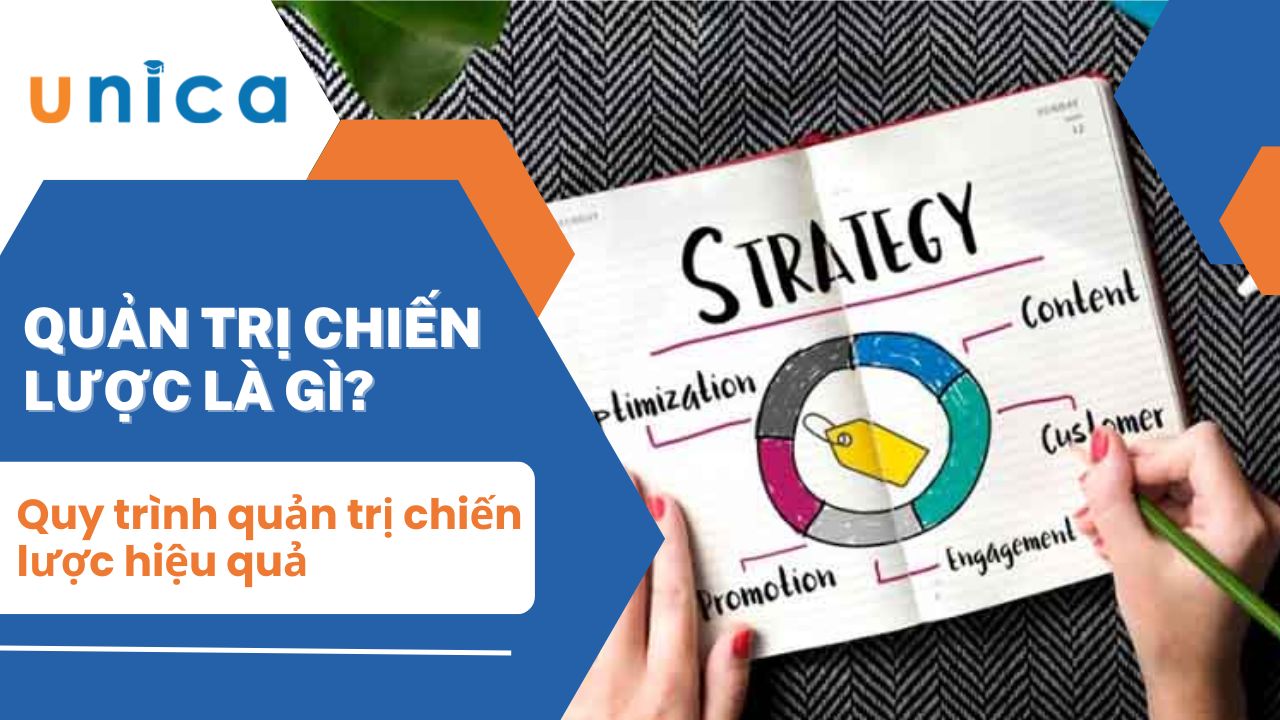
Quản trị chiến lược là gì? Quy trình quản trị chiến lược hiệu quả
Doanh nghiệp muốn phát triển bền vững thì việc sở hữu một sản phẩm tốt hay một đội ngũ giỏi thôi là chưa. Điều quan trọng hơn cả là phải xác định được đúng hướng đi ngay từ đầu, xây dựng được chiến lược quản trị cụ thể để đạt được các mục tiêu trong tương lai. Quản trị chiến lược được coi là “chìa khóa” giúp doanh nghiệp tăng trưởng nhanh chóng, nâng cao lợi nhuận và đánh bại đối thủ cạnh tranh. Vậy cụ thể quản trị chiến lược là gì? Quy trình quản trị hiệu quả như thế nào? Cùng tìm hiểu nội dung bài viết dưới đây để có câu trả lời nhé.
Quản trị chiến lược là gì?
Để hiểu đúng khái niệm “quản trị chiến lược là gì”, trước hết chúng ta cần tách riêng hai thành phần cốt lõi: quản trị và chiến lược.
Quản trị là quá trình quản lý và điều phối mọi hoạt động trong tổ chức nhằm đạt được mục tiêu chung đã đề ra. Điều này bao gồm việc lập kế hoạch, tổ chức, lãnh đạo và kiểm soát các nguồn lực như nhân lực, tài chính, thông tin... nhằm đảm bảo toàn bộ hệ thống vận hành hiệu quả và đúng hướng.
Trong khi đó, chiến lược là bản kế hoạch dài hạn mang tính định hướng, được xây dựng dựa trên việc phân tích sâu sắc môi trường nội bộ và bên ngoài. Mục tiêu của chiến lược là giúp tổ chức xác định được con đường tối ưu nhất để đạt được lợi thế cạnh tranh và thành công trên thị trường. Khi kết hợp hai yếu tố này lại ta sẽ được khái niệm quản trị chiến lược như sau:
Quản trị chiến lược là quá trình xây dựng, thực thi và liên tục đánh giá các chiến lược nhằm đảm bảo tổ chức luôn đi đúng hướng và sẵn sàng thích ứng với mọi biến động của thị trường. Đây là một quá trình mang tính linh hoạt cao, đòi hỏi tư duy dài hạn, khả năng phân tích dữ liệu sâu rộng và sự nhanh nhạy trong điều chỉnh chiến lược khi cần thiết.
Khái niệm quản trị chiến lược là gì
Tầm quan trọng của quản trị chiến lược thể hiện ở khả năng giúp doanh nghiệp không chỉ đối mặt với thay đổi mà còn tận dụng được các cơ hội mới để phát triển bền vững. Nhờ đó, doanh nghiệp có thể tối ưu nguồn lực, nâng cao khả năng cạnh tranh và đạt được sự tăng trưởng dài hạn trên thị trường.
Vai trò của quản trị chiến lược
Quản trị chiến lược đóng vai trò vô cùng quan trọng, nó không chỉ giúp doanh nghiệp nắm bắt được những cơ hội tiềm năng mà còn giúp doanh nghiệp nâng cao khả năng cạnh tranh, đạt được hiệu quả tăng trưởng cao hơn. Cụ thể vai trò của quản trị chiến lược như sau:
Định hướng tầm nhìn chiến lược: Một trong những vai trò cốt lõi của quản trị chiến lược là giúp doanh nghiệp xác định rõ tầm nhìn, sứ mệnh và mục tiêu chiến lược. Nhờ đó, toàn bộ tổ chức – từ cấp lãnh đạo đến nhân viên – đều hiểu rõ đích đến và những gì cần thực hiện để đạt được mục tiêu đó. Khi định hướng đã rõ ràng, mọi hoạt động sẽ được đồng bộ, nhất quán và có sự gắn kết chặt chẽ hơn trong nội bộ doanh nghiệp.
Thích nghi với môi trường biến động liên tục: Trong bối cảnh thị trường liên tục biến động và cạnh tranh ngày càng gay gắt, quản trị chiến lược đóng vai trò như một công cụ giúp doanh nghiệp nhận diện sớm các thay đổi, từ đó điều chỉnh kế hoạch hành động kịp thời và hiệu quả. Nhờ dựa vào những phân tích khách quan từ cả bên trong lẫn bên ngoài tổ chức, doanh nghiệp có thể chuẩn bị những phương án tối ưu nhất để duy trì sự ổn định và phát triển lâu dài.
Nắm bắt cơ hội, ngăn chặn rủi ro: Quản trị chiến lược giúp tổ chức nhìn thấy cơ hội mới từ thị trường, từ đó đưa ra quyết định hành động nhanh chóng và đúng hướng. Đồng thời, nó cũng cho phép doanh nghiệp nhận diện sớm các rủi ro tiềm ẩn và xây dựng các phương án dự phòng phù hợp. Việc này không chỉ tăng khả năng thích nghi mà còn tối ưu hóa điểm mạnh và cải thiện những điểm yếu nội tại.
Đạt được hiệu quả cao hơn: Thực tế cho thấy, các doanh nghiệp có quy trình quản trị chiến lược bài bản thường đạt được hiệu quả vận hành cao hơn, đồng thời giữ vững lợi thế cạnh tranh trước các đối thủ. Dù vẫn có thể gặp khó khăn, nhưng khi được áp dụng đúng cách, quản trị chiến lược sẽ giúp doanh nghiệp giảm thiểu rủi ro, tăng khả năng ứng biến và tận dụng tối đa nguồn lực hiện có.
Quản trị chiến lược giúp doanh nghiệp nâng cao khả năng cạnh tranh
3 Cấp trong hệ thống quản trị chiến lược
Trong một hệ thống quản trị chiến lược hiệu quả, doanh nghiệp cần xây dựng chiến lược ở ba cấp độ khác nhau: cấp công ty, cấp đơn vị kinh doanh và cấp chức năng. Mỗi cấp đóng vai trò riêng biệt nhưng có mối liên kết chặt chẽ nhằm hướng đến mục tiêu chung của tổ chức.
Quản trị cấp công ty
Đây là cấp chiến lược cao nhất, đóng vai trò định hướng tổng thể cho toàn bộ doanh nghiệp. Tại cấp độ này, ban lãnh đạo sẽ xác lập tầm nhìn, sứ mệnh, mục tiêu dài hạn, cũng như xác định các lĩnh vực kinh doanh mà công ty sẽ tham gia.
Các quyết định chiến lược ở cấp công ty thường bao gồm:
Đa dạng hóa danh mục sản phẩm hoặc ngành nghề kinh doanh.
Mua bán, sáp nhập hoặc tái cấu trúc doanh nghiệp.
Phân bổ nguồn lực cho các đơn vị chiến lược khác nhau.
Tổ chức lại bộ máy quản lý nhằm tối ưu hiệu quả toàn diện.
Cấp đơn vị kinh doanh
Chiến lược ở cấp đơn vị kinh doanh tập trung vào từng bộ phận hay mảng kinh doanh cụ thể của doanh nghiệp, với mục tiêu tạo lợi thế cạnh tranh trong ngành mà đơn vị đó hoạt động.
Tùy thuộc vào đặc thù thị trường và sản phẩm, doanh nghiệp có thể lựa chọn một trong các hướng đi chiến lược sau:
Chiến lược dẫn đầu về chi phí: Cung cấp sản phẩm với mức giá thấp hơn đối thủ, nhờ vào tối ưu hóa chi phí sản xuất và vận hành.
Chiến lược khác biệt hóa: Tạo ra các sản phẩm hoặc dịch vụ độc đáo, có giá trị vượt trội để thu hút khách hàng.
Chiến lược tập trung: Nhắm đến một phân khúc thị trường cụ thể để phục vụ sâu và hiệu quả hơn đối thủ.
Chiến lược ở cấp đơn vị kinh doanh tập trung vào từng bộ phận hay mảng kinh doanh cụ thể
Cấp chức năng
Đây là cấp độ chiến lược chi tiết nhất, triển khai trong từng bộ phận chức năng như marketing, tài chính, nhân sự, sản xuất,... Mục tiêu của chiến lược cấp chức năng là hỗ trợ và thực thi các chiến lược ở cấp cao hơn một cách hiệu quả.
Các hoạt động thường gặp ở cấp này bao gồm:
Tối ưu hóa quy trình làm việc để tăng hiệu suất vận hành.
Xây dựng kế hoạch cụ thể cho từng phòng ban như chiến lược marketing, kế hoạch tài chính hay định hướng phát triển nguồn nhân lực.
Điều chỉnh hệ thống cung ứng, sản xuất để đảm bảo đáp ứng mục tiêu của toàn doanh nghiệp.
Quy trình 5 bước quản trị chiến lược hiệu quả
Quản trị chiến lược không chỉ đơn thuần là xây dựng kế hoạch dài hạn, mà còn là cả một quá trình chuyển hóa tầm nhìn thành hành động cụ thể để đạt được mục tiêu kinh doanh. Thông thường, một quy trình quản trị chiến lược bài bản sẽ bao gồm 5 bước cơ bản sau:
Bước 1: Thiết lập mục tiêu cụ thể:
Doanh nghiệp cần xác định rõ tầm nhìn, sứ mệnh và các mục tiêu tổng thể – bao gồm mục tiêu dài hạn và mục tiêu ngắn hạn. Những mục tiêu này sẽ đóng vai trò kim chỉ nam, định hướng toàn bộ chiến lược. Sau đó, tổ chức sẽ chia nhỏ thành các mục tiêu cụ thể, dễ đo lường và có thể thực hiện được.
Bước 2: Nghiên cứu, phân tích tình hình thực tế
Ở bước này, doanh nghiệp tiến hành phân tích môi trường nội bộ và bên ngoài để đánh giá các yếu tố ảnh hưởng đến khả năng đạt mục tiêu. Các công cụ phổ biến như SWOT (Điểm mạnh - Điểm yếu - Cơ hội - Thách thức) sẽ giúp làm rõ vị trí hiện tại của doanh nghiệp và tìm ra lợi thế cạnh tranh.
Bước 3: Xây dựng chiến lược
Dựa trên kết quả phân tích, doanh nghiệp bắt đầu phát triển chiến lược cụ thể để hiện thực hóa mục tiêu đã đề ra. Điều này bao gồm việc xác định nguồn lực cần thiết (nhân sự, công nghệ, tài chính…), cách thức phân bổ nguồn lực và thiết lập các chỉ số KPI để đo lường hiệu quả thực hiện chiến lược. Đồng thời, sự đồng thuận của các bên liên quan là yếu tố then chốt đảm bảo chiến lược được thực thi hiệu quả.
Quy trình xây dựng chiến quản trị chiến lược hiệu quả
Bước 4: Triển khai, thực thi chiến lược
Khi chiến lược đã được thông qua, doanh nghiệp sẽ bước vào giai đoạn triển khai thực tế. Các phòng ban, cá nhân được phân công trách nhiệm rõ ràng, kèm theo nguồn lực cụ thể để thực hiện đúng vai trò. Việc triển khai cần sự đồng bộ, giám sát chặt chẽ để đảm bảo chiến lược không bị chệch hướng.
Bước 5: Đánh giá và điều chỉnh
Cuối cùng, doanh nghiệp tiến hành đánh giá hiệu quả thực thi chiến lược thông qua các chỉ số KPI đã thiết lập từ đầu. Những hoạt động chưa hiệu quả sẽ được điều chỉnh kịp thời, đồng thời tổ chức sẽ tiếp tục theo dõi thị trường và nội bộ để cập nhật chiến lược phù hợp với bối cảnh mới.
Một số công cụ giúp quản trị chiến lược hiệu quả
Trong quá trình xây dựng và triển khai chiến lược, các mô hình quản trị chiến lược đóng vai trò như kim chỉ nam, giúp doanh nghiệp có hệ thống tư duy logic và định hướng cụ thể. Dưới đây là những mô hình quản trị chiến lược phổ biến và được sử dụng rộng rãi nhất hiện nay:
Mô hình SWOT
SWOT là mô hình nền tảng và đơn giản nhất, giúp doanh nghiệp đánh giá các yếu tố nội bộ và bên ngoài ảnh hưởng đến tổ chức.
Điểm mạnh (Strengths): Những lợi thế mà doanh nghiệp đang sở hữu.
Điểm yếu (Weaknesses): Các hạn chế, điểm cần cải thiện.
Cơ hội (Opportunities): Những yếu tố bên ngoài có thể tận dụng để phát triển.
Thách thức (Threats): Những rủi ro, mối đe dọa từ môi trường kinh doanh.
Mô hình SWOT giúp doanh nghiệp định hướng chiến lược bằng cách tận dụng điểm mạnh và cơ hội một cách thông minh. Đồng thời, giảm thiểu điểm yếu và rủi ro.
Công cụ SWOT giúp quản trị chiến lược hiệu quả
Thẻ điểm cân bằng BSC
Balanced Scorecard (BSC) là một phương pháp quản trị chiến lược hiện đại, được phát triển bởi Robert Kaplan và David Norton. Chức năng chính của BSC là đo lường hiệu quả hoạt động không chỉ qua yếu tố tài chính mà còn thông qua các yếu tố phi tài chính. Đây là công cụ giúp doanh nghiệp cân bằng giữa chiến lược ngắn hạn và dài hạn, giữa tài chính và vận hành, từ đó đảm bảo sự phát triển bền vững.
Mô hình Balanced Scorecard chia việc quản trị chiến lược thành 4 khía cạnh cốt lõi, cụ thể đó là:
Khía cạnh tài chính: Mục tiêu tài chính giúp doanh nghiệp xác định rõ kết quả cần đạt được để đảm bảo quyền lợi và giá trị cho cổ đông.
Khía cạnh khách hàng: Khía cạnh này giúp doanh nghiệp tập trung vào việc đáp ứng nhu cầu và tăng sự hài lòng của khách hàng – một trong những yếu tố then chốt quyết định sự thành bại của chiến lược.
Khía cạnh quy trình nội bộ: Doanh nghiệp cần xác định và tối ưu các quy trình nội bộ quan trọng để tạo ra giá trị cho khách hàng và cổ đông. Điều này giúp nâng cao hiệu quả vận hành, kiểm soát chất lượng và giảm thiểu chi phí.
Khía cạnh học hỏi và phát triển: Đây là nền tảng để đảm bảo sự phát triển lâu dài, thông qua việc đầu tư vào nhân lực, công nghệ và hệ thống thông tin. Khía cạnh này giúp tạo ra sự đổi mới, thích ứng nhanh với thay đổi của thị trường.
Mô hình BCG
Ma trận BCG (Boston Consulting Group) là công cụ phân tích chiến lược được sử dụng để đánh giá danh mục sản phẩm hoặc các đơn vị kinh doanh chiến lược (SBU) của doanh nghiệp, từ đó xác định mức độ ưu tiên đầu tư và định hướng phát triển phù hợp.
Cấu trúc của ma trận BCG gồm 4 nhóm chính như sau:
Dấu chấm hỏi: Đây là nhóm sản phẩm có tiềm năng phát triển cao, nếu như được đầu tư nhóm này có thể trở thành ngôi sao.
Ngôi sao: Đây là nhóm sản phẩm có thị phần lớn, sự tăng trưởng mạnh, sức cạnh tranh cao nên có nhiều cơ hội để phát triển.
Bò sữa: Nhóm sản phẩm này có mức độ tăng trưởng thấp nhưng thị phần lại tương đối cao, khả năng sinh lời cao nhưng không có mấy cơ hội phát triển. Nếu đầu tư vào nhóm này, doanh nghiệp sẽ phải tốn nhiều nguồn lực.
Chó mực: Nhóm sản phẩm này có sự cạnh tranh yếu, thị phần thấp và tốc độ tăng trưởng cũng chậm. Doanh nghiệp không nên đầu tư vào nhóm sản phẩm này.
Sử dụng công cụ BCG để đánh giá danh mục sản phẩm
Mô hình PEST
PEST là một mô hình phân tích môi trường vĩ mô giúp doanh nghiệp đánh giá các yếu tố bên ngoài có thể ảnh hưởng đến hoạt động và chiến lược phát triển. PEST là viết tắt của 4 yếu tố chính:
P – Political (Chính trị)
E – Economic (Kinh tế)
S – Social (Xã hội)
T – Technological (Công nghệ)
Sử dụng mô hình PEST không chỉ giúp doanh nghiệp nắm bắt được xu hướng vĩ mô mà còn tạo nền tảng để xây dựng chiến lược cạnh tranh dài hạn. Trong bối cảnh thị trường biến động không ngừng, ai hiểu rõ môi trường xung quanh, người đó sẽ dẫn đầu cuộc chơi.
Xu hướng đổi mới quản trị trong tương lai
Trong bối cảnh môi trường kinh doanh liên tục biến đổi bởi công nghệ, hành vi tiêu dùng và các yếu tố toàn cầu, quản trị chiến lược cũng không ngừng cập nhật để thích ứng và tạo ra lợi thế cạnh tranh. Dưới đây là những xu hướng quản trị chiến lược mới nổi được nhiều doanh nghiệp tiên phong áp dụng để dẫn đầu thị trường:
Chuyển đổi số toàn diện
Không chỉ là ứng dụng công nghệ, chuyển đổi số hiện nay là sự thay đổi toàn diện trong tư duy quản trị. Từ khâu phát triển sản phẩm, quản lý chuỗi cung ứng đến chăm sóc khách hàng, mọi hoạt động đều được số hóa nhằm nâng cao hiệu suất và khả năng phản ứng nhanh với biến động thị trường.
Chiến lược dựa trên dữ liệu
Trong thời đại "dữ liệu là vàng", việc ra quyết định chiến lược không còn dựa vào cảm tính mà được hậu thuẫn bởi các phân tích số liệu mạnh mẽ. Doanh nghiệp hiện đại thu thập và phân tích dữ liệu từ nhiều nguồn khác nhau để hiểu rõ khách hàng, dự đoán xu hướng thị trường và tối ưu hóa vận hành. Chiến lược dựa trên dữ liệu không chỉ giúp giảm thiểu rủi ro mà còn nâng cao khả năng thích ứng và tạo ra đột phá.
Xu hướng đổi mới quản trị trong tương lai
Chiến lược linh hoạt và thích ứng nhanh
Thị trường thay đổi từng ngày, những kế hoạch dài hạn cứng nhắc đang dần mất ưu thế. Thay vào đó, các doanh nghiệp cần chiến lược linh hoạt – có khả năng điều chỉnh nhanh khi bối cảnh thay đổi. Mô hình như OKRs hay Agile được áp dụng rộng rãi để hỗ trợ doanh nghiệp phản ứng tức thời trước các biến động, từ khủng hoảng kinh tế đến sự thay đổi trong hành vi tiêu dùng.
Tập trung vào trải nghiệm khách hàng
Không chỉ cạnh tranh về chất lượng sản phẩm, các doanh nghiệp giờ đây còn cạnh tranh về cảm xúc. Trải nghiệm khách hàng trở thành trung tâm trong mọi chiến lược. Một trải nghiệm tốt sẽ gia tăng mức độ trung thành và giúp thương hiệu lan tỏa mạnh mẽ hơn trong cộng đồng người tiêu dùng.
Hướng đến phát triển bền vững và trách nhiệm xã hội
Doanh nghiệp cần xây dựng chiến lược không chỉ vì lợi nhuận, mà còn để bảo vệ môi trường và tạo ra giá trị tích cực cho xã hội. Những thương hiệu đi đầu trong chiến lược "xanh" thường nhận được nhiều thiện cảm, tăng khả năng thu hút nhà đầu tư và giữ chân khách hàng lâu dài.
Trí tuệ nhân tạo và tự động hóa – “trợ lý chiến lược” đắc lực
AI và công nghệ tự động hóa đang làm thay đổi toàn bộ cục diện quản trị chiến lược. Doanh nghiệp sử dụng AI để phân tích dữ liệu nhanh chóng, tự động hóa các quy trình phức tạp và đưa ra dự báo chính xác hơn. Với sự phát triển mạnh mẽ của AI tạo sinh (Generative AI), khả năng sáng tạo nội dung, xây dựng kịch bản chiến lược và tối ưu hoạt động sẽ ngày càng linh hoạt và mạnh mẽ hơn.
Kết luận
Như vậy, Unica đã chia sẻ toàn bộ nội dung liên quan đến khía niệm quản trị chiến lược là gì. Có thể thấy trong thế giới kinh doanh liên tục biến động, việc hiểu rõ quản trị chiến lược là rất quan trọng, nó không chỉ giúp doanh nghiệp xác định đúng hướng đi mà còn xây dựng nền tảng vững chắc để phát triển bền vững. Hãy tham khảo thật kỹ nội dung chia sẻ trong bài viết để có thể quản trị chiến lược hiệu quả nhé.
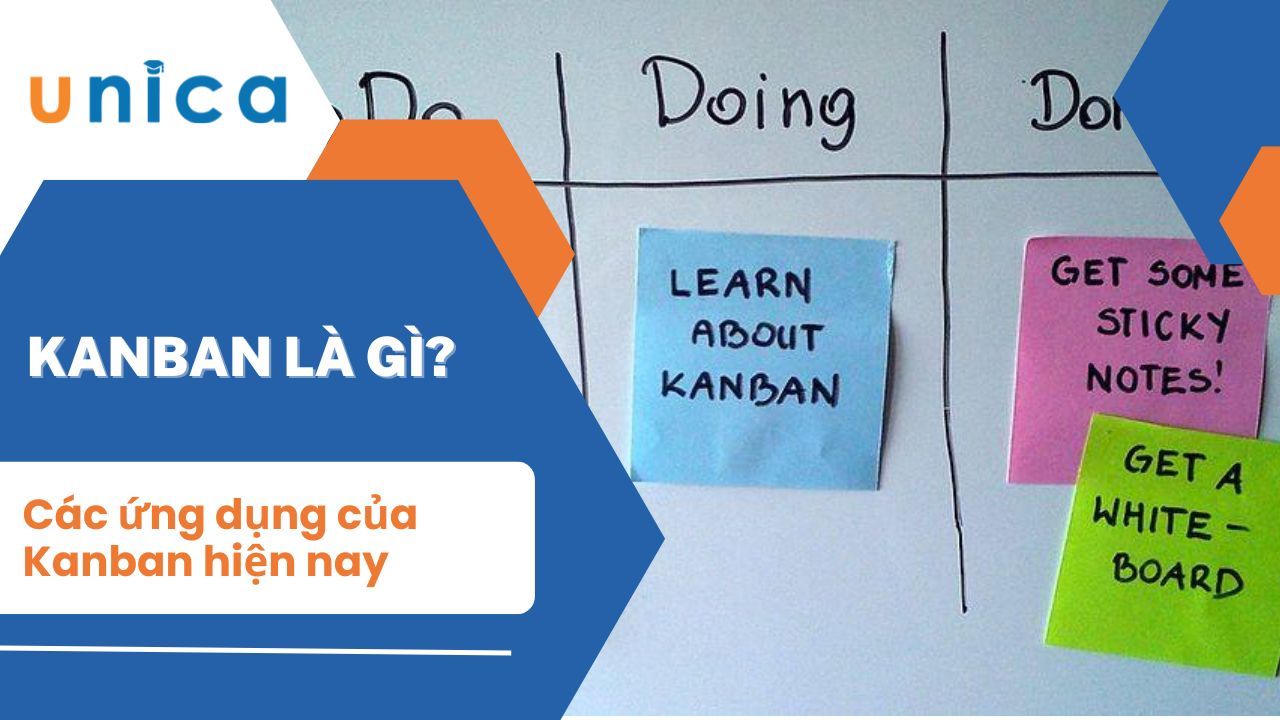
Kanban là gì? Các ứng dụng của Kanban hiện nay
Kaban không chỉ là một khái niệm phổ biến trong quản lý dự án mà còn là phương pháp được các doanh nghiệp toàn cầu áp dụng để tối ưu hiệu suất làm việc. Hiện nay, Kanban đang là công cụ quản lý và tối ưu hóa quy trình làm việc được ứng dụng rộng rãi trong nhiều lĩnh vực từ công nghệ thông tin, marketing đến giáo dục. Bài viết sau sẽ giúp bạn hiểu rõ Kanban là gì? Nguyên lý hoạt động và cách ứng dụng hiệu quả phương pháp này trong thực tiễn. Cùng tìm hiểu ngay.
Kanban là gì?
Kanban là một phương pháp quản lý công việc trực quan giúp đội nhóm kiểm soát quy trình làm việc, nâng cao hiệu suất và giảm thiểu lãng phí. Từ "Kanban" trong tiếng Nhật có nghĩa là "bảng hiệu" hay "thẻ thị giác" gọi chung là bảng thông tin - phản ánh đúng cách hoạt động cốt lõi của phương pháp này là: sử dụng bảng Kanban để hiển thị tiến độ công việc theo từng giai đoạn. Hiểu theo nghĩa thuật ngữ chuyên môn kinh tế Kanban tức là phương pháp quản lý Kanban, sử dụng để tối ưu hiệu suất làm việc.
Kanban là gì?
Phương pháp Kanban hoạt động dựa trên nguyên tắc "hiển thị hóa" quy trình, tức là mọi nhiệm vụ đều được thể hiện công khai trên một bảng nhằm tăng tính rõ ràng và khoa học của dự án. Qua đó, người dùng có thể dễ dàng theo dõi tiến độ công việc, xác định điểm nghẽn trong quy trình và cải thiện luồng công việc một cách liên tục.
Không chỉ giới hạn trong lĩnh vực sản xuất, hiện nay Kanban còn được áp dụng rộng rãi trong các ngành như: phát triển phần mềm, marketing, chăm sóc khách hàng, giáo dục... nhờ tính linh hoạt, dễ triển khai và khả năng thích nghi cao.
Sơ lược về lịch sử ra đời Kanban
Kanban bắt nguồn từ Nhật Bản và lần đầu tiên được ứng dụng vào những năm 1940 bởi tập đoàn Toyota – một trong những công ty sản xuất ô tô lớn nhất thế giới. Trong thời kỳ này, Toyota đang tìm cách tối ưu hóa dây chuyền sản xuất của mình để cạnh tranh với các nhà sản xuất xe hơi phương Tây vốn có năng suất cao hơn.
Để giải quyết vấn đề, kỹ sư Taiichi Ohno – cha đẻ của hệ thống sản xuất Toyota – đã phát triển một phương pháp quản lý sản xuất mới mang tên Kanban. Ý tưởng của ông chịu ảnh hưởng từ mô hình siêu thị tại Mỹ, nơi hàng hóa chỉ được bổ sung khi khách hàng mua hết, tức là chỉ cung cấp khi có nhu cầu thực tế. Tương tự, trong quy trình sản xuất của Toyota, mỗi công đoạn chỉ sản xuất khi nhận được "tín hiệu" từ công đoạn tiếp theo, tránh tồn kho và lãng phí nguyên vật liệu.
Hệ thống này giúp Toyota cải thiện đáng kể hiệu quả sản xuất. Từ đó, đặt nền móng cho Just-In-Time (JIT) – một trong những nguyên lý cốt lõi của sản xuất tinh gọn (Lean Manufacturing). Đến đầu những năm 2000, phương pháp Kanban bắt đầu được áp dụng ra ngoài lĩnh vực sản xuất. David J. Anderson, một kỹ sư phần mềm từng làm việc tại Microsoft, đã nhận ra tiềm năng của Kanban trong việc quản lý quy trình phát triển phần mềm. Ông đã cải tiến và điều chỉnh mô hình Kanban để phù hợp với môi trường làm việc hiện đại – đặc biệt là trong các nhóm Agile.
Taiichi Ohno là cha đẻ của hệ thống sản xuất Toyota
Từ đó, Kanban nhanh chóng lan rộng và trở thành một trong những phương pháp quản lý công việc phổ biến nhất hiện nay, không chỉ trong lĩnh vực công nghệ mà còn được ứng dụng hiệu quả ở nhiều ngành nghề khác như marketing, giáo dục, chăm sóc khách hàng và thậm chí là quản lý công việc cá nhân.
4 Nguyên lý cốt lõi của Kanban
Kanban hoạt động dựa trên nguyên lý trực quan hóa và kiểm soát luồng công việc một cách linh hoạt. Thay vì dùng các bảng tính phức tạp hay quy trình cứng nhắc, Kanban sử dụng một bảng chia thành các cột, mỗi cột đại diện cho một giai đoạn cụ thể trong quy trình làm việc. Cụ thể nguyên lý hoạt động của phương pháp Kanban như sau:
Trực quan hóa quy trình làm việc
Bảng Kanban giúp mọi người nhìn thấy toàn bộ quy trình làm việc một cách trực quan, hiểu về vị trí của từng công việc trong quy trình. Từ đó, mọi thành viên đều nắm được trạng thái công việc hiện tại, các bước đã hoàn thành và những việc còn đang chờ xử lý. Thẻ và cột Kanban không chỉ mang tính biểu tượng mà là phương tiện giao tiếp trực tiếp, giúp giảm nhầm lẫn, tăng tính minh bạch và hiệu quả cộng tác.
Giới hạn khối lượng công việc đang xử lý (WIP Limit)
Một trong những nguyên lý then chốt của Kanban là giới hạn số lượng công việc được phép thực hiện tại mỗi giai đoạn. Điều này giúp tránh tình trạng “chạy nhiều việc nhưng không xong việc nào”, đồng thời thúc đẩy nhóm hoàn thành các đầu việc hiện tại trước khi chuyển sang những việc mới. Việc hoạt động theo nguyên tắc này không chỉ giúp tối ưu hóa dòng công việc mà còn tăng năng suất.
Kanban hướng tới việc đảm bảo dòng công việc luôn vận hành mượt mà, không bị “tắc nghẽn” ở bất kỳ giai đoạn nào. Nhờ vào việc theo dõi trực quan và giới hạn WIP, nhóm dễ dàng phát hiện các điểm nghẽn để có thể điều chỉnh kịp thời giúp công việc không bị gián đoạn, đảm bảo tiến độ và chất lượng đầu ra.
Cải tiến liên tục (Kaizen)
Phương pháp Kanban không nhằm tìm ra “một quy trình hoàn hảo duy nhất”, mà luôn đặt trọng tâm vào việc cải tiến từng bước nhỏ mỗi ngày. Việc thường xuyên xem xét, phản hồi và tối ưu quy trình làm việc giúp nhóm thích nghi linh hoạt, nâng cao hiệu quả và phát triển bền vững hơn.
Chất lượng là ưu tiên hàng đầu
Kanban chú trọng việc hoàn thành công việc đúng ngay từ lần đầu tiên. Bất kỳ sản phẩm hay đầu việc nào có lỗi sẽ bị dừng lại ngay tại chỗ để xử lý, xử lý xong mới tiếp tục đến công đoạn tiếp theo, thay vì để “lọt” qua quy trình. Điều này đảm bảo kết quả cuối cùng luôn đạt chất lượng cao, hạn chế sửa chữa và tăng sự tin tưởng từ khách hàng.
Kanban hoạt động dựa trên nguyên lý trực quan hóa và kiểm soát luồng công việc linh hoạt
Ưu và nhược điểm của phương pháp Kanban
Cũng như những phương pháp làm việc khác, Kanban cũng có những ưu điểm và nhược điểm nhất định, cụ thể như sau:
Ưu điểm
Linh hoạt trong lập kế hoạch công việc
Một trong những điểm mạnh lớn nhất của Kanban là sự linh hoạt. Thay vì ôm đồm nhiều hạng mục cùng lúc, nhóm chỉ tập trung xử lý những công việc đang diễn ra. Ngay khi hoàn thành một nhiệm vụ, nhóm mới tiếp nhận công việc tiếp theo từ danh sách tồn đọng.
Điều này giúp người quản lý dự án dễ dàng điều chỉnh lại thứ tự ưu tiên các đầu việc mà không làm ảnh hưởng đến tiến độ chung. Miễn là những nhiệm vụ quan trọng nhất luôn được đặt lên đầu danh sách, quy trình làm việc vẫn diễn ra trơn tru và hiệu quả.
Rút ngắn thời gian hoàn thành công việc
Kanban tối ưu hóa “chu kỳ thời gian” – tức khoảng thời gian từ lúc bắt đầu đến khi hoàn tất một công việc. Việc kiểm soát và cải thiện chu kỳ này giúp nhóm dễ dàng dự báo được tiến độ, từ đó rút ngắn thời gian thực hiện tổng thể.
Ngoài ra, nhóm Kanban không bị ràng buộc bởi việc mỗi người chỉ làm một kỹ năng cố định. Ngược lại, các thành viên được khuyến khích học hỏi lẫn nhau, hỗ trợ nhau trong công việc nhằm tránh tình trạng “điểm nghẽn” do một cá nhân không đáp ứng được tiến độ. Mô hình này vừa nâng cao năng lực đội nhóm, vừa giúp công việc diễn ra liền mạch hơn.
Giảm thiểu tình trạng tắc nghẽn
Làm quá nhiều việc một lúc dễ khiến nhóm bị quá tải và mất đi sự tập trung. Vì thế, Kanban đưa ra nguyên tắc giới hạn số lượng công việc đang thực hiện (WIP – Work In Progress). Nguyên tắc này giúp nhóm kiểm soát tốt hơn khối lượng công việc, giảm thiểu rủi ro tắc nghẽn và giữ được sự linh hoạt khi cần điều chỉnh tiến trình.
Kanban ứng dụng trong sản xuất giúp giảm tình trạng tắc nghẽn giữa các khâu
Minh bạch nhờ số liệu trực quan
Kanban không chỉ giúp quản lý công việc hiệu quả mà còn cung cấp hệ thống số liệu trực quan để theo dõi hiệu suất. Các biểu đồ như: biểu đồ kiểm soát (Control Chart) hay sơ đồ luồng tích lũy (Cumulative Flow Diagram) giúp nhóm dễ dàng phát hiện điểm nghẽn, đo lường tốc độ làm việc và từ đó không ngừng cải thiện quy trình. Việc nhìn thấy rõ ràng tiến độ công việc qua dữ liệu trực quan cũng góp phần nâng cao sự minh bạch và tinh thần làm việc nhóm.
Hỗ trợ chuyển giao liên tục
Kanban hoạt động cực kỳ hiệu quả trong môi trường chuyển giao liên tục (Continuous Delivery - CD). Việc phân phối sản phẩm cho khách hàng một cách thường xuyên, theo từng đợt nhỏ, giúp nhóm kiểm soát chất lượng tốt hơn và phản hồi nhanh với thị trường. Trong thời đại mà tốc độ đổi mới là yếu tố sống còn, Kanban mang đến lợi thế cạnh tranh rõ rệt nhờ vào việc tối ưu hóa luồng công việc và tạo ra giá trị đúng thời điểm cho khách hàng.
Nhược điểm
Khó ước lượng thời gian hoàn thành
Kanban hướng đến dòng chảy công việc liên tục thay vì áp đặt các mốc thời gian cố định. Mỗi cột trên bảng chỉ đại diện cho một giai đoạn xử lý, nhưng lại không kèm theo thời hạn cụ thể cho từng nhiệm vụ. Điều này khiến việc lập kế hoạch, ước lượng thời điểm bắt đầu và kết thúc của một công việc trở nên khá mơ hồ, nhất là trong các dự án cần tiến độ rõ ràng.
Yêu cầu cập nhật liên tục
Hiệu quả của Kanban phụ thuộc rất lớn vào tính chính xác và kịp thời của thông tin. Mọi thay đổi về trạng thái công việc cần được cập nhật ngay lập tức lên bảng Kanban. Nếu bỏ quên hoặc trì hoãn việc này, cả nhóm có thể dựa vào thông tin lỗi thời để ra quyết định, gây hiểu lầm hoặc làm chậm tiến độ. Ngoài ra, sự chậm trễ trong việc cập nhật còn làm mất đi lợi ích chính của Kanban: trực quan hóa quy trình làm việc.
Khó triển khai ở quy mô lớn
Kanban hoạt động hiệu quả trong các nhóm nhỏ hoặc quy trình có luồng công việc đơn giản. Tuy nhiên, khi ứng dụng ở quy mô lớn với nhiều đầu việc phức tạp, phụ thuộc lẫn nhau, hoặc có các bước chuyển giao liên tục – bảng Kanban dễ trở nên rối rắm. Việc xử lý các thẻ công việc bị trả ngược lại giai đoạn trước hoặc di chuyển liên tục cũng khiến đội nhóm khó theo dõi và kiểm soát luồng công việc một cách hiệu quả.
Không đảm bảo kết quả cuối cùng
Kanban giúp nhóm hoàn thành từng nhiệm vụ nhỏ một cách trơn tru, nhưng lại không đảm bảo rằng những kết quả đó sẽ kết nối thành một tổng thể có ý nghĩa. Nếu không có tầm nhìn dài hạn hoặc chiến lược rõ ràng, nhóm có thể sa đà vào việc “chuyển thẻ” mà quên mất mục tiêu chung. Kết quả là, dù công việc liên tục được hoàn tất, nhưng đầu ra cuối cùng lại không đáp ứng được kỳ vọng ban đầu.
Nhược điểm của Kanban là khó ước tính chính xác thời gian hoàn thành công việc
So sánh sự khác nhau giữa Kanban & Scrum
Mặc dù cùng thuộc hệ thống quản lý công việc theo phương pháp Agile nhưng Kanban và Scrum lại có những khác biệt rõ rệt về nguyên lý vận hành, cách triển khai cũng như cách tổ chức đội nhóm. Việc hiểu rõ điểm khác nhau giữa hai phương pháp này sẽ giúp doanh nghiệp lựa chọn được mô hình phù hợp với đặc thù công việc và văn hóa tổ chức của mình. Dưới đây là bảng so sánh chi tiết giữa Kanban và Scrum:
Tiêu chí
Scrum
Kanban
Nguồn gốc
Xuất phát từ lĩnh vực phát triển phần mềm.
Có nguồn gốc từ triết lý sản xuất tinh gọn (Lean Manufacturing) của Toyota.
Nguyên lý vận hành
Dựa trên các vòng lặp phát triển ngắn hạn (Sprint), mỗi vòng lặp có kế hoạch, thực thi, đánh giá và cải tiến.
Tập trung vào việc trực quan hóa quy trình làm việc thông qua bảng Kanban với các cột và thẻ công việc.
Nguyên tắc cốt lõi
– Minh bạch (Transparency)
– Thích ứng (Adaptation)
– Kiểm tra (Inspection)
– Hiệu quả (Effective)
– Hiệu suất (Efficient)
– Có thể dự đoán (Predictable)
Luồng công việc
Chia theo các chu kỳ Sprint có thời hạn cố định, thường kéo dài từ 1–4 tuần.
Diễn ra liên tục, không có thời hạn cố định – công việc được luân chuyển tự nhiên từ đầu đến cuối.
Các bước triển khai
– Tạo và quản lý Product Backlog – Lập kế hoạch Sprint
– Thực hiện Sprint
– Họp Scrum hàng ngày
– Đánh giá kết quả Sprint
– Họp cải tiến quy trình
– Xác định quy trình và vẽ bảng Kanban
– Thiết lập giới hạn WIP cho từng bước – Tạo thẻ công việc
– Bắt đầu thực hiện công việc
– Theo dõi và cải tiến quy trình thường xuyên
Cấu trúc đội nhóm
Gồm ba vai trò rõ ràng: Product Owner, Scrum Master và Development Team.
Không yêu cầu vai trò cố định, linh hoạt với mọi cơ cấu đội nhóm.
Chỉ số đánh giá hiệu suất
– Tốc độ hoàn thành (Velocity)
– Khối lượng công việc đã làm
– Mức độ hài lòng của nhóm
– Chu kỳ thời gian (Cycle Time)
– Thời gian phản hồi từ yêu cầu đến hoàn thành
– Tính ổn định và hiệu quả của luồng công việc
So sánh sự khác nhau giữa Kanban & Scrum
Cách áp dụng Kanban trong quản lý công việc hiệu quả
Dựa trên triết lý Agile, phương pháp Kanban được xem là một giải pháp tối ưu để giảm thiểu rủi ro và nâng cao tỷ lệ thành công của dự án. Không chỉ phổ biến trong lĩnh vực công nghệ, Kanban hiện còn được ứng dụng rộng rãi tại các doanh nghiệp lớn trên toàn cầu nhờ khả năng trực quan hóa công việc và tối ưu hóa quy trình.
Dưới đây là các bước đơn giản để bạn và nhóm có thể dễ dàng triển khai Kanban vào thực tế:
Bước 1: Chuẩn bị bảng Kanban
Hãy bắt đầu bằng việc tạo một bảng Kanban – có thể là bảng từ tính (để ghim thẻ bằng nam châm) hoặc một bảng giấy, bảng trắng. Đồng thời, chuẩn bị thêm các tờ giấy nhớ hoặc thẻ màu để phân loại nhiệm vụ theo mức độ ưu tiên hoặc loại công việc.
Bước 2: Thiết lập cột “Việc cần làm” (To Do)
Tạo cột đầu tiên mang tên “Việc cần làm”. Ghi các đầu mục nhiệm vụ vào giấy nhớ, phân loại chúng bằng màu sắc (ví dụ: màu đỏ cho việc khẩn cấp, màu vàng cho việc quan trọng nhưng chưa gấp…), sau đó dán chúng vào cột này. Đây là nơi chứa toàn bộ danh sách công việc chờ xử lý.
Bước 3: Chuyển sang cột “Đang thực hiện” (Work in Progress – WIP)
Khi bắt đầu một công việc, hãy chuyển thẻ từ cột “Việc cần làm” sang cột “Đang thực hiện”. Cột này thể hiện các nhiệm vụ đang được xử lý tại thời điểm hiện tại. Lưu ý: nên giới hạn số lượng công việc trong cột này để tránh làm việc đa nhiệm quá mức – đây là nguyên tắc cốt lõi trong Kanban.
Cách áp dụng Kanban trong quản lý công việc hiệu quả
Bước 4: Cập nhật vào cột “Đã hoàn thành” (Done)
Sau khi hoàn thành một nhiệm vụ, bạn chuyển thẻ công việc sang cột “Đã hoàn thành”. Việc này không chỉ giúp nhóm theo dõi tiến độ rõ ràng, mà còn tạo cảm giác thành tựu, thúc đẩy tinh thần làm việc tích cực.
Kết luận
Bài viết trên đây là tất tần tật thông tin liên quan đến chủ đề Kanban là gì. Với khả năng trực quan hóa quy trình, kiểm soát tốt luồng công việc và liên tục cải tiến, Kanban đặc biệt phù hợp với những môi trường làm việc cần sự linh hoạt và thay đổi liên tục. Dù bạn đang là quản lý dự án, thành viên trong một đội nhóm, hay chỉ đơn giản là muốn kiểm soát công việc cá nhân tốt hơn, Kanban đều có thể trở thành "trợ thủ" đắc lực giúp bạn tối ưu hóa hiệu suất và nâng cao chất lượng công việc mỗi ngày.

VAS là gì? Vai trò và ứng dụng của VAS trong kế toán
VAS là thuật ngữ quen thuộc, phổ biến được dùng nhiều nhất là trong lĩnh vực kế toán - tài chính để chỉ hệ thống các nguyên tắc, quy định và phương pháp kế toán do Bộ Tài chính ban hành. VAS ra đời nhằm hướng dẫn các tổ chức thực hiện ghi nhận và lập báo cáo tài chính một cách minh bạch, thống nhất. Việc hiểu rõ VAS là gì không chỉ giúp doanh nghiệp tuân thủ pháp luật mà còn là nền tảng để xây dựng hệ thống kế toán chuyên nghiệp, hỗ trợ ra quyết định tài chính hiệu quả. Tham khảo kỹ nội dung bài viết dưới đây để hiểu rõ hơn về VAS và ứng dụng của nó trong kế toán như thế nào nhé.
VAS là gì?
VAS là viết tắt của cụm từ "Value Added Services" dịch ra nghĩa tiếng việt là Dịch vụ giá trị gia tăng. VAS không chỉ là khái niệm quen thuộc trong ngành viễn thông mà còn là "chìa khóa vàng" mang đến những tiện ích sáng tạo, bổ trợ cho nhiều lĩnh vực như tài chính, bán lẻ, giáo dục,...
VAS là gì?
Không đơn thuần là một dịch vụ bổ sung, VAS đang trở thành yếu tố chiến lược được nhiều doanh nghiệp khai thác để tạo ra sự khác biệt và nâng cao trải nghiệm khách hàng.
Tăng giá trị cho khách hàng: VAS đóng vai trò quan trọng trong việc nâng cao trải nghiệm và giá trị khách hàng nhận được. Thay vì giới hạn ở những dịch vụ cơ bản, doanh nghiệp có thể chủ động triển khai các dịch vụ gia tăng nhằm đáp ứng nhu cầu cá nhân hóa, tối ưu hóa trải nghiệm và củng cố sự hài lòng của từng nhóm khách hàng mục tiêu.
Đa dạng hóa dịch vụ: Khả năng ứng dụng rộng rãi của VAS cho phép doanh nghiệp phát triển danh mục dịch vụ phong phú hơn, phù hợp với đặc thù từng ngành nghề. Trong logistics, các giải pháp như đóng gói theo yêu cầu, lưu trữ chuyên biệt hoặc giao vận ưu tiên là những minh chứng điển hình cho việc nâng cao giá trị thông qua dịch vụ bổ trợ.
Linh hoạt thích ứng: VAS mang lại tính linh hoạt cao, cho phép doanh nghiệp dễ dàng điều chỉnh, mở rộng hoặc tái cấu trúc dịch vụ nhằm thích ứng nhanh chóng với sự biến động của thị trường và thay đổi trong hành vi tiêu dùng. Khả năng cập nhật liên tục này giúp doanh nghiệp duy trì tính cạnh tranh và đáp ứng kịp thời kỳ vọng khách hàng.
Tăng sức cạnh tranh: Việc triển khai các dịch vụ giá trị gia tăng chính là cách doanh nghiệp tạo ra sự khác biệt rõ nét trên thị trường. Bằng cách thiết kế những gói dịch vụ chuyên biệt, phù hợp với từng phân khúc khách hàng, doanh nghiệp không chỉ gia tăng giá trị sản phẩm mà còn nâng cao mức độ trung thành và nhận diện thương hiệu trong lòng khách hàng.
Tối ưu hiệu quả kinh doanh: VAS không chỉ đóng góp vào việc cải thiện trải nghiệm khách hàng mà còn tác động trực tiếp đến hiệu quả vận hành và chỉ số tài chính của doanh nghiệp. Việc cung cấp các dịch vụ bổ sung giúp tăng giá trị giao dịch trung bình, kéo dài vòng đời khách hàng và thúc đẩy tăng trưởng doanh thu bền vững.
VAS trong kế toán là gì?
Trong lĩnh vực kế toán, VAS là viết tắt của Vietnam Accounting Standards – tức là “chuẩn mực Kế toán Việt Nam”. Đây là hệ thống các nguyên tắc, quy định và phương pháp được Bộ Tài chính ban hành nhằm hướng dẫn việc ghi chép, xử lý và trình bày thông tin tài chính một cách nhất quán và minh bạch trên báo cáo tài chính của doanh nghiệp.
VAS trong kế toán là gì?
VAS được áp dụng rộng rãi cho mọi loại hình doanh nghiệp và tổ chức kinh tế đang hoạt động tại Việt Nam, bao gồm cả doanh nghiệp có vốn đầu tư nước ngoài. Đáng chú ý, hệ thống này không xây dựng độc lập mà được tham khảo và điều chỉnh trên nền tảng các Chuẩn mực Kế toán Quốc tế (IFRS), giúp Việt Nam dần tiệm cận với thông lệ kế toán toàn cầu.
Chuẩn mực của VAS trong kế toán hiện nay
Chuẩn mực kế toán Việt Nam là bộ quy tắc giúp các doanh nghiệp ghi chép, trình bày và giải thích các hoạt động tài chính của mình một cách thống nhất và rõ ràng. Mỗi chuẩn mực trong VAS sẽ hướng dẫn cụ thể về cách xử lý một nhóm nghiệp vụ kế toán nhất định.
Dưới đây là các nội dung chính của hệ thống chuẩn mực kế toán VAS:
STT
Tên chuẩn mực
Ý nghĩa đơn giản
1
Chuẩn mực chung
Đưa ra các nguyên tắc cơ bản nhất cho toàn bộ hệ thống kế toán, đảm bảo thông tin tài chính trung thực và hợp lý.
2
Hàng tồn kho
Hướng dẫn cách xác định giá trị và hạch toán hàng hóa trong kho, từ lúc nhập kho cho đến khi giảm giá trị nếu bị hỏng, lỗi mốt,...
3
Tài sản cố định hữu hình
Quy định cách ghi nhận, tính giá, khấu hao và thanh lý tài sản cố định như máy móc, thiết bị, nhà xưởng.
4
Tài sản cố định vô hình
Áp dụng cho những tài sản không nhìn thấy được như bản quyền, phần mềm, thương hiệu,... Cách ghi nhận và trích khấu hao chúng.
5
Bất động sản đầu tư
Hướng dẫn kế toán đối với các bất động sản cho thuê hoặc giữ để chờ tăng giá, như tòa nhà văn phòng, đất nền.
6
Thuê tài sản
Cách ghi sổ kế toán khi doanh nghiệp thuê tài sản: thuê tài chính (gần như mua đứt) hay thuê hoạt động (thuê ngắn hạn).
7
Đầu tư vào công ty liên kết
Hướng dẫn cách kế toán khi doanh nghiệp góp vốn hoặc mua cổ phần ở công ty khác mà mình không kiểm soát hoàn toàn.
8
Vốn góp liên doanh
Xử lý kế toán khi hai hay nhiều bên cùng góp vốn thành lập doanh nghiệp liên doanh.
10
Ảnh hưởng của thay đổi tỷ giá
Ghi nhận sự chênh lệch do thay đổi tỷ giá khi có giao dịch bằng ngoại tệ hoặc hoạt động ở nước ngoài.
11
Hợp nhất kinh doanh
Cách ghi nhận tài sản, nợ phải trả và lợi thế thương mại khi doanh nghiệp mua lại hoặc sáp nhập với doanh nghiệp khác.
14
Doanh thu và thu nhập khác
Quy định thời điểm ghi nhận doanh thu từ bán hàng, cung cấp dịch vụ, nhận cổ tức, tiền bản quyền,...
15
Hợp đồng xây dựng
Hướng dẫn cách ghi nhận doanh thu và chi phí liên quan đến các hợp đồng xây dựng dài hạn.
16
Chi phí đi vay
Cách xử lý lãi vay: ghi vào chi phí hoạt động hay cộng vào giá trị tài sản nếu vay để đầu tư xây dựng.
17
Thuế thu nhập doanh nghiệp
Quy định cách kế toán thuế phải nộp, thuế hoãn lại,… đảm bảo doanh nghiệp ghi nhận đúng nghĩa vụ thuế.
18
Dự phòng, tài sản và nợ tiềm tàng
Hướng dẫn cách lập dự phòng cho các rủi ro có thể xảy ra, hoặc ghi nhận tài sản, nợ chưa chắc chắn.
19
Hợp đồng bảo hiểm
Cách kế toán các khoản thu chi liên quan đến hợp đồng bảo hiểm của doanh nghiệp bảo hiểm.
21
Trình bày báo cáo tài chính
Quy định rõ về hình thức, nội dung và cách sắp xếp báo cáo tài chính sao cho rõ ràng, dễ hiểu.
22
Trình bày bổ sung cho ngân hàng
Hướng dẫn thêm các yêu cầu đặc biệt khi lập báo cáo tài chính cho ngân hàng và các tổ chức tài chính.
23
Các sự kiện sau kỳ kế toán
Cách điều chỉnh báo cáo tài chính nếu có những sự kiện quan trọng xảy ra sau ngày kết thúc năm tài chính.
24
Báo cáo lưu chuyển tiền tệ
Hướng dẫn cách lập báo cáo về dòng tiền ra vào của doanh nghiệp trong kỳ, giúp đánh giá khả năng thanh khoản.
Lợi ích của VAS trong kế toán
Áp dụng hệ thống Chuẩn mực Kế toán Việt Nam không chỉ giúp doanh nghiệp quản lý và trình bày thông tin tài chính rõ ràng, mà còn mang lại hàng loạt lợi ích thiết thực:
Xây dựng tính minh bạch và trung thực cho doanh nghiệp: VAS yêu cầu doanh nghiệp phải cung cấp thông tin tài chính một cách đầy đủ, chính xác và khách quan. Nhờ đó, các báo cáo tài chính sẽ phản ánh đúng thực trạng kinh doanh, củng cố niềm tin từ phía đối tác, nhà đầu tư và các cơ quan quản lý nhà nước. Một hệ thống tài chính minh bạch cũng giúp doanh nghiệp nâng cao uy tín và hình ảnh thương hiệu trên thị trường.
Quản lý tài chính hiệu quả: Với những chuẩn mực rõ ràng mà VAS đưa ra, doanh nghiệp có thể dễ dàng áp dụng công nghệ kế toán tiên tiến, tự động hóa các quy trình thu thập và xử lý dữ liệu. Nhờ vậy, doanh nghiệp có thể tiết kiệm thời gian, tối ưu hóa chi phí và tạo ra nền tảng vững chắc để đưa ra các quyết định tài chính nhanh chóng, chính xác và chiến lược hơn.
So sánh và đánh giá: Việc áp dụng cùng một hệ thống chuẩn mực giúp các doanh nghiệp dễ dàng so sánh kết quả hoạt động kinh doanh với nhau. Nhà đầu tư và các bên liên quan cũng có cơ sở đánh giá, phân tích tình hình tài chính một cách khách quan, từ đó đưa ra các quyết định đầu tư chính xác hơn.
Hoạch định và đánh giá hiệu quả hoạt động: VAS không chỉ hướng dẫn cách ghi nhận giao dịch mà còn giúp phân loại và định giá tài sản, nợ phải trả,... theo cách hệ thống và khoa học. Những thông tin này đóng vai trò quan trọng trong việc lập kế hoạch, xây dựng chiến lược và đánh giá hiệu quả hoạt động của doanh nghiệp trên từng giai đoạn.
Đảm bảo quyền lợi các bên liên quan: Nhờ có hệ thống thông tin tài chính đáng tin cậy được xây dựng theo VAS, các cổ đông, nhà đầu tư và đối tác có thể yên tâm về độ chính xác và minh bạch trong báo cáo tài chính. Điều này tạo tiền đề cho mối quan hệ hợp tác bền vững và nâng cao sức hấp dẫn của doanh nghiệp trên thị trường vốn.
Hỗ trợ kiểm toán: Khi quy trình kế toán được chuẩn hóa và tự động hóa theo VAS, việc kiểm toán sẽ trở nên thuận tiện hơn rất nhiều. Dữ liệu rõ ràng, nhất quán giúp giảm thiểu thời gian, công sức kiểm tra, đồng thời hạn chế tối đa những sai sót tiềm ẩn trong hệ thống kế toán của doanh nghiệp.
VAS giúp doanh nghiệp quản lý và trình bày thông tin tài chính rõ ràng
So sánh VAS Việt Nam và IFAC quốc tế
Rất nhiều người thường hay nhầm lẫn giữa VAS Việt Nam và IFAC Quốc tế. Thấu hiểu điều đó, bài viết dưới đây chúng tôi sẽ so sánh chi tiết cho bạn đọc hiểu rõ.
Tiêu chí
VAS - Việt Nam
IFAC/IFRS - Quốc tế
Triết lý xây dựng
Dựa trên quy định cụ thể (rule-based), cứng nhắc, tuân thủ luật pháp trong nước.
Dựa trên nguyên tắc (principle-based), linh hoạt, phản ánh đúng bản chất kinh tế.
Tính linh hoạt
Hạn chế linh hoạt, làm theo mẫu có sẵn.
Linh hoạt hơn, cho phép doanh nghiệp điều chỉnh theo đặc thù ngành/nghiệp vụ.
Phạm vi áp dụng
Áp dụng cho phần lớn doanh nghiệp tại Việt Nam (trừ DN nhỏ và vừa).
Áp dụng cho các DN niêm yết, đa quốc gia hoặc muốn minh bạch theo chuẩn quốc tế.
Báo cáo tài chính
Phải theo mẫu biểu và định dạng bắt buộc của Bộ Tài chính.
Không bắt buộc mẫu biểu cụ thể, được phép trình bày linh hoạt nếu hợp lý & đầy đủ.
Hệ thống tài khoản kế toán
Phải dùng đúng hệ thống tài khoản do Bộ Tài chính ban hành.
Không bắt buộc theo hệ thống tài khoản cố định, có thể tự xây dựng phù hợp.
Nguyên tắc ghi nhận
Chủ yếu theo nguyên giá, không phản ánh giá trị thị trường.
Cho phép đánh giá lại tài sản, ghi nhận theo giá trị hợp lý (fair value).
Tính minh bạch & quốc tế hóa
Độ minh bạch chưa cao, chưa tương thích tốt với thị trường quốc tế.
Rất minh bạch, phù hợp với các thị trường tài chính toàn cầu.
Mức độ cập nhật
Chậm cập nhật, nhiều chuẩn mực chưa theo kịp xu hướng kinh tế hiện đại.
Liên tục cập nhật để phản ánh các thay đổi trong kinh tế và công nghệ.
Ứng dụng của VAS trong các ngành nghề khác
Chuẩn mực kế toán Việt Nam không chỉ đóng vai trò quan trọng trong lĩnh vực kế toán mà còn cho thấy tính ứng dụng rộng rãi trong nhiều ngành nghề khác nhờ khả năng chuẩn hóa quy trình và nâng cao giá trị dịch vụ.
Ứng dụng của VAS trong y học
Trong lĩnh vực y học, VAS góp phần nâng cao chất lượng khám chữa bệnh thông qua việc tích hợp công nghệ và thiết bị hiện đại như:
Máy móc chuyên dụng phục vụ chẩn đoán (soi, chiếu, chụp).
Dụng cụ phẫu thuật, xe cấp cứu, thiết bị truyền máu.
Dụng cụ hỗ trợ đo lường y sinh như máy đo huyết áp, tim mạch.
Các sản phẩm y tế tiêu hao như bơm kim tiêm và dụng cụ tránh thai.
Ứng dụng của VAS trong các ngành nghề
Ứng dụng của VAS trong Logistics
VAS trong logistics đang ngày càng trở thành yếu tố cốt lõi để nâng cao năng lực cạnh tranh và giữ chân khách hàng. Một số dịch vụ gia tăng tiêu biểu bao gồm:
Bốc xếp, đóng gói chuyên nghiệp.
Dập, dán tem nhãn và thay thế bao bì theo yêu cầu.
Quản lý hàng tồn kho với dữ liệu số hóa.
Hệ thống theo dõi nhiệt độ tự động cho hàng hóa nhạy cảm.
Dịch vụ bảo hiểm hàng hóa nhằm đảm bảo an toàn trong suốt chuỗi vận chuyển.
Ứng dụng của VAS trong viễn thông
Các dịch vụ giá trị gia tăng VAS đang bùng nổ trong ngành viễn thông, không chỉ góp phần thúc đẩy doanh thu và lợi nhuận cho doanh nghiệp mà còn mở rộng trải nghiệm tiện ích dành cho người dùng:
Giải trí: Cung cấp phim ảnh, âm nhạc, trò chơi,… giúp nâng cao trải nghiệm người dùng.
Tiện ích: Hỗ trợ thanh toán hóa đơn, đặt vé, nạp tiền,... mang lại sự thuận tiện tối đa cho người dùng di động.
Dịch vụ doanh nghiệp: Cung cấp giải pháp kết nối mạng, truyền tải dữ liệu,... giúp doanh nghiệp vận hành linh hoạt và nâng cao hiệu suất làm việc.
Kết luận
Hy vọng rằng những chia sẻ trên đã giúp bạn hiểu rõ hơn về VAS là gì cũng như vai trò quan trọng của chuẩn mực kế toán Việt Nam trong thực tiễn. Nếu bạn đang quan tâm đến việc nâng cao kiến thức chuyên môn, cập nhật xu hướng mới trong nghề kế toán – kiểm toán, đừng ngần ngại ghé thăm website của Unica để khám phá thêm nhiều khóa học bổ ích, thông tin nghề nghiệp giá trị và cộng đồng học tập chất lượng nhé.
 DẠY AI CHO 20.000 NGƯỜI DÂN QUẢNG TRỊ – CÂU CHUYỆN TRUYỀN CẢM HỨNG VỀ CHUYỂN ĐỔI SỐ TOÀN DÂN
DẠY AI CHO 20.000 NGƯỜI DÂN QUẢNG TRỊ – CÂU CHUYỆN TRUYỀN CẢM HỨNG VỀ CHUYỂN ĐỔI SỐ TOÀN DÂN
Cách mạng công nghệ không còn là chuyện của thành phố lớn
Khi nhắc đến chuyển đổi số và trí tuệ nhân tạo (AI), nhiều người thường nghĩ ngay đến các thành phố lớn, doanh nghiệp công nghệ cao hay giới trẻ thành thị. Nhưng vào tháng 4/2025, tỉnh Quảng Trị đã tạo nên một cú hích bất ngờ: đào tạo AI cho hơn 20.000 người dân, cán bộ và học sinh trong toàn tỉnh chỉ trong 2 ngày.
Đứng sau chiến dịch ấn tượng này là ông Trần Khánh Tư – CEO Unica, một trong những chuyên gia hàng đầu về đào tạo AI ứng dụng tại Việt Nam. Hành trình “bình dân học vụ số” tại Quảng Trị không chỉ là bước tiến công nghệ, mà còn là một thông điệp mạnh mẽ: AI là công cụ cho tất cả mọi người – không phân biệt tuổi tác, trình độ hay xuất phát điểm.
Khi AI không còn là thứ xa vời
Chương trình diễn ra tại Quảng Trị là một mô hình mẫu cho việc phổ cập AI ứng dụng vào đời sống thường ngày. Dưới sự hướng dẫn của ông Trần Khánh Tư, hàng chục ngàn người đã hiểu rõ:
AI không phải là robot phức tạp, mà chính là trợ lý ChatGPT, là các công cụ bạn có thể dùng để soạn văn bản, tạo báo cáo, lập kế hoạch, hỗ trợ học tập và hơn thế nữa.
Mỗi người dân đều có thể làm chủ công nghệ, chỉ cần một chiếc điện thoại thông minh và một khóa học đúng hướng.
Điểm đặc biệt ở chương trình của ông Tư là cách truyền tải dễ hiểu, thực tế và gần gũi. Thay vì dạy lý thuyết, ông tập trung vào "cách dùng ngay lập tức":
- Giao tiếp hiệu quả với ChatGPT để viết nội dung, kế hoạch, kịch bản
- Sử dụng AI để giải quyết công việc nhanh gọn hơn
- Ứng dụng AI trong quản lý hành chính, giáo dục, thuyết trình
- Làm chủ các công cụ AI mới nhất trên thị trường
Muốn học lại nội dung này? Bạn hoàn toàn có thể tham gia khóa học chính thức của ông Trần Khánh Tư:
Xem chi tiết khóa học tại đây
Cơ hội không chờ đợi ai – Học AI ngay hôm nay
Chuyển đổi số không còn là tương lai – nó đang diễn ra từng ngày. Khi một tỉnh như Quảng Trị đã đi trước với chương trình đào tạo AI cho toàn dân, thì không lý do gì bạn – dù là sinh viên, nhân viên văn phòng hay chủ doanh nghiệp – lại đứng ngoài cuộc chơi này.
AI không thay thế bạn – người biết dùng AI mới có thể thay thế bạn.
Hãy bắt đầu ngay hôm nay bằng cách học từ người thầy đã truyền cảm hứng cho hàng chục ngàn người:
???? Đăng ký khóa học của Trần Khánh Tư ngay hôm nay tại Unica
???? Tham gia tại đây – cơ hội bắt đầu từ hành động nhỏ
⏰ Đừng chờ khi người khác đã thành thạo, còn bạn vẫn loay hoay.
DẠY AI CHO 20.000 NGƯỜI DÂN QUẢNG TRỊ – CÂU CHUYỆN TRUYỀN CẢM HỨNG VỀ CHUYỂN ĐỔI SỐ TOÀN DÂN
DẠY AI CHO 20.000 NGƯỜI DÂN QUẢNG TRỊ – CÂU CHUYỆN TRUYỀN CẢM HỨNG VỀ CHUYỂN ĐỔI SỐ TOÀN DÂN
Cách mạng công nghệ không còn là chuyện của thành phố lớn
Khi nhắc đến chuyển đổi số và trí tuệ nhân tạo (AI), nhiều người thường nghĩ ngay đến các thành phố lớn, doanh nghiệp công nghệ cao hay giới trẻ thành thị. Nhưng vào tháng 4/2025, tỉnh Quảng Trị đã tạo nên một cú hích bất ngờ: đào tạo AI cho hơn 20.000 người dân, cán bộ và học sinh trong toàn tỉnh chỉ trong 2 ngày.
Đứng sau chiến dịch ấn tượng này là ông Trần Khánh Tư – CEO Unica, một trong những chuyên gia hàng đầu về đào tạo AI ứng dụng tại Việt Nam. Hành trình “bình dân học vụ số” tại Quảng Trị không chỉ là bước tiến công nghệ, mà còn là một thông điệp mạnh mẽ: AI là công cụ cho tất cả mọi người – không phân biệt tuổi tác, trình độ hay xuất phát điểm.
Khi AI không còn là thứ xa vời
Chương trình diễn ra tại Quảng Trị là một mô hình mẫu cho việc phổ cập AI ứng dụng vào đời sống thường ngày. Dưới sự hướng dẫn của ông Trần Khánh Tư, hàng chục ngàn người đã hiểu rõ:
AI không phải là robot phức tạp, mà chính là trợ lý ChatGPT, là các công cụ bạn có thể dùng để soạn văn bản, tạo báo cáo, lập kế hoạch, hỗ trợ học tập và hơn thế nữa.
Mỗi người dân đều có thể làm chủ công nghệ, chỉ cần một chiếc điện thoại thông minh và một khóa học đúng hướng.
Điểm đặc biệt ở chương trình của ông Tư là cách truyền tải dễ hiểu, thực tế và gần gũi. Thay vì dạy lý thuyết, ông tập trung vào "cách dùng ngay lập tức":
- Giao tiếp hiệu quả với ChatGPT để viết nội dung, kế hoạch, kịch bản
- Sử dụng AI để giải quyết công việc nhanh gọn hơn
- Ứng dụng AI trong quản lý hành chính, giáo dục, thuyết trình
- Làm chủ các công cụ AI mới nhất trên thị trường
Muốn học lại nội dung này? Bạn hoàn toàn có thể tham gia khóa học chính thức của ông Trần Khánh Tư:
Xem chi tiết khóa học tại đây
Cơ hội không chờ đợi ai – Học AI ngay hôm nay
Chuyển đổi số không còn là tương lai – nó đang diễn ra từng ngày. Khi một tỉnh như Quảng Trị đã đi trước với chương trình đào tạo AI cho toàn dân, thì không lý do gì bạn – dù là sinh viên, nhân viên văn phòng hay chủ doanh nghiệp – lại đứng ngoài cuộc chơi này.
AI không thay thế bạn – người biết dùng AI mới có thể thay thế bạn.
Hãy bắt đầu ngay hôm nay bằng cách học từ người thầy đã truyền cảm hứng cho hàng chục ngàn người:
???? Đăng ký khóa học của Trần Khánh Tư ngay hôm nay tại Unica
???? Tham gia tại đây – cơ hội bắt đầu từ hành động nhỏ
⏰ Đừng chờ khi người khác đã thành thạo, còn bạn vẫn loay hoay.

13 Cách quản lý nhân viên từ xa hiệu quả nhất
Trong thời đại số hóa, quản lý nhân sự từ xa là điều rất cần thiết và vô cùng quan trọng đối doanh nghiệp. Nắm được cách quản lý nhân viên từ xa hiệu quả doanh nghiệp sẽ tăng năng suất, tăng trưởng doanh thu đáng kể. Tuy nhiên, quản lý đội ngũ làm việc không trực tiếp lại là một thử thách không nhỏ đối với các nhà quản lý. Vậy cách quản lý nhân viên từ xa sao cho hiệu quả, duy trì hiệu suất và gắn kết đội ngũ? Bài viết sau đây của Unica sẽ giúp bạn có cái nhìn toàn diện. Tham khảo ngay nhé.
Lợi ích của việc quản lý nhân viên từ xa
Áp dụng mô hình quản lý từ xa không chỉ là xu thế tất yếu của thời đại số mà còn mang lại hàng loạt lợi ích thiết thực cho doanh nghiệp. Bao gồm cả việc tối ưu ngân sách lẫn nâng cao hiệu suất làm việc. Dưới đây là những giá trị nổi bật mà hình thức này đem lại:
Tối ưu chi phí vận hành: Một trong những ưu điểm rõ ràng nhất khi quản lý nhân sự từ xa là giảm đáng kể chi phí cố định. Doanh nghiệp không cần đầu tư quá nhiều vào văn phòng, điện nước, thiết bị hay chi phí đi lại cho nhân viên. Nhờ đó, nguồn ngân sách có thể được phân bổ linh hoạt hơn vào các hoạt động chiến lược khác.
Mở rộng cơ hội tuyển dụng mà không bị giới hạn địa lý: Quản lý từ xa giúp doanh nghiệp tiếp cận nguồn nhân lực chất lượng từ nhiều vùng miền, thậm chí từ các quốc gia khác. Việc không giới hạn ứng viên trong một khu vực cụ thể mở ra cánh cửa hợp tác với nhiều nhân tài, tạo lợi thế cạnh tranh về nhân sự trên thị trường.
Nâng cao năng suất và chất lượng công việc: Với sự hỗ trợ của các công cụ công nghệ, doanh nghiệp có thể giám sát và đo lường hiệu suất công việc một cách minh bạch, chính xác. Mặt khác, khi không mất thời gian di chuyển, nhân viên có thể tập trung làm việc hơn, từ đó cải thiện hiệu quả và chất lượng đầu ra.
Quản lý nhân viên từ xa hiệu quả giúp tăng năng suất làm việc của nhân sự
Tăng tính tự giác và chủ động trong đội ngũ: Làm việc từ xa thường đi kèm với sự linh hoạt về thời gian, và điều này thúc đẩy nhân viên tự quản lý công việc hiệu quả hơn. Khi không bị giám sát liên tục, họ có xu hướng nâng cao tinh thần trách nhiệm, hoàn thành công việc đúng tiến độ và chủ động đề xuất giải pháp sáng tạo.
Đảm bảo hoạt động không gián đoạn trong tình huống khẩn cấp: Một doanh nghiệp có mô hình làm việc từ xa tốt sẽ linh hoạt ứng phó với các sự cố như: dịch bệnh, thiên tai hoặc gián đoạn kỹ thuật tại văn phòng. Nhân viên vẫn có thể làm việc bình thường ở nhà hoặc nơi khác, đảm bảo tiến độ và sự ổn định cho doanh nghiệp.
Hỗ trợ mở rộng quy mô kinh doanh đa địa điểm: Đối với các doanh nghiệp có nhiều chi nhánh hoặc chuỗi cửa hàng, việc quản lý nhân viên từ xa giúp kiểm soát vận hành đồng bộ mà không cần hiện diện tại từng điểm. Các công cụ phần mềm hiện đại cho phép theo dõi doanh thu, hiệu suất và nhân sự từ xa một cách hiệu quả, góp phần tăng khả năng mở rộng và tối ưu quản trị.
Tăng sự hài lòng và gắn kết của nhân viên: Làm việc từ xa mang đến sự linh hoạt và môi trường làm việc thoải mái hơn cho nhân viên. Việc giảm áp lực di chuyển, chủ động sắp xếp thời gian cá nhân và công việc giúp họ cân bằng cuộc sống tốt hơn. Chính điều này góp phần nâng cao sự hài lòng, giảm tỷ lệ nghỉ việc và tạo dựng một đội ngũ gắn bó lâu dài.
Thách thức khi quản lý nhân viên từ xa
Bên cạnh những lợi ích nổi bật, mô hình làm việc từ xa cũng đặt ra không ít thách thức cho các nhà quản lý. Việc thiếu tiếp xúc trực tiếp, khác biệt về công nghệ và yếu tố con người là những rào cản khiến quá trình quản lý đội ngũ từ xa trở nên phức tạp hơn. Dưới đây là những khó khăn phổ biến mà doanh nghiệp thường gặp phải:
Khó kiểm soát hiệu suất và tiến độ công việc: Không có sự hiện diện trực tiếp khiến việc đánh giá hiệu suất làm việc trở nên khó khăn hơn. Nếu doanh nghiệp thiếu hệ thống theo dõi rõ ràng, nhà quản lý dễ mất kiểm soát tiến độ, chất lượng và cam kết công việc của nhân viên. Điều này có thể dẫn đến trễ hạn, thiếu trách nhiệm hoặc giảm hiệu quả làm việc chung.
Giao tiếp và phối hợp nhóm bị gián đoạn: Làm việc từ xa khiến giao tiếp không còn linh hoạt như khi ở văn phòng. Hiểu sai ý, phản hồi chậm hoặc thiếu kết nối giữa các thành viên là những vấn đề thường xuyên xảy ra. Nếu không có quy trình và công cụ hỗ trợ phù hợp, việc phối hợp giữa các bộ phận có thể bị đình trệ, ảnh hưởng đến hiệu suất chung.
Khó duy trì và phát triển văn hóa doanh nghiệp: Văn hóa doanh nghiệp đóng vai trò then chốt trong việc tạo động lực và giữ chân nhân sự. Tuy nhiên, sự thiếu vắng những tương tác trực tiếp trong môi trường làm việc từ xa có thể khiến nhân viên cảm thấy cô lập, rời rạc, thiếu kết nối với đội nhóm và mục tiêu chung, từ đó ảnh hưởng đến mức độ gắn bó với công ty.
Rủi ro về bảo mật dữ liệu: Khi làm việc từ nhiều địa điểm khác nhau, việc truy cập và chia sẻ thông tin doanh nghiệp cũng tiềm ẩn nguy cơ mất an toàn. Nếu thiếu các chính sách bảo mật chặt chẽ và công cụ bảo vệ dữ liệu, doanh nghiệp có thể đối mặt với rủi ro rò rỉ thông tin, bị tấn công mạng hoặc thất thoát dữ liệu quan trọng.
Khó quản lý thời gian và ranh giới công việc - cuộc sống: Làm việc tại nhà mang đến sự linh hoạt, nhưng cũng dễ gây mất cân bằng giữa công việc và cuộc sống cá nhân. Một số nhân viên có thể bị phân tâm bởi môi trường xung quanh, trong khi những người khác lại làm việc quá sức vì không xác định rõ giờ nghỉ – cả hai đều ảnh hưởng tiêu cực đến hiệu suất và sức khỏe lâu dài.
Chênh lệch kỹ năng công nghệ giữa các nhân viên: Không phải ai cũng sẵn sàng với mô hình làm việc số. Sự thiếu đồng đều về kỹ năng sử dụng công cụ trực tuyến, phần mềm quản lý, hay thậm chí tốc độ internet, thiết bị làm việc cũng có thể cản trở năng suất và gây khó khăn trong quá trình phối hợp công việc từ xa.
Thiếu động lực và sự gắn kết nội bộ: Khi không có môi trường làm việc trực tiếp, nhân viên dễ cảm thấy mình “vô hình” hoặc không được công nhận. Nếu doanh nghiệp không có cơ chế khen thưởng, phản hồi và tạo động lực phù hợp, tinh thần làm việc của nhân sự sẽ bị sụt giảm. Điều này ảnh hưởng trực tiếp đến kết quả và cam kết lâu dài của nhân sự.
Quản lý nhân sự từ xa gặp thách thức trong việc giao tiếp
13 cách quản lý nhân viên từ xa hiệu quả
Có rất nhiều cách để quản lý nhân viên từ xa, tuy nhiên không phải cách nào cũng hiệu quả. Nắm được cách quản lý nhân viên từ xa hiệu quả, doanh nghiệp sẽ tối ưu nhân lực, tối ưu chi phí mà vẫn đạt được hiệu quả làm việc đúng như mong muốn. Dưới đây là 13 cách để giúp doanh nghiệp quản lý nhân viên từ xa hiệu quả, tham khảo ngay nhé.
Đổi mới cách quản lý, loại bỏ phương thức quản lý vi mô
Trong môi trường làm việc từ xa, việc áp dụng mô hình quản lý truyền thống – đặc biệt là quản lý vi mô không chỉ kém hiệu quả mà còn gây ra sự ngột ngạt, mất niềm tin và giảm động lực làm việc. Thêm nữa, phương pháp quản lý vi mô còn “kiểm soát” quá nhiều vào quá trình nhân viên làm việc, ví dụ như: theo dõi nhân viên qua webcam, ghi lại toàn bộ màn hình để giám sát làm việc. Điều này phần nào là lý do khiến nhân viên cảm thấy khó chịu, hình thành tư duy làm việc chống đối khiến quá trình làm việc không hiệu quả.
Để thích nghi với xu hướng mới, nhà quản lý cần thay đổi tư duy, hướng đến phong cách quản trị linh hoạt, trao quyền và đề cao kết quả đầu ra hơn là quá trình làm việc.
Xây dựng khung chính sách rõ ràng
Một trong những yếu tố quan trọng giúp mô hình làm việc từ xa vận hành trơn tru chính là xây dựng khung chính sách rõ ràng, minh bạch và nhất quán. Khi mọi kỳ vọng, trách nhiệm và quy định đều được thể hiện cụ thể, nhân viên sẽ dễ dàng tuân thủ và phát huy tối đa năng lực cá nhân của mình.
Những nội dung cốt lõi cần có trong khung chính sách làm việc từ xa đó là:
Quy định thời gian check in và check out cụ thể. Việc thiết lập nguyên tắc này giúp đồng bộ làm việc, tránh hiểu lầm giữa nhân viên và quản lý.
Quy định về chế độ lương, thưởng cụ thể để nhân viên có ý chí phấn đấu, phát huy tối đa khả năng làm việc của mình.
Quy định thưởng - phạt rõ ràng để nhân viên làm việc có trách nhiệm, duy trì cam kết cũng như tạo động lực cho nhân viên.
Xây dựng khung chính sách rõ ràng để nhân viên có động lực làm việc
Thiết lập những quy định riêng khi quản lý nhân viên online
Nhân viên làm việc trực tiếp tại công ty ít nhiều cũng nghiêm túc và tuân thủ quy định làm việc hơn so với làm việc từ ca. Vì vậy, cách quản lý nhân viên từ xa hiệu quả đó là thiết lập quy định riêng cho những nhân viên này. Khi chuyển sang mô hình làm việc từ xa, doanh nghiệp không nên xem nhẹ việc xây dựng và phổ biến các quy định nội bộ phù hợp với môi trường online.
Tương tự như khi làm việc tại văn phòng, nhân viên làm việc từ xa cũng cần tuân thủ các nguyên tắc về giờ giấc, thái độ, tác phong và quy trình công việc. Bao gồm: chính sách chấm công – tính giờ làm việc, thời gian họp trực tuyến bắt buộc, quy định về ăn mặc khi tham gia cuộc họp online, cách thiết lập không gian làm việc tại nhà sao cho đảm bảo chuyên nghiệp,...
Việc thiết lập những quy tắc riêng đối với nhân viên làm việc từ xa giúp đảm bảo sự công bằng cho tất cả các nhân viên. Đồng thời, giúp các nhân viên đang làm việc từ xa có thêm động lực làm việc hơn.
Phân quyền cho nhân viên
Khi làm việc từ xa, việc trao quyền trở nên quan trọng hơn bao giờ hết. Thay vì kiểm soát từng chi tiết nhỏ, nhà quản lý nên trao quyền rõ ràng để nhân viên chủ động xử lý công việc. Quản lý không thể lúc nào cũng giám sát trực tiếp, vì vậy cần xây dựng niềm tin bằng cách giao rõ trách nhiệm, quyền hạn và mục tiêu cụ thể cho từng vị trí. Điều này không chỉ giúp nhân viên chủ động hơn trong công việc mà còn giảm thiểu tình trạng phụ thuộc vào cấp trên mỗi khi phát sinh vấn đề.
Phân quyền hiệu quả còn giúp tăng động lực làm việc, bởi khi cảm thấy được tin tưởng, nhân viên sẽ có xu hướng nỗ lực nhiều hơn để hoàn thành tốt nhiệm vụ. Ngoài ra, việc phân quyền cho nhân viên cũng giúp nhà quản lý tập trung hơn vào các chiến lược tổng thể thay vì sa đà vào tiểu tiết, từ đó nâng cao hiệu quả quản lý toàn diện.
Đưa ra tiêu chuẩn về hiệu suất
Một trong những cách quản lý nhân viên từ xa vô cùng hiệu quả đó là đưa ra tiêu chuẩn cụ thể, rõ ràng và minh bạch về hiệu suất. Khi mục tiêu và kỳ vọng được xác định cụ thể, nhân viên sẽ có định hướng rõ ràng để làm việc một cách tự chủ và linh hoạt mà vẫn đảm bảo đúng tiến độ và chất lượng đầu ra.
Bên cạnh đó, việc thiết lập khung giờ làm việc cố định và thời hạn hoàn thành nhiệm vụ sẽ giúp duy trì kỷ luật trong môi trường làm việc từ xa. Điều này không chỉ hỗ trợ nhân viên quản lý thời gian tốt hơn mà còn tạo điều kiện thuận lợi cho nhà quản lý theo dõi hiệu suất và đánh giá kết quả công việc minh bạch, công bằng.
Quản lý nhân viên từ xa bằng cách đưa ra tiêu chuẩn rõ ràng về hiệu suất làm việc
Cung cấp công cụ hỗ trợ kịp thời
Ngoài những cách quản lý nhân viên từ xa hiệu quả đã chia sẻ ở trên thì để quản lý nhân viên không trực tiếp hiệu quả thì việc cung cấp công cụ hỗ trợ cũng rất quan trọng. Một hệ thống công cụ phù hợp sẽ là yếu tố then chốt giúp nhân viên làm việc từ xa thống nhất và liền mạch. Một số công cụ hỗ trợ quá trình làm việc hiệu quả mà doanh nghiệp nên cung cấp cho các nhân viên đang làm việc từ xa đó là: phần mềm quản lý công việc (Trello, Asana, ClickUp), công cụ giao tiếp nội bộ (Zoom, Microsoft Teams, Slack) và hệ thống lưu trữ dữ liệu đám mây (Google Drive, OneDrive).
Việc đảm bảo nhân viên có quyền truy cập và sử dụng thành thạo các công cụ này sẽ giúp tối ưu hiệu suất, hạn chế gián đoạn và tăng khả năng phối hợp nhóm. Khi được hỗ trợ đúng lúc, nhân viên sẽ cảm thấy yên tâm hơn và tập trung tối đa vào nhiệm vụ được giao.
Truyền thông giá trị doanh nghiệp
Trong môi trường làm việc từ xa, việc duy trì sự gắn kết giữa nhân viên và doanh nghiệp là điều rất quan trọng và không thể bỏ qua. Một trong những cách hiệu quả để quản lý cũng như giữ chân nhân viên đang làm việc từ xa đó là thường xuyên truyền thông về giá trị cốt lõi, tầm nhìn và sứ mệnh của công ty. Điều này giúp nhân viên hiểu rõ họ đang góp phần vào điều gì và vì sao công việc của họ lại quan trọng.
Nhà quản lý nên tổ chức các buổi họp trực tuyến định kỳ, gửi bản tin nội bộ hoặc chia sẻ câu chuyện thành công để nhấn mạnh vai trò của từng cá nhân trong sự phát triển chung. Khi nhân viên cảm thấy mình là một phần của bức tranh lớn, họ sẽ chủ động, có trách nhiệm hơn và gắn bó lâu dài với tổ chức.
Cập nhật tiến độ công việc nhân viên thường xuyên
Doanh nghiệp nên duy trì lịch họp định kỳ, yêu cầu báo cáo tiến độ rõ ràng hoặc sử dụng các phần mềm quản lý công việc như: Asana, Trello, Notion để dễ dàng theo dõi từng bước triển khai của nhân viên. Việc không theo dõi cập nhật tiến độ của nhân viên thường xuyên sẽ để lại hậu quả rất nặng nề, vì vậy để quản lý nhân viên từ xa hiệu quả người quản lý cần phải hết sức chú ý đến vấn đề này.
Việc cập nhật tiến độ làm việc của nhân viên liên tục không chỉ giúp quản lý nắm rõ tình hình mà còn tạo điều kiện hỗ trợ kịp thời nếu nhân viên đang gặp khó khăn. Đồng thời, việc theo dõi sát độ của nhân viên cũng giúp xây dựng thói quen làm việc có trách nhiệm và đảm bảo mọi nhiệm vụ đều bám sát mục tiêu đề ra.
Cập nhật tiến độ công việc của nhân viên thường xuyên để kịp thời hỗ trợ khi cần
Sử dụng phần mềm quản lý nhân sự
Để nâng cao hiệu quả quản lý nhân viên từ xa, việc ứng dụng phần mềm quản lý nhân sự là lựa chọn tối ưu và không thể thiếu. Các công cụ này cần đáp ứng được khả năng theo dõi công việc theo từng nhóm, từng cá nhân, giúp nhà quản lý dễ dàng kiểm soát tiến độ và khối lượng công việc một cách minh bạch.
Ngoài ra, phần mềm cũng nên hỗ trợ tương tác linh hoạt giữa nhân viên với nhau và với quản lý, tạo môi trường làm việc thân thiện, kết nối. Những tính năng cần có của phần mềm quản lý nhân sự bao gồm: hệ thống chấm công tự động, theo dõi đóng góp cá nhân trong từng dự án, tiếp nhận phản hồi từ nhân viên, khả năng tùy chỉnh linh hoạt và đặc biệt là đảm bảo tính bảo mật cao. Lựa chọn đúng công cụ sẽ giúp doanh nghiệp quản lý hiệu quả, tiết kiệm thời gian và xây dựng một quy trình làm việc từ xa chuyên nghiệp.
Lắng nghe nhân viên
Khi làm việc từ xa, khoảng cách vật lý dễ khiến giao tiếp trở nên hạn chế và thiếu sự kết nối. Vì vậy, nhà quản lý cần chủ động tạo điều kiện để lắng nghe nhân viên, từ những khó khăn trong công việc đến các vấn đề cá nhân ảnh hưởng đến hiệu suất làm việc.
Bên cạnh đó, việc tiếp nhận ý kiến đóng góp về quy trình, công cụ hay phong cách quản lý cũng là cách để cải thiện mô hình làm việc từ xa một cách hiệu quả hơn. Khi nhân viên cảm thấy được thấu hiểu và quan tâm, họ sẽ gắn bó, chủ động hơn trong công việc và tạo ra sự phối hợp trơn tru, đồng lòng trong toàn đội ngũ.
Chủ động chia sẻ kinh nghiệm
Khi làm việc từ xa, cơ hội để nhân viên học hỏi trực tiếp từ đồng nghiệp hay cấp trên thường bị hạn chế. Vì vậy, nhà quản lý nên chủ động chia sẻ kinh nghiệm thực tế, đặc biệt trong các dự án đã triển khai, để giúp nhân viên – nhất là người mới – hiểu rõ quy trình, tránh sai sót và nâng cao hiệu quả công việc.
Việc chia sẻ thường xuyên không chỉ giúp đội ngũ phát triển kỹ năng chuyên môn mà còn tạo cảm giác được đồng hành và hỗ trợ, góp phần xây dựng môi trường làm việc gắn kết và tích cực dù không cùng làm việc tại một văn phòng.
Tích cực tương tác nhóm
Để đảm bảo công việc nhóm luôn được kết nối hiệu quả, việc tổ chức các cuộc họp định kỳ là rất quan trọng. Các cuộc họp này có thể là báo cáo tiến độ công việc hoặc chỉ đơn giản là những cuộc trò chuyện để cập nhật tình hình, thảo luận về năng suất và tinh thần làm việc của các thành viên trong nhóm. Mặc dù không gặp trực tiếp, nhưng những cuộc giao tiếp này giúp duy trì sự gắn kết, tạo cơ hội để mọi người cùng chia sẻ vấn đề và hỗ trợ nhau trong công việc.
Tương tác nhóm thường xuyên giúp đảm bảo rằng mỗi thành viên đều nắm bắt được mục tiêu chung, tiến độ công việc và giúp đội ngũ duy trì sự phối hợp chặt chẽ dù làm việc từ xa.
Tương tác nhóm thường xuyên để dù làm việc từ xa vẫn phối hợp chặt chẽ đội nhóm
Quản lý nhân viên từ xa bằng công nghệ
Để quản lý nhân viên từ xa hiệu quả, việc trang bị đầy đủ công cụ công nghệ là điều cần thiết. Nhân viên cần có thiết bị kết nối như máy tính, laptop, điện thoại thông minh để dễ dàng tương tác và làm việc với đồng nghiệp. Các nền tảng như GapoWork tích hợp Zoom không chỉ giúp tổ chức cuộc họp trực tuyến nhanh chóng, mà còn tạo sự kết nối liền mạch giữa các thành viên trong team.
Công nghệ hỗ trợ không chỉ giúp việc triển khai công việc trở nên hiệu quả hơn, mà còn thúc đẩy quá trình truyền thông nội bộ của công ty, đảm bảo mọi nhân viên đều nắm bắt được thông tin quan trọng và kết nối với nhau dù ở xa.
Kết luận
Quản lý nhân viên từ xa không phải là một thách thức không thể vượt qua. Với sự chuẩn bị kỹ lưỡng và áp dụng cách quản lý nhân viên từ xa đã chia sẻ ở trên nhà quản lý có thể duy trì hiệu quả công việc và sự gắn kết trong đội ngũ dù làm việc từ xa hiệu quả hơn bao giờ hết. Việc thiết lập quy định rõ ràng, giao tiếp thường xuyên và áp dụng công nghệ sẽ giúp công ty đạt được sự linh hoạt, tiết kiệm chi phí và nâng cao năng suất làm việc.

Tái cơ cấu là gì? Quy trình tái cơ cấu doanh nghiệp hiệu quả
Doanh nghiệp nếu đang gặp khó khăn với sự biến đổi nhanh chóng của thị trường thì cần phải tái cơ cấu. Tái cơ cấu giúp doanh nghiệp thích ứng với những biến động của thị trường, vượt qua khủng hoảng trong kinh doanh. Đồng thời giúp cải thiện hiệu suất và giảm thiểu chi phí vận hành. Để hiểu cụ thể tái cơ cấu là gì? Quy trình tái cơ cấu doanh nghiệp hiệu quả như thế nào? Mời bạn đọc tham khảo nội dung chia sẻ trong bài viết sau nhé.
Tái cơ cấu là gì?
Tái cơ cấu (hay tái cấu trúc) là quá trình thay đổi cơ cấu tổ chức, hoạt động, hoặc tài chính của doanh nghiệp nhằm cải thiện hiệu quả và năng lực cạnh tranh. Tái cơ cấu giúp doanh nghiệp tạo ra một trạng thái hoạt động tốt hơn, từ đó dễ dàng và nhanh chóng đạt được những mục tiêu đã đề ra.
Quá trình tái cơ cấu thường được thực hiện khi doanh nghiệp gặp khó khăn về tài chính, thay đổi môi trường kinh doanh hoặc khi cần tối ưu hóa hoạt động để đạt được mục tiêu dài hạn. Tái cơ cấu có thể triển khai ở nhiều cấp độ khác nhau, bao gồm việc thay đổi mô hình kinh doanh, tái cơ cấu các bộ phận, hoặc điều chỉnh chiến lược phát triển để thích ứng với những thách thức và cơ hội mới trên thị trường.
Tái cơ cấu là gì?
Ví dụ về tái cơ cấu:
Giả sử công ty A đang gặp vấn đề với bộ phận kinh doanh, trong khi các bộ phận khác vẫn hoạt động bình thường. Để cải thiện tình hình, công ty quyết định tiến hành tái cơ cấu bộ phận kinh doanh. Việc này bao gồm việc xem xét lại quy trình tư vấn, cải thiện kỹ năng giao tiếp, kiến thức chuyên môn và hiệu suất làm việc của nhân viên trong bộ phận, nhằm nâng cao năng lực cạnh tranh và đáp ứng tốt hơn nhu cầu của khách hàng.
Mục tiêu của tái cơ cấu là tạo ra các hoạt động hiệu quả hơn. Đồng thời vẫn giữ vững tầm nhìn và sứ mệnh của doanh nghiệp. Tái cơ cấu giúp doanh nghiệp gia tăng khả năng cạnh tranh, mở rộng thị phần và nâng cao doanh thu, từ đó đảm bảo sự phát triển bền vững trong tương lai.
Lợi ích của việc tái cơ cấu doanh nghiệp
Tái cơ cấu doanh nghiệp mang lại nhiều lợi ích quan trọng giúp doanh nghiệp duy trì sự phát triển bền vững và nâng cao năng lực cạnh tranh. Dưới đây là một số lợi ích nổi bật:
Cải thiện hiệu quả hoạt động: Việc tái cơ cấu giúp tăng cường hiệu suất và năng suất của các bộ phận trong doanh nghiệp, giảm chi phí vận hành và tối đa hóa lợi nhuận.
Nâng cao khả năng cạnh tranh: Tái cơ cấu cho phép doanh nghiệp điều chỉnh chiến lược và cơ cấu tổ chức sao cho phù hợp với các thay đổi trong thị trường, từ đó giúp doanh nghiệp đáp ứng nhanh chóng và hiệu quả hơn với yêu cầu của khách hàng và đối thủ.
Tối ưu hóa tài chính: Thông qua tái cơ cấu, doanh nghiệp có thể cải thiện tình hình tài chính, bao gồm việc giảm nợ, tăng cường vốn và nâng cao dòng tiền, giúp ổn định tài chính lâu dài.
Phát triển và mở rộng: Táicơ cấu tạo điều kiện thuận lợi để doanh nghiệp phát triển và mở rộng quy mô, đặc biệt là khi các yếu tố như cơ cấu tổ chức, nguồn lực và chiến lược được tối ưu hóa.
Tuy nhiên, việc tái cơ cấu doanh nghiệp không phải là một quá trình dễ dàng. Nó đòi hỏi sự chuẩn bị kỹ lưỡng và cam kết từ các cấp lãnh đạo cùng nhân viên, để đảm bảo rằng các mục tiêu dài hạn có thể đạt được một cách hiệu quả nhất.
Lợi ích của việc tái cơ cấu doanh nghiệp
Khi nào cần tái cơ cấu doanh nghiệp?
Doanh nghiệp cần cân nhắc tái cơ cấu khi đối mặt với những thay đổi lớn trong nội bộ hoặc môi trường kinh doanh bên ngoài. Cụ thể:
Hiệu quả hoạt động giảm sút: Khi doanh thu sụt giảm, lợi nhuận thấp hoặc chi phí vận hành vượt mức kiểm soát.
Áp lực cạnh tranh tăng cao: Thị trường biến động, đối thủ càng ngày càng mạnh lên buộc doanh nghiệp phải thích ứng để tồn tại.
Chuyển hướng chiến lược: Khi doanh nghiệp mở rộng lĩnh vực, thay đổi sản phẩm/dịch vụ, hoặc nhắm tới nhóm khách hàng mới.
Tăng trưởng quá nhanh: Cơ cấu cũ không còn phù hợp khiến doanh nghiệp gặp khó khăn trong quản lý và vận hành.
Khủng hoảng tài chính: Mất cân đối dòng tiền, gánh nặng nợ hoặc rủi ro phá sản đòi hỏi sự tái cấu trúc để ổn định lại tài chính.
Tái cơ cấu trong những thời điểm này là cần thiết để doanh nghiệp làm mới mô hình, tối ưu nguồn lực và củng cố nền tảng giúp phát triển bền vững, không bị bỏ lại ở phía sau.
6 Bước trong quy trình tái cơ cấu doanh nghiệp hiệu quả
Tái cơ cấu doanh nghiệp không phải là một việc đơn giản, nó đòi hỏi doanh nghiệp phải chuẩn bị kỹ lưỡng và dành nhiều thời gian. Dưới đây là từng bước giúp doanh nghiệp tái cấu trúc hiệu quả, tham khảo ngay nhé.
Bước 1: Xác định thực trạng doanh nghiệp
Trước khi bắt tay vào việc tái cơ cấu doanh nghiệp việc đầu tiên cần làm đó là xác định thực trạng doanh nghiệp. Doanh nghiệp đang gặp phải những lỗ hỏng gì trong cơ cấu hoạt động, bộ phận nào đang hoạt động kém?
Tùy từng doanh nghiệp sẽ có quy định về phạm vi cũng như lĩnh vực tái cơ cấu. Việc xác định rõ thực trạng những vấn đề đang tồn đọng giúp doanh nghiệp biết nên tái cơ cấu ở đâu? Tái cấu trúc toàn diện hay một phần?
Bước 2: Xác định mua tiêu tái cơ cấu
Sau khi đã xác định được căn nguyên của việc tái cơ cấu, tiếp theo doanh nghiệp cần xác định mục tiêu tái cơ cấu. Và để xác định được điều này, doanh nghiệp phải trả lời được câu hỏi: “Tái cơ cấu để làm gì? Tái cơ cấu nhằm đạt điều gì? Doanh nghiệp cần xác định rõ mục tiêu như cắt giảm chi phí, tối ưu nhân sự, nâng cao năng suất hay chuyển đổi mô hình kinh doanh,... Từ đó, đưa ra được phương án tái cơ cấu hiệu quả, mang tính khả thi cao nhất.
Quy trình tái cơ cấu doanh nghiệp hiệu quả
Bước 3: Lên kế hoạch
Từng giai đoạn trong kế hoạch tái cơ cấu cần được xây dựng rõ ràng, tuần tự và có tính khả thi cao. Bởi quy trình tái cơ cấu có sự liên kết mật thiết với nhau, từng giai đoạn đều có thể ảnh hưởng đến kết quả. Vì vậy, việc triển khai kế hoạch chi tiết đóng vai trò vô cùng quan trọng.
Trường hợp quá trình tái cơ cấu quá phức tạp và doanh nghiệp không triển khai được kế hoạch thì cách hiệu quả nhất đó là doanh nghiệp nên mời chuyên gia tư vấn để đảm bảo hiệu quả triển khai.
Bước 4: Thiết lập phương thức tiếp cận
Bước quan trọng tiếp theo cần phải thực hiện đó là thiết lập phương thức tiếp cận để đạt được mục đích tái cơ cấu. Có rất nhiều phương thức tiếp cận để bạn có thể lựa chọn như: tái cơ cấu hỗn hợp, liên doanh, hợp tác chiến lược, chuyển giao công nghệ, sátlic nhập,...
Bên cạnh việc lựa chọn phương thức tiếp cận, doanh nghiệp cũng phải đưa ra được giải pháp chiến lược, chiến thuật và kế hoạch thực hiện theo hình thức cuốn chiếu. Điều này giúp doanh nghiệp có cái nhìn rõ ràng và chi tiết hơn về cách triển khai quá trình tái cơ cấu.
Bước 5: Triển khai kế hoạch
Sau khi đã lập kế hoạch và thiết lập phương thức tiếp cận, tiếp theo đến công đoạn triển khai kế hoạch. Doanh nghiệp nên bắt đầu thực hiện từng giai đoạn một, tránh tình trạng thực hiện vội vàng, hấp tấp dẫn đến hiệu suất không cao. Sau khi hoàn thành các bước triển khai kế hoạch, doanh nghiệp cần đánh giá, kiểm tra chi tiết để xem kế hoạch này có phù hợp không. Nếu chưa phù hợp thì tìm ra những điểm cần cải thiện để điều chỉnh trong kế hoạch.
Bước 6: Vận hành hệ thống và đánh giá định kỳ
Sau tái cơ cấu, doanh nghiệp cần đo lường và theo dõi định kỳ, nhằm xác định liệu hệ thống hiệu quả. Việc đánh giá định kỳ đồng thời cũng sẽ giúp doanh nghiệp kịp thời điều chỉnh để đảm bảo hệ thống hoạt động ổn định, bền vững.
Phương pháp tái cơ cấu tổ chức doanh nghiệp thành công
Tái cơ cấu tổ chức doanh nghiệp thường được thực hiện theo hai phương pháp chính: theo chiến lược và theo chuỗi giá trị. Cả hai đều nhằm mục tiêu đồng bộ hóa cơ cấu tổ chức với định hướng dài hạn, tối ưu hóa hiệu quả và nâng cao giá trị toàn diện cho doanh nghiệp. Để hiểu cụ thể 2 phương pháp tái cơ cấu là gì, bạn hãy theo dõi nội dung dưới đây nhé.
Phương pháp tái cơ cấu tổ chức doanh nghiệp thành công
Tái cơ cấu theo chiến lược
Phương pháp này tập trung điều chỉnh cơ cấu tổ chức sao cho phù hợp với tầm nhìn, sứ mệnh và mục tiêu chiến lược đã đề ra. Doanh nghiệp sẽ rà soát toàn bộ bộ máy để đảm bảo rằng từng bộ phận, từng chức năng đều hỗ trợ trực tiếp cho kế hoạch phát triển lâu dài.
Các bước triển khai gồm:
Xác định chiến lược kinh doanh: Rõ ràng về định hướng như mở rộng thị trường, phát triển sản phẩm, tối ưu vận hành,...
Đánh giá cơ cấu hiện tại: Xác định điểm không phù hợp giữa tổ chức hiện tại và yêu cầu của chiến lược.
Xây dựng cơ cấu mới: Tái tổ chức lại bộ máy, sáp nhập/phân tách phòng ban hoặc thành lập các đơn vị chuyên biệt để đáp ứng mục tiêu chiến lược.
Phân bổ nguồn lực hiệu quả: Điều phối tài chính, nhân sự và công nghệ một cách hợp lý để hỗ trợ quá trình chuyển đổi.
Ưu điểm của phương pháp tái cơ cấu này đó là: đảm bảo sự liên kết chặt chẽ giữa cơ cấu tổ chức và chiến lược dài hạn; tăng cường hiệu suất thực hiện chiến lược. Đồng thời, giúp doanh nghiệp phản ứng nhanh với thay đổi của thị trường và mục tiêu chiến lược của doanh nghiệp.
Tái cơ cấu theo chuỗi giá trị
Phương pháp này tập trung vào việc tối ưu hóa toàn bộ các hoạt động tạo ra giá trị, từ nghiên cứu sản phẩm, sản xuất, đến tiếp thị và chăm sóc khách hàng. Mục tiêu là giảm lãng phí, nâng cao chất lượng, đồng thời mang lại giá trị tối đa cho cả doanh nghiệp và khách hàng.
Các bước triển khai gồm:
Phân tích chuỗi giá trị hiện tại: Đánh giá hiệu quả từng khâu trong chuỗi hoạt động – từ R&D, sản xuất, logistic đến dịch vụ khách hàng – để nhận diện điểm yếu cần cải thiện.
Tái cơ cấu hoạt động: Cắt bỏ hoặc cải tiến những khâu không hiệu quả, tập trung nguồn lực cho các hoạt động mang lại giá trị cao nhất.
Ứng dụng công nghệ: Tăng cường sử dụng phần mềm, tự động hóa và các công cụ số để kiểm soát chất lượng, vận hành và chăm sóc khách hàng tốt hơn.
Tối ưu hợp tác nội bộ và bên ngoài: Nâng cao sự phối hợp giữa các bộ phận cũng như với nhà cung cấp, đối tác để tạo ra một chuỗi giá trị thông suốt, hiệu quả.
Ưu điểm của phương pháp tái cơ cấu này đó là:
Cạnh tranh tốt hơn nhờ sản phẩm/dịch vụ chất lượng hơn hoặc chi phí thấp hơn.
Tăng hiệu suất, giảm lãng phí và vận hành linh hoạt hơn.
Nâng cao trải nghiệm khách hàng, từ đó gia tăng doanh thu và mức độ trung thành.
Tái cơ cấu theo chuỗi giá trị thành công
Quan hệ giữa chuyển đổi số và tái cơ cấu doanh nghiệp
Chuyển đổi số và tái cơ cấu doanh nghiệp có mối quan hệ chặt chẽ và thường song hành với nhau trong quá trình đổi mới doanh nghiệp. Cả hai cùng hướng đến mục tiêu chung: nâng cao hiệu quả hoạt động, tối ưu nguồn lực và tăng sức cạnh tranh trên thị trường.
Chuyển đổi số là một phần trong quá trình tái cơ cấu
Nói chuyển đổi số là một phần quan trọng của quá trình tái cơ cấu doanh nghiệp vì:
Cải tiến công nghệ và quy trình: Tái cơ cấu thường bao gồm việc hiện đại hóa hệ thống và quy trình làm việc. Chuyển đổi số giúp số hóa quy trình, tự động hóa tác vụ và cải thiện hiệu suất tổng thể.
Tái cơ cấu công nghệ: Doanh nghiệp có thể thay thế các hệ thống lỗi thời bằng giải pháp số mới để phù hợp với chiến lược tái cơ cấu, giúp linh hoạt và thích nghi tốt hơn với môi trường kinh doanh.
Chuyển đổi số hỗ trợ tái cơ cấu hiệu quả hơn
Càng ngày công nghệ càng phát triển, để không bị lùi lại phía sau, doanh nghiệp bắt buộc phải tái cơ cấu song song với quá trình chuyển đổi số. Chuyển đổi số hỗ trợ tái cơ cấu hiệu quả hơn vì:
Tăng hiệu suất và giảm chi phí: Công nghệ số giúp tinh gọn hoạt động, giảm thiểu lãng phí và tăng khả năng quản lý.
Nâng cao năng lực cạnh tranh: Dữ liệu và công cụ số cho phép ra quyết định nhanh chóng, chính xác và sát với nhu cầu thị trường.
Tái cơ cấu tạo nền tảng thuận lợi cho chuyển đổi số
Doanh nghiệp muốn ứng dụng chuyển đổi số thành công phải tái cơ cấu lại hoàn toàn. Tái cơ cấu tạo nền tảng để chuyển đổi số diễn ra thuận lợi.
Tổ chức lại bộ máy: Quá trình tái cơ cấu thường đi kèm việc thành lập các bộ phận chuyên trách về công nghệ, chuyển đổi số, hoặc điều chỉnh lại vai trò và quy trình để tích hợp công nghệ tốt hơn.
Xác định rõ mục tiêu số hóa: Tái cơ cấu giúp doanh nghiệp nhìn nhận lại chiến lược, từ đó thiết lập định hướng và lộ trình chuyển đổi số phù hợp.
Chuyển đổi số là một phần trong quá trình tái cơ cấu
Chuyển đổi số giúp quản lý và giám sát quá trình tái cơ cấu
Trong quá trình tái cơ cấu, việc quản lý hiệu quả và đảm bảo tiến độ là yếu tố then chốt. Chuyển đổi số đóng vai trò quan trọng trong việc hỗ trợ doanh nghiệp giám sát và điều phối toàn bộ quy trình:
Theo dõi tiến độ chính xác: Các nền tảng công nghệ số như phần mềm quản lý dự án, hệ thống phân tích dữ liệu và dashboard KPI giúp doanh nghiệp nắm bắt tiến độ tái cơ cấu theo thời gian thực, từ đó kịp thời điều chỉnh kế hoạch khi cần thiết.
Tăng cường giao tiếp và cộng tác: Chuyển đổi số cải thiện sự phối hợp giữa các phòng ban thông qua các công cụ cộng tác như email nội bộ, phần mềm giao việc, họp trực tuyến,… đảm bảo mọi bộ phận đều cập nhật và đồng thuận với định hướng thay đổi.
Chuyển đổi số và tái cơ cấu cần có chiến lược đồng bộ
Để tối ưu hóa hiệu quả, doanh nghiệp cần xây dựng một chiến lược tổng thể, trong đó chuyển đổi số và tái cơ cấu tổ chức không hoạt động riêng lẻ, mà cần được hoạch định và triển khai một cách đồng bộ:
Xác lập mục tiêu chung: Từ việc định hình chiến lược kinh doanh, doanh nghiệp cần xác định rõ mục tiêu của cả hai quá trình – chuyển đổi số và tái cơ cấu – để đảm bảo chúng hỗ trợ lẫn nhau.
Thiết lập lộ trình cụ thể: Lập kế hoạch triển khai với các bước rõ ràng, ưu tiên nguồn lực hợp lý và thống nhất trong tổ chức để giảm thiểu xung đột và tăng tính hiệu quả.
Ví dụ về các doanh nghiệp đã thực hiện tái cơ cấu thành công
Nhiều doanh nghiệp lớn trên thế giới và tại Việt Nam đã áp dụng chiến lược tái cơ cấu một cách hiệu quả, từ đó không chỉ vượt qua khủng hoảng mà còn tăng trưởng bền vững và nâng cao vị thế trên thị trường. Dưới đây là một số ví dụ tiêu biểu:
Apple – Tái cơ cấu chiến lược và sản phẩm
Vào cuối những năm 1990, Apple đứng bên bờ vực phá sản do chiến lược sản phẩm rời rạc và quản trị kém hiệu quả. Sau khi Steve Jobs trở lại, Apple tiến hành tái cơ cấu toàn diện:
Rút gọn dòng sản phẩm, tập trung vào các sản phẩm chủ lực như iMac, iPod.
Tái cơ cấu bộ máy quản lý theo hướng tinh gọn, linh hoạt.
Kết hợp với chuyển đổi số để tích hợp công nghệ mới, từ đó ra mắt các siêu phẩm như iPhone, iPad.
Kết quả: Apple từ một công ty khủng hoảng trở thành thương hiệu công nghệ hàng đầu thế giới với giá trị vốn hóa vượt nghìn tỷ USD.
Apple – Tái cơ cấu chiến lược và sản phẩm thành công
Ford Motor – Tái cấu trúc tài chính và sản xuất
Năm 2006, trước bối cảnh ngành ô tô suy thoái, Ford thực hiện chương trình tái cơ cấu toàn diện mang tên “The Way Forward”:
Cắt giảm chi phí sản xuất, đóng cửa các nhà máy kém hiệu quả.
Tái cơ cấu tài chính, bán bớt tài sản không cốt lõi.
Tập trung vào phát triển các dòng xe chất lượng, tiết kiệm nhiên liệu.
Kết quả: Ford là hãng xe duy nhất trong “Big Three” của Mỹ không phải xin cứu trợ trong khủng hoảng tài chính 2008 và phục hồi mạnh mẽ sau đó.
Thế Giới Di Động – Tái cơ cấu mô hình và chiến lược kinh doanh
Tại Việt Nam, Thế giới di động là ví dụ tiêu biểu cho quá trình tái cơ cấu thành công:
Ban đầu chỉ bán điện thoại, sau đó mở rộng chuỗi Điện Máy Xanh và Bách Hóa Xanh.
Tái cơ cấu mô hình kinh doanh từ bán lẻ truyền thống sang mô hình đa kênh (omnichannel).
Áp dụng chuyển đổi số mạnh mẽ trong quản lý hàng tồn kho, chuỗi cung ứng và dịch vụ khách hàng.
Kết quả: Doanh nghiệp liên tục tăng trưởng, mở rộng quy mô và giữ vững vị trí dẫn đầu trong lĩnh vực bán lẻ công nghệ tại Việt Nam.
Kết luận
Tái cơ cấu không đơn thuần chỉ là việc thay đổi cấu trúc tổ chức, mà là một quá trình chiến lược nhằm nâng cao hiệu quả, tối ưu nguồn lực và thích ứng với sự biến động không ngừng của thị trường. Trong bối cảnh cạnh tranh ngày càng khốc liệt, việc hiểu rõ tái cơ cấu là gì và chủ động triển khai sớm sẽ là lợi thế lớn để doanh nghiệp giữ vững vị thế và hướng đến sự phát triển bền vững.
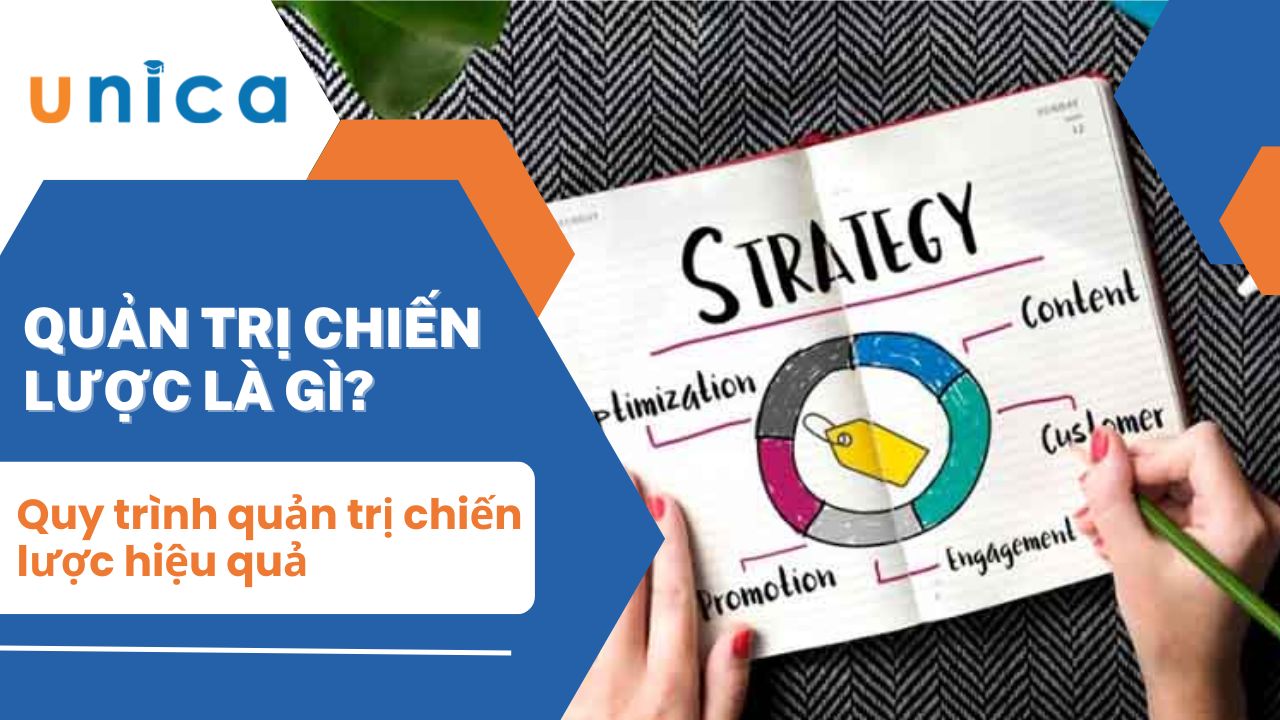
Quản trị chiến lược là gì? Quy trình quản trị chiến lược hiệu quả
Doanh nghiệp muốn phát triển bền vững thì việc sở hữu một sản phẩm tốt hay một đội ngũ giỏi thôi là chưa. Điều quan trọng hơn cả là phải xác định được đúng hướng đi ngay từ đầu, xây dựng được chiến lược quản trị cụ thể để đạt được các mục tiêu trong tương lai. Quản trị chiến lược được coi là “chìa khóa” giúp doanh nghiệp tăng trưởng nhanh chóng, nâng cao lợi nhuận và đánh bại đối thủ cạnh tranh. Vậy cụ thể quản trị chiến lược là gì? Quy trình quản trị hiệu quả như thế nào? Cùng tìm hiểu nội dung bài viết dưới đây để có câu trả lời nhé.
Quản trị chiến lược là gì?
Để hiểu đúng khái niệm “quản trị chiến lược là gì”, trước hết chúng ta cần tách riêng hai thành phần cốt lõi: quản trị và chiến lược.
Quản trị là quá trình quản lý và điều phối mọi hoạt động trong tổ chức nhằm đạt được mục tiêu chung đã đề ra. Điều này bao gồm việc lập kế hoạch, tổ chức, lãnh đạo và kiểm soát các nguồn lực như nhân lực, tài chính, thông tin... nhằm đảm bảo toàn bộ hệ thống vận hành hiệu quả và đúng hướng.
Trong khi đó, chiến lược là bản kế hoạch dài hạn mang tính định hướng, được xây dựng dựa trên việc phân tích sâu sắc môi trường nội bộ và bên ngoài. Mục tiêu của chiến lược là giúp tổ chức xác định được con đường tối ưu nhất để đạt được lợi thế cạnh tranh và thành công trên thị trường. Khi kết hợp hai yếu tố này lại ta sẽ được khái niệm quản trị chiến lược như sau:
Quản trị chiến lược là quá trình xây dựng, thực thi và liên tục đánh giá các chiến lược nhằm đảm bảo tổ chức luôn đi đúng hướng và sẵn sàng thích ứng với mọi biến động của thị trường. Đây là một quá trình mang tính linh hoạt cao, đòi hỏi tư duy dài hạn, khả năng phân tích dữ liệu sâu rộng và sự nhanh nhạy trong điều chỉnh chiến lược khi cần thiết.
Khái niệm quản trị chiến lược là gì
Tầm quan trọng của quản trị chiến lược thể hiện ở khả năng giúp doanh nghiệp không chỉ đối mặt với thay đổi mà còn tận dụng được các cơ hội mới để phát triển bền vững. Nhờ đó, doanh nghiệp có thể tối ưu nguồn lực, nâng cao khả năng cạnh tranh và đạt được sự tăng trưởng dài hạn trên thị trường.
Vai trò của quản trị chiến lược
Quản trị chiến lược đóng vai trò vô cùng quan trọng, nó không chỉ giúp doanh nghiệp nắm bắt được những cơ hội tiềm năng mà còn giúp doanh nghiệp nâng cao khả năng cạnh tranh, đạt được hiệu quả tăng trưởng cao hơn. Cụ thể vai trò của quản trị chiến lược như sau:
Định hướng tầm nhìn chiến lược: Một trong những vai trò cốt lõi của quản trị chiến lược là giúp doanh nghiệp xác định rõ tầm nhìn, sứ mệnh và mục tiêu chiến lược. Nhờ đó, toàn bộ tổ chức – từ cấp lãnh đạo đến nhân viên – đều hiểu rõ đích đến và những gì cần thực hiện để đạt được mục tiêu đó. Khi định hướng đã rõ ràng, mọi hoạt động sẽ được đồng bộ, nhất quán và có sự gắn kết chặt chẽ hơn trong nội bộ doanh nghiệp.
Thích nghi với môi trường biến động liên tục: Trong bối cảnh thị trường liên tục biến động và cạnh tranh ngày càng gay gắt, quản trị chiến lược đóng vai trò như một công cụ giúp doanh nghiệp nhận diện sớm các thay đổi, từ đó điều chỉnh kế hoạch hành động kịp thời và hiệu quả. Nhờ dựa vào những phân tích khách quan từ cả bên trong lẫn bên ngoài tổ chức, doanh nghiệp có thể chuẩn bị những phương án tối ưu nhất để duy trì sự ổn định và phát triển lâu dài.
Nắm bắt cơ hội, ngăn chặn rủi ro: Quản trị chiến lược giúp tổ chức nhìn thấy cơ hội mới từ thị trường, từ đó đưa ra quyết định hành động nhanh chóng và đúng hướng. Đồng thời, nó cũng cho phép doanh nghiệp nhận diện sớm các rủi ro tiềm ẩn và xây dựng các phương án dự phòng phù hợp. Việc này không chỉ tăng khả năng thích nghi mà còn tối ưu hóa điểm mạnh và cải thiện những điểm yếu nội tại.
Đạt được hiệu quả cao hơn: Thực tế cho thấy, các doanh nghiệp có quy trình quản trị chiến lược bài bản thường đạt được hiệu quả vận hành cao hơn, đồng thời giữ vững lợi thế cạnh tranh trước các đối thủ. Dù vẫn có thể gặp khó khăn, nhưng khi được áp dụng đúng cách, quản trị chiến lược sẽ giúp doanh nghiệp giảm thiểu rủi ro, tăng khả năng ứng biến và tận dụng tối đa nguồn lực hiện có.
Quản trị chiến lược giúp doanh nghiệp nâng cao khả năng cạnh tranh
3 Cấp trong hệ thống quản trị chiến lược
Trong một hệ thống quản trị chiến lược hiệu quả, doanh nghiệp cần xây dựng chiến lược ở ba cấp độ khác nhau: cấp công ty, cấp đơn vị kinh doanh và cấp chức năng. Mỗi cấp đóng vai trò riêng biệt nhưng có mối liên kết chặt chẽ nhằm hướng đến mục tiêu chung của tổ chức.
Quản trị cấp công ty
Đây là cấp chiến lược cao nhất, đóng vai trò định hướng tổng thể cho toàn bộ doanh nghiệp. Tại cấp độ này, ban lãnh đạo sẽ xác lập tầm nhìn, sứ mệnh, mục tiêu dài hạn, cũng như xác định các lĩnh vực kinh doanh mà công ty sẽ tham gia.
Các quyết định chiến lược ở cấp công ty thường bao gồm:
Đa dạng hóa danh mục sản phẩm hoặc ngành nghề kinh doanh.
Mua bán, sáp nhập hoặc tái cấu trúc doanh nghiệp.
Phân bổ nguồn lực cho các đơn vị chiến lược khác nhau.
Tổ chức lại bộ máy quản lý nhằm tối ưu hiệu quả toàn diện.
Cấp đơn vị kinh doanh
Chiến lược ở cấp đơn vị kinh doanh tập trung vào từng bộ phận hay mảng kinh doanh cụ thể của doanh nghiệp, với mục tiêu tạo lợi thế cạnh tranh trong ngành mà đơn vị đó hoạt động.
Tùy thuộc vào đặc thù thị trường và sản phẩm, doanh nghiệp có thể lựa chọn một trong các hướng đi chiến lược sau:
Chiến lược dẫn đầu về chi phí: Cung cấp sản phẩm với mức giá thấp hơn đối thủ, nhờ vào tối ưu hóa chi phí sản xuất và vận hành.
Chiến lược khác biệt hóa: Tạo ra các sản phẩm hoặc dịch vụ độc đáo, có giá trị vượt trội để thu hút khách hàng.
Chiến lược tập trung: Nhắm đến một phân khúc thị trường cụ thể để phục vụ sâu và hiệu quả hơn đối thủ.
Chiến lược ở cấp đơn vị kinh doanh tập trung vào từng bộ phận hay mảng kinh doanh cụ thể
Cấp chức năng
Đây là cấp độ chiến lược chi tiết nhất, triển khai trong từng bộ phận chức năng như marketing, tài chính, nhân sự, sản xuất,... Mục tiêu của chiến lược cấp chức năng là hỗ trợ và thực thi các chiến lược ở cấp cao hơn một cách hiệu quả.
Các hoạt động thường gặp ở cấp này bao gồm:
Tối ưu hóa quy trình làm việc để tăng hiệu suất vận hành.
Xây dựng kế hoạch cụ thể cho từng phòng ban như chiến lược marketing, kế hoạch tài chính hay định hướng phát triển nguồn nhân lực.
Điều chỉnh hệ thống cung ứng, sản xuất để đảm bảo đáp ứng mục tiêu của toàn doanh nghiệp.
Quy trình 5 bước quản trị chiến lược hiệu quả
Quản trị chiến lược không chỉ đơn thuần là xây dựng kế hoạch dài hạn, mà còn là cả một quá trình chuyển hóa tầm nhìn thành hành động cụ thể để đạt được mục tiêu kinh doanh. Thông thường, một quy trình quản trị chiến lược bài bản sẽ bao gồm 5 bước cơ bản sau:
Bước 1: Thiết lập mục tiêu cụ thể:
Doanh nghiệp cần xác định rõ tầm nhìn, sứ mệnh và các mục tiêu tổng thể – bao gồm mục tiêu dài hạn và mục tiêu ngắn hạn. Những mục tiêu này sẽ đóng vai trò kim chỉ nam, định hướng toàn bộ chiến lược. Sau đó, tổ chức sẽ chia nhỏ thành các mục tiêu cụ thể, dễ đo lường và có thể thực hiện được.
Bước 2: Nghiên cứu, phân tích tình hình thực tế
Ở bước này, doanh nghiệp tiến hành phân tích môi trường nội bộ và bên ngoài để đánh giá các yếu tố ảnh hưởng đến khả năng đạt mục tiêu. Các công cụ phổ biến như SWOT (Điểm mạnh - Điểm yếu - Cơ hội - Thách thức) sẽ giúp làm rõ vị trí hiện tại của doanh nghiệp và tìm ra lợi thế cạnh tranh.
Bước 3: Xây dựng chiến lược
Dựa trên kết quả phân tích, doanh nghiệp bắt đầu phát triển chiến lược cụ thể để hiện thực hóa mục tiêu đã đề ra. Điều này bao gồm việc xác định nguồn lực cần thiết (nhân sự, công nghệ, tài chính…), cách thức phân bổ nguồn lực và thiết lập các chỉ số KPI để đo lường hiệu quả thực hiện chiến lược. Đồng thời, sự đồng thuận của các bên liên quan là yếu tố then chốt đảm bảo chiến lược được thực thi hiệu quả.
Quy trình xây dựng chiến quản trị chiến lược hiệu quả
Bước 4: Triển khai, thực thi chiến lược
Khi chiến lược đã được thông qua, doanh nghiệp sẽ bước vào giai đoạn triển khai thực tế. Các phòng ban, cá nhân được phân công trách nhiệm rõ ràng, kèm theo nguồn lực cụ thể để thực hiện đúng vai trò. Việc triển khai cần sự đồng bộ, giám sát chặt chẽ để đảm bảo chiến lược không bị chệch hướng.
Bước 5: Đánh giá và điều chỉnh
Cuối cùng, doanh nghiệp tiến hành đánh giá hiệu quả thực thi chiến lược thông qua các chỉ số KPI đã thiết lập từ đầu. Những hoạt động chưa hiệu quả sẽ được điều chỉnh kịp thời, đồng thời tổ chức sẽ tiếp tục theo dõi thị trường và nội bộ để cập nhật chiến lược phù hợp với bối cảnh mới.
Một số công cụ giúp quản trị chiến lược hiệu quả
Trong quá trình xây dựng và triển khai chiến lược, các mô hình quản trị chiến lược đóng vai trò như kim chỉ nam, giúp doanh nghiệp có hệ thống tư duy logic và định hướng cụ thể. Dưới đây là những mô hình quản trị chiến lược phổ biến và được sử dụng rộng rãi nhất hiện nay:
Mô hình SWOT
SWOT là mô hình nền tảng và đơn giản nhất, giúp doanh nghiệp đánh giá các yếu tố nội bộ và bên ngoài ảnh hưởng đến tổ chức.
Điểm mạnh (Strengths): Những lợi thế mà doanh nghiệp đang sở hữu.
Điểm yếu (Weaknesses): Các hạn chế, điểm cần cải thiện.
Cơ hội (Opportunities): Những yếu tố bên ngoài có thể tận dụng để phát triển.
Thách thức (Threats): Những rủi ro, mối đe dọa từ môi trường kinh doanh.
Mô hình SWOT giúp doanh nghiệp định hướng chiến lược bằng cách tận dụng điểm mạnh và cơ hội một cách thông minh. Đồng thời, giảm thiểu điểm yếu và rủi ro.
Công cụ SWOT giúp quản trị chiến lược hiệu quả
Thẻ điểm cân bằng BSC
Balanced Scorecard (BSC) là một phương pháp quản trị chiến lược hiện đại, được phát triển bởi Robert Kaplan và David Norton. Chức năng chính của BSC là đo lường hiệu quả hoạt động không chỉ qua yếu tố tài chính mà còn thông qua các yếu tố phi tài chính. Đây là công cụ giúp doanh nghiệp cân bằng giữa chiến lược ngắn hạn và dài hạn, giữa tài chính và vận hành, từ đó đảm bảo sự phát triển bền vững.
Mô hình Balanced Scorecard chia việc quản trị chiến lược thành 4 khía cạnh cốt lõi, cụ thể đó là:
Khía cạnh tài chính: Mục tiêu tài chính giúp doanh nghiệp xác định rõ kết quả cần đạt được để đảm bảo quyền lợi và giá trị cho cổ đông.
Khía cạnh khách hàng: Khía cạnh này giúp doanh nghiệp tập trung vào việc đáp ứng nhu cầu và tăng sự hài lòng của khách hàng – một trong những yếu tố then chốt quyết định sự thành bại của chiến lược.
Khía cạnh quy trình nội bộ: Doanh nghiệp cần xác định và tối ưu các quy trình nội bộ quan trọng để tạo ra giá trị cho khách hàng và cổ đông. Điều này giúp nâng cao hiệu quả vận hành, kiểm soát chất lượng và giảm thiểu chi phí.
Khía cạnh học hỏi và phát triển: Đây là nền tảng để đảm bảo sự phát triển lâu dài, thông qua việc đầu tư vào nhân lực, công nghệ và hệ thống thông tin. Khía cạnh này giúp tạo ra sự đổi mới, thích ứng nhanh với thay đổi của thị trường.
Mô hình BCG
Ma trận BCG (Boston Consulting Group) là công cụ phân tích chiến lược được sử dụng để đánh giá danh mục sản phẩm hoặc các đơn vị kinh doanh chiến lược (SBU) của doanh nghiệp, từ đó xác định mức độ ưu tiên đầu tư và định hướng phát triển phù hợp.
Cấu trúc của ma trận BCG gồm 4 nhóm chính như sau:
Dấu chấm hỏi: Đây là nhóm sản phẩm có tiềm năng phát triển cao, nếu như được đầu tư nhóm này có thể trở thành ngôi sao.
Ngôi sao: Đây là nhóm sản phẩm có thị phần lớn, sự tăng trưởng mạnh, sức cạnh tranh cao nên có nhiều cơ hội để phát triển.
Bò sữa: Nhóm sản phẩm này có mức độ tăng trưởng thấp nhưng thị phần lại tương đối cao, khả năng sinh lời cao nhưng không có mấy cơ hội phát triển. Nếu đầu tư vào nhóm này, doanh nghiệp sẽ phải tốn nhiều nguồn lực.
Chó mực: Nhóm sản phẩm này có sự cạnh tranh yếu, thị phần thấp và tốc độ tăng trưởng cũng chậm. Doanh nghiệp không nên đầu tư vào nhóm sản phẩm này.
Sử dụng công cụ BCG để đánh giá danh mục sản phẩm
Mô hình PEST
PEST là một mô hình phân tích môi trường vĩ mô giúp doanh nghiệp đánh giá các yếu tố bên ngoài có thể ảnh hưởng đến hoạt động và chiến lược phát triển. PEST là viết tắt của 4 yếu tố chính:
P – Political (Chính trị)
E – Economic (Kinh tế)
S – Social (Xã hội)
T – Technological (Công nghệ)
Sử dụng mô hình PEST không chỉ giúp doanh nghiệp nắm bắt được xu hướng vĩ mô mà còn tạo nền tảng để xây dựng chiến lược cạnh tranh dài hạn. Trong bối cảnh thị trường biến động không ngừng, ai hiểu rõ môi trường xung quanh, người đó sẽ dẫn đầu cuộc chơi.
Xu hướng đổi mới quản trị trong tương lai
Trong bối cảnh môi trường kinh doanh liên tục biến đổi bởi công nghệ, hành vi tiêu dùng và các yếu tố toàn cầu, quản trị chiến lược cũng không ngừng cập nhật để thích ứng và tạo ra lợi thế cạnh tranh. Dưới đây là những xu hướng quản trị chiến lược mới nổi được nhiều doanh nghiệp tiên phong áp dụng để dẫn đầu thị trường:
Chuyển đổi số toàn diện
Không chỉ là ứng dụng công nghệ, chuyển đổi số hiện nay là sự thay đổi toàn diện trong tư duy quản trị. Từ khâu phát triển sản phẩm, quản lý chuỗi cung ứng đến chăm sóc khách hàng, mọi hoạt động đều được số hóa nhằm nâng cao hiệu suất và khả năng phản ứng nhanh với biến động thị trường.
Chiến lược dựa trên dữ liệu
Trong thời đại "dữ liệu là vàng", việc ra quyết định chiến lược không còn dựa vào cảm tính mà được hậu thuẫn bởi các phân tích số liệu mạnh mẽ. Doanh nghiệp hiện đại thu thập và phân tích dữ liệu từ nhiều nguồn khác nhau để hiểu rõ khách hàng, dự đoán xu hướng thị trường và tối ưu hóa vận hành. Chiến lược dựa trên dữ liệu không chỉ giúp giảm thiểu rủi ro mà còn nâng cao khả năng thích ứng và tạo ra đột phá.
Xu hướng đổi mới quản trị trong tương lai
Chiến lược linh hoạt và thích ứng nhanh
Thị trường thay đổi từng ngày, những kế hoạch dài hạn cứng nhắc đang dần mất ưu thế. Thay vào đó, các doanh nghiệp cần chiến lược linh hoạt – có khả năng điều chỉnh nhanh khi bối cảnh thay đổi. Mô hình như OKRs hay Agile được áp dụng rộng rãi để hỗ trợ doanh nghiệp phản ứng tức thời trước các biến động, từ khủng hoảng kinh tế đến sự thay đổi trong hành vi tiêu dùng.
Tập trung vào trải nghiệm khách hàng
Không chỉ cạnh tranh về chất lượng sản phẩm, các doanh nghiệp giờ đây còn cạnh tranh về cảm xúc. Trải nghiệm khách hàng trở thành trung tâm trong mọi chiến lược. Một trải nghiệm tốt sẽ gia tăng mức độ trung thành và giúp thương hiệu lan tỏa mạnh mẽ hơn trong cộng đồng người tiêu dùng.
Hướng đến phát triển bền vững và trách nhiệm xã hội
Doanh nghiệp cần xây dựng chiến lược không chỉ vì lợi nhuận, mà còn để bảo vệ môi trường và tạo ra giá trị tích cực cho xã hội. Những thương hiệu đi đầu trong chiến lược "xanh" thường nhận được nhiều thiện cảm, tăng khả năng thu hút nhà đầu tư và giữ chân khách hàng lâu dài.
Trí tuệ nhân tạo và tự động hóa – “trợ lý chiến lược” đắc lực
AI và công nghệ tự động hóa đang làm thay đổi toàn bộ cục diện quản trị chiến lược. Doanh nghiệp sử dụng AI để phân tích dữ liệu nhanh chóng, tự động hóa các quy trình phức tạp và đưa ra dự báo chính xác hơn. Với sự phát triển mạnh mẽ của AI tạo sinh (Generative AI), khả năng sáng tạo nội dung, xây dựng kịch bản chiến lược và tối ưu hoạt động sẽ ngày càng linh hoạt và mạnh mẽ hơn.
Kết luận
Như vậy, Unica đã chia sẻ toàn bộ nội dung liên quan đến khía niệm quản trị chiến lược là gì. Có thể thấy trong thế giới kinh doanh liên tục biến động, việc hiểu rõ quản trị chiến lược là rất quan trọng, nó không chỉ giúp doanh nghiệp xác định đúng hướng đi mà còn xây dựng nền tảng vững chắc để phát triển bền vững. Hãy tham khảo thật kỹ nội dung chia sẻ trong bài viết để có thể quản trị chiến lược hiệu quả nhé.
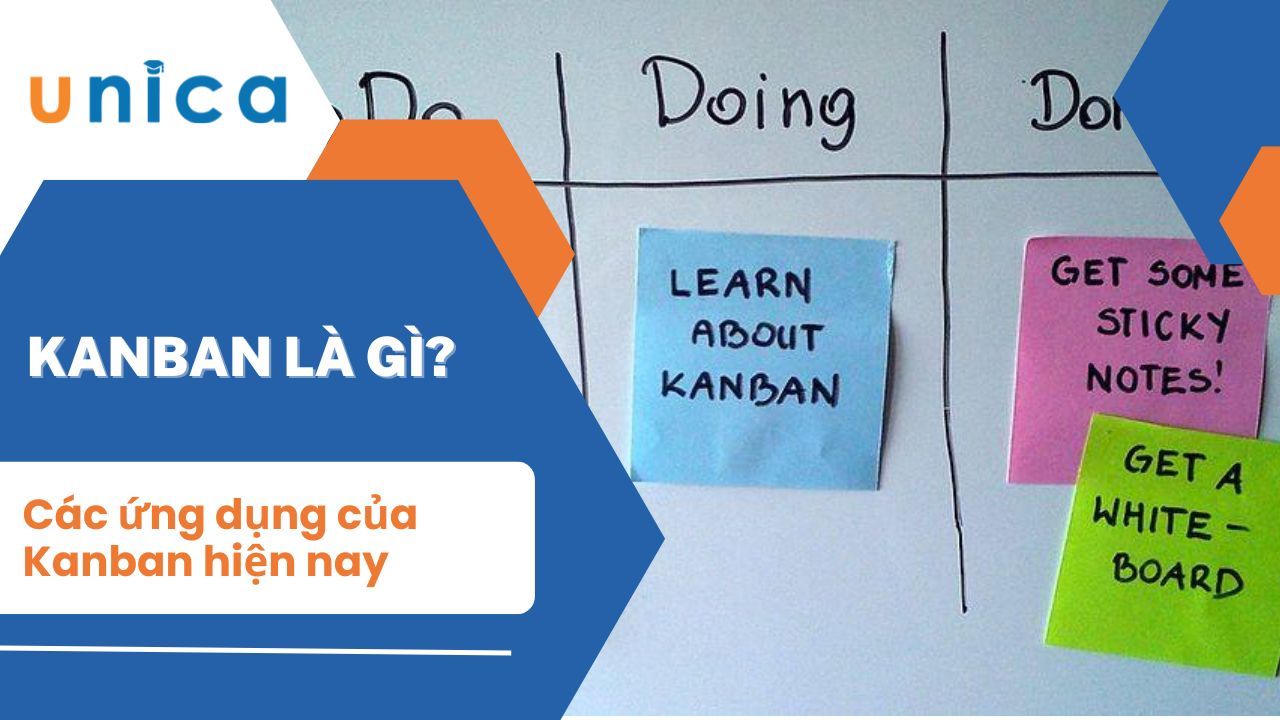
Kanban là gì? Các ứng dụng của Kanban hiện nay
Kaban không chỉ là một khái niệm phổ biến trong quản lý dự án mà còn là phương pháp được các doanh nghiệp toàn cầu áp dụng để tối ưu hiệu suất làm việc. Hiện nay, Kanban đang là công cụ quản lý và tối ưu hóa quy trình làm việc được ứng dụng rộng rãi trong nhiều lĩnh vực từ công nghệ thông tin, marketing đến giáo dục. Bài viết sau sẽ giúp bạn hiểu rõ Kanban là gì? Nguyên lý hoạt động và cách ứng dụng hiệu quả phương pháp này trong thực tiễn. Cùng tìm hiểu ngay.
Kanban là gì?
Kanban là một phương pháp quản lý công việc trực quan giúp đội nhóm kiểm soát quy trình làm việc, nâng cao hiệu suất và giảm thiểu lãng phí. Từ "Kanban" trong tiếng Nhật có nghĩa là "bảng hiệu" hay "thẻ thị giác" gọi chung là bảng thông tin - phản ánh đúng cách hoạt động cốt lõi của phương pháp này là: sử dụng bảng Kanban để hiển thị tiến độ công việc theo từng giai đoạn. Hiểu theo nghĩa thuật ngữ chuyên môn kinh tế Kanban tức là phương pháp quản lý Kanban, sử dụng để tối ưu hiệu suất làm việc.
Kanban là gì?
Phương pháp Kanban hoạt động dựa trên nguyên tắc "hiển thị hóa" quy trình, tức là mọi nhiệm vụ đều được thể hiện công khai trên một bảng nhằm tăng tính rõ ràng và khoa học của dự án. Qua đó, người dùng có thể dễ dàng theo dõi tiến độ công việc, xác định điểm nghẽn trong quy trình và cải thiện luồng công việc một cách liên tục.
Không chỉ giới hạn trong lĩnh vực sản xuất, hiện nay Kanban còn được áp dụng rộng rãi trong các ngành như: phát triển phần mềm, marketing, chăm sóc khách hàng, giáo dục... nhờ tính linh hoạt, dễ triển khai và khả năng thích nghi cao.
Sơ lược về lịch sử ra đời Kanban
Kanban bắt nguồn từ Nhật Bản và lần đầu tiên được ứng dụng vào những năm 1940 bởi tập đoàn Toyota – một trong những công ty sản xuất ô tô lớn nhất thế giới. Trong thời kỳ này, Toyota đang tìm cách tối ưu hóa dây chuyền sản xuất của mình để cạnh tranh với các nhà sản xuất xe hơi phương Tây vốn có năng suất cao hơn.
Để giải quyết vấn đề, kỹ sư Taiichi Ohno – cha đẻ của hệ thống sản xuất Toyota – đã phát triển một phương pháp quản lý sản xuất mới mang tên Kanban. Ý tưởng của ông chịu ảnh hưởng từ mô hình siêu thị tại Mỹ, nơi hàng hóa chỉ được bổ sung khi khách hàng mua hết, tức là chỉ cung cấp khi có nhu cầu thực tế. Tương tự, trong quy trình sản xuất của Toyota, mỗi công đoạn chỉ sản xuất khi nhận được "tín hiệu" từ công đoạn tiếp theo, tránh tồn kho và lãng phí nguyên vật liệu.
Hệ thống này giúp Toyota cải thiện đáng kể hiệu quả sản xuất. Từ đó, đặt nền móng cho Just-In-Time (JIT) – một trong những nguyên lý cốt lõi của sản xuất tinh gọn (Lean Manufacturing). Đến đầu những năm 2000, phương pháp Kanban bắt đầu được áp dụng ra ngoài lĩnh vực sản xuất. David J. Anderson, một kỹ sư phần mềm từng làm việc tại Microsoft, đã nhận ra tiềm năng của Kanban trong việc quản lý quy trình phát triển phần mềm. Ông đã cải tiến và điều chỉnh mô hình Kanban để phù hợp với môi trường làm việc hiện đại – đặc biệt là trong các nhóm Agile.
Taiichi Ohno là cha đẻ của hệ thống sản xuất Toyota
Từ đó, Kanban nhanh chóng lan rộng và trở thành một trong những phương pháp quản lý công việc phổ biến nhất hiện nay, không chỉ trong lĩnh vực công nghệ mà còn được ứng dụng hiệu quả ở nhiều ngành nghề khác như marketing, giáo dục, chăm sóc khách hàng và thậm chí là quản lý công việc cá nhân.
4 Nguyên lý cốt lõi của Kanban
Kanban hoạt động dựa trên nguyên lý trực quan hóa và kiểm soát luồng công việc một cách linh hoạt. Thay vì dùng các bảng tính phức tạp hay quy trình cứng nhắc, Kanban sử dụng một bảng chia thành các cột, mỗi cột đại diện cho một giai đoạn cụ thể trong quy trình làm việc. Cụ thể nguyên lý hoạt động của phương pháp Kanban như sau:
Trực quan hóa quy trình làm việc
Bảng Kanban giúp mọi người nhìn thấy toàn bộ quy trình làm việc một cách trực quan, hiểu về vị trí của từng công việc trong quy trình. Từ đó, mọi thành viên đều nắm được trạng thái công việc hiện tại, các bước đã hoàn thành và những việc còn đang chờ xử lý. Thẻ và cột Kanban không chỉ mang tính biểu tượng mà là phương tiện giao tiếp trực tiếp, giúp giảm nhầm lẫn, tăng tính minh bạch và hiệu quả cộng tác.
Giới hạn khối lượng công việc đang xử lý (WIP Limit)
Một trong những nguyên lý then chốt của Kanban là giới hạn số lượng công việc được phép thực hiện tại mỗi giai đoạn. Điều này giúp tránh tình trạng “chạy nhiều việc nhưng không xong việc nào”, đồng thời thúc đẩy nhóm hoàn thành các đầu việc hiện tại trước khi chuyển sang những việc mới. Việc hoạt động theo nguyên tắc này không chỉ giúp tối ưu hóa dòng công việc mà còn tăng năng suất.
Kanban hướng tới việc đảm bảo dòng công việc luôn vận hành mượt mà, không bị “tắc nghẽn” ở bất kỳ giai đoạn nào. Nhờ vào việc theo dõi trực quan và giới hạn WIP, nhóm dễ dàng phát hiện các điểm nghẽn để có thể điều chỉnh kịp thời giúp công việc không bị gián đoạn, đảm bảo tiến độ và chất lượng đầu ra.
Cải tiến liên tục (Kaizen)
Phương pháp Kanban không nhằm tìm ra “một quy trình hoàn hảo duy nhất”, mà luôn đặt trọng tâm vào việc cải tiến từng bước nhỏ mỗi ngày. Việc thường xuyên xem xét, phản hồi và tối ưu quy trình làm việc giúp nhóm thích nghi linh hoạt, nâng cao hiệu quả và phát triển bền vững hơn.
Chất lượng là ưu tiên hàng đầu
Kanban chú trọng việc hoàn thành công việc đúng ngay từ lần đầu tiên. Bất kỳ sản phẩm hay đầu việc nào có lỗi sẽ bị dừng lại ngay tại chỗ để xử lý, xử lý xong mới tiếp tục đến công đoạn tiếp theo, thay vì để “lọt” qua quy trình. Điều này đảm bảo kết quả cuối cùng luôn đạt chất lượng cao, hạn chế sửa chữa và tăng sự tin tưởng từ khách hàng.
Kanban hoạt động dựa trên nguyên lý trực quan hóa và kiểm soát luồng công việc linh hoạt
Ưu và nhược điểm của phương pháp Kanban
Cũng như những phương pháp làm việc khác, Kanban cũng có những ưu điểm và nhược điểm nhất định, cụ thể như sau:
Ưu điểm
Linh hoạt trong lập kế hoạch công việc
Một trong những điểm mạnh lớn nhất của Kanban là sự linh hoạt. Thay vì ôm đồm nhiều hạng mục cùng lúc, nhóm chỉ tập trung xử lý những công việc đang diễn ra. Ngay khi hoàn thành một nhiệm vụ, nhóm mới tiếp nhận công việc tiếp theo từ danh sách tồn đọng.
Điều này giúp người quản lý dự án dễ dàng điều chỉnh lại thứ tự ưu tiên các đầu việc mà không làm ảnh hưởng đến tiến độ chung. Miễn là những nhiệm vụ quan trọng nhất luôn được đặt lên đầu danh sách, quy trình làm việc vẫn diễn ra trơn tru và hiệu quả.
Rút ngắn thời gian hoàn thành công việc
Kanban tối ưu hóa “chu kỳ thời gian” – tức khoảng thời gian từ lúc bắt đầu đến khi hoàn tất một công việc. Việc kiểm soát và cải thiện chu kỳ này giúp nhóm dễ dàng dự báo được tiến độ, từ đó rút ngắn thời gian thực hiện tổng thể.
Ngoài ra, nhóm Kanban không bị ràng buộc bởi việc mỗi người chỉ làm một kỹ năng cố định. Ngược lại, các thành viên được khuyến khích học hỏi lẫn nhau, hỗ trợ nhau trong công việc nhằm tránh tình trạng “điểm nghẽn” do một cá nhân không đáp ứng được tiến độ. Mô hình này vừa nâng cao năng lực đội nhóm, vừa giúp công việc diễn ra liền mạch hơn.
Giảm thiểu tình trạng tắc nghẽn
Làm quá nhiều việc một lúc dễ khiến nhóm bị quá tải và mất đi sự tập trung. Vì thế, Kanban đưa ra nguyên tắc giới hạn số lượng công việc đang thực hiện (WIP – Work In Progress). Nguyên tắc này giúp nhóm kiểm soát tốt hơn khối lượng công việc, giảm thiểu rủi ro tắc nghẽn và giữ được sự linh hoạt khi cần điều chỉnh tiến trình.
Kanban ứng dụng trong sản xuất giúp giảm tình trạng tắc nghẽn giữa các khâu
Minh bạch nhờ số liệu trực quan
Kanban không chỉ giúp quản lý công việc hiệu quả mà còn cung cấp hệ thống số liệu trực quan để theo dõi hiệu suất. Các biểu đồ như: biểu đồ kiểm soát (Control Chart) hay sơ đồ luồng tích lũy (Cumulative Flow Diagram) giúp nhóm dễ dàng phát hiện điểm nghẽn, đo lường tốc độ làm việc và từ đó không ngừng cải thiện quy trình. Việc nhìn thấy rõ ràng tiến độ công việc qua dữ liệu trực quan cũng góp phần nâng cao sự minh bạch và tinh thần làm việc nhóm.
Hỗ trợ chuyển giao liên tục
Kanban hoạt động cực kỳ hiệu quả trong môi trường chuyển giao liên tục (Continuous Delivery - CD). Việc phân phối sản phẩm cho khách hàng một cách thường xuyên, theo từng đợt nhỏ, giúp nhóm kiểm soát chất lượng tốt hơn và phản hồi nhanh với thị trường. Trong thời đại mà tốc độ đổi mới là yếu tố sống còn, Kanban mang đến lợi thế cạnh tranh rõ rệt nhờ vào việc tối ưu hóa luồng công việc và tạo ra giá trị đúng thời điểm cho khách hàng.
Nhược điểm
Khó ước lượng thời gian hoàn thành
Kanban hướng đến dòng chảy công việc liên tục thay vì áp đặt các mốc thời gian cố định. Mỗi cột trên bảng chỉ đại diện cho một giai đoạn xử lý, nhưng lại không kèm theo thời hạn cụ thể cho từng nhiệm vụ. Điều này khiến việc lập kế hoạch, ước lượng thời điểm bắt đầu và kết thúc của một công việc trở nên khá mơ hồ, nhất là trong các dự án cần tiến độ rõ ràng.
Yêu cầu cập nhật liên tục
Hiệu quả của Kanban phụ thuộc rất lớn vào tính chính xác và kịp thời của thông tin. Mọi thay đổi về trạng thái công việc cần được cập nhật ngay lập tức lên bảng Kanban. Nếu bỏ quên hoặc trì hoãn việc này, cả nhóm có thể dựa vào thông tin lỗi thời để ra quyết định, gây hiểu lầm hoặc làm chậm tiến độ. Ngoài ra, sự chậm trễ trong việc cập nhật còn làm mất đi lợi ích chính của Kanban: trực quan hóa quy trình làm việc.
Khó triển khai ở quy mô lớn
Kanban hoạt động hiệu quả trong các nhóm nhỏ hoặc quy trình có luồng công việc đơn giản. Tuy nhiên, khi ứng dụng ở quy mô lớn với nhiều đầu việc phức tạp, phụ thuộc lẫn nhau, hoặc có các bước chuyển giao liên tục – bảng Kanban dễ trở nên rối rắm. Việc xử lý các thẻ công việc bị trả ngược lại giai đoạn trước hoặc di chuyển liên tục cũng khiến đội nhóm khó theo dõi và kiểm soát luồng công việc một cách hiệu quả.
Không đảm bảo kết quả cuối cùng
Kanban giúp nhóm hoàn thành từng nhiệm vụ nhỏ một cách trơn tru, nhưng lại không đảm bảo rằng những kết quả đó sẽ kết nối thành một tổng thể có ý nghĩa. Nếu không có tầm nhìn dài hạn hoặc chiến lược rõ ràng, nhóm có thể sa đà vào việc “chuyển thẻ” mà quên mất mục tiêu chung. Kết quả là, dù công việc liên tục được hoàn tất, nhưng đầu ra cuối cùng lại không đáp ứng được kỳ vọng ban đầu.
Nhược điểm của Kanban là khó ước tính chính xác thời gian hoàn thành công việc
So sánh sự khác nhau giữa Kanban & Scrum
Mặc dù cùng thuộc hệ thống quản lý công việc theo phương pháp Agile nhưng Kanban và Scrum lại có những khác biệt rõ rệt về nguyên lý vận hành, cách triển khai cũng như cách tổ chức đội nhóm. Việc hiểu rõ điểm khác nhau giữa hai phương pháp này sẽ giúp doanh nghiệp lựa chọn được mô hình phù hợp với đặc thù công việc và văn hóa tổ chức của mình. Dưới đây là bảng so sánh chi tiết giữa Kanban và Scrum:
Tiêu chí
Scrum
Kanban
Nguồn gốc
Xuất phát từ lĩnh vực phát triển phần mềm.
Có nguồn gốc từ triết lý sản xuất tinh gọn (Lean Manufacturing) của Toyota.
Nguyên lý vận hành
Dựa trên các vòng lặp phát triển ngắn hạn (Sprint), mỗi vòng lặp có kế hoạch, thực thi, đánh giá và cải tiến.
Tập trung vào việc trực quan hóa quy trình làm việc thông qua bảng Kanban với các cột và thẻ công việc.
Nguyên tắc cốt lõi
– Minh bạch (Transparency)
– Thích ứng (Adaptation)
– Kiểm tra (Inspection)
– Hiệu quả (Effective)
– Hiệu suất (Efficient)
– Có thể dự đoán (Predictable)
Luồng công việc
Chia theo các chu kỳ Sprint có thời hạn cố định, thường kéo dài từ 1–4 tuần.
Diễn ra liên tục, không có thời hạn cố định – công việc được luân chuyển tự nhiên từ đầu đến cuối.
Các bước triển khai
– Tạo và quản lý Product Backlog – Lập kế hoạch Sprint
– Thực hiện Sprint
– Họp Scrum hàng ngày
– Đánh giá kết quả Sprint
– Họp cải tiến quy trình
– Xác định quy trình và vẽ bảng Kanban
– Thiết lập giới hạn WIP cho từng bước – Tạo thẻ công việc
– Bắt đầu thực hiện công việc
– Theo dõi và cải tiến quy trình thường xuyên
Cấu trúc đội nhóm
Gồm ba vai trò rõ ràng: Product Owner, Scrum Master và Development Team.
Không yêu cầu vai trò cố định, linh hoạt với mọi cơ cấu đội nhóm.
Chỉ số đánh giá hiệu suất
– Tốc độ hoàn thành (Velocity)
– Khối lượng công việc đã làm
– Mức độ hài lòng của nhóm
– Chu kỳ thời gian (Cycle Time)
– Thời gian phản hồi từ yêu cầu đến hoàn thành
– Tính ổn định và hiệu quả của luồng công việc
So sánh sự khác nhau giữa Kanban & Scrum
Cách áp dụng Kanban trong quản lý công việc hiệu quả
Dựa trên triết lý Agile, phương pháp Kanban được xem là một giải pháp tối ưu để giảm thiểu rủi ro và nâng cao tỷ lệ thành công của dự án. Không chỉ phổ biến trong lĩnh vực công nghệ, Kanban hiện còn được ứng dụng rộng rãi tại các doanh nghiệp lớn trên toàn cầu nhờ khả năng trực quan hóa công việc và tối ưu hóa quy trình.
Dưới đây là các bước đơn giản để bạn và nhóm có thể dễ dàng triển khai Kanban vào thực tế:
Bước 1: Chuẩn bị bảng Kanban
Hãy bắt đầu bằng việc tạo một bảng Kanban – có thể là bảng từ tính (để ghim thẻ bằng nam châm) hoặc một bảng giấy, bảng trắng. Đồng thời, chuẩn bị thêm các tờ giấy nhớ hoặc thẻ màu để phân loại nhiệm vụ theo mức độ ưu tiên hoặc loại công việc.
Bước 2: Thiết lập cột “Việc cần làm” (To Do)
Tạo cột đầu tiên mang tên “Việc cần làm”. Ghi các đầu mục nhiệm vụ vào giấy nhớ, phân loại chúng bằng màu sắc (ví dụ: màu đỏ cho việc khẩn cấp, màu vàng cho việc quan trọng nhưng chưa gấp…), sau đó dán chúng vào cột này. Đây là nơi chứa toàn bộ danh sách công việc chờ xử lý.
Bước 3: Chuyển sang cột “Đang thực hiện” (Work in Progress – WIP)
Khi bắt đầu một công việc, hãy chuyển thẻ từ cột “Việc cần làm” sang cột “Đang thực hiện”. Cột này thể hiện các nhiệm vụ đang được xử lý tại thời điểm hiện tại. Lưu ý: nên giới hạn số lượng công việc trong cột này để tránh làm việc đa nhiệm quá mức – đây là nguyên tắc cốt lõi trong Kanban.
Cách áp dụng Kanban trong quản lý công việc hiệu quả
Bước 4: Cập nhật vào cột “Đã hoàn thành” (Done)
Sau khi hoàn thành một nhiệm vụ, bạn chuyển thẻ công việc sang cột “Đã hoàn thành”. Việc này không chỉ giúp nhóm theo dõi tiến độ rõ ràng, mà còn tạo cảm giác thành tựu, thúc đẩy tinh thần làm việc tích cực.
Kết luận
Bài viết trên đây là tất tần tật thông tin liên quan đến chủ đề Kanban là gì. Với khả năng trực quan hóa quy trình, kiểm soát tốt luồng công việc và liên tục cải tiến, Kanban đặc biệt phù hợp với những môi trường làm việc cần sự linh hoạt và thay đổi liên tục. Dù bạn đang là quản lý dự án, thành viên trong một đội nhóm, hay chỉ đơn giản là muốn kiểm soát công việc cá nhân tốt hơn, Kanban đều có thể trở thành "trợ thủ" đắc lực giúp bạn tối ưu hóa hiệu suất và nâng cao chất lượng công việc mỗi ngày.

VAS là gì? Vai trò và ứng dụng của VAS trong kế toán
VAS là thuật ngữ quen thuộc, phổ biến được dùng nhiều nhất là trong lĩnh vực kế toán - tài chính để chỉ hệ thống các nguyên tắc, quy định và phương pháp kế toán do Bộ Tài chính ban hành. VAS ra đời nhằm hướng dẫn các tổ chức thực hiện ghi nhận và lập báo cáo tài chính một cách minh bạch, thống nhất. Việc hiểu rõ VAS là gì không chỉ giúp doanh nghiệp tuân thủ pháp luật mà còn là nền tảng để xây dựng hệ thống kế toán chuyên nghiệp, hỗ trợ ra quyết định tài chính hiệu quả. Tham khảo kỹ nội dung bài viết dưới đây để hiểu rõ hơn về VAS và ứng dụng của nó trong kế toán như thế nào nhé.
VAS là gì?
VAS là viết tắt của cụm từ "Value Added Services" dịch ra nghĩa tiếng việt là Dịch vụ giá trị gia tăng. VAS không chỉ là khái niệm quen thuộc trong ngành viễn thông mà còn là "chìa khóa vàng" mang đến những tiện ích sáng tạo, bổ trợ cho nhiều lĩnh vực như tài chính, bán lẻ, giáo dục,...
VAS là gì?
Không đơn thuần là một dịch vụ bổ sung, VAS đang trở thành yếu tố chiến lược được nhiều doanh nghiệp khai thác để tạo ra sự khác biệt và nâng cao trải nghiệm khách hàng.
Tăng giá trị cho khách hàng: VAS đóng vai trò quan trọng trong việc nâng cao trải nghiệm và giá trị khách hàng nhận được. Thay vì giới hạn ở những dịch vụ cơ bản, doanh nghiệp có thể chủ động triển khai các dịch vụ gia tăng nhằm đáp ứng nhu cầu cá nhân hóa, tối ưu hóa trải nghiệm và củng cố sự hài lòng của từng nhóm khách hàng mục tiêu.
Đa dạng hóa dịch vụ: Khả năng ứng dụng rộng rãi của VAS cho phép doanh nghiệp phát triển danh mục dịch vụ phong phú hơn, phù hợp với đặc thù từng ngành nghề. Trong logistics, các giải pháp như đóng gói theo yêu cầu, lưu trữ chuyên biệt hoặc giao vận ưu tiên là những minh chứng điển hình cho việc nâng cao giá trị thông qua dịch vụ bổ trợ.
Linh hoạt thích ứng: VAS mang lại tính linh hoạt cao, cho phép doanh nghiệp dễ dàng điều chỉnh, mở rộng hoặc tái cấu trúc dịch vụ nhằm thích ứng nhanh chóng với sự biến động của thị trường và thay đổi trong hành vi tiêu dùng. Khả năng cập nhật liên tục này giúp doanh nghiệp duy trì tính cạnh tranh và đáp ứng kịp thời kỳ vọng khách hàng.
Tăng sức cạnh tranh: Việc triển khai các dịch vụ giá trị gia tăng chính là cách doanh nghiệp tạo ra sự khác biệt rõ nét trên thị trường. Bằng cách thiết kế những gói dịch vụ chuyên biệt, phù hợp với từng phân khúc khách hàng, doanh nghiệp không chỉ gia tăng giá trị sản phẩm mà còn nâng cao mức độ trung thành và nhận diện thương hiệu trong lòng khách hàng.
Tối ưu hiệu quả kinh doanh: VAS không chỉ đóng góp vào việc cải thiện trải nghiệm khách hàng mà còn tác động trực tiếp đến hiệu quả vận hành và chỉ số tài chính của doanh nghiệp. Việc cung cấp các dịch vụ bổ sung giúp tăng giá trị giao dịch trung bình, kéo dài vòng đời khách hàng và thúc đẩy tăng trưởng doanh thu bền vững.
VAS trong kế toán là gì?
Trong lĩnh vực kế toán, VAS là viết tắt của Vietnam Accounting Standards – tức là “chuẩn mực Kế toán Việt Nam”. Đây là hệ thống các nguyên tắc, quy định và phương pháp được Bộ Tài chính ban hành nhằm hướng dẫn việc ghi chép, xử lý và trình bày thông tin tài chính một cách nhất quán và minh bạch trên báo cáo tài chính của doanh nghiệp.
VAS trong kế toán là gì?
VAS được áp dụng rộng rãi cho mọi loại hình doanh nghiệp và tổ chức kinh tế đang hoạt động tại Việt Nam, bao gồm cả doanh nghiệp có vốn đầu tư nước ngoài. Đáng chú ý, hệ thống này không xây dựng độc lập mà được tham khảo và điều chỉnh trên nền tảng các Chuẩn mực Kế toán Quốc tế (IFRS), giúp Việt Nam dần tiệm cận với thông lệ kế toán toàn cầu.
Chuẩn mực của VAS trong kế toán hiện nay
Chuẩn mực kế toán Việt Nam là bộ quy tắc giúp các doanh nghiệp ghi chép, trình bày và giải thích các hoạt động tài chính của mình một cách thống nhất và rõ ràng. Mỗi chuẩn mực trong VAS sẽ hướng dẫn cụ thể về cách xử lý một nhóm nghiệp vụ kế toán nhất định.
Dưới đây là các nội dung chính của hệ thống chuẩn mực kế toán VAS:
STT
Tên chuẩn mực
Ý nghĩa đơn giản
1
Chuẩn mực chung
Đưa ra các nguyên tắc cơ bản nhất cho toàn bộ hệ thống kế toán, đảm bảo thông tin tài chính trung thực và hợp lý.
2
Hàng tồn kho
Hướng dẫn cách xác định giá trị và hạch toán hàng hóa trong kho, từ lúc nhập kho cho đến khi giảm giá trị nếu bị hỏng, lỗi mốt,...
3
Tài sản cố định hữu hình
Quy định cách ghi nhận, tính giá, khấu hao và thanh lý tài sản cố định như máy móc, thiết bị, nhà xưởng.
4
Tài sản cố định vô hình
Áp dụng cho những tài sản không nhìn thấy được như bản quyền, phần mềm, thương hiệu,... Cách ghi nhận và trích khấu hao chúng.
5
Bất động sản đầu tư
Hướng dẫn kế toán đối với các bất động sản cho thuê hoặc giữ để chờ tăng giá, như tòa nhà văn phòng, đất nền.
6
Thuê tài sản
Cách ghi sổ kế toán khi doanh nghiệp thuê tài sản: thuê tài chính (gần như mua đứt) hay thuê hoạt động (thuê ngắn hạn).
7
Đầu tư vào công ty liên kết
Hướng dẫn cách kế toán khi doanh nghiệp góp vốn hoặc mua cổ phần ở công ty khác mà mình không kiểm soát hoàn toàn.
8
Vốn góp liên doanh
Xử lý kế toán khi hai hay nhiều bên cùng góp vốn thành lập doanh nghiệp liên doanh.
10
Ảnh hưởng của thay đổi tỷ giá
Ghi nhận sự chênh lệch do thay đổi tỷ giá khi có giao dịch bằng ngoại tệ hoặc hoạt động ở nước ngoài.
11
Hợp nhất kinh doanh
Cách ghi nhận tài sản, nợ phải trả và lợi thế thương mại khi doanh nghiệp mua lại hoặc sáp nhập với doanh nghiệp khác.
14
Doanh thu và thu nhập khác
Quy định thời điểm ghi nhận doanh thu từ bán hàng, cung cấp dịch vụ, nhận cổ tức, tiền bản quyền,...
15
Hợp đồng xây dựng
Hướng dẫn cách ghi nhận doanh thu và chi phí liên quan đến các hợp đồng xây dựng dài hạn.
16
Chi phí đi vay
Cách xử lý lãi vay: ghi vào chi phí hoạt động hay cộng vào giá trị tài sản nếu vay để đầu tư xây dựng.
17
Thuế thu nhập doanh nghiệp
Quy định cách kế toán thuế phải nộp, thuế hoãn lại,… đảm bảo doanh nghiệp ghi nhận đúng nghĩa vụ thuế.
18
Dự phòng, tài sản và nợ tiềm tàng
Hướng dẫn cách lập dự phòng cho các rủi ro có thể xảy ra, hoặc ghi nhận tài sản, nợ chưa chắc chắn.
19
Hợp đồng bảo hiểm
Cách kế toán các khoản thu chi liên quan đến hợp đồng bảo hiểm của doanh nghiệp bảo hiểm.
21
Trình bày báo cáo tài chính
Quy định rõ về hình thức, nội dung và cách sắp xếp báo cáo tài chính sao cho rõ ràng, dễ hiểu.
22
Trình bày bổ sung cho ngân hàng
Hướng dẫn thêm các yêu cầu đặc biệt khi lập báo cáo tài chính cho ngân hàng và các tổ chức tài chính.
23
Các sự kiện sau kỳ kế toán
Cách điều chỉnh báo cáo tài chính nếu có những sự kiện quan trọng xảy ra sau ngày kết thúc năm tài chính.
24
Báo cáo lưu chuyển tiền tệ
Hướng dẫn cách lập báo cáo về dòng tiền ra vào của doanh nghiệp trong kỳ, giúp đánh giá khả năng thanh khoản.
Lợi ích của VAS trong kế toán
Áp dụng hệ thống Chuẩn mực Kế toán Việt Nam không chỉ giúp doanh nghiệp quản lý và trình bày thông tin tài chính rõ ràng, mà còn mang lại hàng loạt lợi ích thiết thực:
Xây dựng tính minh bạch và trung thực cho doanh nghiệp: VAS yêu cầu doanh nghiệp phải cung cấp thông tin tài chính một cách đầy đủ, chính xác và khách quan. Nhờ đó, các báo cáo tài chính sẽ phản ánh đúng thực trạng kinh doanh, củng cố niềm tin từ phía đối tác, nhà đầu tư và các cơ quan quản lý nhà nước. Một hệ thống tài chính minh bạch cũng giúp doanh nghiệp nâng cao uy tín và hình ảnh thương hiệu trên thị trường.
Quản lý tài chính hiệu quả: Với những chuẩn mực rõ ràng mà VAS đưa ra, doanh nghiệp có thể dễ dàng áp dụng công nghệ kế toán tiên tiến, tự động hóa các quy trình thu thập và xử lý dữ liệu. Nhờ vậy, doanh nghiệp có thể tiết kiệm thời gian, tối ưu hóa chi phí và tạo ra nền tảng vững chắc để đưa ra các quyết định tài chính nhanh chóng, chính xác và chiến lược hơn.
So sánh và đánh giá: Việc áp dụng cùng một hệ thống chuẩn mực giúp các doanh nghiệp dễ dàng so sánh kết quả hoạt động kinh doanh với nhau. Nhà đầu tư và các bên liên quan cũng có cơ sở đánh giá, phân tích tình hình tài chính một cách khách quan, từ đó đưa ra các quyết định đầu tư chính xác hơn.
Hoạch định và đánh giá hiệu quả hoạt động: VAS không chỉ hướng dẫn cách ghi nhận giao dịch mà còn giúp phân loại và định giá tài sản, nợ phải trả,... theo cách hệ thống và khoa học. Những thông tin này đóng vai trò quan trọng trong việc lập kế hoạch, xây dựng chiến lược và đánh giá hiệu quả hoạt động của doanh nghiệp trên từng giai đoạn.
Đảm bảo quyền lợi các bên liên quan: Nhờ có hệ thống thông tin tài chính đáng tin cậy được xây dựng theo VAS, các cổ đông, nhà đầu tư và đối tác có thể yên tâm về độ chính xác và minh bạch trong báo cáo tài chính. Điều này tạo tiền đề cho mối quan hệ hợp tác bền vững và nâng cao sức hấp dẫn của doanh nghiệp trên thị trường vốn.
Hỗ trợ kiểm toán: Khi quy trình kế toán được chuẩn hóa và tự động hóa theo VAS, việc kiểm toán sẽ trở nên thuận tiện hơn rất nhiều. Dữ liệu rõ ràng, nhất quán giúp giảm thiểu thời gian, công sức kiểm tra, đồng thời hạn chế tối đa những sai sót tiềm ẩn trong hệ thống kế toán của doanh nghiệp.
VAS giúp doanh nghiệp quản lý và trình bày thông tin tài chính rõ ràng
So sánh VAS Việt Nam và IFAC quốc tế
Rất nhiều người thường hay nhầm lẫn giữa VAS Việt Nam và IFAC Quốc tế. Thấu hiểu điều đó, bài viết dưới đây chúng tôi sẽ so sánh chi tiết cho bạn đọc hiểu rõ.
Tiêu chí
VAS - Việt Nam
IFAC/IFRS - Quốc tế
Triết lý xây dựng
Dựa trên quy định cụ thể (rule-based), cứng nhắc, tuân thủ luật pháp trong nước.
Dựa trên nguyên tắc (principle-based), linh hoạt, phản ánh đúng bản chất kinh tế.
Tính linh hoạt
Hạn chế linh hoạt, làm theo mẫu có sẵn.
Linh hoạt hơn, cho phép doanh nghiệp điều chỉnh theo đặc thù ngành/nghiệp vụ.
Phạm vi áp dụng
Áp dụng cho phần lớn doanh nghiệp tại Việt Nam (trừ DN nhỏ và vừa).
Áp dụng cho các DN niêm yết, đa quốc gia hoặc muốn minh bạch theo chuẩn quốc tế.
Báo cáo tài chính
Phải theo mẫu biểu và định dạng bắt buộc của Bộ Tài chính.
Không bắt buộc mẫu biểu cụ thể, được phép trình bày linh hoạt nếu hợp lý & đầy đủ.
Hệ thống tài khoản kế toán
Phải dùng đúng hệ thống tài khoản do Bộ Tài chính ban hành.
Không bắt buộc theo hệ thống tài khoản cố định, có thể tự xây dựng phù hợp.
Nguyên tắc ghi nhận
Chủ yếu theo nguyên giá, không phản ánh giá trị thị trường.
Cho phép đánh giá lại tài sản, ghi nhận theo giá trị hợp lý (fair value).
Tính minh bạch & quốc tế hóa
Độ minh bạch chưa cao, chưa tương thích tốt với thị trường quốc tế.
Rất minh bạch, phù hợp với các thị trường tài chính toàn cầu.
Mức độ cập nhật
Chậm cập nhật, nhiều chuẩn mực chưa theo kịp xu hướng kinh tế hiện đại.
Liên tục cập nhật để phản ánh các thay đổi trong kinh tế và công nghệ.
Ứng dụng của VAS trong các ngành nghề khác
Chuẩn mực kế toán Việt Nam không chỉ đóng vai trò quan trọng trong lĩnh vực kế toán mà còn cho thấy tính ứng dụng rộng rãi trong nhiều ngành nghề khác nhờ khả năng chuẩn hóa quy trình và nâng cao giá trị dịch vụ.
Ứng dụng của VAS trong y học
Trong lĩnh vực y học, VAS góp phần nâng cao chất lượng khám chữa bệnh thông qua việc tích hợp công nghệ và thiết bị hiện đại như:
Máy móc chuyên dụng phục vụ chẩn đoán (soi, chiếu, chụp).
Dụng cụ phẫu thuật, xe cấp cứu, thiết bị truyền máu.
Dụng cụ hỗ trợ đo lường y sinh như máy đo huyết áp, tim mạch.
Các sản phẩm y tế tiêu hao như bơm kim tiêm và dụng cụ tránh thai.
Ứng dụng của VAS trong các ngành nghề
Ứng dụng của VAS trong Logistics
VAS trong logistics đang ngày càng trở thành yếu tố cốt lõi để nâng cao năng lực cạnh tranh và giữ chân khách hàng. Một số dịch vụ gia tăng tiêu biểu bao gồm:
Bốc xếp, đóng gói chuyên nghiệp.
Dập, dán tem nhãn và thay thế bao bì theo yêu cầu.
Quản lý hàng tồn kho với dữ liệu số hóa.
Hệ thống theo dõi nhiệt độ tự động cho hàng hóa nhạy cảm.
Dịch vụ bảo hiểm hàng hóa nhằm đảm bảo an toàn trong suốt chuỗi vận chuyển.
Ứng dụng của VAS trong viễn thông
Các dịch vụ giá trị gia tăng VAS đang bùng nổ trong ngành viễn thông, không chỉ góp phần thúc đẩy doanh thu và lợi nhuận cho doanh nghiệp mà còn mở rộng trải nghiệm tiện ích dành cho người dùng:
Giải trí: Cung cấp phim ảnh, âm nhạc, trò chơi,… giúp nâng cao trải nghiệm người dùng.
Tiện ích: Hỗ trợ thanh toán hóa đơn, đặt vé, nạp tiền,... mang lại sự thuận tiện tối đa cho người dùng di động.
Dịch vụ doanh nghiệp: Cung cấp giải pháp kết nối mạng, truyền tải dữ liệu,... giúp doanh nghiệp vận hành linh hoạt và nâng cao hiệu suất làm việc.
Kết luận
Hy vọng rằng những chia sẻ trên đã giúp bạn hiểu rõ hơn về VAS là gì cũng như vai trò quan trọng của chuẩn mực kế toán Việt Nam trong thực tiễn. Nếu bạn đang quan tâm đến việc nâng cao kiến thức chuyên môn, cập nhật xu hướng mới trong nghề kế toán – kiểm toán, đừng ngần ngại ghé thăm website của Unica để khám phá thêm nhiều khóa học bổ ích, thông tin nghề nghiệp giá trị và cộng đồng học tập chất lượng nhé.
Ngoại ngữ

5 Cách dạy trẻ học giỏi Tiếng Anh tại nhà
Hiện nay việc cho bé tiếp xúc với Tiếng Anh ngay từ khi còn nhỏ là một sự lựa chọn vô cùng thông minh của các bậc cha mẹ, giúp bé có thể làm quen và tạo nền tảng vững chắc về Tiếng Anh sau này. Vậy làm thế nào để có thể giúp bé học giỏi Tiếng Anh ngay tại nhà, hãy cùng Unica tham khảo các nội dung thông qua bài viết dưới đây nhé.
Bí quyết giúp trẻ học giỏi Tiếng Anh ngay tại nhà
1. Tạo thói quen học Tiếng Anh
Cách tốt nhất giúp trẻ có thể học giỏi Tiếng Anh là thực hành mỗi ngày, do đó bạn nên thiết lập thói quen học tiếng Anh cho các bé. Cố định một thời gian cụ thể và bám sát vào nó. Các buổi học diễn ra trong thời lượng ngắn khoảng 15-20 phút là đủ để bé có thể tiếp thu kiến thức một cách hiệu quả.
Việc cha mẹ tạo ra các buổi học Tiếng Anh với thời lượng ngắn và đan xen các yếu tố hài hước, thú vị sẽ có ích hơn rất nhiều so với các buổi học kéo dài, không thường xuyên.
Tạo thói quen học Tiếng Anh cho bé
2. Xem phim hoạt hình bằng Tiếng Anh
Việc xem quá nhiều các chương trình trên TV hoặc Youtube thường không tốt cho các bé, thậm chí nó còn gây hại cho mắt và não bộ của trẻ. Tuy nhiên, nếu bạn biết áp dụng hợp lý thì đây là một trong những phương pháp giáo dục trẻ và giúp trẻ học giỏi Tiếng Anh ngay tại nhà một cách hiệu quả.
Thông qua việc xem các chương trình giải trí dành cho thiếu nhi hoặc các bộ phim hoạt hình ý nghĩa bằng Tiếng Anh, trẻ không chỉ được làm quen, tiếp xúc với ngôn ngữ Tiếng Anh mà nó còn kích thích sự tò mò, mở rộng tư duy về những kiến thức xung quanh, nhờ đó mà trẻ có thể tìm kiếm và học hỏi được những kiến thức vô cùng bổ ích.
3. Đọc truyện tiếng Anh
Cùng bé đọc truyện bằng Tiếng Anh trước khi đi ngủ là một sự lựa chọn tuyệt vời giúp các bé có thể dễ dàng tiếp nhận thông tin và não bộ sẽ nhớ lâu hơn. Ngoài ra đây còn là một cách giúp gắn kết tình cảm giữa bố, mẹ và các bé vô cùng hiệu quả.
Bạn có thể chọn những quyển truyện có nội dung ngắn gọn, đơn giản bằng Tiếng Anh và đọc cho bé nghe. Sau đó giải thích các cụm từ và ý nghĩa của cả câu chuyện để bé có thể tóm tắt được nội dung và nhớ nó lâu hơn.
Đọc truyện Tiếng Anh
4. Học giỏi Tiếng Anh thông qua các hoạt động trong cuộc sống
Trẻ con sẽ thật sự cảm thấy bị khó chịu, gò bó khi phải mất quá nhiều thời gian một chỗ chỉ để ngồi học Tiếng Anh. Vậy thì tại sao cha mẹ không thử áp dụng phương pháp “học mà chơi, chơi mà học” giúp bé học giỏi Tiếng Anh mỗi ngày thông qua các hoạt động của cuộc sống. Bằng những cách rất đơn giản như gọi tên rau củ, đồ vật hằng ngày bằng Tiếng Anh hoặc cùng mẹ đi siêu thị để chỉ tên các vật dụng bằng Tiếng Anh sẽ giúp bé ghi nhớ tự nhiên hơn và dễ dàng hơn cho việc học cho các giai đoạn về sau.
Như vậy với 5 bí quyết giúp bé học giỏi Tiếng Anh ngay tại nhà mà Unica chia sẻ, hy vọng các bậc cha mẹ sẽ áp dụng để bé có thể chinh phục được ngôn ngữ mang tầm cỡ quốc tế ngay hôm nay nhé. Ngoài ra tại Unica còn có rất nhiều khoá học tiếng Anh từ cơ bản đến nâng cao giúp bạn học tốt hơn tăng vốn từ vựng cũng như học ngữ pháp tiếng Anh một cách tốt nhất mời bạn đọc cùng tham khảo.
Chúc các bạn thành công!
>> Bật mí phương pháp giúp bé học tiếng Anh bằng màu sắc đơn giản, hiệu quả
>> 6 Cách luyện nói Tiếng Anh tại nhà hiệu quả

Cách học Tiếng Anh cho người mất gốc tại nhà hiệu quả
Tiếng Anh là ngôn ngữ quan trọng thứ hai sau tiếng mẹ đẻ. Chính vì thế nhu cầu học tiếng Anh ngày càng nhiều để đáp ứng được yêu cầu của công việc cũng như giao tiếp. Nếu bạn đã từng biết về Tiếng Anh nhưng lại bị mất gốc sau một thời gian dài không sử dụng thì tại sao không thử 5 cách học Tiếng Anh cho người mất gốc mà Unica sẽ chia sẻ thông qua nội dung bài viết dưới đây.
Tại sao nên học tiếng Anh?
Trước khi tìm hiểu cách học Tiếng Anh cho người mất gốc, Unica mời bạn đọc cùng tìm hiểu những lý do tại sao bạn nên học Tiếng Anh thay vì học những ngôn ngữ khác nhé.
Tiếng Anh là ngôn ngữ kinh doanh phổ biến nhất
Học tiếng Anh sẽ giúp bạn có việc làm với mức lương cao hơn không chỉ các doanh nghiệp ở Anh và Mỹ, mà còn cho các doanh nghiệp trên toàn thế giới. Nghiên cứu của Cambridge English cho thấy tiếng Anh quan trọng đối với hơn 95% nhà tuyển dụng, ngay cả ở nhiều quốc gia nơi tiếng Anh không phải là ngôn ngữ chính thức.
Với tiếng Anh, bạn sẽ có giá trị đối với bất kỳ công ty nào. Và bạn cũng sẽ được thưởng cho kiến thức của mình. Một nghiên cứu cho thấy thông thạo tiếng Anh có thể tăng trung bình 28% lương mỗi giờ của bạn
Tầm quan trọng của việc học Tiếng Anh
Tiếng Anh là ngôn ngữ của thế giới trực tuyến
Hơn một nửa số trang web được truy cập nhiều nhất trên thế giới là bằng tiếng Anh, khiến nó trở thành ngôn ngữ trực tuyến thống trị. Với hơn 1 tỷ người dùng internet gõ tiếng Anh , bạn sẽ có thể truy cập nhiều loại tài nguyên và nền tảng học tập để củng cố kỹ năng của mình.
Bạn sẽ được giải trí bằng các video và phim trên YouTube. Bạn sẽ có thể đọc các tiêu đề trên The New York Times. Bạn sẽ có thể tương tác với mọi người trên các ứng dụng trao đổi ngôn ngữ. Bạn thậm chí có thể tìm thấy tình yêu với các ứng dụng hẹn hò. Internet rất rộng lớn, vì vậy khả năng là vô tận!
>> Xem thêm: 13 Website học tiếng Anh online miễn phí chất lượng
Thành thạo Nghe, Nói, Đọc, Viết bằng cách đăng ký học online ngay. Khóa học giúp bạn tự tin giao tiếp với người nước ngoài, rèn luyện từ vựng, rèn luyện phản xạ tiếng anh, rèn luyện kỹ năng giao tiếp...Đăng ký ngay.
[course_id:595,theme:course]
[course_id:286,theme:course]
[course_id:3177,theme:course]
Tiếng Anh là ngôn ngữ hữu ích khi đi du lịch
Với rất nhiều người nói tiếng Anh, việc đi du lịch khắp thế giới trở nên dễ dàng hơn rất nhiều! Là ngôn ngữ thứ hai phổ biến, bạn thường có thể nói chuyện với mọi người bằng tiếng Anh để tìm hiểu về môi trường xung quanh và nền văn hóa của bạn.
Biết ngay cả một chút tiếng Anh chắc chắn sẽ hữu ích nếu bạn đang mắc kẹt ở đâu đó và cần tìm trạm xe buýt địa phương, hoặc nếu bạn muốn thương lượng giá hời ở chợ. Trong trường hợp khẩn cấp, nó thậm chí có thể cứu sống bạn hoặc người khác.
Nguyên nhân dẫn đến tình trạng mất gốc Tiếng Anh
Thiếu định hướng rõ ràng
Dù học bất cứ bộ môn gì, nếu không có định hướng rõ ràng thì chắc chắn bạn sẽ bị rơi vào bế tắc. Và tiếng Anh cũng vậy. Tuy nhiên, nhiều người vẫn chưa tìm được cho mình một lộ trình học bài bản, khoa học. Hay nói cách khác, họ cảm thấy mơ hồ và chưa nhận ra được tầm quan trọng của Tiếng Anh trong cuộc sống. Vì vậy, mà việc xác định mục tiêu học cũng như việc lập ra kế hoạch học tập không được cụ thể. Từ đó dẫn đến tình trạng bỏ bê việc học Tiếng Anh ngày càng lâu hơn.
Thiếu quyết tâm khi học tiếng Anh
Có một số bạn đã nhận thức được vai trò của Tiếng Anh trong thời buổi hiện nay. Nhiều bạn cũng học Tiếng Anh với thái độ tích cực, thế nhưng việc này chỉ diễn ra trong thời gian ngắn. Nguyên nhân là bởi bạn thiếu đi sự quyết tâm, kiên nhẫn trong việc học. Khi nhìn thấy lượng kiến thức Tiếng Anh quá nhiều, bạn bế tắc không biết nên bắt đầu từ đâu, rèn luyện kỹ năng nào trước. Từ đó, bạn trở nên mơ hồi với việc học, tâm lý chán nản và bỏ cuộc.
Phương pháp học tập Tiếng Anh chưa phù hợp
Một trong những nguyên nhân khiến bạn bị mất gốc Tiếng Anh là không có phương pháp học tập phù hợp. Học Tiếng Anh kiểu học vẹt hay chỉ học lý thuyết, thiếu thực hành cũng là một trong những cách bạn cần loại bỏ ngay.
Xây dựng một phương pháp học tiếng anh cho người mất gốc phù hợp với năng lực của bản thân cùng với lộ trình khoa học sẽ giúp bạn cải thiện khả năng Tiếng Anh của mình.
Cách học Tiếng Anh cho người mất gốc
Trau dồi vốn từ vựng mỗi ngày
Từ vựng là nền tảng vô cùng quan trọng để bạn có thể tự tin giao tiếp. Tuy nhiên việc nhồi nhét quá nhiều từ vựng trong một thời gian ngắn sẽ khiến bạn bị chán nản, Stress. Chính vì thế, để học từ vựng hiệu quả nhất, bạn cần học chọn lọc theo các chủ đề trong cuộc sống. Học thuộc các từ vựng bằng cách phát âm, tra nghĩa và gắn nó vào một ngữ cảnh cụ thể sẽ giúp bạn nhớ nhanh và nhớ lâu hơn những từ vựng đã học được.
Học Ngữ pháp tại nhà để cải thiện Tiếng Anh
Việc học ngữ pháp tiếng anh cho người mất gốc liên quan đến các loại câu như: câu so sánh, câu điều kiện, các thì trong tiếng Anh, câu trả lời…Muốn học ngữ pháp một cách chính xác nhất, bạn cần nắm được cấu trúc ngữ pháp để biết cách sử dụng văn phong, ngôn từ sao cho phù hợp với ngữ cảnh nhất.
Cải thiện mất gốc Tiếng Anh bằng cách học phát âm
Phát âm chuẩn trong Tiếng Anh sẽ giúp người nghe hiểu được những gì bạn muốn nói và truyền đạt. Có một cách đơn giản giúp bạn có thể phát âm chuẩn trong một thời gian ngắn đó chính là thường xuyên nghe nhạc, xem phim hoặc các chương trình giải trí Tiếng Anh. Thông qua phương pháp học này, bạn có thể bắt chước cách phát âm theo kiểu Anh-Anh hoặc Anh -Mỹ và áp dụng vào chính mình. Theo dõi cử chỉ, điệu bộ, khẩu hình miệng và kiên trì luyện tập mỗi ngày, bạn sẽ thấy kết quả rõ rệt.
Cách học giỏi tiếng anh cho người mất gốc
Bắt đầu từ việc cải thiện luyện nghe
Một trong những cách học Tiếng Anh cho người mất gốc không thể bỏ qua đó chính là học nghe. Việc nghe thành thạo sẽ giúp bạn hiểu được đối tượng giao tiếp đang muốn nói gì. Để học nghe hiệu quả, bạn nên dành thời gian để xem phim ngắn có phụ đề, nghe nhạc, nghe Radio có sử dụng Tiếng Anh hoặc nghe trên các web học tiếng anh cho người mới bắt đầu. Cách để học nghe hiệu quả đó chính là thực hành điều đặn mỗi ngày và tăng khả năng nghe và hiểu của bạn.
Cải thiện kỹ năng giao tiếp tự tin mỗi ngày
Học nói không nhất thiết là bạn phải nói những câu dài có nội dung phức tạp. Đối với những người mất gốc Tiếng Anh, học nói sẽ là một cản trở vô cùng lớn bởi sau một thời gian dài không thực hành, bạn sẽ mất đi khả năng phản xạ và tự ti trong việc thể hiện khẩu hình miệng của mình. Để khắc phục tình trạng này, bạn có thể thực hành bắt đầu từ những câu đơn giản, ngắn gọn. Để cải thiện được tốc độ phản xạ, bạn có thể luyện tập trước gương hoặc giao tiếp với bạn bè trong các câu lạc bộ Tiếng Anh.
Tự học tiếng anh cho người mất gốc bằng phương pháp luyện viết mỗi ngày
Thay vì viết nhật ký bằng Tiếng Việt, bạn có thể chuyển qua Tiếng Anh. Không cần viết những đoạn văn quá dài, bạn chỉ cần liệt kê những công việc, hoạt động mình đã trải qua trong ngày. Hoặc bạn cũng có thể tự nghĩ cho mình một chủ đề yêu thích để viết Tiếng Anh dễ dàng hơn. Sau khi viết xong, bạn nên dành thời gian ngồi đọc lại để kiểm tra lỗi sai của mình. Qúa trình luyện tập kiên trì này sẽ giúp bạn cải thiện Tiếng Anh một cách nhanh chóng.
Kết luận
Như vậy thông qua bài viết trên đây, Unica đã cùng bạn tìm hiểu về cách học Tiếng Anh cho người mất gốc vô cùng hiệu quả. Hãy áp dụng ngay những phương pháp mà chúng tôi chia sẻ để học Tiếng Anh dễ dàng hơn nhé.
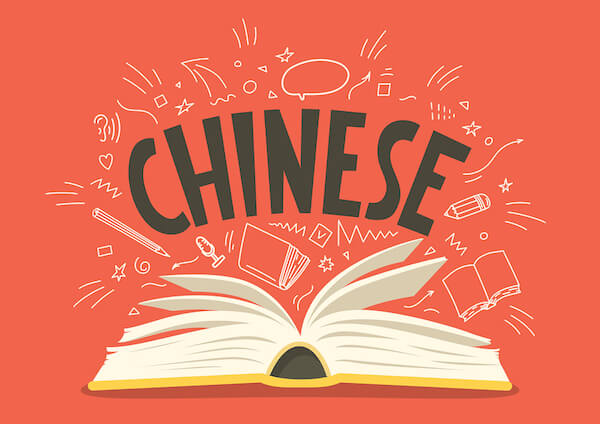
4 Cách học tiếng Trung tại nhà hiệu quả
Tiếng Trung đóng vai trò vô cùng quan trọng trong thời kỳ hội nhập. Sở hữu tiếng Trung giúp bạn tăng cơ hội việc làm với mức lương khá và mở rộng cơ hội kinh doanh. Hiểu được tầm quan trọng đó, Unica chia sẻ tới bạn 4 cách học tiếng Trung hiệu quả mà bạn có thể áp dụng mỗi ngày.
Tại sao Tiếng Trung lại quan trọng ?
Trước khi tìm hiểu cách học tiếng Trung tại nhà, Unica mời bạn đọc cùng lý giải tạo sao tiếng Trung lại đóng vai trò quan trọng trong thế giới kinh doanh nhé.
Nền kinh tế Trung Quốc đã chứng kiến một sự bùng nổ kinh hoàng trong những năm gần đây và đã phát triển thành một trong những nền kinh tế đóng vai trò quan trọng nhất trong nền kinh tế toàn cầu. Nền kinh tế của đất nước được coi là lớn thứ hai trên thế giới và đã ghi nhận mức tăng trưởng trung bình lớn nhất trong 30 năm qua. Với lĩnh vực sản xuất lớn nhất, số lượng hàng hóa xuất khẩu cao nhất và thị trường tiêu dùng phát triển nhanh nhất thế giới, không có gì lạ khi ngôn ngữ đã trở thành một kỹ năng thiết yếu trong hầu hết mọi lực lượng lao động.
Tại sao tiếng Trung lại quạn trọng ?
Thị trường Trung Quốc đã bắt nguồn từ các ngành công nghiệp trên diện rộng, khiến cho việc truyền thông liên lục địa trở nên ngang tầm trong nền kinh tế toàn cầu hóa. Từ công nghệ đến dược phẩm, CNTT đến kỹ thuật, hàng tiêu dùng đến ô tô, khu vực doanh nghiệp Trung Quốc là một gã khổng lồ cực kỳ mạnh mẽ về mặt kinh doanh quốc tế và khả năng giao tiếp với những người đóng vai trò chính bằng tiếng Trung sẽ giúp để xác lập bạn là người dẫn đầu trong bất kỳ lĩnh vực nào.
Với hơn 1,2 tỷ người bản ngữ và là ngôn ngữ chính thức ở Trung Quốc, Hồng Kông , Ma Cao, Đài Loan và hơn thế nữa, ngôn ngữ này đã lan rộng khắp thế giới và đang trở thành một lựa chọn ngôn ngữ phổ biến cho người phương Tây, những người hiểu được tầm quan trọng mới của ngôn ngữ này. Mặc dù ngôn ngữ Trung Quốc có thể được coi là một ngôn ngữ mới về tầm quan trọng của doanh nghiệp, nhưng rõ ràng là ngôn ngữ này vẫn tồn tại và sẽ tiếp tục phát triển trong các lĩnh vực kinh doanh, học thuật và du lịch.
Cách học Tiếng Trung tại nhà
Tập trung vào lắng nghe
Bắt đầu bằng cách tập trung vào việc lắng nghe. Chỉ cần làm quen với âm thanh là bạn có thể học tiếng Trung một cách dễ dàng. Bạn nên đọc bất cứ thứ gì bạn đang nghe, nhưng hãy làm như vậy bằng cách sử dụng hệ thống viết phiên âm để hiểu rõ hơn về những gì bạn nghe được. Cuối cùng, bạn sẽ phải học các ký tự nhưng bạn có thể bỏ các ký tự đó lúc đầu, và thay vào đó, hãy cố gắng tìm hiểu một chút về ngôn ngữ.
Quá khó để bắt đầu học các ký tự khi bạn không có bất kỳ cảm giác nào về các từ, âm thanh của chúng hoặc cách chúng hoạt động cùng nhau. Một ngôn ngữ mới có thể nghe giống như tiếng ồn không phân biệt ngay từ đầu. Bước đầu tiên là làm quen với các âm thanh riêng lẻ của ngôn ngữ, học cách phân biệt các từ với nhau và thậm chí có một vài từ và cụm từ vang lên trong não của bạn.
Dành thời gian để ghi nhớ các ký tự
Việc nghiên cứu và học Tiếng Trung là một lộ trình dài hạn. Bởi nó sẽ giúp bạn làm quen với ngôn ngữ và văn hóa của hơn 20% nhân loại và có ảnh hưởng lớn đến lịch sử thế giới. Vì vậy, chúng tôi khuyên bạn nên học chữ Hán nếu bạn định học ngôn ngữ này.
Khi bạn quyết định học chữ Hán, hãy học chúng mỗi ngày. Dành nửa giờ đến một giờ mỗi ngày chỉ để học các ký tự. Bởi vì bạn sẽ quên các ký tự gần như nhanh chóng khi bạn học chúng, và do đó bạn cần phải học chúng nhiều lần.
Cách học Tiếng Trung đơn giản tại nhà
Xem phim, nghe nhạc Trung Quốc
Xem phim, nghe nhạc Trung Quốc là một trong những cách học tiếng Trung tại nhà vô cùng đơn giản. Với hình thức học tập thú vị này, bạn sẽ học được cách phát âm chuẩn thông qua lời bài hát hoặc đoạn hội thoại trong phim. Để bắt chước được thanh điệu, cách phát âm trong ngôn ngữ này, bạn cần chọn những bộ phim có nội dung dễ hiểu, gần gũi với đời sống.
Chinh phục tiếng Trung từ con số 0 bằng cách đăng ký học online ngay. Khóa học giúp người mất gốc hoặc trẻ em từ 4-12 tuổi luyện phát âm, ngữ âm, tăng vốn từ vựng, ngữ pháp ... Đăng ký ngay.
[course_id:210,theme:course]
[course_id:387,theme:course]
[course_id:1281,theme:course]
Kết luận
Để học tiếng Trung hiệu quả tại nhà, bạn có thể tham khảo những kiến thức đã được biên soạn trong khóa học Online. Với hình thức học này, bạn vừa có thể chủ động hơn trong việc học, vừa tiết kiệm được thời gian và chi phí so với học Offline tại trung tâm.
>>> Xem thêm: Tự học tiếng Nhật giao tiếp: Tôi đã vực dậy quyết tâm học thế nào?
 5 Cách dạy trẻ học giỏi Tiếng Anh tại nhà
Hiện nay việc cho bé tiếp xúc với Tiếng Anh ngay từ khi còn nhỏ là một sự lựa chọn vô cùng thông minh của các bậc cha mẹ, giúp bé có thể làm quen và tạo nền tảng vững chắc về Tiếng Anh sau này. Vậy làm thế nào để có thể giúp bé học giỏi Tiếng Anh ngay tại nhà, hãy cùng Unica tham khảo các nội dung thông qua bài viết dưới đây nhé.
Bí quyết giúp trẻ học giỏi Tiếng Anh ngay tại nhà
1. Tạo thói quen học Tiếng Anh
Cách tốt nhất giúp trẻ có thể học giỏi Tiếng Anh là thực hành mỗi ngày, do đó bạn nên thiết lập thói quen học tiếng Anh cho các bé. Cố định một thời gian cụ thể và bám sát vào nó. Các buổi học diễn ra trong thời lượng ngắn khoảng 15-20 phút là đủ để bé có thể tiếp thu kiến thức một cách hiệu quả.
Việc cha mẹ tạo ra các buổi học Tiếng Anh với thời lượng ngắn và đan xen các yếu tố hài hước, thú vị sẽ có ích hơn rất nhiều so với các buổi học kéo dài, không thường xuyên.
Tạo thói quen học Tiếng Anh cho bé
2. Xem phim hoạt hình bằng Tiếng Anh
Việc xem quá nhiều các chương trình trên TV hoặc Youtube thường không tốt cho các bé, thậm chí nó còn gây hại cho mắt và não bộ của trẻ. Tuy nhiên, nếu bạn biết áp dụng hợp lý thì đây là một trong những phương pháp giáo dục trẻ và giúp trẻ học giỏi Tiếng Anh ngay tại nhà một cách hiệu quả.
Thông qua việc xem các chương trình giải trí dành cho thiếu nhi hoặc các bộ phim hoạt hình ý nghĩa bằng Tiếng Anh, trẻ không chỉ được làm quen, tiếp xúc với ngôn ngữ Tiếng Anh mà nó còn kích thích sự tò mò, mở rộng tư duy về những kiến thức xung quanh, nhờ đó mà trẻ có thể tìm kiếm và học hỏi được những kiến thức vô cùng bổ ích.
3. Đọc truyện tiếng Anh
Cùng bé đọc truyện bằng Tiếng Anh trước khi đi ngủ là một sự lựa chọn tuyệt vời giúp các bé có thể dễ dàng tiếp nhận thông tin và não bộ sẽ nhớ lâu hơn. Ngoài ra đây còn là một cách giúp gắn kết tình cảm giữa bố, mẹ và các bé vô cùng hiệu quả.
Bạn có thể chọn những quyển truyện có nội dung ngắn gọn, đơn giản bằng Tiếng Anh và đọc cho bé nghe. Sau đó giải thích các cụm từ và ý nghĩa của cả câu chuyện để bé có thể tóm tắt được nội dung và nhớ nó lâu hơn.
Đọc truyện Tiếng Anh
4. Học giỏi Tiếng Anh thông qua các hoạt động trong cuộc sống
Trẻ con sẽ thật sự cảm thấy bị khó chịu, gò bó khi phải mất quá nhiều thời gian một chỗ chỉ để ngồi học Tiếng Anh. Vậy thì tại sao cha mẹ không thử áp dụng phương pháp “học mà chơi, chơi mà học” giúp bé học giỏi Tiếng Anh mỗi ngày thông qua các hoạt động của cuộc sống. Bằng những cách rất đơn giản như gọi tên rau củ, đồ vật hằng ngày bằng Tiếng Anh hoặc cùng mẹ đi siêu thị để chỉ tên các vật dụng bằng Tiếng Anh sẽ giúp bé ghi nhớ tự nhiên hơn và dễ dàng hơn cho việc học cho các giai đoạn về sau.
Như vậy với 5 bí quyết giúp bé học giỏi Tiếng Anh ngay tại nhà mà Unica chia sẻ, hy vọng các bậc cha mẹ sẽ áp dụng để bé có thể chinh phục được ngôn ngữ mang tầm cỡ quốc tế ngay hôm nay nhé. Ngoài ra tại Unica còn có rất nhiều khoá học tiếng Anh từ cơ bản đến nâng cao giúp bạn học tốt hơn tăng vốn từ vựng cũng như học ngữ pháp tiếng Anh một cách tốt nhất mời bạn đọc cùng tham khảo.
Chúc các bạn thành công!
>> Bật mí phương pháp giúp bé học tiếng Anh bằng màu sắc đơn giản, hiệu quả
>> 6 Cách luyện nói Tiếng Anh tại nhà hiệu quả
5 Cách dạy trẻ học giỏi Tiếng Anh tại nhà
Hiện nay việc cho bé tiếp xúc với Tiếng Anh ngay từ khi còn nhỏ là một sự lựa chọn vô cùng thông minh của các bậc cha mẹ, giúp bé có thể làm quen và tạo nền tảng vững chắc về Tiếng Anh sau này. Vậy làm thế nào để có thể giúp bé học giỏi Tiếng Anh ngay tại nhà, hãy cùng Unica tham khảo các nội dung thông qua bài viết dưới đây nhé.
Bí quyết giúp trẻ học giỏi Tiếng Anh ngay tại nhà
1. Tạo thói quen học Tiếng Anh
Cách tốt nhất giúp trẻ có thể học giỏi Tiếng Anh là thực hành mỗi ngày, do đó bạn nên thiết lập thói quen học tiếng Anh cho các bé. Cố định một thời gian cụ thể và bám sát vào nó. Các buổi học diễn ra trong thời lượng ngắn khoảng 15-20 phút là đủ để bé có thể tiếp thu kiến thức một cách hiệu quả.
Việc cha mẹ tạo ra các buổi học Tiếng Anh với thời lượng ngắn và đan xen các yếu tố hài hước, thú vị sẽ có ích hơn rất nhiều so với các buổi học kéo dài, không thường xuyên.
Tạo thói quen học Tiếng Anh cho bé
2. Xem phim hoạt hình bằng Tiếng Anh
Việc xem quá nhiều các chương trình trên TV hoặc Youtube thường không tốt cho các bé, thậm chí nó còn gây hại cho mắt và não bộ của trẻ. Tuy nhiên, nếu bạn biết áp dụng hợp lý thì đây là một trong những phương pháp giáo dục trẻ và giúp trẻ học giỏi Tiếng Anh ngay tại nhà một cách hiệu quả.
Thông qua việc xem các chương trình giải trí dành cho thiếu nhi hoặc các bộ phim hoạt hình ý nghĩa bằng Tiếng Anh, trẻ không chỉ được làm quen, tiếp xúc với ngôn ngữ Tiếng Anh mà nó còn kích thích sự tò mò, mở rộng tư duy về những kiến thức xung quanh, nhờ đó mà trẻ có thể tìm kiếm và học hỏi được những kiến thức vô cùng bổ ích.
3. Đọc truyện tiếng Anh
Cùng bé đọc truyện bằng Tiếng Anh trước khi đi ngủ là một sự lựa chọn tuyệt vời giúp các bé có thể dễ dàng tiếp nhận thông tin và não bộ sẽ nhớ lâu hơn. Ngoài ra đây còn là một cách giúp gắn kết tình cảm giữa bố, mẹ và các bé vô cùng hiệu quả.
Bạn có thể chọn những quyển truyện có nội dung ngắn gọn, đơn giản bằng Tiếng Anh và đọc cho bé nghe. Sau đó giải thích các cụm từ và ý nghĩa của cả câu chuyện để bé có thể tóm tắt được nội dung và nhớ nó lâu hơn.
Đọc truyện Tiếng Anh
4. Học giỏi Tiếng Anh thông qua các hoạt động trong cuộc sống
Trẻ con sẽ thật sự cảm thấy bị khó chịu, gò bó khi phải mất quá nhiều thời gian một chỗ chỉ để ngồi học Tiếng Anh. Vậy thì tại sao cha mẹ không thử áp dụng phương pháp “học mà chơi, chơi mà học” giúp bé học giỏi Tiếng Anh mỗi ngày thông qua các hoạt động của cuộc sống. Bằng những cách rất đơn giản như gọi tên rau củ, đồ vật hằng ngày bằng Tiếng Anh hoặc cùng mẹ đi siêu thị để chỉ tên các vật dụng bằng Tiếng Anh sẽ giúp bé ghi nhớ tự nhiên hơn và dễ dàng hơn cho việc học cho các giai đoạn về sau.
Như vậy với 5 bí quyết giúp bé học giỏi Tiếng Anh ngay tại nhà mà Unica chia sẻ, hy vọng các bậc cha mẹ sẽ áp dụng để bé có thể chinh phục được ngôn ngữ mang tầm cỡ quốc tế ngay hôm nay nhé. Ngoài ra tại Unica còn có rất nhiều khoá học tiếng Anh từ cơ bản đến nâng cao giúp bạn học tốt hơn tăng vốn từ vựng cũng như học ngữ pháp tiếng Anh một cách tốt nhất mời bạn đọc cùng tham khảo.
Chúc các bạn thành công!
>> Bật mí phương pháp giúp bé học tiếng Anh bằng màu sắc đơn giản, hiệu quả
>> 6 Cách luyện nói Tiếng Anh tại nhà hiệu quả

Cách học Tiếng Anh cho người mất gốc tại nhà hiệu quả
Tiếng Anh là ngôn ngữ quan trọng thứ hai sau tiếng mẹ đẻ. Chính vì thế nhu cầu học tiếng Anh ngày càng nhiều để đáp ứng được yêu cầu của công việc cũng như giao tiếp. Nếu bạn đã từng biết về Tiếng Anh nhưng lại bị mất gốc sau một thời gian dài không sử dụng thì tại sao không thử 5 cách học Tiếng Anh cho người mất gốc mà Unica sẽ chia sẻ thông qua nội dung bài viết dưới đây.
Tại sao nên học tiếng Anh?
Trước khi tìm hiểu cách học Tiếng Anh cho người mất gốc, Unica mời bạn đọc cùng tìm hiểu những lý do tại sao bạn nên học Tiếng Anh thay vì học những ngôn ngữ khác nhé.
Tiếng Anh là ngôn ngữ kinh doanh phổ biến nhất
Học tiếng Anh sẽ giúp bạn có việc làm với mức lương cao hơn không chỉ các doanh nghiệp ở Anh và Mỹ, mà còn cho các doanh nghiệp trên toàn thế giới. Nghiên cứu của Cambridge English cho thấy tiếng Anh quan trọng đối với hơn 95% nhà tuyển dụng, ngay cả ở nhiều quốc gia nơi tiếng Anh không phải là ngôn ngữ chính thức.
Với tiếng Anh, bạn sẽ có giá trị đối với bất kỳ công ty nào. Và bạn cũng sẽ được thưởng cho kiến thức của mình. Một nghiên cứu cho thấy thông thạo tiếng Anh có thể tăng trung bình 28% lương mỗi giờ của bạn
Tầm quan trọng của việc học Tiếng Anh
Tiếng Anh là ngôn ngữ của thế giới trực tuyến
Hơn một nửa số trang web được truy cập nhiều nhất trên thế giới là bằng tiếng Anh, khiến nó trở thành ngôn ngữ trực tuyến thống trị. Với hơn 1 tỷ người dùng internet gõ tiếng Anh , bạn sẽ có thể truy cập nhiều loại tài nguyên và nền tảng học tập để củng cố kỹ năng của mình.
Bạn sẽ được giải trí bằng các video và phim trên YouTube. Bạn sẽ có thể đọc các tiêu đề trên The New York Times. Bạn sẽ có thể tương tác với mọi người trên các ứng dụng trao đổi ngôn ngữ. Bạn thậm chí có thể tìm thấy tình yêu với các ứng dụng hẹn hò. Internet rất rộng lớn, vì vậy khả năng là vô tận!
>> Xem thêm: 13 Website học tiếng Anh online miễn phí chất lượng
Thành thạo Nghe, Nói, Đọc, Viết bằng cách đăng ký học online ngay. Khóa học giúp bạn tự tin giao tiếp với người nước ngoài, rèn luyện từ vựng, rèn luyện phản xạ tiếng anh, rèn luyện kỹ năng giao tiếp...Đăng ký ngay.
[course_id:595,theme:course]
[course_id:286,theme:course]
[course_id:3177,theme:course]
Tiếng Anh là ngôn ngữ hữu ích khi đi du lịch
Với rất nhiều người nói tiếng Anh, việc đi du lịch khắp thế giới trở nên dễ dàng hơn rất nhiều! Là ngôn ngữ thứ hai phổ biến, bạn thường có thể nói chuyện với mọi người bằng tiếng Anh để tìm hiểu về môi trường xung quanh và nền văn hóa của bạn.
Biết ngay cả một chút tiếng Anh chắc chắn sẽ hữu ích nếu bạn đang mắc kẹt ở đâu đó và cần tìm trạm xe buýt địa phương, hoặc nếu bạn muốn thương lượng giá hời ở chợ. Trong trường hợp khẩn cấp, nó thậm chí có thể cứu sống bạn hoặc người khác.
Nguyên nhân dẫn đến tình trạng mất gốc Tiếng Anh
Thiếu định hướng rõ ràng
Dù học bất cứ bộ môn gì, nếu không có định hướng rõ ràng thì chắc chắn bạn sẽ bị rơi vào bế tắc. Và tiếng Anh cũng vậy. Tuy nhiên, nhiều người vẫn chưa tìm được cho mình một lộ trình học bài bản, khoa học. Hay nói cách khác, họ cảm thấy mơ hồ và chưa nhận ra được tầm quan trọng của Tiếng Anh trong cuộc sống. Vì vậy, mà việc xác định mục tiêu học cũng như việc lập ra kế hoạch học tập không được cụ thể. Từ đó dẫn đến tình trạng bỏ bê việc học Tiếng Anh ngày càng lâu hơn.
Thiếu quyết tâm khi học tiếng Anh
Có một số bạn đã nhận thức được vai trò của Tiếng Anh trong thời buổi hiện nay. Nhiều bạn cũng học Tiếng Anh với thái độ tích cực, thế nhưng việc này chỉ diễn ra trong thời gian ngắn. Nguyên nhân là bởi bạn thiếu đi sự quyết tâm, kiên nhẫn trong việc học. Khi nhìn thấy lượng kiến thức Tiếng Anh quá nhiều, bạn bế tắc không biết nên bắt đầu từ đâu, rèn luyện kỹ năng nào trước. Từ đó, bạn trở nên mơ hồi với việc học, tâm lý chán nản và bỏ cuộc.
Phương pháp học tập Tiếng Anh chưa phù hợp
Một trong những nguyên nhân khiến bạn bị mất gốc Tiếng Anh là không có phương pháp học tập phù hợp. Học Tiếng Anh kiểu học vẹt hay chỉ học lý thuyết, thiếu thực hành cũng là một trong những cách bạn cần loại bỏ ngay.
Xây dựng một phương pháp học tiếng anh cho người mất gốc phù hợp với năng lực của bản thân cùng với lộ trình khoa học sẽ giúp bạn cải thiện khả năng Tiếng Anh của mình.
Cách học Tiếng Anh cho người mất gốc
Trau dồi vốn từ vựng mỗi ngày
Từ vựng là nền tảng vô cùng quan trọng để bạn có thể tự tin giao tiếp. Tuy nhiên việc nhồi nhét quá nhiều từ vựng trong một thời gian ngắn sẽ khiến bạn bị chán nản, Stress. Chính vì thế, để học từ vựng hiệu quả nhất, bạn cần học chọn lọc theo các chủ đề trong cuộc sống. Học thuộc các từ vựng bằng cách phát âm, tra nghĩa và gắn nó vào một ngữ cảnh cụ thể sẽ giúp bạn nhớ nhanh và nhớ lâu hơn những từ vựng đã học được.
Học Ngữ pháp tại nhà để cải thiện Tiếng Anh
Việc học ngữ pháp tiếng anh cho người mất gốc liên quan đến các loại câu như: câu so sánh, câu điều kiện, các thì trong tiếng Anh, câu trả lời…Muốn học ngữ pháp một cách chính xác nhất, bạn cần nắm được cấu trúc ngữ pháp để biết cách sử dụng văn phong, ngôn từ sao cho phù hợp với ngữ cảnh nhất.
Cải thiện mất gốc Tiếng Anh bằng cách học phát âm
Phát âm chuẩn trong Tiếng Anh sẽ giúp người nghe hiểu được những gì bạn muốn nói và truyền đạt. Có một cách đơn giản giúp bạn có thể phát âm chuẩn trong một thời gian ngắn đó chính là thường xuyên nghe nhạc, xem phim hoặc các chương trình giải trí Tiếng Anh. Thông qua phương pháp học này, bạn có thể bắt chước cách phát âm theo kiểu Anh-Anh hoặc Anh -Mỹ và áp dụng vào chính mình. Theo dõi cử chỉ, điệu bộ, khẩu hình miệng và kiên trì luyện tập mỗi ngày, bạn sẽ thấy kết quả rõ rệt.
Cách học giỏi tiếng anh cho người mất gốc
Bắt đầu từ việc cải thiện luyện nghe
Một trong những cách học Tiếng Anh cho người mất gốc không thể bỏ qua đó chính là học nghe. Việc nghe thành thạo sẽ giúp bạn hiểu được đối tượng giao tiếp đang muốn nói gì. Để học nghe hiệu quả, bạn nên dành thời gian để xem phim ngắn có phụ đề, nghe nhạc, nghe Radio có sử dụng Tiếng Anh hoặc nghe trên các web học tiếng anh cho người mới bắt đầu. Cách để học nghe hiệu quả đó chính là thực hành điều đặn mỗi ngày và tăng khả năng nghe và hiểu của bạn.
Cải thiện kỹ năng giao tiếp tự tin mỗi ngày
Học nói không nhất thiết là bạn phải nói những câu dài có nội dung phức tạp. Đối với những người mất gốc Tiếng Anh, học nói sẽ là một cản trở vô cùng lớn bởi sau một thời gian dài không thực hành, bạn sẽ mất đi khả năng phản xạ và tự ti trong việc thể hiện khẩu hình miệng của mình. Để khắc phục tình trạng này, bạn có thể thực hành bắt đầu từ những câu đơn giản, ngắn gọn. Để cải thiện được tốc độ phản xạ, bạn có thể luyện tập trước gương hoặc giao tiếp với bạn bè trong các câu lạc bộ Tiếng Anh.
Tự học tiếng anh cho người mất gốc bằng phương pháp luyện viết mỗi ngày
Thay vì viết nhật ký bằng Tiếng Việt, bạn có thể chuyển qua Tiếng Anh. Không cần viết những đoạn văn quá dài, bạn chỉ cần liệt kê những công việc, hoạt động mình đã trải qua trong ngày. Hoặc bạn cũng có thể tự nghĩ cho mình một chủ đề yêu thích để viết Tiếng Anh dễ dàng hơn. Sau khi viết xong, bạn nên dành thời gian ngồi đọc lại để kiểm tra lỗi sai của mình. Qúa trình luyện tập kiên trì này sẽ giúp bạn cải thiện Tiếng Anh một cách nhanh chóng.
Kết luận
Như vậy thông qua bài viết trên đây, Unica đã cùng bạn tìm hiểu về cách học Tiếng Anh cho người mất gốc vô cùng hiệu quả. Hãy áp dụng ngay những phương pháp mà chúng tôi chia sẻ để học Tiếng Anh dễ dàng hơn nhé.
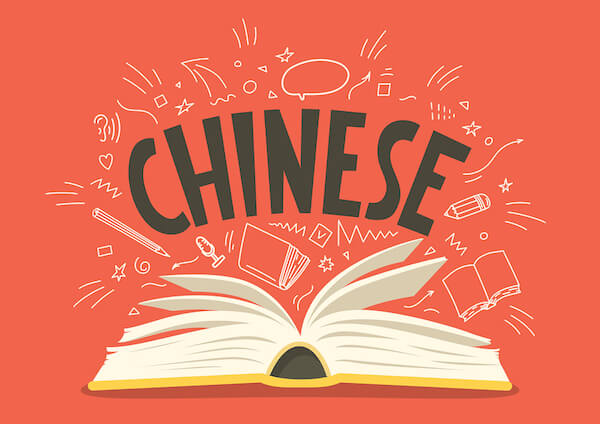
4 Cách học tiếng Trung tại nhà hiệu quả
Tiếng Trung đóng vai trò vô cùng quan trọng trong thời kỳ hội nhập. Sở hữu tiếng Trung giúp bạn tăng cơ hội việc làm với mức lương khá và mở rộng cơ hội kinh doanh. Hiểu được tầm quan trọng đó, Unica chia sẻ tới bạn 4 cách học tiếng Trung hiệu quả mà bạn có thể áp dụng mỗi ngày.
Tại sao Tiếng Trung lại quan trọng ?
Trước khi tìm hiểu cách học tiếng Trung tại nhà, Unica mời bạn đọc cùng lý giải tạo sao tiếng Trung lại đóng vai trò quan trọng trong thế giới kinh doanh nhé.
Nền kinh tế Trung Quốc đã chứng kiến một sự bùng nổ kinh hoàng trong những năm gần đây và đã phát triển thành một trong những nền kinh tế đóng vai trò quan trọng nhất trong nền kinh tế toàn cầu. Nền kinh tế của đất nước được coi là lớn thứ hai trên thế giới và đã ghi nhận mức tăng trưởng trung bình lớn nhất trong 30 năm qua. Với lĩnh vực sản xuất lớn nhất, số lượng hàng hóa xuất khẩu cao nhất và thị trường tiêu dùng phát triển nhanh nhất thế giới, không có gì lạ khi ngôn ngữ đã trở thành một kỹ năng thiết yếu trong hầu hết mọi lực lượng lao động.
Tại sao tiếng Trung lại quạn trọng ?
Thị trường Trung Quốc đã bắt nguồn từ các ngành công nghiệp trên diện rộng, khiến cho việc truyền thông liên lục địa trở nên ngang tầm trong nền kinh tế toàn cầu hóa. Từ công nghệ đến dược phẩm, CNTT đến kỹ thuật, hàng tiêu dùng đến ô tô, khu vực doanh nghiệp Trung Quốc là một gã khổng lồ cực kỳ mạnh mẽ về mặt kinh doanh quốc tế và khả năng giao tiếp với những người đóng vai trò chính bằng tiếng Trung sẽ giúp để xác lập bạn là người dẫn đầu trong bất kỳ lĩnh vực nào.
Với hơn 1,2 tỷ người bản ngữ và là ngôn ngữ chính thức ở Trung Quốc, Hồng Kông , Ma Cao, Đài Loan và hơn thế nữa, ngôn ngữ này đã lan rộng khắp thế giới và đang trở thành một lựa chọn ngôn ngữ phổ biến cho người phương Tây, những người hiểu được tầm quan trọng mới của ngôn ngữ này. Mặc dù ngôn ngữ Trung Quốc có thể được coi là một ngôn ngữ mới về tầm quan trọng của doanh nghiệp, nhưng rõ ràng là ngôn ngữ này vẫn tồn tại và sẽ tiếp tục phát triển trong các lĩnh vực kinh doanh, học thuật và du lịch.
Cách học Tiếng Trung tại nhà
Tập trung vào lắng nghe
Bắt đầu bằng cách tập trung vào việc lắng nghe. Chỉ cần làm quen với âm thanh là bạn có thể học tiếng Trung một cách dễ dàng. Bạn nên đọc bất cứ thứ gì bạn đang nghe, nhưng hãy làm như vậy bằng cách sử dụng hệ thống viết phiên âm để hiểu rõ hơn về những gì bạn nghe được. Cuối cùng, bạn sẽ phải học các ký tự nhưng bạn có thể bỏ các ký tự đó lúc đầu, và thay vào đó, hãy cố gắng tìm hiểu một chút về ngôn ngữ.
Quá khó để bắt đầu học các ký tự khi bạn không có bất kỳ cảm giác nào về các từ, âm thanh của chúng hoặc cách chúng hoạt động cùng nhau. Một ngôn ngữ mới có thể nghe giống như tiếng ồn không phân biệt ngay từ đầu. Bước đầu tiên là làm quen với các âm thanh riêng lẻ của ngôn ngữ, học cách phân biệt các từ với nhau và thậm chí có một vài từ và cụm từ vang lên trong não của bạn.
Dành thời gian để ghi nhớ các ký tự
Việc nghiên cứu và học Tiếng Trung là một lộ trình dài hạn. Bởi nó sẽ giúp bạn làm quen với ngôn ngữ và văn hóa của hơn 20% nhân loại và có ảnh hưởng lớn đến lịch sử thế giới. Vì vậy, chúng tôi khuyên bạn nên học chữ Hán nếu bạn định học ngôn ngữ này.
Khi bạn quyết định học chữ Hán, hãy học chúng mỗi ngày. Dành nửa giờ đến một giờ mỗi ngày chỉ để học các ký tự. Bởi vì bạn sẽ quên các ký tự gần như nhanh chóng khi bạn học chúng, và do đó bạn cần phải học chúng nhiều lần.
Cách học Tiếng Trung đơn giản tại nhà
Xem phim, nghe nhạc Trung Quốc
Xem phim, nghe nhạc Trung Quốc là một trong những cách học tiếng Trung tại nhà vô cùng đơn giản. Với hình thức học tập thú vị này, bạn sẽ học được cách phát âm chuẩn thông qua lời bài hát hoặc đoạn hội thoại trong phim. Để bắt chước được thanh điệu, cách phát âm trong ngôn ngữ này, bạn cần chọn những bộ phim có nội dung dễ hiểu, gần gũi với đời sống.
Chinh phục tiếng Trung từ con số 0 bằng cách đăng ký học online ngay. Khóa học giúp người mất gốc hoặc trẻ em từ 4-12 tuổi luyện phát âm, ngữ âm, tăng vốn từ vựng, ngữ pháp ... Đăng ký ngay.
[course_id:210,theme:course]
[course_id:387,theme:course]
[course_id:1281,theme:course]
Kết luận
Để học tiếng Trung hiệu quả tại nhà, bạn có thể tham khảo những kiến thức đã được biên soạn trong khóa học Online. Với hình thức học này, bạn vừa có thể chủ động hơn trong việc học, vừa tiết kiệm được thời gian và chi phí so với học Offline tại trung tâm.
>>> Xem thêm: Tự học tiếng Nhật giao tiếp: Tôi đã vực dậy quyết tâm học thế nào?
Xem thêm bài viết
Tin học văn phòng
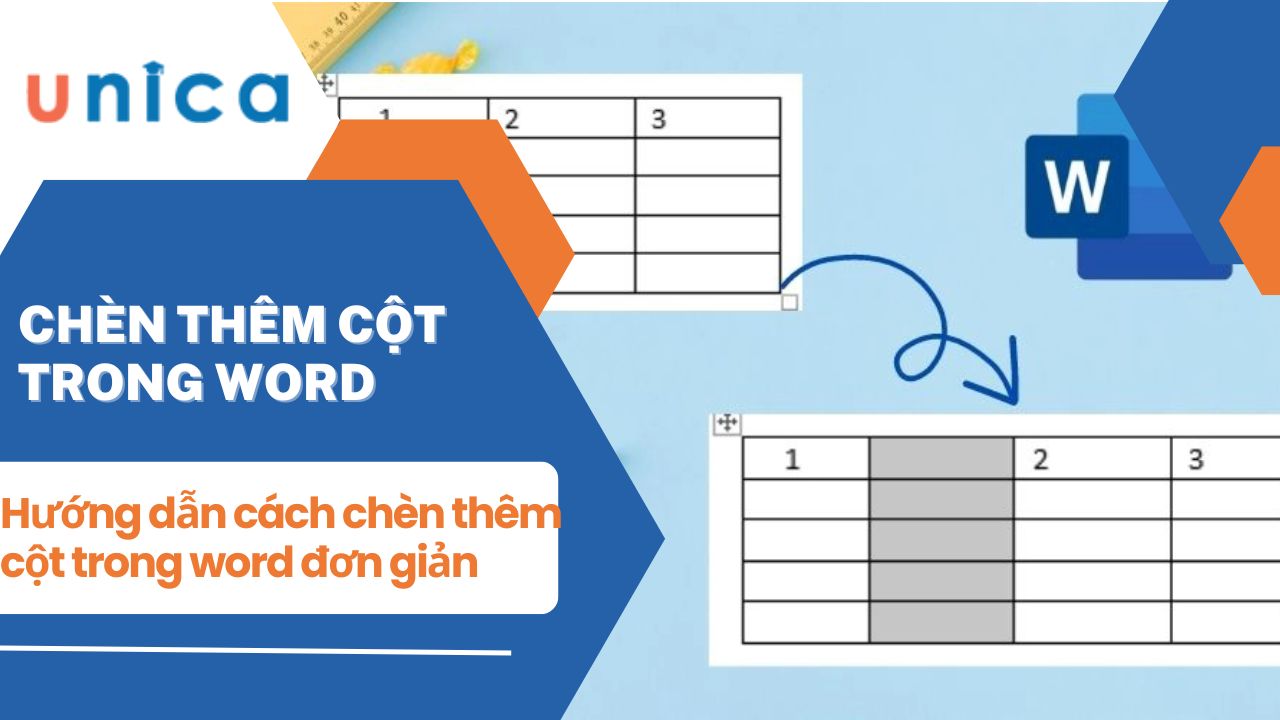
Cách thêm cột trong Word nhanh chóng và đơn giản nhất
Thao tác thêm hàng, thêm cột trong word được đánh giá là những thao tác cơ bản được sử dụng rất nhiều trong quá trình làm việc với văn bản trên Word. Tương tự như thêm dòng thì thao tác thêm cột trong word cũng tương đối dễ thực hiện, tuy nhiên thực tế vẫn còn rất nhiều chưa biết, không ít người gặp lúng túng vì không sao thêm được cột để giúp văn bản trông chuyên nghiệp hơn. Thấu hiểu điều đó, bài viết sau đây Unica sẽ chia sẻ cho bạn cách thêm cột trong word nhanh chóng, đơn giản. Cùng khám phá nhé.
Khi nào cần chèn thêm cột trong Word
Có rất nhiều trường hợp bạn cần phải thực hiện cách thêm cột dọc trong word, có thể kể đến các trường hợp tiêu biểu sau:
Chèn thêm cột trong word
Cần bổ sung thêm thông số, số liệu mới vào bảng: Nếu bạn đang làm việc trên word với những số liệu nhiều và phức tạp, thay vì soạn thảo text dài dòng khó theo dõi thì bạn có thể tạo bảng và thêm các cột trong word. Điều này vừa giúp văn bản word trông khoa học, vừa tránh thiếu sót thông tin.
Sắp xếp, định dạng lại bảng: Khi muốn sắp xếp, định dạng lại bảng để trông chuyên nghiệp và đẹp mắt, bạn cũng nên thực hiện cách thêm bảng trong word. Việc tạo bảng thêm cột và thêm hàng trong word giúp bảng tính của bạn trông rất chuyên nghiệp, người thực hiện dễ dàng quản lý dữ liệu. Đồng thời người xem cũng thuận tiện theo dõi.
Khung bảng hiện tại không đủ rộng để hiển thị các thông tin cần thiết: Việc cố nhồi nhét thêm dữ liệu vào cột sẽ khiến văn bản trông rất rối và thiếu khoa học. Điều này chẳng những thể hiện sự thiếu chuyên nghiệp của người lập mà còn khiến người xem khó tiếp cận nội dung muốn truyền đạt trong văn bản. Trong trường hợp này, thao tác thêm cột là rất cần thiết.
Hướng dẫn cách thêm cột trong Word các phiên bản
Tuỳ từng phiên bản word sẽ có cách thêm cột khác nhau, sau đây là hướng dẫn chi tiết tuỳ từng phiên bản cho bạn tham khảo:
Word 2003
Đối với phiên bản Word 2003 thì sẽ có 2 cách thêm cột trong word, cụ thể như sau:
Cách 1: Đầu tiên bạn bôi đen cột ở vị trí cần chèn. Tiếp theo bạn nhấn chuột phải sau đó chọn Insert Columns. Như vậy là bạn đã thêm cột trong word thành công.
Chọn Insert Columns để thêm cột trong word
Cách 2: Bôi đen cột muốn chèn thêm sau đó chọn Insert ở thanh menu => Chọn tiếp Columns to the Left (chèn cột ở phía bên tay trái) hay Columns to the Right (chèn cột ở phía bên tay phải) cột đang chọn.
Lựa chọn thêm cột bên trái hoặc phải
Word 2007, 2010, 2013, 2016
Các phiên bản word 2007, 2010, 2013, 2016 có giao diện khá giống nhau nên cách thêm cột trong word trên các phiên bản này sẽ tương tự nhau. Cụ thể như sau:
Đầu tiên bạn đặt con trỏ chuột vào một vị trí cột bất kỳ mà bạn muốn chèn. Tiếp theo bạn nhấn chuột phải và chọn Insert => Chọn tiếp Insert Columns to the Right (Chèn thêm 1 cột vào bên phải cột hiện tại bạn đặt con trỏ).
Chọn chèn thêm cột vào bên trái vị trí đặt con trỏ
Phím tắt thêm cột trong Word
Ngoài những cách thêm cột trong word đã chia sẻ ở trên để thực hiện thao tác nhanh hơn thì bạn có thể sử dụng phím tắt thêm cột trong word. Dưới đây là một số phím tắt cơ bản mà có thể sử dụng:
Chèn cột: | Ctrl+ Space sau đó Ctrl + “+” |
Xóa cột: | Ctrl+ Space sau đó Ctrl + “-” |
Ưu điểm của việc sử dụng phím tắt thêm cột trong word đó là: Tiết kiệm thời gian, tiết kiệm công sức, tránh nhầm lẫn phím phải thực hiện lại nhiều lần. Chính vì những ưu điểm như vậy nên hiện nay khi làm việc với word mọi người hay ưu tiên sử dụng phím tắt hơn.
Kết luận
Trên đây là hướng dẫn chi tiết các cách thêm cột trong word đơn giản, nhanh chóng cho bạn tham khảo. Với những chia sẻ này, hy vọng rằng quá trình làm việc với word của bạn sẽ chủ động và nhanh chóng, tiết kiệm thời gian hơn rất nhiều. Chúc bạn thực hiện thành công nhé. Nếu muốn học thêm những kỹ năng làm việc với word khác, hãy tham gia khoá học word online trên Unica để được giảng viên hỗ trợ.
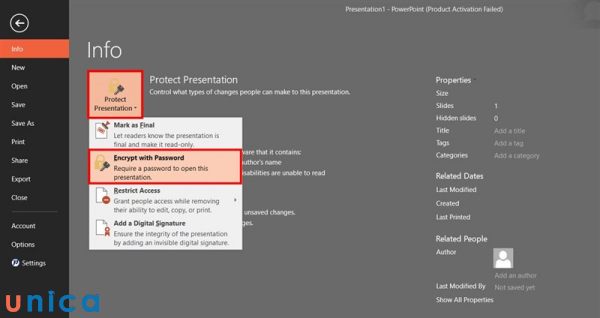
Cách cài mật khẩu file powerpoint để đảm bảo bí mật thông tin
Powerpoint là một phần mềm thuyết trình phổ biến và hữu ích, giúp bạn trình bày các nội dung, ý tưởng hay dự án của mình một cách sinh động và chuyên nghiệp. Tuy nhiên, bạn có biết rằng bạn có thể cài mật khẩu cho file powerpoint của mình để bảo vệ bí mật thông tin, ngăn chặn truy cập trái phép hay quản lý quyền truy cập không? Trong bài viết này, chúng tôi sẽ giới thiệu cho bạn tại sao cần đặt mật khẩu cho powerpoint, cách cài mật khẩu file powerpoint và cách gỡ bỏ đặt mật khẩu file powerpoint. Hãy cùng theo dõi nhé!
Tại sao cần đặt mật khẩu cho PowerPoint?
Đặt mật khẩu cho powerpoint là một cách để bảo mật file powerpoint của bạn bằng cách yêu cầu người dùng nhập mật khẩu để mở hoặc chỉnh sửa file powerpoint. Bạn có thể đặt mật khẩu cho powerpoint vì các lý do sau đây:
1. Bảo vệ Thông Tin Nhạy Cảm
Nếu file powerpoint của bạn chứa các thông tin nhạy cảm như thông tin cá nhân, thông tin khách hàng, thông tin tài chính, thông tin kinh doanh hay thông tin bảo mật, bạn nên cài mật khẩu file powerpoint để bảo vệ thông tin này. Bằng cách đặt mật khẩu cho powerpoint, bạn sẽ ngăn ngừa việc thông tin nhạy cảm của bạn bị rò rỉ, lộ, hay lạm dụng bởi những người không có quyền truy cập.
Cài mật khẩu giúp bảo vệ thông tin nhạy cảm
2. Phòng Chống Truy Cập Trái Phép
Nếu file powerpoint của bạn là một tài liệu quan trọng, ví dụ: một báo cáo, một dự án, một hợp đồng hay một bài giảng, bạn nên đặt mật khẩu cho powerpoint để phòng chống truy cập trái phép. Bằng cách đặt mật khẩu cho powerpoint, bạn sẽ ngăn ngừa việc file powerpoint của bạn bị mất, bị xóa, bị sao chép, bị chia sẻ hay bị truy cập bởi những người không được phép.
3. Quản lý Quyền Truy Cập
Nếu file powerpoint của bạn là một tài liệu cần được phân quyền truy cập, ví dụ: một tài liệu dành cho nhóm làm việc, một tài liệu dành cho khách hàng, một tài liệu dành cho giáo viên hay một tài liệu dành cho học sinh, bạn nên đặt mật khẩu cho powerpoint để quản lý quyền truy cập. Bằng cách đặt mật khẩu cho powerpoint, bạn sẽ quy định được ai có thể mở, ai có thể chỉnh sửa và ai không thể truy cập vào file powerpoint của bạn. Bạn cũng có thể thay đổi mật khẩu khi cần thiết, để cập nhật quyền truy cập cho file powerpoint của mình.
4. Ngăn Chặn Sửa Đổi Không Được Phê Duyệt
Nếu file powerpoint của bạn là một tài liệu đã được hoàn thiện, ví dụ: một tài liệu đã được duyệt, một tài liệu đã được ký, một tài liệu đã được gửi, hay một tài liệu đã được trình bày, bạn nên đặt mật khẩu cho powerpoint để ngăn chặn sửa đổi không được phê duyệt. Bằng cách cài mật khẩu file powerpoint, bạn sẽ ngăn ngừa việc file powerpoint của bạn bị thay đổi, bị sửa lỗi, bị thêm bớt hay bị biến đổi bởi những người không có quyền chỉnh sửa.
Mật khẩu giúp ngăn chặn sửa đổi không được phê duyệt
5. An Toàn Trong Quá Trình Chuyển Giao
Nếu file powerpoint của bạn là một tài liệu cần được chuyển giao, ví dụ: một tài liệu cần được gửi qua email, một tài liệu cần được lưu trên đám mây, một tài liệu cần được in ấn hay một tài liệu cần được trình chiếu, bạn nên đặt mật khẩu cho powerpoint để an toàn trong quá trình chuyển giao. Bằng cách cài mật khẩu file powerpoint, bạn sẽ bảo vệ file powerpoint của bạn khỏi việc bị mất, bị hỏng, bị virus, bị hack hay bị can thiệp trong quá trình chuyển giao.
6. Bảo vệ Bản Quyền sở hữu trí tuệ
Nếu file powerpoint của bạn là một tài liệu có giá trị sáng tạo hay một tài liệu có kết quả nghiên cứu, bạn nên đặt mật khẩu cho powerpoint để bảo vệ bản quyền sở hữu trí tuệ. Bằng cách đặt mật khẩu cho powerpoint, bạn sẽ bảo vệ file powerpoint của bạn khỏi việc bị sao chép, bị trích dẫn, bị sử dụng hay bị phát tán mà không có sự cho phép của bạn.
Mật khẩu giúp bảo vệ quyền sở hữu trí tuệ
>>> Tất cả đều có trong cuốn sách "HƯỚNG DẪN THỰC HÀNH POWERPOINT TỪ CƠ BẢN ĐẾN NÂNG CAO"
[blog_custom:5]
[trial-btn-v4[link=https://unica.vn/order/step1?id=2939&quantity=1][text=ĐĂNG KÝ MUA NGAY][color=#ffffff][width=275px][height=50px][bgcolor=#f26c50][newtab=true]]
Cách cài mật khẩu file powerpoint
Sau khi biết được tại sao cần đặt mật khẩu cho powerpoint, bạn có thể thực hiện cách cài mật khẩu file powerpoint bằng cách làm theo các bước sau đây:
1. Cách đặt mật khẩu mở file PowerPoint
Để đặt mật khẩu mở file powerpoint, bạn cần làm như sau:
- Bước 1: Nếu bạn có một file Powerpoint chứa những dữ liệu quan trọng, bạn có thể bảo vệ nó bằng mật khẩu. Để làm được điều này, bạn cần mở file Powerpoint lên, sau đó chọn File -> Info -> Protect Presentation. Tại đây, bạn chọn Encrypt with Password như hình minh họa bên dưới:
Chọn Encrypt with Password
- Bước 2: Một cửa sổ nhập mật khẩu sẽ xuất hiện. Bạn hãy nhập mật khẩu mà bạn muốn sử dụng để bảo vệ file. Bạn nên chọn một mật khẩu khó đoán nhưng dễ nhớ cho bạn, tránh những mật khẩu quá đơn giản như 1235, abc… Sau khi nhập xong, bạn nhấn OK.
Đặt mật khẩu rồi nhấn OK
Bạn sẽ được yêu cầu nhập lại mật khẩu một lần nữa để xác nhận. Bạn hãy nhập đúng mật khẩu mà bạn đã chọn ở bước trước, rồi nhấn OK để hoàn tất việc đặt mật khẩu.
Nhập lại mật khẩu
- Bước 3: Khi bạn đã đặt mật khẩu thành công, file Powerpoint của bạn sẽ được bảo vệ. Những lần sau khi bạn mở file này, bạn sẽ phải nhập mật khẩu mới có thể xem được nội dung như hình ảnh dưới đây.
Nhập mật khẩu để mở file
Bạn đã hoàn thành cách đặt mật khẩu mở file powerpoint. Bằng cách này, bạn sẽ yêu cầu người dùng nhập mật khẩu để mở file powerpoint của bạn. Nếu người dùng không biết mật khẩu, họ sẽ không thể xem nội dung của file powerpoint của bạn.
2. Cài mật khẩu file powerpoint để ngăn chỉnh sửa
Để tạo mật khẩu powerpoint ngăn chỉnh sửa, bạn cần làm như sau:
- Bước 1: Để lưu file Powerpoint mới với mật khẩu, bạn cần mở file Powerpoint cũ lên, rồi chọn File -> Save as. Bạn cũng có thể dùng phím tắt F12 (hoặc Fn + F12 trên một số laptop) để làm việc này.
Chọn save as
- Bước 2: Bạn chọn nơi lưu file mới, rồi chọn Tools -> General Options.
Click chọn General Options
- Bước 3: Bạn có hai lựa chọn để đặt mật khẩu cho file Powerpoint:
+ Nếu bạn muốn chỉ mình bạn mới có thể mở file, bạn nhập mật khẩu vào ô Password to Open. Cách này giống với cách đã hướng dẫn ở phần 1.
+ Nếu bạn muốn cho phép người khác xem file nhưng không cho phép chỉnh sửa, bạn nhập mật khẩu vào ô Password to Modify. Sau khi nhập mật khẩu, bạn nhấn OK.
Nhập mật khẩu
Bạn sẽ được yêu cầu nhập lại mật khẩu để xác nhận. Bạn hãy nhập đúng mật khẩu đã nhập ở bước trước, rồi nhấn OK để hoàn tất việc đặt mật khẩu.
Nhập lại mật khẩu
- Bước 4: Khi bạn đã xác nhận mật khẩu, bạn nhấn Save để lưu file mới.
Chọn save
Kết quả là file Powerpoint của bạn đã được bảo vệ bằng mật khẩu. Khi bạn mở file này, bạn sẽ thấy một thông báo yêu cầu nhập mật khẩu. Nếu bạn chỉ muốn xem file mà không muốn chỉnh sửa, bạn nhấn Read Only.
Nhấn Read Only để thiết lập chỉ muốn xem file mà không muốn chỉnh sửa
>>> Xem thêm: Khánh Minh chinh phục thành công Powerpoint và đạt điểm A cuối kỳ
Đăng ký khoá học PowerPoint online qua video để nhận vô vàn ưu đãi hấp dẫn. Khoá học giúp bạn giải quyết những vấn đề thường gặp trong quá trình tạo bài giảng điện tử với PowerPoint. Đồng thời, chia sẻ bí quyết để tạo hiệu ứng, tạo chuyển động đối tượng giúp bạn tự tay thiết kế những video Marketing như mong muốn.
[course_id:876,theme:course]
[course_id:2563,theme:course]
[course_id:2942,theme:course]
Gỡ bỏ cài mật khẩu file powerpoint
Nếu bạn muốn gỡ bỏ đặt mật khẩu file powerpoint, bạn cần làm như sau:
1. Gỡ bỏ khẩu mở file PowerPoint
- Bước 1: Vào tab File đã được đặt mật khẩu.
Vào tab File
- Bước 2: Chọn Info. Trong mục Protect Presentation, bạn chọn vào dòng thứ 2 Encrypt with Password.
Chọn Encrypt with Password
- Bước 3: Bạn sẽ thấy một hộp thoại mới hiện lên với một dòng chứa những ký tự mật khẩu hiện tại. Để bỏ mật khẩu cho file PowerPoint, bạn chỉ cần xóa hết những ký tự đó và nhấn OK. Như vậy, bạn đã gỡ mật khẩu cho file thành công.
Xóa mật khẩu
2. Gỡ mật khẩu PowerPoint ngăn chỉnh sửa
Bạn muốn tôi viết lại nội dung này theo cách diễn đạt khác? Được, tôi sẽ thử như sau:
- Bước 1: Để mở file, bạn hãy nhập mật khẩu mà bạn đã đặt trước đó, rồi nhấn OK.
- Bước 2: Để xóa mật khẩu cho chế độ Ready-Only, bạn hãy nhấn Save As, rồi chọn nơi lưu file mới. Sau đó, bạn hãy nhấn Tools, rồi chọn General Options để mở cửa sổ nhập mật khẩu. Tại đây, bạn hãy xóa mật khẩu ở ô Password to Modify, rồi nhấn OK.
- Bước 3: Để lưu file mới, bạn hãy thoát cửa sổ lưu file mới, rồi nhấn Save. Lúc này, file Powerpoint của bạn sẽ không còn yêu cầu mật khẩu khi chỉnh sửa.
Tổng kết
Trong bài viết này, chúng tôi đã hướng dẫn bạn cách cài mật khẩu file powerpoint để đảm bảo bí mật thông tin. Bạn đã biết được tại sao cần đặt mật khẩu cho powerpoint, cách cài mật khẩu file powerpoint và cách gỡ bỏ đặt mật khẩu file powerpoint. Bằng cách cài mật khẩu cho powerpoint, bạn sẽ bảo vệ file powerpoint của bạn khỏi các rủi ro và nguy cơ về an ninh, bảo mật và quản lý. Bạn cũng sẽ tăng cường sự chuyên nghiệp và uy tín của bài thuyết trình của bạn. Hy vọng bài viết này sẽ giúp bạn cài mật khẩu cho powerpoint một cách dễ dàng và hiệu quả. Chúc bạn thành công với việc xử lý file powerpoint.

Tạo mục lục trong powerpoint, thao tác dễ dàng, chuyên nghiệp
Bạn có muốn tạo ra những bài thuyết trình chuyên nghiệp và có cấu trúc rõ ràng bằng cách thêm vào một slide mục lục? Bạn có biết rằng bạn có thể làm được điều đó một cách dễ dàng và nhanh chóng bằng phần mềm powerpoint? Bài viết này sẽ hướng dẫn bạn cách tạo mục lục trong powerpoint, cũng như những tác dụng và lưu ý khi tạo mục lục powerpoint.
Slide mục lục là gì? Tác dụng của slide mục lục
Slide mục lục là slide đầu tiên hoặc slide thứ hai của bài thuyết trình, giúp bạn giới thiệu về nội dung và cấu trúc của bài thuyết trình. Slide mục lục thường bao gồm các tiêu đề chính và các tiêu đề phụ của các phần trong bài thuyết trình cũng như số trang của các slide tương ứng. Bạn có thể tạo slide mục lục bằng cách sử dụng các tính năng có sẵn trong powerpoint hoặc bằng cách thiết kế theo ý thích của bạn. Bằng cách tạo slide mục lục trong powerpoint, bạn có thể đạt được những hiệu quả sau đây:
- Giúp người xem có cái nhìn tổng quan về bài thuyết trình, biết được mục tiêu, nội dung và thời lượng của bài thuyết trình.
- Giúp người xem dễ dàng theo dõi và hiểu bài thuyết trình, biết được bài thuyết trình được chia thành những phần nào và phần nào đang được trình bày.
- Giúp người xem dễ dàng tìm kiếm và quay lại các phần quan trọng của bài thuyết trình, biết được số trang của các slide liên quan.
- Giúp người trình bày có kế hoạch và sắp xếp bài thuyết trình một cách hợp lý, biết được thứ tự và mối liên hệ của các phần trong bài thuyết trình.
Slide mục lục là slide đầu tiên hoặc slide thứ hai của bài thuyết trình
>>> Tất cả đều có trong cuốn sách "HƯỚNG DẪN THỰC HÀNH POWERPOINT TỪ CƠ BẢN ĐẾN NÂNG CAO"
[blog_custom:5]
[trial-btn-v4[link=https://unica.vn/order/step1?id=2939&quantity=1][text=ĐĂNG KÝ MUA NGAY][color=#ffffff][width=275px][height=50px][bgcolor=#f26c50][newtab=true]]
Cách tạo mục lục trong powerpoint
Để tạo mục lục trong powerpoint, bạn có thể tham khảo các bước sau đây:
- Bước 1: Tạo một slide trống để đặt mục lục.
Tạo một slide trống để đặt mục lục
- Bước 2: Tạo Section để chứa nội dung của mục 1 Trên PowerPoint, bạn click chuột phải và chọn Add Section.
Chọn Add Section
Điền tên vào Section name > Click vào Rename.
Click vào Rename
Tiếp theo, bạn tạo một slide để viết tiêu đề của mục 1.
Làm slide chứa tiêu đề
Sao chép slide đó để tạo một slide khác để viết nội dung.
Làm slide chứa nội dung
- Bước 3: Tạo kết nối từ Section 1 về slide mục lục Trên slide tiêu đề, bạn chọn Insert > Chọn tiếp Zoom > Rồi chọn Section Zoom để tạo kết nối.
Chọn Section Zoom
Trong hộp thoại Insert Section Zoom, bạn chọn Section của mục 1 > Click vào Insert.
Click vào Insert
- Bước 4: Bật trình chiếu để xem kết quả.
Trình chiếu để xem kết quả
Tương tự như vậy, bạn sẽ làm cho mỗi phần nội dung một Section riêng. Sau đó, bạn sẽ tạo kết nối từ mỗi Section về slide mục lục. Như vậy, bạn sẽ có được một mục lục tự động cho slide của bạn.
- Bước 5: Tạo kết nối từ Section 2 về slide mục lục.
Tạo kết nối từ Section 2
- Bước 6: Tạo kết nối từ Section 3 về slide mục lục.
Tạo kết nối từ Section 3
- Bước 7: Tạo kết nối từ Section 4 về slide mục lục.
Tạo kết nối từ Section 4
>>> Xem thêm: Khánh Minh chinh phục thành công Powerpoint và đạt điểm A cuối kỳ
Đăng ký khoá học PowerPoint online qua video để nhận vô vàn ưu đãi hấp dẫn. Khoá học giúp bạn giải quyết những vấn đề thường gặp trong quá trình tạo bài giảng điện tử với PowerPoint. Đồng thời, chia sẻ bí quyết để tạo hiệu ứng, tạo chuyển động đối tượng giúp bạn tự tay thiết kế những video Marketing như mong muốn.
[course_id:876,theme:course]
[course_id:2563,theme:course]
[course_id:2942,theme:course]
Cách tùy chỉnh nhanh mục lục slide powerpoint
Sau khi tạo mục lục trong powerpoint, bạn có thể tùy chỉnh nhanh mục lục slide powerpoint để làm cho mục lục của bạn trở nên đẹp mắt và phù hợp với bài thuyết trình của bạn. Bạn có thể tùy chỉnh nhanh mục lục slide powerpoint bằng cách sử dụng các cách sau đây:
1. Sử dụng phông chữ tùy chỉnh
Phông chữ là một yếu tố quan trọng trong thiết kế mục lục slide powerpoint, vì nó ảnh hưởng đến tính nhất quán, rõ ràng, và chuyên nghiệp của mục lục. Bạn có thể sử dụng phông chữ tùy chỉnh cho mục lục slide powerpoint bằng cách làm như sau:
- Bước 1: Chọn slide mục lục của bạn, và chọn nút Trang chủ ở góc trên bên trái. Sau đó, chọn nút Phông chữ ở góc trên bên phải.
- Bước 2: Bạn sẽ thấy một bảng phông chữ, bao gồm các tùy chọn về kiểu, kích thước, màu sắc và hiệu ứng của phông chữ. Bạn có thể chọn các tùy chọn phù hợp với bài thuyết trình của bạn và xem trước kết quả trên slide mục lục. Bạn cũng có thể tải về và sử dụng các phông chữ mới từ các nguồn khác nhau, ví dụ như Google Fonts, Font Squirrel hay DaFont.
- Bước 3: Sau khi hoàn thành chọn phông chữ, chọn nút Đóng ở góc trên bên phải để lưu lại phông chữ cho mục lục slide powerpoint của bạn. Bạn có thể thay đổi phông chữ bất cứ lúc nào bằng cách chọn nút Trang chủ ở góc trên bên trái và chọn nút Phông chữ ở góc trên bên phải.
Sử dụng phông chữ tùy chỉnh
2. Thêm hiệu ứng chữ
Hiệu ứng chữ là một cách để làm cho mục lục slide powerpoint của bạn trở nên sinh động và nổi bật hơn, bằng cách thêm vào các hiệu ứng như đổ bóng, viền, đường nét, độ sáng, hay chuyển động cho chữ. Bạn có thể thêm hiệu ứng chữ cho mục lục slide powerpoint bằng cách làm như sau:
- Bước 1: Chọn slide mục lục của bạn, và chọn nút Trang chủ ở góc trên bên trái. Sau đó, chọn nút Hiệu ứng chữ ở góc trên bên phải.
- Bước 2: Bạn sẽ thấy một bảng hiệu ứng chữ bao gồm các tùy chọn về đổ bóng, viền, đường nét, độ sáng và chuyển động của chữ. Bạn có thể chọn các tùy chọn phù hợp với bài thuyết trình của bạn và xem trước kết quả trên slide mục lục. Bạn cũng có thể tạo một hiệu ứng chữ mới bằng cách chọn nút Thêm hiệu ứng ở góc trên bên trái và chọn các tùy chọn theo ý thích của bạn.
- Bước 3: Sau khi hoàn thành chọn hiệu ứng chữ, chọn nút Đóng ở góc trên bên phải để lưu lại hiệu ứng chữ cho mục lục slide powerpoint của bạn. Bạn có thể thay đổi hiệu ứng chữ bất cứ lúc nào bằng cách chọn nút Trang chủ ở góc trên bên trái và chọn nút Hiệu ứng chữ ở góc trên bên phải.
Thêm hiệu ứng chữ
3. Thay đổi bảng màu
Bảng màu là một yếu tố quan trọng trong tạo mục lục trong powerpoint, vì nó ảnh hưởng đến tính hài hòa, nổi bật, và thẩm mỹ của mục lục. Bạn có thể thay đổi bảng màu cho mục lục slide powerpoint bằng cách làm như sau:
- Bước 1: Chọn slide mục lục của bạn, và chọn nút Thiết kế ở góc trên bên trái. Sau đó, chọn nút Bảng màu ở góc trên bên phải.
- Bước 2: Bạn sẽ thấy một bảng bảng màu, bao gồm các tùy chọn về bảng màu có sẵn, bảng màu tùy chỉnh, và bảng màu mới. Bạn có thể chọn các tùy chọn phù hợp với bài thuyết trình của bạn, và xem trước kết quả trên slide mục lục. Bạn cũng có thể tạo một bảng màu mới bằng cách chọn nút Tạo bảng màu mới ở góc trên bên trái, và chọn các màu sắc theo ý thích của bạn.
- Bước 3: Sau khi hoàn thành chọn bảng màu, chọn nút Đóng ở góc trên bên phải để lưu lại bảng màu cho mục lục slide powerpoint của bạn. Bạn có thể thay đổi bảng màu bất cứ lúc nào bằng cách chọn nút Thiết kế ở góc trên bên trái và chọn nút Bảng màu ở góc trên bên phải.
Thay đổi bảng màu
4. Sắp xếp lại các đối tượng trong slide
Sắp xếp lại các đối tượng trong slide là một cách để làm cho mục lục slide powerpoint của bạn trở nên gọn gàng và hợp lý hơn, bằng cách sắp xếp lại vị trí, kích thước, và hướng của các đối tượng như chữ, hình ảnh, biểu tượng, hay các đối tượng khác trong slide. Bạn có thể sắp xếp lại các đối tượng trong slide bằng cách làm như sau:
- Bước 1: Chọn slide mục lục của bạn và chọn nút Trang chủ ở góc trên bên trái. Sau đó, chọn nút Sắp xếp ở góc trên bên phải.
- Bước 2: Bạn sẽ thấy một bảng sắp xếp, bao gồm các tùy chọn về cách sắp xếp các đối tượng trong slide, ví dụ như căn lề, căn giữa, căn đều, xoay, lật, nhóm hay phân tầng. Bạn có thể chọn các tùy chọn phù hợp với bài thuyết trình của bạn và xem trước kết quả trên slide mục lục. Bạn cũng có thể kéo thả các đối tượng trong slide để sắp xếp theo ý thích của bạn.
- Bước 3: Sau khi hoàn thành sắp xếp các đối tượng trong slide, chọn nút Đóng ở góc trên bên phải để lưu lại sắp xếp cho mục lục slide powerpoint của bạn. Bạn có thể thay đổi sắp xếp các đối tượng trong slide bất cứ lúc nào bằng cách chọn nút Trang chủ ở góc trên bên trái và chọn nút Sắp xếp ở góc trên bên phải.
Sắp xếp lại các đối tượng trong slide
Một số lưu ý khi làm mục lục tự động trong powerpoint
Tạo mục lục trong powerpoint là một cách tiết kiệm thời gian và công sức nhưng cũng có một số lưu ý bạn cần chú ý khi làm mục lục tự động trong powerpoint. Bạn có thể tham khảo một số lưu ý sau đây:
1. Sử dụng tiêu đề chính cho mỗi phần của bài thuyết trình
Để làm mục lục tự động trong powerpoint, bạn cần sử dụng tiêu đề chính cho mỗi phần của bài thuyết trình, ví dụ: “Giới thiệu”, “Nội dung”, “Kết luận”. Bạn có thể sử dụng tiêu đề chính bằng cách chọn bố cục có tiêu đề chính cho mỗi slide, hoặc bằng cách định dạng chữ của tiêu đề chính với kiểu Heading 1. Bằng cách sử dụng tiêu đề chính, bạn sẽ giúp powerpoint nhận biết được các phần của bài thuyết trình, và tạo ra mục lục tự động theo đúng thứ tự và nội dung.
Sử dụng tiêu đề chính cho mỗi phần của bài thuyết trình
2. Sắp xếp theo cấp độ
Để làm mục lục tự động trong powerpoint, bạn cần sắp xếp theo cấp độ cho các phần của bài thuyết trình, ví dụ: “Mục tiêu”, “Phương pháp”, “Kết quả” là các tiêu đề phụ thuộc vào tiêu đề chính “Nội dung”.
Bạn có thể sắp xếp theo cấp độ bằng cách định dạng chữ của các tiêu đề phụ với kiểu Heading 2, Heading 3 hay các kiểu khác tùy theo cấp độ của chúng. Bằng cách sắp xếp theo cấp độ, bạn sẽ giúp powerpoint nhận biết được mối liên hệ và cấu trúc của các phần trong bài thuyết trình và tạo ra mục lục tự động theo đúng cấp độ và thụt lề.
3. Chọn mẫu thiết kế có sẵn
Để tạo mục lục trong powerpoint, bạn có thể chọn một trong các mẫu thiết kế có sẵn trong powerpoint, ví dụ: “Mục lục cơ bản”, “Mục lục đơn giản”, “Mục lục đẹp”, hay “Mục lục chuyên nghiệp”.
Bạn có thể chọn mẫu thiết kế có sẵn bằng cách chọn nút Xem ở góc trên bên trái và chọn Up Slide. Sau đó, chọn nút Tạo mục lục ở góc trên bên phải. Bạn sẽ thấy một hộp thoại xuất hiện, cho phép bạn chọn một trong các mẫu thiết kế có sẵn. Bạn có thể xem trước kết quả trên slide mục lục và chọn nút OK để chèn mục lục tự động vào bài thuyết trình của bạn. Bằng cách chọn mẫu thiết kế có sẵn, bạn sẽ tiết kiệm được thời gian và công sức trong việc thiết kế mục lục tự động cho bài thuyết trình của bạn.
Chọn mẫu thiết kế có sẵn
4. Cập nhật tự động lại mục lục
Để làm mục lục tự động trong powerpoint, bạn cần cập nhật tự động lại mục lục khi bạn thay đổi nội dung, thứ tự hay số lượng của các slide trong bài thuyết trình. Bạn có thể cập nhật tự động lại mục lục bằng cách làm như sau:
- Bước 1: Chọn slide mục lục của bạn và chọn nút Xem ở góc trên bên trái rồi chọn Up Slide. Sau đó, bạn chọn nút Cập nhật mục lục ở góc trên bên phải.
- Bước 2: Bạn sẽ thấy một hộp thoại xuất hiện, cho phép bạn chọn cập nhật mục lục theo nội dung, thứ tự, hay số lượng của các slide. Bạn có thể chọn một hoặc nhiều tùy chọn tùy theo sự thay đổi của bài thuyết trình của bạn. Sau đó, chọn nút OK.
- Bước 3: Mục lục tự động của bạn sẽ được cập nhật lại theo sự thay đổi của bài thuyết trình của bạn, bao gồm các tiêu đề chính, các tiêu đề phụ và số trang của các slide tương ứng. Bạn có thể xem trước kết quả trên slide mục lục và điều chỉnh nếu cần thiết.
- Bước 4: Bạn nên cập nhật tự động lại mục lục trước khi trình bày bài thuyết trình, để đảm bảo mục lục tự động của bạn là chính xác và cập nhật nhất. Bạn cũng nên cập nhật tự động lại mục lục mỗi khi bạn thay đổi nội dung, thứ tự hay số lượng của các slide trong bài thuyết trình.
Tự động cập nhật mục lục
5. Kiểm tra trước khi trình bày
Sau khi tạo mục lục trong powerpoint, bạn cần kiểm tra trước khi trình bày bài thuyết trình, để đảm bảo mục lục tự động của bạn không có lỗi chính tả, ngữ pháp, hay định dạng.
6. Tùy chỉnh kiểu và định dạng của mục lục
Để làm mục lục tự động trong powerpoint, bạn cần tùy chỉnh kiểu và định dạng của mục lục, để làm cho mục lục của bạn trở nên phù hợp với bài thuyết trình của mình.
7. Chú ý đến các slide ẩn
Để tạo mục lục trong powerpoint, bạn cần chú ý đến các slide ẩn, là các slide không được hiển thị khi bạn trình bày bài thuyết trình, nhưng vẫn có trong bài thuyết trình của bạn. Bạn có thể chú ý đến các slide ẩn bằng cách làm như sau:
- Bước 1: Chọn nút Xem ở góc trên bên trái và chọn Slide Table. Bạn sẽ thấy các slide trong bài thuyết trình của bạn được hiển thị ở bên trái màn hình. Bạn có thể nhận biết các slide ẩn bằng cách nhìn vào biểu tượng Slide ẩn ở góc dưới bên phải của mỗi slide, có hình một cái mắt bị gạch chéo.
- Bước 2: Bạn có thể ẩn hoặc hiện một slide bằng cách nhấn chuột phải vào slide đó, và chọn Ẩn slide hoặc Hiện slide. Bạn cũng có thể ẩn hoặc hiện nhiều slide cùng một lúc bằng cách chọn nhiều slide, và nhấn chuột phải, và chọn Ẩn slide hoặc Hiện slide.
- Bước 3: Bạn nên chú ý đến các slide ẩn vì chúng có thể ảnh hưởng đến mục lục tự động của bạn. Nếu muốn mục lục tự động của bạn bao gồm cả các slide ẩn, bạn cần chọn nút Xem ở góc trên bên trái và chọn Up Slide. Sau đó, chọn nút Tạo mục lục ở góc trên bên phải. Bạn sẽ thấy một hộp thoại xuất hiện, cho phép bạn chọn cập nhật mục lục theo nội dung, thứ tự, hay số lượng của các slide. Bạn cần chọn ô Bao gồm các slide ẩn để mục lục tự động của bạn bao gồm cả các slide ẩn. Nếu bạn không muốn mục lục tự động của bạn bao gồm các slide ẩn, bạn cần bỏ chọn ô Bao gồm các slide ẩn. Sau đó, chọn nút OK để cập nhật mục lục tự động của bạn.
Chú ý tới các slide ẩn
Kết luận
Trong bài viết này, chúng tôi đã giới thiệu cho bạn cách để tạo mục lục trong powerpoint. Unica cũng đã cung cấp cho bạn một số cách để tùy chỉnh nhanh mục lục slide powerpoint cũng như một vài lưu ý. Hy vọng bài viết này sẽ giúp bạn làm mục lục tự động trong powerpoint một cách dễ dàng và hiệu quả. Chúc bạn thành công với bài thuyết trình của bạn!
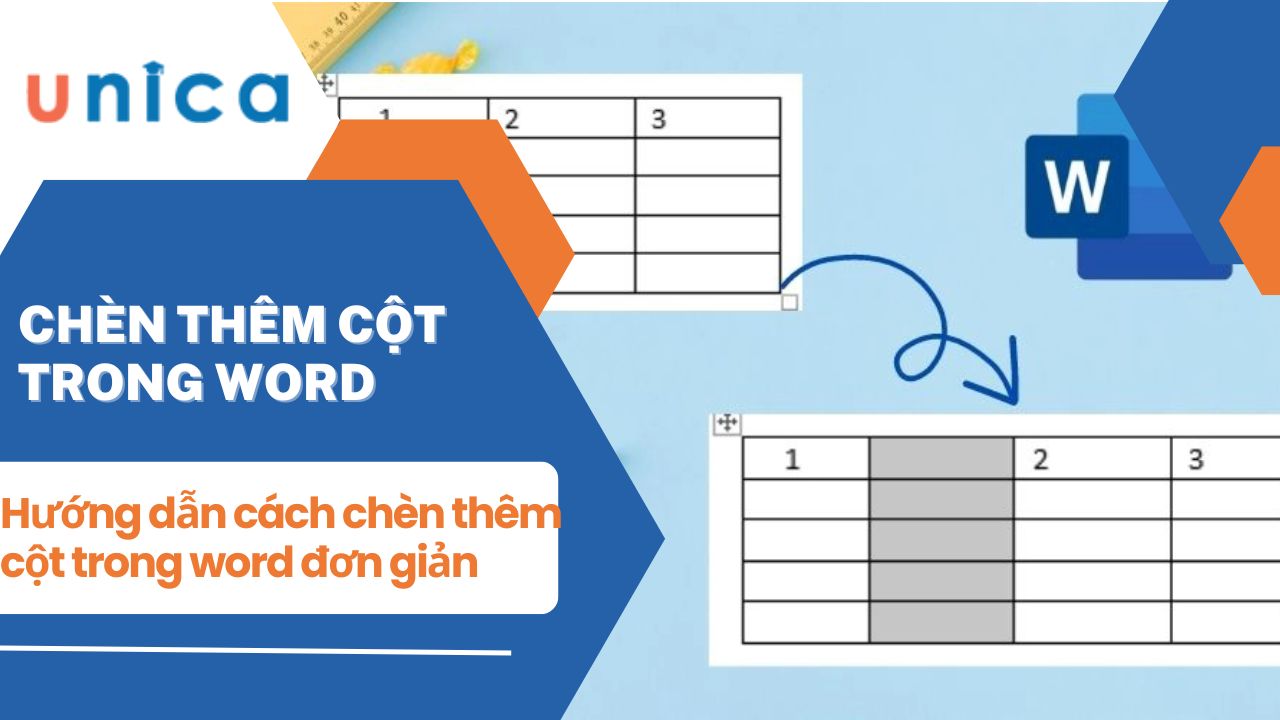 Cách thêm cột trong Word nhanh chóng và đơn giản nhất
Thao tác thêm hàng, thêm cột trong word được đánh giá là những thao tác cơ bản được sử dụng rất nhiều trong quá trình làm việc với văn bản trên Word. Tương tự như thêm dòng thì thao tác thêm cột trong word cũng tương đối dễ thực hiện, tuy nhiên thực tế vẫn còn rất nhiều chưa biết, không ít người gặp lúng túng vì không sao thêm được cột để giúp văn bản trông chuyên nghiệp hơn. Thấu hiểu điều đó, bài viết sau đây Unica sẽ chia sẻ cho bạn cách thêm cột trong word nhanh chóng, đơn giản. Cùng khám phá nhé.
Khi nào cần chèn thêm cột trong Word
Có rất nhiều trường hợp bạn cần phải thực hiện cách thêm cột dọc trong word, có thể kể đến các trường hợp tiêu biểu sau:
Chèn thêm cột trong word
Cần bổ sung thêm thông số, số liệu mới vào bảng: Nếu bạn đang làm việc trên word với những số liệu nhiều và phức tạp, thay vì soạn thảo text dài dòng khó theo dõi thì bạn có thể tạo bảng và thêm các cột trong word. Điều này vừa giúp văn bản word trông khoa học, vừa tránh thiếu sót thông tin.
Sắp xếp, định dạng lại bảng: Khi muốn sắp xếp, định dạng lại bảng để trông chuyên nghiệp và đẹp mắt, bạn cũng nên thực hiện cách thêm bảng trong word. Việc tạo bảng thêm cột và thêm hàng trong word giúp bảng tính của bạn trông rất chuyên nghiệp, người thực hiện dễ dàng quản lý dữ liệu. Đồng thời người xem cũng thuận tiện theo dõi.
Khung bảng hiện tại không đủ rộng để hiển thị các thông tin cần thiết: Việc cố nhồi nhét thêm dữ liệu vào cột sẽ khiến văn bản trông rất rối và thiếu khoa học. Điều này chẳng những thể hiện sự thiếu chuyên nghiệp của người lập mà còn khiến người xem khó tiếp cận nội dung muốn truyền đạt trong văn bản. Trong trường hợp này, thao tác thêm cột là rất cần thiết.
Hướng dẫn cách thêm cột trong Word các phiên bản
Tuỳ từng phiên bản word sẽ có cách thêm cột khác nhau, sau đây là hướng dẫn chi tiết tuỳ từng phiên bản cho bạn tham khảo:
Word 2003
Đối với phiên bản Word 2003 thì sẽ có 2 cách thêm cột trong word, cụ thể như sau:
Cách 1: Đầu tiên bạn bôi đen cột ở vị trí cần chèn. Tiếp theo bạn nhấn chuột phải sau đó chọn Insert Columns. Như vậy là bạn đã thêm cột trong word thành công.
Chọn Insert Columns để thêm cột trong word
Cách 2: Bôi đen cột muốn chèn thêm sau đó chọn Insert ở thanh menu => Chọn tiếp Columns to the Left (chèn cột ở phía bên tay trái) hay Columns to the Right (chèn cột ở phía bên tay phải) cột đang chọn.
Lựa chọn thêm cột bên trái hoặc phải
Word 2007, 2010, 2013, 2016
Các phiên bản word 2007, 2010, 2013, 2016 có giao diện khá giống nhau nên cách thêm cột trong word trên các phiên bản này sẽ tương tự nhau. Cụ thể như sau:
Đầu tiên bạn đặt con trỏ chuột vào một vị trí cột bất kỳ mà bạn muốn chèn. Tiếp theo bạn nhấn chuột phải và chọn Insert => Chọn tiếp Insert Columns to the Right (Chèn thêm 1 cột vào bên phải cột hiện tại bạn đặt con trỏ).
Chọn chèn thêm cột vào bên trái vị trí đặt con trỏ
Phím tắt thêm cột trong Word
Ngoài những cách thêm cột trong word đã chia sẻ ở trên để thực hiện thao tác nhanh hơn thì bạn có thể sử dụng phím tắt thêm cột trong word. Dưới đây là một số phím tắt cơ bản mà có thể sử dụng:
Chèn cột: | Ctrl+ Space sau đó Ctrl + “+” |
Xóa cột: | Ctrl+ Space sau đó Ctrl + “-” |
Ưu điểm của việc sử dụng phím tắt thêm cột trong word đó là: Tiết kiệm thời gian, tiết kiệm công sức, tránh nhầm lẫn phím phải thực hiện lại nhiều lần. Chính vì những ưu điểm như vậy nên hiện nay khi làm việc với word mọi người hay ưu tiên sử dụng phím tắt hơn.
Kết luận
Trên đây là hướng dẫn chi tiết các cách thêm cột trong word đơn giản, nhanh chóng cho bạn tham khảo. Với những chia sẻ này, hy vọng rằng quá trình làm việc với word của bạn sẽ chủ động và nhanh chóng, tiết kiệm thời gian hơn rất nhiều. Chúc bạn thực hiện thành công nhé. Nếu muốn học thêm những kỹ năng làm việc với word khác, hãy tham gia khoá học word online trên Unica để được giảng viên hỗ trợ.
Cách thêm cột trong Word nhanh chóng và đơn giản nhất
Thao tác thêm hàng, thêm cột trong word được đánh giá là những thao tác cơ bản được sử dụng rất nhiều trong quá trình làm việc với văn bản trên Word. Tương tự như thêm dòng thì thao tác thêm cột trong word cũng tương đối dễ thực hiện, tuy nhiên thực tế vẫn còn rất nhiều chưa biết, không ít người gặp lúng túng vì không sao thêm được cột để giúp văn bản trông chuyên nghiệp hơn. Thấu hiểu điều đó, bài viết sau đây Unica sẽ chia sẻ cho bạn cách thêm cột trong word nhanh chóng, đơn giản. Cùng khám phá nhé.
Khi nào cần chèn thêm cột trong Word
Có rất nhiều trường hợp bạn cần phải thực hiện cách thêm cột dọc trong word, có thể kể đến các trường hợp tiêu biểu sau:
Chèn thêm cột trong word
Cần bổ sung thêm thông số, số liệu mới vào bảng: Nếu bạn đang làm việc trên word với những số liệu nhiều và phức tạp, thay vì soạn thảo text dài dòng khó theo dõi thì bạn có thể tạo bảng và thêm các cột trong word. Điều này vừa giúp văn bản word trông khoa học, vừa tránh thiếu sót thông tin.
Sắp xếp, định dạng lại bảng: Khi muốn sắp xếp, định dạng lại bảng để trông chuyên nghiệp và đẹp mắt, bạn cũng nên thực hiện cách thêm bảng trong word. Việc tạo bảng thêm cột và thêm hàng trong word giúp bảng tính của bạn trông rất chuyên nghiệp, người thực hiện dễ dàng quản lý dữ liệu. Đồng thời người xem cũng thuận tiện theo dõi.
Khung bảng hiện tại không đủ rộng để hiển thị các thông tin cần thiết: Việc cố nhồi nhét thêm dữ liệu vào cột sẽ khiến văn bản trông rất rối và thiếu khoa học. Điều này chẳng những thể hiện sự thiếu chuyên nghiệp của người lập mà còn khiến người xem khó tiếp cận nội dung muốn truyền đạt trong văn bản. Trong trường hợp này, thao tác thêm cột là rất cần thiết.
Hướng dẫn cách thêm cột trong Word các phiên bản
Tuỳ từng phiên bản word sẽ có cách thêm cột khác nhau, sau đây là hướng dẫn chi tiết tuỳ từng phiên bản cho bạn tham khảo:
Word 2003
Đối với phiên bản Word 2003 thì sẽ có 2 cách thêm cột trong word, cụ thể như sau:
Cách 1: Đầu tiên bạn bôi đen cột ở vị trí cần chèn. Tiếp theo bạn nhấn chuột phải sau đó chọn Insert Columns. Như vậy là bạn đã thêm cột trong word thành công.
Chọn Insert Columns để thêm cột trong word
Cách 2: Bôi đen cột muốn chèn thêm sau đó chọn Insert ở thanh menu => Chọn tiếp Columns to the Left (chèn cột ở phía bên tay trái) hay Columns to the Right (chèn cột ở phía bên tay phải) cột đang chọn.
Lựa chọn thêm cột bên trái hoặc phải
Word 2007, 2010, 2013, 2016
Các phiên bản word 2007, 2010, 2013, 2016 có giao diện khá giống nhau nên cách thêm cột trong word trên các phiên bản này sẽ tương tự nhau. Cụ thể như sau:
Đầu tiên bạn đặt con trỏ chuột vào một vị trí cột bất kỳ mà bạn muốn chèn. Tiếp theo bạn nhấn chuột phải và chọn Insert => Chọn tiếp Insert Columns to the Right (Chèn thêm 1 cột vào bên phải cột hiện tại bạn đặt con trỏ).
Chọn chèn thêm cột vào bên trái vị trí đặt con trỏ
Phím tắt thêm cột trong Word
Ngoài những cách thêm cột trong word đã chia sẻ ở trên để thực hiện thao tác nhanh hơn thì bạn có thể sử dụng phím tắt thêm cột trong word. Dưới đây là một số phím tắt cơ bản mà có thể sử dụng:
Chèn cột: | Ctrl+ Space sau đó Ctrl + “+” |
Xóa cột: | Ctrl+ Space sau đó Ctrl + “-” |
Ưu điểm của việc sử dụng phím tắt thêm cột trong word đó là: Tiết kiệm thời gian, tiết kiệm công sức, tránh nhầm lẫn phím phải thực hiện lại nhiều lần. Chính vì những ưu điểm như vậy nên hiện nay khi làm việc với word mọi người hay ưu tiên sử dụng phím tắt hơn.
Kết luận
Trên đây là hướng dẫn chi tiết các cách thêm cột trong word đơn giản, nhanh chóng cho bạn tham khảo. Với những chia sẻ này, hy vọng rằng quá trình làm việc với word của bạn sẽ chủ động và nhanh chóng, tiết kiệm thời gian hơn rất nhiều. Chúc bạn thực hiện thành công nhé. Nếu muốn học thêm những kỹ năng làm việc với word khác, hãy tham gia khoá học word online trên Unica để được giảng viên hỗ trợ.
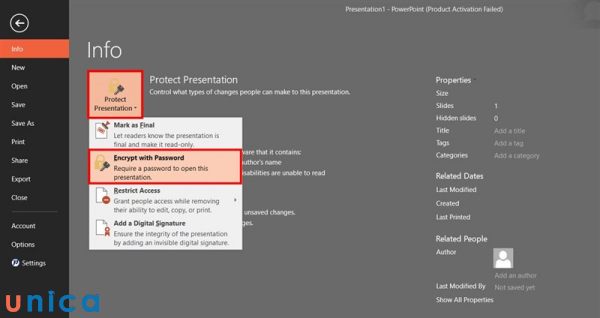
Cách cài mật khẩu file powerpoint để đảm bảo bí mật thông tin
Powerpoint là một phần mềm thuyết trình phổ biến và hữu ích, giúp bạn trình bày các nội dung, ý tưởng hay dự án của mình một cách sinh động và chuyên nghiệp. Tuy nhiên, bạn có biết rằng bạn có thể cài mật khẩu cho file powerpoint của mình để bảo vệ bí mật thông tin, ngăn chặn truy cập trái phép hay quản lý quyền truy cập không? Trong bài viết này, chúng tôi sẽ giới thiệu cho bạn tại sao cần đặt mật khẩu cho powerpoint, cách cài mật khẩu file powerpoint và cách gỡ bỏ đặt mật khẩu file powerpoint. Hãy cùng theo dõi nhé!
Tại sao cần đặt mật khẩu cho PowerPoint?
Đặt mật khẩu cho powerpoint là một cách để bảo mật file powerpoint của bạn bằng cách yêu cầu người dùng nhập mật khẩu để mở hoặc chỉnh sửa file powerpoint. Bạn có thể đặt mật khẩu cho powerpoint vì các lý do sau đây:
1. Bảo vệ Thông Tin Nhạy Cảm
Nếu file powerpoint của bạn chứa các thông tin nhạy cảm như thông tin cá nhân, thông tin khách hàng, thông tin tài chính, thông tin kinh doanh hay thông tin bảo mật, bạn nên cài mật khẩu file powerpoint để bảo vệ thông tin này. Bằng cách đặt mật khẩu cho powerpoint, bạn sẽ ngăn ngừa việc thông tin nhạy cảm của bạn bị rò rỉ, lộ, hay lạm dụng bởi những người không có quyền truy cập.
Cài mật khẩu giúp bảo vệ thông tin nhạy cảm
2. Phòng Chống Truy Cập Trái Phép
Nếu file powerpoint của bạn là một tài liệu quan trọng, ví dụ: một báo cáo, một dự án, một hợp đồng hay một bài giảng, bạn nên đặt mật khẩu cho powerpoint để phòng chống truy cập trái phép. Bằng cách đặt mật khẩu cho powerpoint, bạn sẽ ngăn ngừa việc file powerpoint của bạn bị mất, bị xóa, bị sao chép, bị chia sẻ hay bị truy cập bởi những người không được phép.
3. Quản lý Quyền Truy Cập
Nếu file powerpoint của bạn là một tài liệu cần được phân quyền truy cập, ví dụ: một tài liệu dành cho nhóm làm việc, một tài liệu dành cho khách hàng, một tài liệu dành cho giáo viên hay một tài liệu dành cho học sinh, bạn nên đặt mật khẩu cho powerpoint để quản lý quyền truy cập. Bằng cách đặt mật khẩu cho powerpoint, bạn sẽ quy định được ai có thể mở, ai có thể chỉnh sửa và ai không thể truy cập vào file powerpoint của bạn. Bạn cũng có thể thay đổi mật khẩu khi cần thiết, để cập nhật quyền truy cập cho file powerpoint của mình.
4. Ngăn Chặn Sửa Đổi Không Được Phê Duyệt
Nếu file powerpoint của bạn là một tài liệu đã được hoàn thiện, ví dụ: một tài liệu đã được duyệt, một tài liệu đã được ký, một tài liệu đã được gửi, hay một tài liệu đã được trình bày, bạn nên đặt mật khẩu cho powerpoint để ngăn chặn sửa đổi không được phê duyệt. Bằng cách cài mật khẩu file powerpoint, bạn sẽ ngăn ngừa việc file powerpoint của bạn bị thay đổi, bị sửa lỗi, bị thêm bớt hay bị biến đổi bởi những người không có quyền chỉnh sửa.
Mật khẩu giúp ngăn chặn sửa đổi không được phê duyệt
5. An Toàn Trong Quá Trình Chuyển Giao
Nếu file powerpoint của bạn là một tài liệu cần được chuyển giao, ví dụ: một tài liệu cần được gửi qua email, một tài liệu cần được lưu trên đám mây, một tài liệu cần được in ấn hay một tài liệu cần được trình chiếu, bạn nên đặt mật khẩu cho powerpoint để an toàn trong quá trình chuyển giao. Bằng cách cài mật khẩu file powerpoint, bạn sẽ bảo vệ file powerpoint của bạn khỏi việc bị mất, bị hỏng, bị virus, bị hack hay bị can thiệp trong quá trình chuyển giao.
6. Bảo vệ Bản Quyền sở hữu trí tuệ
Nếu file powerpoint của bạn là một tài liệu có giá trị sáng tạo hay một tài liệu có kết quả nghiên cứu, bạn nên đặt mật khẩu cho powerpoint để bảo vệ bản quyền sở hữu trí tuệ. Bằng cách đặt mật khẩu cho powerpoint, bạn sẽ bảo vệ file powerpoint của bạn khỏi việc bị sao chép, bị trích dẫn, bị sử dụng hay bị phát tán mà không có sự cho phép của bạn.
Mật khẩu giúp bảo vệ quyền sở hữu trí tuệ
>>> Tất cả đều có trong cuốn sách "HƯỚNG DẪN THỰC HÀNH POWERPOINT TỪ CƠ BẢN ĐẾN NÂNG CAO"
[blog_custom:5]
[trial-btn-v4[link=https://unica.vn/order/step1?id=2939&quantity=1][text=ĐĂNG KÝ MUA NGAY][color=#ffffff][width=275px][height=50px][bgcolor=#f26c50][newtab=true]]
Cách cài mật khẩu file powerpoint
Sau khi biết được tại sao cần đặt mật khẩu cho powerpoint, bạn có thể thực hiện cách cài mật khẩu file powerpoint bằng cách làm theo các bước sau đây:
1. Cách đặt mật khẩu mở file PowerPoint
Để đặt mật khẩu mở file powerpoint, bạn cần làm như sau:
- Bước 1: Nếu bạn có một file Powerpoint chứa những dữ liệu quan trọng, bạn có thể bảo vệ nó bằng mật khẩu. Để làm được điều này, bạn cần mở file Powerpoint lên, sau đó chọn File -> Info -> Protect Presentation. Tại đây, bạn chọn Encrypt with Password như hình minh họa bên dưới:
Chọn Encrypt with Password
- Bước 2: Một cửa sổ nhập mật khẩu sẽ xuất hiện. Bạn hãy nhập mật khẩu mà bạn muốn sử dụng để bảo vệ file. Bạn nên chọn một mật khẩu khó đoán nhưng dễ nhớ cho bạn, tránh những mật khẩu quá đơn giản như 1235, abc… Sau khi nhập xong, bạn nhấn OK.
Đặt mật khẩu rồi nhấn OK
Bạn sẽ được yêu cầu nhập lại mật khẩu một lần nữa để xác nhận. Bạn hãy nhập đúng mật khẩu mà bạn đã chọn ở bước trước, rồi nhấn OK để hoàn tất việc đặt mật khẩu.
Nhập lại mật khẩu
- Bước 3: Khi bạn đã đặt mật khẩu thành công, file Powerpoint của bạn sẽ được bảo vệ. Những lần sau khi bạn mở file này, bạn sẽ phải nhập mật khẩu mới có thể xem được nội dung như hình ảnh dưới đây.
Nhập mật khẩu để mở file
Bạn đã hoàn thành cách đặt mật khẩu mở file powerpoint. Bằng cách này, bạn sẽ yêu cầu người dùng nhập mật khẩu để mở file powerpoint của bạn. Nếu người dùng không biết mật khẩu, họ sẽ không thể xem nội dung của file powerpoint của bạn.
2. Cài mật khẩu file powerpoint để ngăn chỉnh sửa
Để tạo mật khẩu powerpoint ngăn chỉnh sửa, bạn cần làm như sau:
- Bước 1: Để lưu file Powerpoint mới với mật khẩu, bạn cần mở file Powerpoint cũ lên, rồi chọn File -> Save as. Bạn cũng có thể dùng phím tắt F12 (hoặc Fn + F12 trên một số laptop) để làm việc này.
Chọn save as
- Bước 2: Bạn chọn nơi lưu file mới, rồi chọn Tools -> General Options.
Click chọn General Options
- Bước 3: Bạn có hai lựa chọn để đặt mật khẩu cho file Powerpoint:
+ Nếu bạn muốn chỉ mình bạn mới có thể mở file, bạn nhập mật khẩu vào ô Password to Open. Cách này giống với cách đã hướng dẫn ở phần 1.
+ Nếu bạn muốn cho phép người khác xem file nhưng không cho phép chỉnh sửa, bạn nhập mật khẩu vào ô Password to Modify. Sau khi nhập mật khẩu, bạn nhấn OK.
Nhập mật khẩu
Bạn sẽ được yêu cầu nhập lại mật khẩu để xác nhận. Bạn hãy nhập đúng mật khẩu đã nhập ở bước trước, rồi nhấn OK để hoàn tất việc đặt mật khẩu.
Nhập lại mật khẩu
- Bước 4: Khi bạn đã xác nhận mật khẩu, bạn nhấn Save để lưu file mới.
Chọn save
Kết quả là file Powerpoint của bạn đã được bảo vệ bằng mật khẩu. Khi bạn mở file này, bạn sẽ thấy một thông báo yêu cầu nhập mật khẩu. Nếu bạn chỉ muốn xem file mà không muốn chỉnh sửa, bạn nhấn Read Only.
Nhấn Read Only để thiết lập chỉ muốn xem file mà không muốn chỉnh sửa
>>> Xem thêm: Khánh Minh chinh phục thành công Powerpoint và đạt điểm A cuối kỳ
Đăng ký khoá học PowerPoint online qua video để nhận vô vàn ưu đãi hấp dẫn. Khoá học giúp bạn giải quyết những vấn đề thường gặp trong quá trình tạo bài giảng điện tử với PowerPoint. Đồng thời, chia sẻ bí quyết để tạo hiệu ứng, tạo chuyển động đối tượng giúp bạn tự tay thiết kế những video Marketing như mong muốn.
[course_id:876,theme:course]
[course_id:2563,theme:course]
[course_id:2942,theme:course]
Gỡ bỏ cài mật khẩu file powerpoint
Nếu bạn muốn gỡ bỏ đặt mật khẩu file powerpoint, bạn cần làm như sau:
1. Gỡ bỏ khẩu mở file PowerPoint
- Bước 1: Vào tab File đã được đặt mật khẩu.
Vào tab File
- Bước 2: Chọn Info. Trong mục Protect Presentation, bạn chọn vào dòng thứ 2 Encrypt with Password.
Chọn Encrypt with Password
- Bước 3: Bạn sẽ thấy một hộp thoại mới hiện lên với một dòng chứa những ký tự mật khẩu hiện tại. Để bỏ mật khẩu cho file PowerPoint, bạn chỉ cần xóa hết những ký tự đó và nhấn OK. Như vậy, bạn đã gỡ mật khẩu cho file thành công.
Xóa mật khẩu
2. Gỡ mật khẩu PowerPoint ngăn chỉnh sửa
Bạn muốn tôi viết lại nội dung này theo cách diễn đạt khác? Được, tôi sẽ thử như sau:
- Bước 1: Để mở file, bạn hãy nhập mật khẩu mà bạn đã đặt trước đó, rồi nhấn OK.
- Bước 2: Để xóa mật khẩu cho chế độ Ready-Only, bạn hãy nhấn Save As, rồi chọn nơi lưu file mới. Sau đó, bạn hãy nhấn Tools, rồi chọn General Options để mở cửa sổ nhập mật khẩu. Tại đây, bạn hãy xóa mật khẩu ở ô Password to Modify, rồi nhấn OK.
- Bước 3: Để lưu file mới, bạn hãy thoát cửa sổ lưu file mới, rồi nhấn Save. Lúc này, file Powerpoint của bạn sẽ không còn yêu cầu mật khẩu khi chỉnh sửa.
Tổng kết
Trong bài viết này, chúng tôi đã hướng dẫn bạn cách cài mật khẩu file powerpoint để đảm bảo bí mật thông tin. Bạn đã biết được tại sao cần đặt mật khẩu cho powerpoint, cách cài mật khẩu file powerpoint và cách gỡ bỏ đặt mật khẩu file powerpoint. Bằng cách cài mật khẩu cho powerpoint, bạn sẽ bảo vệ file powerpoint của bạn khỏi các rủi ro và nguy cơ về an ninh, bảo mật và quản lý. Bạn cũng sẽ tăng cường sự chuyên nghiệp và uy tín của bài thuyết trình của bạn. Hy vọng bài viết này sẽ giúp bạn cài mật khẩu cho powerpoint một cách dễ dàng và hiệu quả. Chúc bạn thành công với việc xử lý file powerpoint.

Tạo mục lục trong powerpoint, thao tác dễ dàng, chuyên nghiệp
Bạn có muốn tạo ra những bài thuyết trình chuyên nghiệp và có cấu trúc rõ ràng bằng cách thêm vào một slide mục lục? Bạn có biết rằng bạn có thể làm được điều đó một cách dễ dàng và nhanh chóng bằng phần mềm powerpoint? Bài viết này sẽ hướng dẫn bạn cách tạo mục lục trong powerpoint, cũng như những tác dụng và lưu ý khi tạo mục lục powerpoint.
Slide mục lục là gì? Tác dụng của slide mục lục
Slide mục lục là slide đầu tiên hoặc slide thứ hai của bài thuyết trình, giúp bạn giới thiệu về nội dung và cấu trúc của bài thuyết trình. Slide mục lục thường bao gồm các tiêu đề chính và các tiêu đề phụ của các phần trong bài thuyết trình cũng như số trang của các slide tương ứng. Bạn có thể tạo slide mục lục bằng cách sử dụng các tính năng có sẵn trong powerpoint hoặc bằng cách thiết kế theo ý thích của bạn. Bằng cách tạo slide mục lục trong powerpoint, bạn có thể đạt được những hiệu quả sau đây:
- Giúp người xem có cái nhìn tổng quan về bài thuyết trình, biết được mục tiêu, nội dung và thời lượng của bài thuyết trình.
- Giúp người xem dễ dàng theo dõi và hiểu bài thuyết trình, biết được bài thuyết trình được chia thành những phần nào và phần nào đang được trình bày.
- Giúp người xem dễ dàng tìm kiếm và quay lại các phần quan trọng của bài thuyết trình, biết được số trang của các slide liên quan.
- Giúp người trình bày có kế hoạch và sắp xếp bài thuyết trình một cách hợp lý, biết được thứ tự và mối liên hệ của các phần trong bài thuyết trình.
Slide mục lục là slide đầu tiên hoặc slide thứ hai của bài thuyết trình
>>> Tất cả đều có trong cuốn sách "HƯỚNG DẪN THỰC HÀNH POWERPOINT TỪ CƠ BẢN ĐẾN NÂNG CAO"
[blog_custom:5]
[trial-btn-v4[link=https://unica.vn/order/step1?id=2939&quantity=1][text=ĐĂNG KÝ MUA NGAY][color=#ffffff][width=275px][height=50px][bgcolor=#f26c50][newtab=true]]
Cách tạo mục lục trong powerpoint
Để tạo mục lục trong powerpoint, bạn có thể tham khảo các bước sau đây:
- Bước 1: Tạo một slide trống để đặt mục lục.
Tạo một slide trống để đặt mục lục
- Bước 2: Tạo Section để chứa nội dung của mục 1 Trên PowerPoint, bạn click chuột phải và chọn Add Section.
Chọn Add Section
Điền tên vào Section name > Click vào Rename.
Click vào Rename
Tiếp theo, bạn tạo một slide để viết tiêu đề của mục 1.
Làm slide chứa tiêu đề
Sao chép slide đó để tạo một slide khác để viết nội dung.
Làm slide chứa nội dung
- Bước 3: Tạo kết nối từ Section 1 về slide mục lục Trên slide tiêu đề, bạn chọn Insert > Chọn tiếp Zoom > Rồi chọn Section Zoom để tạo kết nối.
Chọn Section Zoom
Trong hộp thoại Insert Section Zoom, bạn chọn Section của mục 1 > Click vào Insert.
Click vào Insert
- Bước 4: Bật trình chiếu để xem kết quả.
Trình chiếu để xem kết quả
Tương tự như vậy, bạn sẽ làm cho mỗi phần nội dung một Section riêng. Sau đó, bạn sẽ tạo kết nối từ mỗi Section về slide mục lục. Như vậy, bạn sẽ có được một mục lục tự động cho slide của bạn.
- Bước 5: Tạo kết nối từ Section 2 về slide mục lục.
Tạo kết nối từ Section 2
- Bước 6: Tạo kết nối từ Section 3 về slide mục lục.
Tạo kết nối từ Section 3
- Bước 7: Tạo kết nối từ Section 4 về slide mục lục.
Tạo kết nối từ Section 4
>>> Xem thêm: Khánh Minh chinh phục thành công Powerpoint và đạt điểm A cuối kỳ
Đăng ký khoá học PowerPoint online qua video để nhận vô vàn ưu đãi hấp dẫn. Khoá học giúp bạn giải quyết những vấn đề thường gặp trong quá trình tạo bài giảng điện tử với PowerPoint. Đồng thời, chia sẻ bí quyết để tạo hiệu ứng, tạo chuyển động đối tượng giúp bạn tự tay thiết kế những video Marketing như mong muốn.
[course_id:876,theme:course]
[course_id:2563,theme:course]
[course_id:2942,theme:course]
Cách tùy chỉnh nhanh mục lục slide powerpoint
Sau khi tạo mục lục trong powerpoint, bạn có thể tùy chỉnh nhanh mục lục slide powerpoint để làm cho mục lục của bạn trở nên đẹp mắt và phù hợp với bài thuyết trình của bạn. Bạn có thể tùy chỉnh nhanh mục lục slide powerpoint bằng cách sử dụng các cách sau đây:
1. Sử dụng phông chữ tùy chỉnh
Phông chữ là một yếu tố quan trọng trong thiết kế mục lục slide powerpoint, vì nó ảnh hưởng đến tính nhất quán, rõ ràng, và chuyên nghiệp của mục lục. Bạn có thể sử dụng phông chữ tùy chỉnh cho mục lục slide powerpoint bằng cách làm như sau:
- Bước 1: Chọn slide mục lục của bạn, và chọn nút Trang chủ ở góc trên bên trái. Sau đó, chọn nút Phông chữ ở góc trên bên phải.
- Bước 2: Bạn sẽ thấy một bảng phông chữ, bao gồm các tùy chọn về kiểu, kích thước, màu sắc và hiệu ứng của phông chữ. Bạn có thể chọn các tùy chọn phù hợp với bài thuyết trình của bạn và xem trước kết quả trên slide mục lục. Bạn cũng có thể tải về và sử dụng các phông chữ mới từ các nguồn khác nhau, ví dụ như Google Fonts, Font Squirrel hay DaFont.
- Bước 3: Sau khi hoàn thành chọn phông chữ, chọn nút Đóng ở góc trên bên phải để lưu lại phông chữ cho mục lục slide powerpoint của bạn. Bạn có thể thay đổi phông chữ bất cứ lúc nào bằng cách chọn nút Trang chủ ở góc trên bên trái và chọn nút Phông chữ ở góc trên bên phải.
Sử dụng phông chữ tùy chỉnh
2. Thêm hiệu ứng chữ
Hiệu ứng chữ là một cách để làm cho mục lục slide powerpoint của bạn trở nên sinh động và nổi bật hơn, bằng cách thêm vào các hiệu ứng như đổ bóng, viền, đường nét, độ sáng, hay chuyển động cho chữ. Bạn có thể thêm hiệu ứng chữ cho mục lục slide powerpoint bằng cách làm như sau:
- Bước 1: Chọn slide mục lục của bạn, và chọn nút Trang chủ ở góc trên bên trái. Sau đó, chọn nút Hiệu ứng chữ ở góc trên bên phải.
- Bước 2: Bạn sẽ thấy một bảng hiệu ứng chữ bao gồm các tùy chọn về đổ bóng, viền, đường nét, độ sáng và chuyển động của chữ. Bạn có thể chọn các tùy chọn phù hợp với bài thuyết trình của bạn và xem trước kết quả trên slide mục lục. Bạn cũng có thể tạo một hiệu ứng chữ mới bằng cách chọn nút Thêm hiệu ứng ở góc trên bên trái và chọn các tùy chọn theo ý thích của bạn.
- Bước 3: Sau khi hoàn thành chọn hiệu ứng chữ, chọn nút Đóng ở góc trên bên phải để lưu lại hiệu ứng chữ cho mục lục slide powerpoint của bạn. Bạn có thể thay đổi hiệu ứng chữ bất cứ lúc nào bằng cách chọn nút Trang chủ ở góc trên bên trái và chọn nút Hiệu ứng chữ ở góc trên bên phải.
Thêm hiệu ứng chữ
3. Thay đổi bảng màu
Bảng màu là một yếu tố quan trọng trong tạo mục lục trong powerpoint, vì nó ảnh hưởng đến tính hài hòa, nổi bật, và thẩm mỹ của mục lục. Bạn có thể thay đổi bảng màu cho mục lục slide powerpoint bằng cách làm như sau:
- Bước 1: Chọn slide mục lục của bạn, và chọn nút Thiết kế ở góc trên bên trái. Sau đó, chọn nút Bảng màu ở góc trên bên phải.
- Bước 2: Bạn sẽ thấy một bảng bảng màu, bao gồm các tùy chọn về bảng màu có sẵn, bảng màu tùy chỉnh, và bảng màu mới. Bạn có thể chọn các tùy chọn phù hợp với bài thuyết trình của bạn, và xem trước kết quả trên slide mục lục. Bạn cũng có thể tạo một bảng màu mới bằng cách chọn nút Tạo bảng màu mới ở góc trên bên trái, và chọn các màu sắc theo ý thích của bạn.
- Bước 3: Sau khi hoàn thành chọn bảng màu, chọn nút Đóng ở góc trên bên phải để lưu lại bảng màu cho mục lục slide powerpoint của bạn. Bạn có thể thay đổi bảng màu bất cứ lúc nào bằng cách chọn nút Thiết kế ở góc trên bên trái và chọn nút Bảng màu ở góc trên bên phải.
Thay đổi bảng màu
4. Sắp xếp lại các đối tượng trong slide
Sắp xếp lại các đối tượng trong slide là một cách để làm cho mục lục slide powerpoint của bạn trở nên gọn gàng và hợp lý hơn, bằng cách sắp xếp lại vị trí, kích thước, và hướng của các đối tượng như chữ, hình ảnh, biểu tượng, hay các đối tượng khác trong slide. Bạn có thể sắp xếp lại các đối tượng trong slide bằng cách làm như sau:
- Bước 1: Chọn slide mục lục của bạn và chọn nút Trang chủ ở góc trên bên trái. Sau đó, chọn nút Sắp xếp ở góc trên bên phải.
- Bước 2: Bạn sẽ thấy một bảng sắp xếp, bao gồm các tùy chọn về cách sắp xếp các đối tượng trong slide, ví dụ như căn lề, căn giữa, căn đều, xoay, lật, nhóm hay phân tầng. Bạn có thể chọn các tùy chọn phù hợp với bài thuyết trình của bạn và xem trước kết quả trên slide mục lục. Bạn cũng có thể kéo thả các đối tượng trong slide để sắp xếp theo ý thích của bạn.
- Bước 3: Sau khi hoàn thành sắp xếp các đối tượng trong slide, chọn nút Đóng ở góc trên bên phải để lưu lại sắp xếp cho mục lục slide powerpoint của bạn. Bạn có thể thay đổi sắp xếp các đối tượng trong slide bất cứ lúc nào bằng cách chọn nút Trang chủ ở góc trên bên trái và chọn nút Sắp xếp ở góc trên bên phải.
Sắp xếp lại các đối tượng trong slide
Một số lưu ý khi làm mục lục tự động trong powerpoint
Tạo mục lục trong powerpoint là một cách tiết kiệm thời gian và công sức nhưng cũng có một số lưu ý bạn cần chú ý khi làm mục lục tự động trong powerpoint. Bạn có thể tham khảo một số lưu ý sau đây:
1. Sử dụng tiêu đề chính cho mỗi phần của bài thuyết trình
Để làm mục lục tự động trong powerpoint, bạn cần sử dụng tiêu đề chính cho mỗi phần của bài thuyết trình, ví dụ: “Giới thiệu”, “Nội dung”, “Kết luận”. Bạn có thể sử dụng tiêu đề chính bằng cách chọn bố cục có tiêu đề chính cho mỗi slide, hoặc bằng cách định dạng chữ của tiêu đề chính với kiểu Heading 1. Bằng cách sử dụng tiêu đề chính, bạn sẽ giúp powerpoint nhận biết được các phần của bài thuyết trình, và tạo ra mục lục tự động theo đúng thứ tự và nội dung.
Sử dụng tiêu đề chính cho mỗi phần của bài thuyết trình
2. Sắp xếp theo cấp độ
Để làm mục lục tự động trong powerpoint, bạn cần sắp xếp theo cấp độ cho các phần của bài thuyết trình, ví dụ: “Mục tiêu”, “Phương pháp”, “Kết quả” là các tiêu đề phụ thuộc vào tiêu đề chính “Nội dung”.
Bạn có thể sắp xếp theo cấp độ bằng cách định dạng chữ của các tiêu đề phụ với kiểu Heading 2, Heading 3 hay các kiểu khác tùy theo cấp độ của chúng. Bằng cách sắp xếp theo cấp độ, bạn sẽ giúp powerpoint nhận biết được mối liên hệ và cấu trúc của các phần trong bài thuyết trình và tạo ra mục lục tự động theo đúng cấp độ và thụt lề.
3. Chọn mẫu thiết kế có sẵn
Để tạo mục lục trong powerpoint, bạn có thể chọn một trong các mẫu thiết kế có sẵn trong powerpoint, ví dụ: “Mục lục cơ bản”, “Mục lục đơn giản”, “Mục lục đẹp”, hay “Mục lục chuyên nghiệp”.
Bạn có thể chọn mẫu thiết kế có sẵn bằng cách chọn nút Xem ở góc trên bên trái và chọn Up Slide. Sau đó, chọn nút Tạo mục lục ở góc trên bên phải. Bạn sẽ thấy một hộp thoại xuất hiện, cho phép bạn chọn một trong các mẫu thiết kế có sẵn. Bạn có thể xem trước kết quả trên slide mục lục và chọn nút OK để chèn mục lục tự động vào bài thuyết trình của bạn. Bằng cách chọn mẫu thiết kế có sẵn, bạn sẽ tiết kiệm được thời gian và công sức trong việc thiết kế mục lục tự động cho bài thuyết trình của bạn.
Chọn mẫu thiết kế có sẵn
4. Cập nhật tự động lại mục lục
Để làm mục lục tự động trong powerpoint, bạn cần cập nhật tự động lại mục lục khi bạn thay đổi nội dung, thứ tự hay số lượng của các slide trong bài thuyết trình. Bạn có thể cập nhật tự động lại mục lục bằng cách làm như sau:
- Bước 1: Chọn slide mục lục của bạn và chọn nút Xem ở góc trên bên trái rồi chọn Up Slide. Sau đó, bạn chọn nút Cập nhật mục lục ở góc trên bên phải.
- Bước 2: Bạn sẽ thấy một hộp thoại xuất hiện, cho phép bạn chọn cập nhật mục lục theo nội dung, thứ tự, hay số lượng của các slide. Bạn có thể chọn một hoặc nhiều tùy chọn tùy theo sự thay đổi của bài thuyết trình của bạn. Sau đó, chọn nút OK.
- Bước 3: Mục lục tự động của bạn sẽ được cập nhật lại theo sự thay đổi của bài thuyết trình của bạn, bao gồm các tiêu đề chính, các tiêu đề phụ và số trang của các slide tương ứng. Bạn có thể xem trước kết quả trên slide mục lục và điều chỉnh nếu cần thiết.
- Bước 4: Bạn nên cập nhật tự động lại mục lục trước khi trình bày bài thuyết trình, để đảm bảo mục lục tự động của bạn là chính xác và cập nhật nhất. Bạn cũng nên cập nhật tự động lại mục lục mỗi khi bạn thay đổi nội dung, thứ tự hay số lượng của các slide trong bài thuyết trình.
Tự động cập nhật mục lục
5. Kiểm tra trước khi trình bày
Sau khi tạo mục lục trong powerpoint, bạn cần kiểm tra trước khi trình bày bài thuyết trình, để đảm bảo mục lục tự động của bạn không có lỗi chính tả, ngữ pháp, hay định dạng.
6. Tùy chỉnh kiểu và định dạng của mục lục
Để làm mục lục tự động trong powerpoint, bạn cần tùy chỉnh kiểu và định dạng của mục lục, để làm cho mục lục của bạn trở nên phù hợp với bài thuyết trình của mình.
7. Chú ý đến các slide ẩn
Để tạo mục lục trong powerpoint, bạn cần chú ý đến các slide ẩn, là các slide không được hiển thị khi bạn trình bày bài thuyết trình, nhưng vẫn có trong bài thuyết trình của bạn. Bạn có thể chú ý đến các slide ẩn bằng cách làm như sau:
- Bước 1: Chọn nút Xem ở góc trên bên trái và chọn Slide Table. Bạn sẽ thấy các slide trong bài thuyết trình của bạn được hiển thị ở bên trái màn hình. Bạn có thể nhận biết các slide ẩn bằng cách nhìn vào biểu tượng Slide ẩn ở góc dưới bên phải của mỗi slide, có hình một cái mắt bị gạch chéo.
- Bước 2: Bạn có thể ẩn hoặc hiện một slide bằng cách nhấn chuột phải vào slide đó, và chọn Ẩn slide hoặc Hiện slide. Bạn cũng có thể ẩn hoặc hiện nhiều slide cùng một lúc bằng cách chọn nhiều slide, và nhấn chuột phải, và chọn Ẩn slide hoặc Hiện slide.
- Bước 3: Bạn nên chú ý đến các slide ẩn vì chúng có thể ảnh hưởng đến mục lục tự động của bạn. Nếu muốn mục lục tự động của bạn bao gồm cả các slide ẩn, bạn cần chọn nút Xem ở góc trên bên trái và chọn Up Slide. Sau đó, chọn nút Tạo mục lục ở góc trên bên phải. Bạn sẽ thấy một hộp thoại xuất hiện, cho phép bạn chọn cập nhật mục lục theo nội dung, thứ tự, hay số lượng của các slide. Bạn cần chọn ô Bao gồm các slide ẩn để mục lục tự động của bạn bao gồm cả các slide ẩn. Nếu bạn không muốn mục lục tự động của bạn bao gồm các slide ẩn, bạn cần bỏ chọn ô Bao gồm các slide ẩn. Sau đó, chọn nút OK để cập nhật mục lục tự động của bạn.
Chú ý tới các slide ẩn
Kết luận
Trong bài viết này, chúng tôi đã giới thiệu cho bạn cách để tạo mục lục trong powerpoint. Unica cũng đã cung cấp cho bạn một số cách để tùy chỉnh nhanh mục lục slide powerpoint cũng như một vài lưu ý. Hy vọng bài viết này sẽ giúp bạn làm mục lục tự động trong powerpoint một cách dễ dàng và hiệu quả. Chúc bạn thành công với bài thuyết trình của bạn!
Xem thêm bài viết
Tài chính & Kế toán

Tái đầu tư là gì? 7 cách tái đầu tư hiệu quả các nhà đầu tư cần biết
Tái đầu tư chính là chiến lược đầu tư thông minh để tài sản luôn luôn được sinh lời. Tái đầu tư giúp bạn tận dụng tối đa lợi nhuận từ các khoản đầu tư và xây dựng một cơ sở tài chính vững chắc. Tái đầu tư được xem là “bệ phóng” giúp bạn thành công và thịnh vượng hơn trong tương lai. Để biết cụ thể tái đầu tư là gì? Có những cách nào? Mời bạn tham khảo nội dung bài viết sau để hiểu rõ hơn nhé.
Tái đầu tư là gì?
Tái đầu tư (hay Reinvestment) là quá trình bạn sử dụng các khoản thu như: cổ tức, tiền lãi từ gửi ngân hàng để mua thêm các tài sản đầu tư tương tự hoặc các tài khoản đầu tư khác chứ không rút chúng ra thành tiền mặt để sử dụng cho tiêu dùng cá nhân.
Tái đầu tư là gì?
Ví dụ tái đầu tư như sau:
Bạn đầu tư 100 triệu đồng vào một quỹ đầu tư. Sau một năm, quỹ này mang lại cho bạn lợi nhuận 30 triệu đồng. Thay vì rút 1 triệu đồng này ra, bạn quyết định để nó ở lại quỹ để tiếp tục sinh lời. Đó chính là tái đầu tư.
Tái đầu tư được xem là một cách đầu tư thông minh để bạn gia tăng giá trị của các khoản đầu tư. Lợi ích nổi bật của tái đầu tư đó chính là sử dụng sức mạnh của lãi kép. Việc đầu tư thêm từ khoản tiền lãi đầu tư trước đó không chỉ tái tạo lợi nhuận mà còn giúp thúc đẩy, phát triển tài sản nhanh chóng hơn so với việc giữ tiền mặt để sử dụng.
Hiện nay chính phủ cũng đang áp dụng hình thức tái đầu tư trong xây dựng cơ sở hạ tầng, giáo dục hoặc chăm sóc sức khỏe.
Ưu và nhược điểm của việc tái đầu tư
Tái đầu tư chính là bàn đạp giúp các khoản đầu tư của bạn càng ngày càng có giá trị cao. Nhờ đó, giá trị tài sản sẽ càng ngày càng gia tăng lên theo thời gian. Tuy nhiên bên cạnh lợi ích đang sở hữu thì tái đầu tư cũng tiềm ẩn nhiều rủi ro và hạn chế. Sau đây là ưu điểm và nhược điểm của tái đầu tư cho bạn tham khảo.
Ưu điểm
Tăng cao giá trị tài sản trong tương lai: Khi bạn tái đầu tư tức là bạn đang đầu tư thêm tài sản dựa trên tài sản đã đầu tư trước đó. Điều này chắc chắn sẽ giúp bạn tăng cao giá trị tài sản theo thời gian, không để tiền bị thừa thãi dẫn đến việc tiêu sai mục đích.
Nâng cao thu nhập: Tái đầu tư cũng có thể được xem là một hình thức giúp tăng thu nhập. Lý do bởi đầu tư càng nhiều thì càng có nhiều lãi, như vậy là bạn đã có thêm một nguồn thu nhập thụ động. Ví dụ: Bạn tái đầu tư cổ tức thì bạn sẽ nhận thêm được cổ phiếu, như vậy trong tương lai bạn sẽ nhận được càng nhiều cổ tức.
Giảm thiểu rủi ro khi đầu tư: Tái đầu tư cũng có thể giúp bạn giảm thiểu rủi ro của các khoản đầu tư của mình. Ví dụ: Bạn mở công ty và bạn tái đầu tư cổ phiếu của công ty. Khi này, bạn sẽ tăng cao số lượng cổ phiếu đang sở hữu. Điều này giúp giảm thiểu đáng kể biến động của giá cổ phiếu.
Tái đầu tư giúp bạn tăng cao giá trị tài sản theo thời gian
Nhược điểm
Giá trị tài sản có lúc sẽ bị giảm: Theo thời gian, giá trị tài sản mà bạn tái đầu tư có thể bị giảm, nhất là trong giai đoạn thị trường đang suy thoái. Trong trường hợp này, việc tái đầu tư có thể khiến bạn bị thua lỗ.
Lãi suất giảm thấp hơn so với lúc trước: Theo thời gian lãi suất khi tái đầu tư có thể bị giảm, điều này đồng thời cũng làm giảm giá trị của các tài sản có thu nhập cố định, ví dụ như: trái phiếu. Nếu bạn tái đầu tư vào tài sản có lãi suất thấp thì nó có thể khiến bạn bị thua lỗ.
Các hình thức tái đầu tư tại Việt Nam
Tại Việt Nam có rất nhiều loại tái đầu tư khác nhau. Tuỳ thuộc vào mục tiêu và điều kiện cụ thể của từng doanh nghiệp/ công ty mà sẽ chia ra thành 2 hình thức tái đầu tư chính như sau:
Phân loại dựa theo nguồn vốn tái đầu tư
Dựa theo nguồn vốn tái đầu tư thì sẽ bao gồm 2 loại hình thức chính sau:
Tái đầu tư từ lợi nhuận: Bạn sử dụng số tiền kiếm được từ khoản đầu tư trước đó để mua thêm tài sản.
Tái đầu tư từ tiền thu được: Bạn sử dụng số tiền kiếm được từ việc bán tài sản trước đó đi để mua một tài sản khác.
Phân loại theo cách thức tái đầu tư
Hình thức tái đầu tư dựa theo cách thức cũng sẽ bao gồm 2 loại chính, đó là:
Tái đầu tư cổ tức: Bạn sử dụng các thanh khoản cổ tức mua thêm cổ tức của chính công ty đó. Thông thường, cổ tức sẽ được chi trả theo quý. Nếu bạn lựa chọn tái đầu tư cổ tức thì cổ tức bằng tiền mặt sẽ mua được cổ phiếu thay vì nhận tiền mặt.
Tái đầu tư phân phối: Hình thức này có tên tiếng anh là Dividend Reinvestment Plan - DRIP. Đây là hình thức đầu tư gián tiếp chỉ hành động cổ đông của công ty mua thêm cổ phiếu của công ty bằng chính cổ tức mà họ nhận được. Tái đầu tư phân phối thường được triển khai miễn phí cho các cổ đông, các cổ đông có thể dễ dàng đăng ký trực tuyến hoặc qua email.
Phân loại tái đầu tư tại Việt Nam
Đặc điểm của hình thức tái đầu tư
Đặc điểm của tái đầu tư là gì chắc chắn là vấn đề đang được rất nhiều người quan tâm. Sau đây Unica sẽ cung cấp cho bạn hiểu rõ:
Tái đầu tư sử dụng nguồn lợi nhuận thu được từ khoản đầu tư trước đó để tiếp tục đầu tư.
Bản chất của tái đầu tư là sử dụng khoản tiền lãi thu được từ khoản đầu tư trước đó để tiếp tục đầu tư, Lúc này có thể là đầu tư kênh khác nhưng cũng có thể là đầu tư thêm vào kênh cũ.
Bằng việc thực hiện lãi kép, tái đầu tư có thể giúp bạn tăng lợi nhuận, tăng thu nhập đáng kể theo thời gian.
Bằng cách tăng số lượng cổ phiếu hoặc tài sản mà bạn sở hữu, tái đầu tư cũng có thể giúp bạn đảm bảo an toàn cho khoản đầu tư của mình.
Cách tái đầu tư hiệu quả
Để tăng cơ hội thành công và giảm thiểu rủi ro khi tái đầu tư, bạn cần bỏ túi ngay cho mình những cách tái đầu tư hiệu quả sau:
Lựa chọn khoản đầu tư phù hợp
Trước khi quyết định xuống tiền tái đầu tư điều quan trọng nhất bạn cần làm đó là lựa chọn cho mình khoản đầu tư phù hợp với mục tiêu tài chính và khả năng của mình. Nếu không xác định được điều này bạn sẽ rất dễ thất bại.
Nếu như bạn có mục đích dài hạn như nghỉ hưu thì bạn cần phải lựa chọn các khoản đầu tư có tiềm năng tăng trưởng cao, ví dụ như: cổ phiếu, quỹ tương hỗ,....
Nếu như bạn có mục tiêu ngắn hạn như mua nhà thì bạn nên chọn những khoản đầu tư có tính thanh khoản cao, ví dụ như: trái phiếu, gửi tiết kiệm.
Chỉ nên đầu tư vào lĩnh vực mình hiểu rõ
Để tái đầu tư an toàn, tốt nhất bạn chỉ nên đầu tư vào lĩnh vực mà mình am hiểu và biết rõ. Tuyệt đối không nên mạo hiểm, đầu tư vào những lĩnh vực mà mình không biết gì hay đầu tư theo số đông mà không hiểu bản chất. Ngoài ra, khi quyết định đầu tư vào một lĩnh vực nào đó bạn cần phải nắm rõ những rủi ro khách quan và chủ quan. Cụ thể:
Rủi ro khách quan: tình hình chính trị, kinh tế, khách hàng, nhà cung cấp, công nghệ thay thế,...
Rủi ro chủ quan: nhân lực, đối tác rút vốn,...
Hiểu rõ lĩnh vực để tái đầu tư an toàn
Đa dạng hóa danh mục đầu tư
Để giảm thiểu rủi ro cho quá trình tái đầu tư, cách hiệu quả nhất đó là bạn hãy đa dạng hóa danh mục đầu tư. Bạn không nên chỉ đầu tư vào 1 tài sản duy nhất, thay vào đó nên đầu tư nhiều loại tài sản khác nhau như: cổ phiếu, trái phiếu, tài sản thực, tiền mặt,... Điều này giúp giảm thiểu rủi ro trong quá trình đầu tư.
Ưu tiên đầu tư nhân lực, tài lực, vật lực vững mạnh
Để doanh nghiệp phát triển vững mạnh và bền lâu, việc xây dựng đội ngũ nhân viên chuyên nghiệp đóng vai trò vô cùng quan trọng. Một đội ngũ nhân viên chuyên nghiệp, có năng lực chắc chắn sẽ tạo ra lợi nhuận vững chắc trong tương lai. Trường hợp bạn là một nhà đầu tư cá nhân thì hãy chú trọng đầu tư cho mình. Hãy không ngừng học tập, trau dồi kinh nghiệm cho bản thân bằng các khoá học. Bên cạnh đó bạn cũng nên tích cực học hỏi, trao đổi với những nhà đầu tư chuyên nghiệp để củng cố chuyên môn của mình.
Không sử dụng toàn bộ lợi nhuận hoặc vay mượn để tái đầu tư
Hiện nay rất nhiều người vì ham muốn đầu tư mãnh liệt đã sử dụng toàn bộ lợi nhuận hoặc vay mượn để tái đầu tư mà không biết rằng điều này mang lại rủi ro rất cao. Cách tái đầu tư an toàn đó là bạn phải phân biệt rõ được đâu là khoản đầu tư sinh ra lợi nhuận chính, đâu là khoản đầu tư có tiềm ẩn rủi ro. Sau khi đã phân biệt được, hãy chia khoản đầu tư có mức độ rủi ro cao một phần nhỏ. Điều này giúp đảm bảo nếu chẳng may đầu tư có mất trắng cũng không ảnh hưởng đến cuộc sống và công việc của bạn.
Chú ý: Chỉ đầu tư khi có dư, tuyệt đối không vay mượn để tái đầu tư, bởi áp lực lãi suất sẽ ảnh hưởng trực tiếp đến lợi nhuận và kế hoạch kinh doanh của bạn.
Không sử dụng toàn bộ lợi nhuận hoặc vay mượn để tái đầu tư
Tự theo dõi hiệu quả đầu tư
Tái đầu tư không phải cứ thực hiện là xong để đó. Sau khi đã tái đầu tư vào hình thức phù hợp với nhu cầu và mục đích của mình, tiếp theo bạn cần thường xuyên theo dõi hiệu quả khoản đầu tư của mình để đảm bảo rằng nó vẫn đang hoạt động tốt. Trong trường hợp theo dõi thấy nó đang hoạt động kém đi thì bạn cần có phương án xử lý kịp thời, khi này có thể cân nhắc bán nó đi để đầu tư vào khoản khác có tiềm năng sinh lời cao và ổn định hơn.
Tái đầu tư thường xuyên
Tái đầu tư không nên cố định mà nên càng thường xuyên càng tốt. Việc tái đầu tư thường xuyên giúp bạn có nhiều cơ hội để tận dụng lợi nhuận kép. Từ đó, xây dựng được một nguồn thu nhập ổn định, tăng cao giá trị tài sản của mình theo thời gian.
Câu hỏi liên quan
Để hiểu rõ hơn một số thông tin khác liên quan đến chủ đề tái đầu tư là gì giúp bạn đầu tư hiệu quả hơn, hãy tham khảo các câu hỏi phụ kèm đáp án trả lời sau nhé.
Câu 1: Các yếu tố cho thấy nên tái đầu tư là gì?
Một số trường hợp nên tái đầu tư đó là:
Trong quá trình theo dõi tái đầu tư, nếu như thấy hoạt động tốt và có khả năng sinh lời cao trong tương lai thì bạn vẫn nên giữ lại, tiếp tục tái đầu tư để tận dụng tiềm năng tăng trưởng của khoản đầu tư đó.
Nếu bạn có mục tiêu dài hạn như nghỉ hưu thì bạn cũng nên tái đầu tư để đạt được mục tiêu đó.
Nếu bạn có khả năng chấp nhận rủi ro thì bạn cũng nên tái đầu tư để tăng lợi nhuận.
Câu 2: Khi nào không nên tái đầu tư?
Một số trường hợp không nên tái đầu tư đó là:
Bạn không nên tái đầu tư khi thấy khoản đầu tư đó đang hoạt động kém và có khả năng sinh lời thấp. Trong trường hợp thấy khoản đầu tư kém, bạn nên cân nhắc để bán nó đi, lấy tiền đó đầu tư khoản khác.
Khi bạn có mục tiêu tài chính ngắn hạn thì bạn cũng không nên tái đầu tư, khi này thay vì tái đầu tư thì nên tiết kiệm thì hơn.
Câu 2: Công thức tính tỷ lệ tái đầu tư là gì?
Công thức tái đầu tư như sau:
Tỷ số lợi nhuận giữ lại = (Lợi nhuận giữ lại /Lợi nhuận sau thuế × 100%)
Tỷ lệ tái đầu tư = (1 – Tỷ lệ chi trả cổ tức)
Tỷ lệ tái đầu tư (tỷ số lợi nhuận giữ lại - Retention ratio): Là tỷ lệ phần trăm lợi nhuận được công ty giữ lại để tái đầu tư sau khi chi trả cổ tức cho cổ đông.
Kết luận
Trên đây là toàn bộ thông tin liên quan đến chủ đề tái đầu tư là gì mà Unica đã tổng hợp được. Có thể nói, tái đầu tư là một cách hiệu quả và thông minh để bạn gia tăng tài sản của mình. Tuy nhiên bạn cũng cần lựa chọn đúng kênh đầu tư và đúng thời điểm để mang lại hiệu quả cao đúng như mong muốn. Chúc bạn lựa chọn được kênh đầu tư phù hợp và đầu tư thành công.
>>> Xem thêm:
Vay tín chấp là gì? Cách tính lãi suất vay ngân hàng
Tổng hợp các hình thức đầu tư hiệu quả hiện hành

Các hình thức đầu tư theo Luật đầu tư tại Việt Nam hiện nay
Trong thời đại kinh tế thị trường, đầu tư đóng vai trò vô cùng quan trọng. Việc hiểu rõ về các hình thức đầu tư không chỉ giúp bạn bảo vệ tài sản mà còn giúp bạn tạo ra nguồn thu nhập ổn định và tăng trưởng tài sản trong tương lai. Bài viết sau đây Unica sẽ cung cấp cho bạn những kiến thức cơ bản về đầu tư giúp bạn đưa ra những quyết định đầu tư đúng đắn. Cùng khám phá nhé.
Đầu tư là gì?
Đầu tư là việc sử dụng các nguồn lực đang có sẵn như: tiền bạc, thời gian, kiến thức, kỹ năng,... để tạo ra lợi nhuận hoặc giá trị gia tăng trong tương lai. Hiểu một cách đơn giản, đầu tư là việc bạn bỏ ra một số vốn nhất định để thực hiện hoạt động kinh doanh nhằm sản sinh ra một số tiền lãi nhất định. Đầu tư giúp bạn đạt được những lợi ích về kinh tế trong tương lai cao hơn so với trước kia.
Đầu tư là gì?
Thực tế thuật ngữ đầu tư chưa có khái niệm cụ thể, tuy nhiên theo khoản 8 Điều 3 Luật Đầu tư 2020 đã có quy định về đầu tư kinh doanh. Đầu tư kinh doanh tức là nhà đầu tư bỏ vốn để thực hiện hoạt động kinh doanh của mình.
Hình thức đầu tư
Trong luật đầu tư năm 2020 quy định các hình thức đầu tư tại Việt Nam như sau: đầu tư thành lập tổ chức kinh tế, đầu tư dự án, đầu tư mua cổ phiếu và đầu tư hợp đồng BCC. Cụ thể các hình thức đầu tư như sau:
Đầu tư thành lập tổ chức kinh tế
Đối với đầu tư thành lập tổ chức kinh tế thì sẽ bao gồm đầu tư trong nước và đầu tư nước ngoài. Cụ thể hình thức đầu tư này như sau:
Đối với nhà đầu tư trong nước
Theo Điều 22 Luật Đầu tư 2020, pháp luật quy định đối với đầu tư trong nước như sau: Nhà đầu tư trong nước thành lập tổ chức kinh tế về doanh nghiệp sẽ áp dụng pháp luật tương ứng với từng loại hình tổ chức kinh tế. Nhà đầu tư được thực hiện tổ chức kinh tế theo quy định của pháp luật và phải đáp ứng được các điều kiện cần thiết để thành lập tổ chức.
Hình thức đầu tư thành lập tổ chức kinh tế
Đối với nhà đầu tư nước ngoài
Nhà đầu tư nước ngoài sẽ phải tuân thủ điều kiện tiếp cận thị trường. Cụ thể điều kiện này như sau: Nhà đầu tư có thể áp dụng điều kiện tiếp cận thị trường tương ứng với quy định đối với nhà đầu tư trong nước. Đối với các trường hợp đăng ký ngành nghề thuộc danh mục ngành, nghề bị hạn chế tiếp cận ở nhà đầu tư nước ngoài thì bạn cần đáp ứng các điều kiện tiếp cận thị trường sau:
Hình thức đầu tư
Phạm vi hoạt động đầu tư
Tỷ lệ sở hữu vốn điều lệ hay năng lực của nhà đầu tư nước ngoài trong tổ chức kinh tế;
Năng lực của nhà đầu tư và các đối tác cũng tham gia vào dự án (nếu có);
Các điều kiện khác theo quy định hiện hành.
Để thực hiện theo đúng quy trình, trước khi thành lập tổ chức kinh tế nhà đầu tư nước ngoài phải có:
Dự án đầu tư
Đầy đủ giấy tờ bao gồm: Giấy chứng nhận đăng ký đầu tư, trừ trường,...
Quỹ đầu tư khởi nghiệp sáng tạo theo quy định của pháp luật về hỗ trợ đối với doanh nghiệp nhỏ và vừa.
Lưu ý: Nhà đầu tư thực hiện dự án đầu tư là tổ chức kinh tế do nhà đầu tư nước ngoài thành lập, tính từ thời điểm giấy chứng nhận đăng ký doanh nghiệp hoặc các giấy tờ có giá trị pháp lý tương đương khác đã được cấp.
Nhà đầu tư nước ngoài sẽ phải tuân thủ điều kiện tiếp cận thị trường
Đầu tư góp vốn, mua cổ phần, mua phần vốn góp
Theo Điều 24 Luật Đầu tư 2020, nhà đầu tư có quyền góp vốn, mua cổ phần, mua phần vốn góp vào tổ chức kinh tế. Tuy nhiên để có quyền này nhà đầu tư cần phải đáp ứng các quy định, điều kiện sau:
Điều kiện tiếp cận thị trường đối với nhà đầu tư nước ngoài quy định tại Điều 9 của Luật Doanh nghiệp năm 2020. Điều kiện này bao gồm: hình thức đầu tư, phạm vi hoạt động đầu tư, năng lực của nhà đầu tư, điều kiện khác theo quy định.
Đảm bảo quy định về quốc phòng - an ninh theo Luật Doanh nghiệp 2020.
Tuân thủ nghiêm ngặt các quy định về đất đai, điều kiện nhận quyền sử dụng đất, điều kiện nhận quyền sử dụng đất tại xã, phường, thị trấn.
Theo Điều 25 Luật đầu tư 2020 quy định đầu tư góp vốn, mua cổ phần, mua phần vốn góp vào tổ chức kinh tế theo các hình thức sau:
Mua cổ phần phát hành lần đầu hoặc cổ phần phát hành thêm của công ty cổ phần.
Góp vốn vào công ty hợp danh, công ty trách nhiệm hữu hạn.
Góp vốn vào tổ chức kinh tế khác không thuộc trường hợp quy định tại 2 điều trên.
Điều 25 Luật đầu tư 2020 cũng quy định đầu tư góp vốn, mua cổ phần, mua phần vốn góp vào tổ chức kinh tế theo các hình thức sau:
Mua cổ phần của công ty cổ phần từ phía công ty hoặc từ phía cổ đông.
Mua phần vốn góp của thành viên công ty trách nhiệm hữu hạn, sau đó trở thành thành viên của công ty trách nhiệm hữu hạn đó.
Mua phần vốn góp của thành viên góp vốn trong công ty hợp danh với mục đích để trở thành thành viên góp vốn của công ty hợp danh.
Mua phần vốn góp của thành viên tổ chức kinh tế khác nhưng không thuộc trường hợp quy định tại các điều đã nói ở trên.
Đầu tư góp vốn, mua cổ phần, mua phần vốn góp
Thực hiện dự án đầu tư
Ngoài những hình thức đầu tư đã chia sẻ ở trên bạn cũng có thể đầu tư theo dự án. Nhà đầu tư nước ngoài có thể ký kết hợp đồng đầu tư theo phương thức đối tác công tư. Đây là phương pháp đầu tư được thực hiện trên cơ sở cùng nhau hợp tác giữa nhà nước và nhà đầu tư trong một khoảng thời gian nhất định. Việc hợp tác này thông qua ký kết hợp đồng PPP để thu hút nhà đầu tư tư nhân tham gia thực hiện dự án đầu tư PPP.
Căn cứ theo mục 2, mục 3 chương IV Luật đầu tư 2020 có quy định về quá trình để nhà đầu tư nước ngoài được phép thực hiện dự án đầu tư tại Việt Nam như sau:
Lựa chọn nhà đầu khi thực hiện dự án đầu tư.
Nộp hồ sơ, nội dung thẩm định đề nghị chấp thuận chủ trương đầu tư.
Khi đã được chấp thuận dự án đầu tư nhà đầu tư nước ngoài sẽ được cơ quan có thẩm quyền cấp giấy chứng nhận đăng ký đầu tư.
Triển khai thực hiện dự án đầu tư.
Đầu tư theo hình thức hợp đồng BCC
Hợp đồng BCC tức là hợp đồng hợp tác kinh doanh, hợp đồng này được ký kết giữa các nhà đầu tư trong nước nhằm hợp tác kinh doanh, phân chia lợi nhuận và phân chia sản phẩm theo quy định của pháp luật chứ không phải theo quy định của tổ chức kinh tế.
Hợp đồng BCC tức là hợp đồng hợp tác kinh doanh
Theo khoản 14 Điều 3 Luật Đầu tư năm 2020 đã quy định đối với hợp đồng hợp tác kinh doanh được gọi là hợp đồng BCC là hợp đồng được ký giữa các nhà đầu tư nhằm hợp tác kinh doanh, phân chia lợi nhuận, phân chia sản phẩm theo quy định của pháp luật mà không thành lập tổ chức kinh tế.
Theo quy định tại Điều 28 Luật đầu tư 2020 có quy định về nội dung hợp đồng BCC như sau:
Nội dung bắt buộc phải có các thông tin gồm: Tên, địa chỉ, người đại diện có thẩm quyền của các bên tham gia hợp đồng; địa chỉ giao dịch hoặc địa điểm thực hiện dự án đầu tư,...
Mục tiêu cũng như phạm vi hoạt động đầu tư kinh doanh.
Những đóng góp của các bên tham gia hợp đồng.
Tiến hành phân chia kết quả đầu tư kinh doanh giữa các bên.
Thời gian thực hiện hợp đồng, báo cáo tiến độ.
Sửa chữa, chuyển nhượng và chấm dứt hợp đồng.
Trách nhiệm cần có trong hợp đồng, phương pháp giải quyết tranh chấp.
Trong quá trình thực hiện hợp đồng BCC, từ việc hợp tác kinh doanh các bên tham gia hợp đồng sẽ ký với nhau hợp đồng thỏa thuận sử dụng tài sản để thành lập doanh nghiệp theo quy định của pháp luật về doanh nghiệp.
Kết luận
Trên đây là toàn bộ chia sẻ về các hình thức đầu tư theo Luật đầu tư 2020 mà Unica đã tổng hợp được. Mong rằng với những thông tin này, bạn đã tích luỹ thêm được nhiều kiến thức bổ ích. Nếu muốn biết thêm những kiến thức tài chính khác, bạn hãy tham khảo trên trang blog của Unica nhé.

Bảo hiểm liên kết đầu tư là gì? Đặc điểm và lợi ích
Hiện nay, ngành bảo hiểm đang phát triển rất tích cực, để đáp ứng nhu cầu của mọi người, hàng loạt các loại bảo hiểm đã ra đời và bảo hiểm liên kết đầu tư là một trong số đó. Bảo hiểm liên kết đầu tư ra đời với vai trò chính là giúp các nhà đầu tư tránh khỏi được các rủi ro trong quá trình đầu tư kinh doanh các sản phẩm tài chính. Để hiểu cụ thể bảo hiểm liên kết đầu tư là gì? Đặc điểm và lợi ích cụ thể, bạn hãy tham khảo nội dung bài viết sau nhé.
Bảo hiểm liên kết đầu tư là gì?
Bảo hiểm liên kết đầu tư là một loại hình đặc biệt của bảo hiểm nhân thọ, ra đời nhằm mục đích bảo vệ tài chính cho nhà đầu tư trước những rủi ro tài chính có thể xảy ra. Ngoài mục đích bảo vệ tài chính, bảo hiểm liên kết đầu tư còn kết hợp thêm yếu tố đầu tư giúp người mua tăng được tài sản tích lũy của bản thân.
Phí đóng của bảo hiểm liên kết đầu tư sẽ bao gồm 2 loại: phí bảo hiểm (chi phí ban đầu, phí quản lý và bảo hiểm) và phí đầu tư (tuỳ theo loại hình sản phẩm như tích lũy, sinh lời, tiết kiệm). Xét theo chức năng tích luỹ, người mua bảo hiểm sẽ được tích luỹ tài sản theo thời gian thông thông qua hoạt động tại các quỹ liên kết.
Bảo hiểm liên kết đầu tư là gì?
Hiện nay, bảo hiểm liên kết đầu tư đang được rất nhiều nhà đầu tư, kinh doanh quan tâm. Bởi chỉ với một loại bảo hiểm này, người tham gia vừa được đảm bảo quyền lợi trong quá trình đầu tư bằng cách bồi thường nếu giá trị sản phẩm tài chính bị rủi ro, vừa có cơ hội tích luỹ, tham gia đầu tư với mức lãi suất cao.
Đặc điểm của bảo hiểm liên kết đầu tư là gì?
Bảo hiểm liên kết đầu tư không giống với những loại bảo hiểm khác, cụ thể đặc điểm của loại bảo hiểm này như sau:
Khách hàng sau khi mua bảo hiểm sẽ được nhận toàn bộ kết quả đầu tư từ quỹ bảo hiểm sau khi đã trừ khi các khoản phí có liên quan. Trong suốt thời gian thực thi hợp đồng bảo hiểm, chủ sở hữu sẽ được hưởng các quyền lợi nhất định tùy theo quy định và thỏa thuận trong hợp đồng đã kí. Trong trường hợp có rủi ro xảy ra, chủ sở hữu bảo hiểm sẽ nhận được khoản bồi thường nhất định, khoản này sẽ được tính theo tỷ lệ phần trăm giá trị đầu tư ban đầu.
Các yếu tố trong hợp đồng bảo hiểm như: chi phí mua, chi phí đầu tư, hoạt động đầu tư, lợi nhuận của quỹ sẽ được tách biệt và công bố công khai, minh bạch với khách hàng. Vì vậy, khách hàng có thể theo dõi được các hoạt động đầu tư của quỹ, nắm rõ được các khoản chi phí cố định cũng như chi phí phát sinh trong quá trình quản lỹ quỹ. Ngoài ra, chủ sở hữu bảo hiểm cũng sẽ được thông báo cụ thể về lợi nhuận của quỹ sau khi đã trừ đi các khoản phí có liên quan.
Tham gia bảo hiểm liên kết đầu tư, khách hàng có thể nắm rõ, biết được cụ thể phí bảo hiểm của mình được đầu tư vào đâu. Từ đó, khách hàng dễ dàng kiểm soát và có thể đưa ra được những quyết định lựa chọn đầu tư phí bảo hiểm vào quỹ phù hợp nhất.
Người tham gia bảo hiểm liên kết đầu tư hoàn toàn có thể tự chủ, quyết định mức phí và số tiền bảo hiểm phù hợp với khả năng tài chính của mình. Với đặc điểm này, người mua bảo hiểm sẽ cảm thấy vô cùng thoải mái và an tâm, đồng thời cũng được linh hoạt hơn trong việc lựa chọn sản phẩm phù hợp với nhu cầu và mong muốn của bản thân.
Người mua bảo hiểm đầu tư có quyền quyết định mức phí và số tiền bảo hiểm
Khi đáo hạn hợp đồng bảo hiểm, giá trị mà bên mua bảo hiểm nhận được sẽ là giá trị của các đơn vị quỹ đầu tư tương ứng với số tiền đã góp vào quỹ. Trong suốt quá trình đóng góp quỹ này, giá trị của các đơn vị quỹ sẽ không cố định, nó có thể tăng hoặc giảm tùy theo theo tình hình thị trường.
Doanh nghiệp bảo hiểm sẽ được nhận các khoản phí từ người tham gia bảo hiểm theo thoả thuận đã ký. Các khoản này sẽ được tính toán chính xác và cụ thể dựa theo mức độ rủi ro, số tiền cũng như thời hạn bảo hiểm được thoả thuận trong hợp đồng.
Lợi ích khi tham gia bảo hiểm liên kết đầu tư là gì?
Bảo hiểm liên kết đầu tư có khả năng đáp ứng đồng thời nhu cầu bảo vệ và tích lũy với mức lãi suất cao cho các nhà đầu tư. Cụ thể những lợi ích nhận được khi tham gia bảo hiểm liên kết đầu tư đó là:
Kết hợp bảo vệ và đầu tư: Khi mua bảo hiểm liên kết đầu tư, người mua vừa có thể bảo vệ tài chính trong quá trình kinh doanh trước những rủi ro bất ngờ như: tai nạn, hiểm nghèo, tử vong,.. vừa có thể tích lũy được một số tiền đầu tư giúp tăng trưởng tài sản theo thời gian.
Tính linh hoạt cao: Đối với bảo hiểm liên kết đầu tư, người tham gia có thể dễ dàng lựa chọn các quỹ đầu tư phù hợp với mục tiêu tài chính và khả năng chịu rủi ro của mình. Đồng thời cũng có thể thay đổi tỷ lệ phân bổ giữa các quỹ đầu tư tuỳ theo mục tiêu tài chính và diễn biến của thị trường.
Thông tin trong bảo hiểm công khai, minh bạch: Tất cả các thông tin về phí, lợi nhuận, rủi ro đều được công khai minh bạch giúp khách hàng dễ dàng nắm bắt. Thêm nữa, khách hàng khi mua bảo hiểm này còn nhận được báo cáo định kỳ về tình hình tài khoản để theo dõi quá trình đầu tư.
Quyền tự chủ trong quá trình đầu tư: Người tham gia bảo hiểm liên kết đầu tư có quyền tự chủ, quyết định mức phí và số tiền bảo hiểm sao cho phù hợp nhất với khả năng tài chính của mình.
Bảo hiểm liên kết đầu tư có khả năng đáp ứng đồng thời nhu cầu bảo vệ và tích lũy
Các loại bảo hiểm liên kết đầu tư hiện nay
Bảo hiểm liên kết đầu tư được chia thành 2 loại chính, đó là: bảo hiểm liên kết chung và bảo hiểm liên kết đơn vị.
Bảo hiểm liên kết chung
Bảo hiểm liên kết chung có tên tiếng anh là Universal life insurance. Đây là loại bảo hiểm kết hợp giữa bảo hiểm nhân thọ và đầu tư. Đối với loại bảo hiểm này, khách hàng sẽ phải đóng phí để mua và đầu tư vào quỹ đầu tư của công ty bảo hiểm. Tức là khoản phí mua bảo hiểm sẽ được phân bổ vào 2 khoản chính là: khoản để trả tiền bảo hiểm và khoản để đầu tư vào quỹ đầu tư của công ty bảo hiểm.
Sau khi đã sở hữu bảo hiểm liên kết chung, người mua sẽ nắm được toàn bộ thông tin có liên quan đến kết quả đầu tư từ quỹ liên kết chung của các doanh nghiệp bảo hiểm. Đồng thời, được đảm bảo lãi suất nhận được, lãi suất này chắc chắn sẽ không bao giờ thấp hơn lãi suất mà 2 bên đã ký trên hợp đồng.
Tham gia bảo hiểm liên kết chung, khách hàng có thể lựa chọn các loại quỹ đầu tư khác nhau để phù hợp với mục tiêu cũng như khả năng tài chính của mình.
Bảo hiểm liên kết đơn vị
Bảo hiểm liên kết đơn vị là loại bảo hiểm bảo vệ kết hợp đầu tư vào đa dạng các danh mục tài sản như: trái phiếu, cổ phiếu,... Khi lựa chọn đầu tư bảo hiểm liên kết đơn vị, bạn bắt buộc phải ủy thác cho công ty quản lý quỹ đầu tư giúp. Điều này giúp hạn chế rủi ro vì bạn đã tận dụng được kinh nghiệm cũng như lợi thế của các công ty chuyên về đầu tư tài chính nên có khả năng sinh lợi rất nhanh.
Đối với loại bảo hiểm này, tiền phí bảo hiểm của khách hàng sẽ được đầu tư vào một loại quỹ duy nhất do doanh nghiệp bảo hiểm quản lý. Khi này, người mua được toàn quyền chọn tỷ lệ phân bổ đầu tư vào các quỹ. Giá trị đầu tư của khách hàng mua loại bảo hiểm này sẽ được tính dựa trên giá trị tài sản của đơn vị quỹ.
Bảo hiểm liên kết đơn vị là loại bảo hiểm bảo vệ kết hợp đầu tư
So sánh bảo hiểm đầu tư với sản phẩm bảo hiểm truyền thống
Bảo hiểm liên kết đầu tư và bảo hiểm truyền thống là hai sản phẩm bảo hiểm nhân thọ phổ biến, nhưng có những điểm khác biệt đáng kể. Để đưa ra quyết định phù hợp, bạn cần phân biệt được 2 loại bảo hiểm này.
Tiêu chí so sánh
Bảo hiểm liên kết đầu tư
Bảo hiểm truyền thống
Quyền lợi được hưởng
Bảo vệ tài chính cho người mua và gia đình trước những rủi ro bất ngờ xuất hiện như: tai nạn, tử vong, bệnh tật,...
Có quyền đầu tư vào các quỹ tài sản giúp tăng trưởng tài sản.
Bảo vệ tài chính cho người mua và gia đình trước những rủi ro như: tử vong, tai nạn thương tật, bệnh tật,...
Người mua bảo hiểm sẽ nhận được một khoản tiền khi hợp đồng bảo hiểm đáo hạn.
Trong suốt thời gian hợp đồng bảo hiểm có hiệu lực, người mua bảo hiểm sẽ nhận được khoản tiền bảo hiểm và các khoản lãi được chia.
Phí bảo hiểm
Phí bảo hiểm linh hoạt và được công khai, minh bạch. Khoản phí này cũng sẽ được tách riêng giữa bảo vệ và đầu tư. Khách hàng mua bảo hiểm liên kết đầu tư sẽ được hưởng quyền lợi từ việc đầu tư vào các quỹ đầu tư có lãi suất cao.
Phí bảo hiểm thường ổn định, hầu như không có thay đổi gì mấy trong suốt thời gian diễn ra hợp đồng.
Lựa chọn hình thức đầu tư
Linh hoạt lựa chọn hình thức đầu tư với các quỹ đầu tư khác nhau tuỳ vào mức độ rủi ro và lợi nhuận mong đợi.
Không có quyền lựa chọn mà loại bảo hiểm này sẽ cố định về cách thức đầu tư số tiền bảo hiểm.
Rủi ro thị trường
Giá trị của các quỹ đầu tư có thể biến động theo thị trường, vì vậy bạn có thể chịu rủi ro mất vốn.
Ít chịu ảnh hưởng của biến động thị trường.
Có nên tham gia bảo hiểm đầu tư không?
Việc có nên tham gia bảo hiểm đầu tư không là tùy mỗi người. Để có thêm gợi ý giúp dễ dàng ra quyết định nên hay không nên nên tham gia bảo hiểm đầu tư, bạn hãy tham khảo các yếu tố dưới đây.
Bảo vệ tài chính: Lựa chọn bảo hiểm liên kết đầu tư bạn có thể dễ dàng chọn quỹ đầu tư phù hợp với nhu cầu và mức độ chấp nhận được rủi ro. Bên cạnh đó nếu như có rủi ro xảy ra bạn còn được bảo vệ tài chính từ quỹ bảo hiểm.
Đa dạng hoá đầu tư: Loại bảo hiểm này cho phép bạn thoải mái đầu tư vào các quỹ đầu tư khác nhau. Bao gồm cả quỹ đầu tư ổn định và quỹ đầu tư có mức độ rủi ro cao. Việc đa dạng hóa danh mục đầu tư này giúp bạn tăng cơ hội tăng trưởng vốn đáng kể.
Hậu quả về chi phí: Bảo hiểm liên kết đầu tư có chi phí thấp hơn so với việc mua bảo hiểm truyền thống hoặc đầu tư bảo hiểm riêng lẻ. Lý do là vì các khoản phí bảo hiểm đã được trừ đi trước khi đầu tư vào quỹ. Thêm nữa quỹ bảo hiểm cũng có sức mua lớn hơn với việc đầu tư, chi phí giao dịch cũng vì vậy mà giảm đi.
Tính minh bạch: Bảo hiểm liên kết đầu tư có tính minh bạch cao nên bạn hoàn toàn có thể yên tâm. Khi tham gia loại bảo hiểm này, bạn có thể kiểm soát các rủi ro đầu tư của mình bằng cách lựa chọn loại quỹ đầu tư phù hợp, sau khi lựa chọn xong các khoản phí sẽ được công bố một cách cụ thể, chi tiết, không có các khoản phí nào ẩn cả.
Có nên tham gia bảo hiểm đầu tư không?
Lưu ý khi mua bảo hiểm liên kết đầu tư
Để việc mua bảo hiểm liên kết đầu tư mang lại hiệu quả cao đúng như mong muốn bạn cần chú ý một số vấn đề sau:
Trước khi quyết định mua bảo hiểm bạn cần phải nắm rõ các điều khoản, quy định mà hợp đồng bảo hiểm liên kết đầu tư đưa ra, đặc biệt là các rủi ro và các điều kiện.
Lựa chọn các quỹ đầu tư phù hợp với điều khoản và quy định của hợp đồng bảo hiểm liên kết đầu tư để phù hợp với khả năng tài chính, đồng thời cân nhắc mức độ rủi ro của quỹ bảo hiểm này.
Xem xét kỹ các chi phí có liên quan đến hợp đồng bảo hiểm liên kết đầu tư để đưa ra được những quyết định hợp lý nhất.
Tìm hiểu đơn vị bảo hiểm và quỹ đầu tư uy tín trước khi mua bảo hiểm liên kết đầu tư để có quá trình đầu tư an toàn và đáng tin cây.
Kết luận
Trên đây là toàn bộ thông tin liên quan đến bảo hiểm liên kết đầu tư mà Unica đã tổng hợp được. Hy vọng với những thông tin này, bạn sẽ có cái nhìn tổng quát hơn về bảo hiểm liên kết đầu tư. Có thể nói, bảo hiểm liên kết đầu tư là một sản phẩm tài chính linh hoạt kết hợp hoàn hảo giữa bảo vệ và đầu tư. Với cơ chế hoạt động minh bạch, đa dạng lựa chọn quỹ đầu tư và khả năng điều chỉnh danh mục, bảo hiểm liên kết đầu tư chắc chắn sẽ mang đến cho người tham gia nhiều cơ hội để đạt được mục tiêu tài chính.
>>> Xem thêm:
Có ít tiền nên đầu tư gì? Gợi ý 6 cách đầu tư an toàn, sinh lời cao
12 công thức đầu tư bất động sản thành công bạn nên biết
 Tái đầu tư là gì? 7 cách tái đầu tư hiệu quả các nhà đầu tư cần biết
Tái đầu tư chính là chiến lược đầu tư thông minh để tài sản luôn luôn được sinh lời. Tái đầu tư giúp bạn tận dụng tối đa lợi nhuận từ các khoản đầu tư và xây dựng một cơ sở tài chính vững chắc. Tái đầu tư được xem là “bệ phóng” giúp bạn thành công và thịnh vượng hơn trong tương lai. Để biết cụ thể tái đầu tư là gì? Có những cách nào? Mời bạn tham khảo nội dung bài viết sau để hiểu rõ hơn nhé.
Tái đầu tư là gì?
Tái đầu tư (hay Reinvestment) là quá trình bạn sử dụng các khoản thu như: cổ tức, tiền lãi từ gửi ngân hàng để mua thêm các tài sản đầu tư tương tự hoặc các tài khoản đầu tư khác chứ không rút chúng ra thành tiền mặt để sử dụng cho tiêu dùng cá nhân.
Tái đầu tư là gì?
Ví dụ tái đầu tư như sau:
Bạn đầu tư 100 triệu đồng vào một quỹ đầu tư. Sau một năm, quỹ này mang lại cho bạn lợi nhuận 30 triệu đồng. Thay vì rút 1 triệu đồng này ra, bạn quyết định để nó ở lại quỹ để tiếp tục sinh lời. Đó chính là tái đầu tư.
Tái đầu tư được xem là một cách đầu tư thông minh để bạn gia tăng giá trị của các khoản đầu tư. Lợi ích nổi bật của tái đầu tư đó chính là sử dụng sức mạnh của lãi kép. Việc đầu tư thêm từ khoản tiền lãi đầu tư trước đó không chỉ tái tạo lợi nhuận mà còn giúp thúc đẩy, phát triển tài sản nhanh chóng hơn so với việc giữ tiền mặt để sử dụng.
Hiện nay chính phủ cũng đang áp dụng hình thức tái đầu tư trong xây dựng cơ sở hạ tầng, giáo dục hoặc chăm sóc sức khỏe.
Ưu và nhược điểm của việc tái đầu tư
Tái đầu tư chính là bàn đạp giúp các khoản đầu tư của bạn càng ngày càng có giá trị cao. Nhờ đó, giá trị tài sản sẽ càng ngày càng gia tăng lên theo thời gian. Tuy nhiên bên cạnh lợi ích đang sở hữu thì tái đầu tư cũng tiềm ẩn nhiều rủi ro và hạn chế. Sau đây là ưu điểm và nhược điểm của tái đầu tư cho bạn tham khảo.
Ưu điểm
Tăng cao giá trị tài sản trong tương lai: Khi bạn tái đầu tư tức là bạn đang đầu tư thêm tài sản dựa trên tài sản đã đầu tư trước đó. Điều này chắc chắn sẽ giúp bạn tăng cao giá trị tài sản theo thời gian, không để tiền bị thừa thãi dẫn đến việc tiêu sai mục đích.
Nâng cao thu nhập: Tái đầu tư cũng có thể được xem là một hình thức giúp tăng thu nhập. Lý do bởi đầu tư càng nhiều thì càng có nhiều lãi, như vậy là bạn đã có thêm một nguồn thu nhập thụ động. Ví dụ: Bạn tái đầu tư cổ tức thì bạn sẽ nhận thêm được cổ phiếu, như vậy trong tương lai bạn sẽ nhận được càng nhiều cổ tức.
Giảm thiểu rủi ro khi đầu tư: Tái đầu tư cũng có thể giúp bạn giảm thiểu rủi ro của các khoản đầu tư của mình. Ví dụ: Bạn mở công ty và bạn tái đầu tư cổ phiếu của công ty. Khi này, bạn sẽ tăng cao số lượng cổ phiếu đang sở hữu. Điều này giúp giảm thiểu đáng kể biến động của giá cổ phiếu.
Tái đầu tư giúp bạn tăng cao giá trị tài sản theo thời gian
Nhược điểm
Giá trị tài sản có lúc sẽ bị giảm: Theo thời gian, giá trị tài sản mà bạn tái đầu tư có thể bị giảm, nhất là trong giai đoạn thị trường đang suy thoái. Trong trường hợp này, việc tái đầu tư có thể khiến bạn bị thua lỗ.
Lãi suất giảm thấp hơn so với lúc trước: Theo thời gian lãi suất khi tái đầu tư có thể bị giảm, điều này đồng thời cũng làm giảm giá trị của các tài sản có thu nhập cố định, ví dụ như: trái phiếu. Nếu bạn tái đầu tư vào tài sản có lãi suất thấp thì nó có thể khiến bạn bị thua lỗ.
Các hình thức tái đầu tư tại Việt Nam
Tại Việt Nam có rất nhiều loại tái đầu tư khác nhau. Tuỳ thuộc vào mục tiêu và điều kiện cụ thể của từng doanh nghiệp/ công ty mà sẽ chia ra thành 2 hình thức tái đầu tư chính như sau:
Phân loại dựa theo nguồn vốn tái đầu tư
Dựa theo nguồn vốn tái đầu tư thì sẽ bao gồm 2 loại hình thức chính sau:
Tái đầu tư từ lợi nhuận: Bạn sử dụng số tiền kiếm được từ khoản đầu tư trước đó để mua thêm tài sản.
Tái đầu tư từ tiền thu được: Bạn sử dụng số tiền kiếm được từ việc bán tài sản trước đó đi để mua một tài sản khác.
Phân loại theo cách thức tái đầu tư
Hình thức tái đầu tư dựa theo cách thức cũng sẽ bao gồm 2 loại chính, đó là:
Tái đầu tư cổ tức: Bạn sử dụng các thanh khoản cổ tức mua thêm cổ tức của chính công ty đó. Thông thường, cổ tức sẽ được chi trả theo quý. Nếu bạn lựa chọn tái đầu tư cổ tức thì cổ tức bằng tiền mặt sẽ mua được cổ phiếu thay vì nhận tiền mặt.
Tái đầu tư phân phối: Hình thức này có tên tiếng anh là Dividend Reinvestment Plan - DRIP. Đây là hình thức đầu tư gián tiếp chỉ hành động cổ đông của công ty mua thêm cổ phiếu của công ty bằng chính cổ tức mà họ nhận được. Tái đầu tư phân phối thường được triển khai miễn phí cho các cổ đông, các cổ đông có thể dễ dàng đăng ký trực tuyến hoặc qua email.
Phân loại tái đầu tư tại Việt Nam
Đặc điểm của hình thức tái đầu tư
Đặc điểm của tái đầu tư là gì chắc chắn là vấn đề đang được rất nhiều người quan tâm. Sau đây Unica sẽ cung cấp cho bạn hiểu rõ:
Tái đầu tư sử dụng nguồn lợi nhuận thu được từ khoản đầu tư trước đó để tiếp tục đầu tư.
Bản chất của tái đầu tư là sử dụng khoản tiền lãi thu được từ khoản đầu tư trước đó để tiếp tục đầu tư, Lúc này có thể là đầu tư kênh khác nhưng cũng có thể là đầu tư thêm vào kênh cũ.
Bằng việc thực hiện lãi kép, tái đầu tư có thể giúp bạn tăng lợi nhuận, tăng thu nhập đáng kể theo thời gian.
Bằng cách tăng số lượng cổ phiếu hoặc tài sản mà bạn sở hữu, tái đầu tư cũng có thể giúp bạn đảm bảo an toàn cho khoản đầu tư của mình.
Cách tái đầu tư hiệu quả
Để tăng cơ hội thành công và giảm thiểu rủi ro khi tái đầu tư, bạn cần bỏ túi ngay cho mình những cách tái đầu tư hiệu quả sau:
Lựa chọn khoản đầu tư phù hợp
Trước khi quyết định xuống tiền tái đầu tư điều quan trọng nhất bạn cần làm đó là lựa chọn cho mình khoản đầu tư phù hợp với mục tiêu tài chính và khả năng của mình. Nếu không xác định được điều này bạn sẽ rất dễ thất bại.
Nếu như bạn có mục đích dài hạn như nghỉ hưu thì bạn cần phải lựa chọn các khoản đầu tư có tiềm năng tăng trưởng cao, ví dụ như: cổ phiếu, quỹ tương hỗ,....
Nếu như bạn có mục tiêu ngắn hạn như mua nhà thì bạn nên chọn những khoản đầu tư có tính thanh khoản cao, ví dụ như: trái phiếu, gửi tiết kiệm.
Chỉ nên đầu tư vào lĩnh vực mình hiểu rõ
Để tái đầu tư an toàn, tốt nhất bạn chỉ nên đầu tư vào lĩnh vực mà mình am hiểu và biết rõ. Tuyệt đối không nên mạo hiểm, đầu tư vào những lĩnh vực mà mình không biết gì hay đầu tư theo số đông mà không hiểu bản chất. Ngoài ra, khi quyết định đầu tư vào một lĩnh vực nào đó bạn cần phải nắm rõ những rủi ro khách quan và chủ quan. Cụ thể:
Rủi ro khách quan: tình hình chính trị, kinh tế, khách hàng, nhà cung cấp, công nghệ thay thế,...
Rủi ro chủ quan: nhân lực, đối tác rút vốn,...
Hiểu rõ lĩnh vực để tái đầu tư an toàn
Đa dạng hóa danh mục đầu tư
Để giảm thiểu rủi ro cho quá trình tái đầu tư, cách hiệu quả nhất đó là bạn hãy đa dạng hóa danh mục đầu tư. Bạn không nên chỉ đầu tư vào 1 tài sản duy nhất, thay vào đó nên đầu tư nhiều loại tài sản khác nhau như: cổ phiếu, trái phiếu, tài sản thực, tiền mặt,... Điều này giúp giảm thiểu rủi ro trong quá trình đầu tư.
Ưu tiên đầu tư nhân lực, tài lực, vật lực vững mạnh
Để doanh nghiệp phát triển vững mạnh và bền lâu, việc xây dựng đội ngũ nhân viên chuyên nghiệp đóng vai trò vô cùng quan trọng. Một đội ngũ nhân viên chuyên nghiệp, có năng lực chắc chắn sẽ tạo ra lợi nhuận vững chắc trong tương lai. Trường hợp bạn là một nhà đầu tư cá nhân thì hãy chú trọng đầu tư cho mình. Hãy không ngừng học tập, trau dồi kinh nghiệm cho bản thân bằng các khoá học. Bên cạnh đó bạn cũng nên tích cực học hỏi, trao đổi với những nhà đầu tư chuyên nghiệp để củng cố chuyên môn của mình.
Không sử dụng toàn bộ lợi nhuận hoặc vay mượn để tái đầu tư
Hiện nay rất nhiều người vì ham muốn đầu tư mãnh liệt đã sử dụng toàn bộ lợi nhuận hoặc vay mượn để tái đầu tư mà không biết rằng điều này mang lại rủi ro rất cao. Cách tái đầu tư an toàn đó là bạn phải phân biệt rõ được đâu là khoản đầu tư sinh ra lợi nhuận chính, đâu là khoản đầu tư có tiềm ẩn rủi ro. Sau khi đã phân biệt được, hãy chia khoản đầu tư có mức độ rủi ro cao một phần nhỏ. Điều này giúp đảm bảo nếu chẳng may đầu tư có mất trắng cũng không ảnh hưởng đến cuộc sống và công việc của bạn.
Chú ý: Chỉ đầu tư khi có dư, tuyệt đối không vay mượn để tái đầu tư, bởi áp lực lãi suất sẽ ảnh hưởng trực tiếp đến lợi nhuận và kế hoạch kinh doanh của bạn.
Không sử dụng toàn bộ lợi nhuận hoặc vay mượn để tái đầu tư
Tự theo dõi hiệu quả đầu tư
Tái đầu tư không phải cứ thực hiện là xong để đó. Sau khi đã tái đầu tư vào hình thức phù hợp với nhu cầu và mục đích của mình, tiếp theo bạn cần thường xuyên theo dõi hiệu quả khoản đầu tư của mình để đảm bảo rằng nó vẫn đang hoạt động tốt. Trong trường hợp theo dõi thấy nó đang hoạt động kém đi thì bạn cần có phương án xử lý kịp thời, khi này có thể cân nhắc bán nó đi để đầu tư vào khoản khác có tiềm năng sinh lời cao và ổn định hơn.
Tái đầu tư thường xuyên
Tái đầu tư không nên cố định mà nên càng thường xuyên càng tốt. Việc tái đầu tư thường xuyên giúp bạn có nhiều cơ hội để tận dụng lợi nhuận kép. Từ đó, xây dựng được một nguồn thu nhập ổn định, tăng cao giá trị tài sản của mình theo thời gian.
Câu hỏi liên quan
Để hiểu rõ hơn một số thông tin khác liên quan đến chủ đề tái đầu tư là gì giúp bạn đầu tư hiệu quả hơn, hãy tham khảo các câu hỏi phụ kèm đáp án trả lời sau nhé.
Câu 1: Các yếu tố cho thấy nên tái đầu tư là gì?
Một số trường hợp nên tái đầu tư đó là:
Trong quá trình theo dõi tái đầu tư, nếu như thấy hoạt động tốt và có khả năng sinh lời cao trong tương lai thì bạn vẫn nên giữ lại, tiếp tục tái đầu tư để tận dụng tiềm năng tăng trưởng của khoản đầu tư đó.
Nếu bạn có mục tiêu dài hạn như nghỉ hưu thì bạn cũng nên tái đầu tư để đạt được mục tiêu đó.
Nếu bạn có khả năng chấp nhận rủi ro thì bạn cũng nên tái đầu tư để tăng lợi nhuận.
Câu 2: Khi nào không nên tái đầu tư?
Một số trường hợp không nên tái đầu tư đó là:
Bạn không nên tái đầu tư khi thấy khoản đầu tư đó đang hoạt động kém và có khả năng sinh lời thấp. Trong trường hợp thấy khoản đầu tư kém, bạn nên cân nhắc để bán nó đi, lấy tiền đó đầu tư khoản khác.
Khi bạn có mục tiêu tài chính ngắn hạn thì bạn cũng không nên tái đầu tư, khi này thay vì tái đầu tư thì nên tiết kiệm thì hơn.
Câu 2: Công thức tính tỷ lệ tái đầu tư là gì?
Công thức tái đầu tư như sau:
Tỷ số lợi nhuận giữ lại = (Lợi nhuận giữ lại /Lợi nhuận sau thuế × 100%)
Tỷ lệ tái đầu tư = (1 – Tỷ lệ chi trả cổ tức)
Tỷ lệ tái đầu tư (tỷ số lợi nhuận giữ lại - Retention ratio): Là tỷ lệ phần trăm lợi nhuận được công ty giữ lại để tái đầu tư sau khi chi trả cổ tức cho cổ đông.
Kết luận
Trên đây là toàn bộ thông tin liên quan đến chủ đề tái đầu tư là gì mà Unica đã tổng hợp được. Có thể nói, tái đầu tư là một cách hiệu quả và thông minh để bạn gia tăng tài sản của mình. Tuy nhiên bạn cũng cần lựa chọn đúng kênh đầu tư và đúng thời điểm để mang lại hiệu quả cao đúng như mong muốn. Chúc bạn lựa chọn được kênh đầu tư phù hợp và đầu tư thành công.
>>> Xem thêm:
Vay tín chấp là gì? Cách tính lãi suất vay ngân hàng
Tổng hợp các hình thức đầu tư hiệu quả hiện hành
Tái đầu tư là gì? 7 cách tái đầu tư hiệu quả các nhà đầu tư cần biết
Tái đầu tư chính là chiến lược đầu tư thông minh để tài sản luôn luôn được sinh lời. Tái đầu tư giúp bạn tận dụng tối đa lợi nhuận từ các khoản đầu tư và xây dựng một cơ sở tài chính vững chắc. Tái đầu tư được xem là “bệ phóng” giúp bạn thành công và thịnh vượng hơn trong tương lai. Để biết cụ thể tái đầu tư là gì? Có những cách nào? Mời bạn tham khảo nội dung bài viết sau để hiểu rõ hơn nhé.
Tái đầu tư là gì?
Tái đầu tư (hay Reinvestment) là quá trình bạn sử dụng các khoản thu như: cổ tức, tiền lãi từ gửi ngân hàng để mua thêm các tài sản đầu tư tương tự hoặc các tài khoản đầu tư khác chứ không rút chúng ra thành tiền mặt để sử dụng cho tiêu dùng cá nhân.
Tái đầu tư là gì?
Ví dụ tái đầu tư như sau:
Bạn đầu tư 100 triệu đồng vào một quỹ đầu tư. Sau một năm, quỹ này mang lại cho bạn lợi nhuận 30 triệu đồng. Thay vì rút 1 triệu đồng này ra, bạn quyết định để nó ở lại quỹ để tiếp tục sinh lời. Đó chính là tái đầu tư.
Tái đầu tư được xem là một cách đầu tư thông minh để bạn gia tăng giá trị của các khoản đầu tư. Lợi ích nổi bật của tái đầu tư đó chính là sử dụng sức mạnh của lãi kép. Việc đầu tư thêm từ khoản tiền lãi đầu tư trước đó không chỉ tái tạo lợi nhuận mà còn giúp thúc đẩy, phát triển tài sản nhanh chóng hơn so với việc giữ tiền mặt để sử dụng.
Hiện nay chính phủ cũng đang áp dụng hình thức tái đầu tư trong xây dựng cơ sở hạ tầng, giáo dục hoặc chăm sóc sức khỏe.
Ưu và nhược điểm của việc tái đầu tư
Tái đầu tư chính là bàn đạp giúp các khoản đầu tư của bạn càng ngày càng có giá trị cao. Nhờ đó, giá trị tài sản sẽ càng ngày càng gia tăng lên theo thời gian. Tuy nhiên bên cạnh lợi ích đang sở hữu thì tái đầu tư cũng tiềm ẩn nhiều rủi ro và hạn chế. Sau đây là ưu điểm và nhược điểm của tái đầu tư cho bạn tham khảo.
Ưu điểm
Tăng cao giá trị tài sản trong tương lai: Khi bạn tái đầu tư tức là bạn đang đầu tư thêm tài sản dựa trên tài sản đã đầu tư trước đó. Điều này chắc chắn sẽ giúp bạn tăng cao giá trị tài sản theo thời gian, không để tiền bị thừa thãi dẫn đến việc tiêu sai mục đích.
Nâng cao thu nhập: Tái đầu tư cũng có thể được xem là một hình thức giúp tăng thu nhập. Lý do bởi đầu tư càng nhiều thì càng có nhiều lãi, như vậy là bạn đã có thêm một nguồn thu nhập thụ động. Ví dụ: Bạn tái đầu tư cổ tức thì bạn sẽ nhận thêm được cổ phiếu, như vậy trong tương lai bạn sẽ nhận được càng nhiều cổ tức.
Giảm thiểu rủi ro khi đầu tư: Tái đầu tư cũng có thể giúp bạn giảm thiểu rủi ro của các khoản đầu tư của mình. Ví dụ: Bạn mở công ty và bạn tái đầu tư cổ phiếu của công ty. Khi này, bạn sẽ tăng cao số lượng cổ phiếu đang sở hữu. Điều này giúp giảm thiểu đáng kể biến động của giá cổ phiếu.
Tái đầu tư giúp bạn tăng cao giá trị tài sản theo thời gian
Nhược điểm
Giá trị tài sản có lúc sẽ bị giảm: Theo thời gian, giá trị tài sản mà bạn tái đầu tư có thể bị giảm, nhất là trong giai đoạn thị trường đang suy thoái. Trong trường hợp này, việc tái đầu tư có thể khiến bạn bị thua lỗ.
Lãi suất giảm thấp hơn so với lúc trước: Theo thời gian lãi suất khi tái đầu tư có thể bị giảm, điều này đồng thời cũng làm giảm giá trị của các tài sản có thu nhập cố định, ví dụ như: trái phiếu. Nếu bạn tái đầu tư vào tài sản có lãi suất thấp thì nó có thể khiến bạn bị thua lỗ.
Các hình thức tái đầu tư tại Việt Nam
Tại Việt Nam có rất nhiều loại tái đầu tư khác nhau. Tuỳ thuộc vào mục tiêu và điều kiện cụ thể của từng doanh nghiệp/ công ty mà sẽ chia ra thành 2 hình thức tái đầu tư chính như sau:
Phân loại dựa theo nguồn vốn tái đầu tư
Dựa theo nguồn vốn tái đầu tư thì sẽ bao gồm 2 loại hình thức chính sau:
Tái đầu tư từ lợi nhuận: Bạn sử dụng số tiền kiếm được từ khoản đầu tư trước đó để mua thêm tài sản.
Tái đầu tư từ tiền thu được: Bạn sử dụng số tiền kiếm được từ việc bán tài sản trước đó đi để mua một tài sản khác.
Phân loại theo cách thức tái đầu tư
Hình thức tái đầu tư dựa theo cách thức cũng sẽ bao gồm 2 loại chính, đó là:
Tái đầu tư cổ tức: Bạn sử dụng các thanh khoản cổ tức mua thêm cổ tức của chính công ty đó. Thông thường, cổ tức sẽ được chi trả theo quý. Nếu bạn lựa chọn tái đầu tư cổ tức thì cổ tức bằng tiền mặt sẽ mua được cổ phiếu thay vì nhận tiền mặt.
Tái đầu tư phân phối: Hình thức này có tên tiếng anh là Dividend Reinvestment Plan - DRIP. Đây là hình thức đầu tư gián tiếp chỉ hành động cổ đông của công ty mua thêm cổ phiếu của công ty bằng chính cổ tức mà họ nhận được. Tái đầu tư phân phối thường được triển khai miễn phí cho các cổ đông, các cổ đông có thể dễ dàng đăng ký trực tuyến hoặc qua email.
Phân loại tái đầu tư tại Việt Nam
Đặc điểm của hình thức tái đầu tư
Đặc điểm của tái đầu tư là gì chắc chắn là vấn đề đang được rất nhiều người quan tâm. Sau đây Unica sẽ cung cấp cho bạn hiểu rõ:
Tái đầu tư sử dụng nguồn lợi nhuận thu được từ khoản đầu tư trước đó để tiếp tục đầu tư.
Bản chất của tái đầu tư là sử dụng khoản tiền lãi thu được từ khoản đầu tư trước đó để tiếp tục đầu tư, Lúc này có thể là đầu tư kênh khác nhưng cũng có thể là đầu tư thêm vào kênh cũ.
Bằng việc thực hiện lãi kép, tái đầu tư có thể giúp bạn tăng lợi nhuận, tăng thu nhập đáng kể theo thời gian.
Bằng cách tăng số lượng cổ phiếu hoặc tài sản mà bạn sở hữu, tái đầu tư cũng có thể giúp bạn đảm bảo an toàn cho khoản đầu tư của mình.
Cách tái đầu tư hiệu quả
Để tăng cơ hội thành công và giảm thiểu rủi ro khi tái đầu tư, bạn cần bỏ túi ngay cho mình những cách tái đầu tư hiệu quả sau:
Lựa chọn khoản đầu tư phù hợp
Trước khi quyết định xuống tiền tái đầu tư điều quan trọng nhất bạn cần làm đó là lựa chọn cho mình khoản đầu tư phù hợp với mục tiêu tài chính và khả năng của mình. Nếu không xác định được điều này bạn sẽ rất dễ thất bại.
Nếu như bạn có mục đích dài hạn như nghỉ hưu thì bạn cần phải lựa chọn các khoản đầu tư có tiềm năng tăng trưởng cao, ví dụ như: cổ phiếu, quỹ tương hỗ,....
Nếu như bạn có mục tiêu ngắn hạn như mua nhà thì bạn nên chọn những khoản đầu tư có tính thanh khoản cao, ví dụ như: trái phiếu, gửi tiết kiệm.
Chỉ nên đầu tư vào lĩnh vực mình hiểu rõ
Để tái đầu tư an toàn, tốt nhất bạn chỉ nên đầu tư vào lĩnh vực mà mình am hiểu và biết rõ. Tuyệt đối không nên mạo hiểm, đầu tư vào những lĩnh vực mà mình không biết gì hay đầu tư theo số đông mà không hiểu bản chất. Ngoài ra, khi quyết định đầu tư vào một lĩnh vực nào đó bạn cần phải nắm rõ những rủi ro khách quan và chủ quan. Cụ thể:
Rủi ro khách quan: tình hình chính trị, kinh tế, khách hàng, nhà cung cấp, công nghệ thay thế,...
Rủi ro chủ quan: nhân lực, đối tác rút vốn,...
Hiểu rõ lĩnh vực để tái đầu tư an toàn
Đa dạng hóa danh mục đầu tư
Để giảm thiểu rủi ro cho quá trình tái đầu tư, cách hiệu quả nhất đó là bạn hãy đa dạng hóa danh mục đầu tư. Bạn không nên chỉ đầu tư vào 1 tài sản duy nhất, thay vào đó nên đầu tư nhiều loại tài sản khác nhau như: cổ phiếu, trái phiếu, tài sản thực, tiền mặt,... Điều này giúp giảm thiểu rủi ro trong quá trình đầu tư.
Ưu tiên đầu tư nhân lực, tài lực, vật lực vững mạnh
Để doanh nghiệp phát triển vững mạnh và bền lâu, việc xây dựng đội ngũ nhân viên chuyên nghiệp đóng vai trò vô cùng quan trọng. Một đội ngũ nhân viên chuyên nghiệp, có năng lực chắc chắn sẽ tạo ra lợi nhuận vững chắc trong tương lai. Trường hợp bạn là một nhà đầu tư cá nhân thì hãy chú trọng đầu tư cho mình. Hãy không ngừng học tập, trau dồi kinh nghiệm cho bản thân bằng các khoá học. Bên cạnh đó bạn cũng nên tích cực học hỏi, trao đổi với những nhà đầu tư chuyên nghiệp để củng cố chuyên môn của mình.
Không sử dụng toàn bộ lợi nhuận hoặc vay mượn để tái đầu tư
Hiện nay rất nhiều người vì ham muốn đầu tư mãnh liệt đã sử dụng toàn bộ lợi nhuận hoặc vay mượn để tái đầu tư mà không biết rằng điều này mang lại rủi ro rất cao. Cách tái đầu tư an toàn đó là bạn phải phân biệt rõ được đâu là khoản đầu tư sinh ra lợi nhuận chính, đâu là khoản đầu tư có tiềm ẩn rủi ro. Sau khi đã phân biệt được, hãy chia khoản đầu tư có mức độ rủi ro cao một phần nhỏ. Điều này giúp đảm bảo nếu chẳng may đầu tư có mất trắng cũng không ảnh hưởng đến cuộc sống và công việc của bạn.
Chú ý: Chỉ đầu tư khi có dư, tuyệt đối không vay mượn để tái đầu tư, bởi áp lực lãi suất sẽ ảnh hưởng trực tiếp đến lợi nhuận và kế hoạch kinh doanh của bạn.
Không sử dụng toàn bộ lợi nhuận hoặc vay mượn để tái đầu tư
Tự theo dõi hiệu quả đầu tư
Tái đầu tư không phải cứ thực hiện là xong để đó. Sau khi đã tái đầu tư vào hình thức phù hợp với nhu cầu và mục đích của mình, tiếp theo bạn cần thường xuyên theo dõi hiệu quả khoản đầu tư của mình để đảm bảo rằng nó vẫn đang hoạt động tốt. Trong trường hợp theo dõi thấy nó đang hoạt động kém đi thì bạn cần có phương án xử lý kịp thời, khi này có thể cân nhắc bán nó đi để đầu tư vào khoản khác có tiềm năng sinh lời cao và ổn định hơn.
Tái đầu tư thường xuyên
Tái đầu tư không nên cố định mà nên càng thường xuyên càng tốt. Việc tái đầu tư thường xuyên giúp bạn có nhiều cơ hội để tận dụng lợi nhuận kép. Từ đó, xây dựng được một nguồn thu nhập ổn định, tăng cao giá trị tài sản của mình theo thời gian.
Câu hỏi liên quan
Để hiểu rõ hơn một số thông tin khác liên quan đến chủ đề tái đầu tư là gì giúp bạn đầu tư hiệu quả hơn, hãy tham khảo các câu hỏi phụ kèm đáp án trả lời sau nhé.
Câu 1: Các yếu tố cho thấy nên tái đầu tư là gì?
Một số trường hợp nên tái đầu tư đó là:
Trong quá trình theo dõi tái đầu tư, nếu như thấy hoạt động tốt và có khả năng sinh lời cao trong tương lai thì bạn vẫn nên giữ lại, tiếp tục tái đầu tư để tận dụng tiềm năng tăng trưởng của khoản đầu tư đó.
Nếu bạn có mục tiêu dài hạn như nghỉ hưu thì bạn cũng nên tái đầu tư để đạt được mục tiêu đó.
Nếu bạn có khả năng chấp nhận rủi ro thì bạn cũng nên tái đầu tư để tăng lợi nhuận.
Câu 2: Khi nào không nên tái đầu tư?
Một số trường hợp không nên tái đầu tư đó là:
Bạn không nên tái đầu tư khi thấy khoản đầu tư đó đang hoạt động kém và có khả năng sinh lời thấp. Trong trường hợp thấy khoản đầu tư kém, bạn nên cân nhắc để bán nó đi, lấy tiền đó đầu tư khoản khác.
Khi bạn có mục tiêu tài chính ngắn hạn thì bạn cũng không nên tái đầu tư, khi này thay vì tái đầu tư thì nên tiết kiệm thì hơn.
Câu 2: Công thức tính tỷ lệ tái đầu tư là gì?
Công thức tái đầu tư như sau:
Tỷ số lợi nhuận giữ lại = (Lợi nhuận giữ lại /Lợi nhuận sau thuế × 100%)
Tỷ lệ tái đầu tư = (1 – Tỷ lệ chi trả cổ tức)
Tỷ lệ tái đầu tư (tỷ số lợi nhuận giữ lại - Retention ratio): Là tỷ lệ phần trăm lợi nhuận được công ty giữ lại để tái đầu tư sau khi chi trả cổ tức cho cổ đông.
Kết luận
Trên đây là toàn bộ thông tin liên quan đến chủ đề tái đầu tư là gì mà Unica đã tổng hợp được. Có thể nói, tái đầu tư là một cách hiệu quả và thông minh để bạn gia tăng tài sản của mình. Tuy nhiên bạn cũng cần lựa chọn đúng kênh đầu tư và đúng thời điểm để mang lại hiệu quả cao đúng như mong muốn. Chúc bạn lựa chọn được kênh đầu tư phù hợp và đầu tư thành công.
>>> Xem thêm:
Vay tín chấp là gì? Cách tính lãi suất vay ngân hàng
Tổng hợp các hình thức đầu tư hiệu quả hiện hành

Các hình thức đầu tư theo Luật đầu tư tại Việt Nam hiện nay
Trong thời đại kinh tế thị trường, đầu tư đóng vai trò vô cùng quan trọng. Việc hiểu rõ về các hình thức đầu tư không chỉ giúp bạn bảo vệ tài sản mà còn giúp bạn tạo ra nguồn thu nhập ổn định và tăng trưởng tài sản trong tương lai. Bài viết sau đây Unica sẽ cung cấp cho bạn những kiến thức cơ bản về đầu tư giúp bạn đưa ra những quyết định đầu tư đúng đắn. Cùng khám phá nhé.
Đầu tư là gì?
Đầu tư là việc sử dụng các nguồn lực đang có sẵn như: tiền bạc, thời gian, kiến thức, kỹ năng,... để tạo ra lợi nhuận hoặc giá trị gia tăng trong tương lai. Hiểu một cách đơn giản, đầu tư là việc bạn bỏ ra một số vốn nhất định để thực hiện hoạt động kinh doanh nhằm sản sinh ra một số tiền lãi nhất định. Đầu tư giúp bạn đạt được những lợi ích về kinh tế trong tương lai cao hơn so với trước kia.
Đầu tư là gì?
Thực tế thuật ngữ đầu tư chưa có khái niệm cụ thể, tuy nhiên theo khoản 8 Điều 3 Luật Đầu tư 2020 đã có quy định về đầu tư kinh doanh. Đầu tư kinh doanh tức là nhà đầu tư bỏ vốn để thực hiện hoạt động kinh doanh của mình.
Hình thức đầu tư
Trong luật đầu tư năm 2020 quy định các hình thức đầu tư tại Việt Nam như sau: đầu tư thành lập tổ chức kinh tế, đầu tư dự án, đầu tư mua cổ phiếu và đầu tư hợp đồng BCC. Cụ thể các hình thức đầu tư như sau:
Đầu tư thành lập tổ chức kinh tế
Đối với đầu tư thành lập tổ chức kinh tế thì sẽ bao gồm đầu tư trong nước và đầu tư nước ngoài. Cụ thể hình thức đầu tư này như sau:
Đối với nhà đầu tư trong nước
Theo Điều 22 Luật Đầu tư 2020, pháp luật quy định đối với đầu tư trong nước như sau: Nhà đầu tư trong nước thành lập tổ chức kinh tế về doanh nghiệp sẽ áp dụng pháp luật tương ứng với từng loại hình tổ chức kinh tế. Nhà đầu tư được thực hiện tổ chức kinh tế theo quy định của pháp luật và phải đáp ứng được các điều kiện cần thiết để thành lập tổ chức.
Hình thức đầu tư thành lập tổ chức kinh tế
Đối với nhà đầu tư nước ngoài
Nhà đầu tư nước ngoài sẽ phải tuân thủ điều kiện tiếp cận thị trường. Cụ thể điều kiện này như sau: Nhà đầu tư có thể áp dụng điều kiện tiếp cận thị trường tương ứng với quy định đối với nhà đầu tư trong nước. Đối với các trường hợp đăng ký ngành nghề thuộc danh mục ngành, nghề bị hạn chế tiếp cận ở nhà đầu tư nước ngoài thì bạn cần đáp ứng các điều kiện tiếp cận thị trường sau:
Hình thức đầu tư
Phạm vi hoạt động đầu tư
Tỷ lệ sở hữu vốn điều lệ hay năng lực của nhà đầu tư nước ngoài trong tổ chức kinh tế;
Năng lực của nhà đầu tư và các đối tác cũng tham gia vào dự án (nếu có);
Các điều kiện khác theo quy định hiện hành.
Để thực hiện theo đúng quy trình, trước khi thành lập tổ chức kinh tế nhà đầu tư nước ngoài phải có:
Dự án đầu tư
Đầy đủ giấy tờ bao gồm: Giấy chứng nhận đăng ký đầu tư, trừ trường,...
Quỹ đầu tư khởi nghiệp sáng tạo theo quy định của pháp luật về hỗ trợ đối với doanh nghiệp nhỏ và vừa.
Lưu ý: Nhà đầu tư thực hiện dự án đầu tư là tổ chức kinh tế do nhà đầu tư nước ngoài thành lập, tính từ thời điểm giấy chứng nhận đăng ký doanh nghiệp hoặc các giấy tờ có giá trị pháp lý tương đương khác đã được cấp.
Nhà đầu tư nước ngoài sẽ phải tuân thủ điều kiện tiếp cận thị trường
Đầu tư góp vốn, mua cổ phần, mua phần vốn góp
Theo Điều 24 Luật Đầu tư 2020, nhà đầu tư có quyền góp vốn, mua cổ phần, mua phần vốn góp vào tổ chức kinh tế. Tuy nhiên để có quyền này nhà đầu tư cần phải đáp ứng các quy định, điều kiện sau:
Điều kiện tiếp cận thị trường đối với nhà đầu tư nước ngoài quy định tại Điều 9 của Luật Doanh nghiệp năm 2020. Điều kiện này bao gồm: hình thức đầu tư, phạm vi hoạt động đầu tư, năng lực của nhà đầu tư, điều kiện khác theo quy định.
Đảm bảo quy định về quốc phòng - an ninh theo Luật Doanh nghiệp 2020.
Tuân thủ nghiêm ngặt các quy định về đất đai, điều kiện nhận quyền sử dụng đất, điều kiện nhận quyền sử dụng đất tại xã, phường, thị trấn.
Theo Điều 25 Luật đầu tư 2020 quy định đầu tư góp vốn, mua cổ phần, mua phần vốn góp vào tổ chức kinh tế theo các hình thức sau:
Mua cổ phần phát hành lần đầu hoặc cổ phần phát hành thêm của công ty cổ phần.
Góp vốn vào công ty hợp danh, công ty trách nhiệm hữu hạn.
Góp vốn vào tổ chức kinh tế khác không thuộc trường hợp quy định tại 2 điều trên.
Điều 25 Luật đầu tư 2020 cũng quy định đầu tư góp vốn, mua cổ phần, mua phần vốn góp vào tổ chức kinh tế theo các hình thức sau:
Mua cổ phần của công ty cổ phần từ phía công ty hoặc từ phía cổ đông.
Mua phần vốn góp của thành viên công ty trách nhiệm hữu hạn, sau đó trở thành thành viên của công ty trách nhiệm hữu hạn đó.
Mua phần vốn góp của thành viên góp vốn trong công ty hợp danh với mục đích để trở thành thành viên góp vốn của công ty hợp danh.
Mua phần vốn góp của thành viên tổ chức kinh tế khác nhưng không thuộc trường hợp quy định tại các điều đã nói ở trên.
Đầu tư góp vốn, mua cổ phần, mua phần vốn góp
Thực hiện dự án đầu tư
Ngoài những hình thức đầu tư đã chia sẻ ở trên bạn cũng có thể đầu tư theo dự án. Nhà đầu tư nước ngoài có thể ký kết hợp đồng đầu tư theo phương thức đối tác công tư. Đây là phương pháp đầu tư được thực hiện trên cơ sở cùng nhau hợp tác giữa nhà nước và nhà đầu tư trong một khoảng thời gian nhất định. Việc hợp tác này thông qua ký kết hợp đồng PPP để thu hút nhà đầu tư tư nhân tham gia thực hiện dự án đầu tư PPP.
Căn cứ theo mục 2, mục 3 chương IV Luật đầu tư 2020 có quy định về quá trình để nhà đầu tư nước ngoài được phép thực hiện dự án đầu tư tại Việt Nam như sau:
Lựa chọn nhà đầu khi thực hiện dự án đầu tư.
Nộp hồ sơ, nội dung thẩm định đề nghị chấp thuận chủ trương đầu tư.
Khi đã được chấp thuận dự án đầu tư nhà đầu tư nước ngoài sẽ được cơ quan có thẩm quyền cấp giấy chứng nhận đăng ký đầu tư.
Triển khai thực hiện dự án đầu tư.
Đầu tư theo hình thức hợp đồng BCC
Hợp đồng BCC tức là hợp đồng hợp tác kinh doanh, hợp đồng này được ký kết giữa các nhà đầu tư trong nước nhằm hợp tác kinh doanh, phân chia lợi nhuận và phân chia sản phẩm theo quy định của pháp luật chứ không phải theo quy định của tổ chức kinh tế.
Hợp đồng BCC tức là hợp đồng hợp tác kinh doanh
Theo khoản 14 Điều 3 Luật Đầu tư năm 2020 đã quy định đối với hợp đồng hợp tác kinh doanh được gọi là hợp đồng BCC là hợp đồng được ký giữa các nhà đầu tư nhằm hợp tác kinh doanh, phân chia lợi nhuận, phân chia sản phẩm theo quy định của pháp luật mà không thành lập tổ chức kinh tế.
Theo quy định tại Điều 28 Luật đầu tư 2020 có quy định về nội dung hợp đồng BCC như sau:
Nội dung bắt buộc phải có các thông tin gồm: Tên, địa chỉ, người đại diện có thẩm quyền của các bên tham gia hợp đồng; địa chỉ giao dịch hoặc địa điểm thực hiện dự án đầu tư,...
Mục tiêu cũng như phạm vi hoạt động đầu tư kinh doanh.
Những đóng góp của các bên tham gia hợp đồng.
Tiến hành phân chia kết quả đầu tư kinh doanh giữa các bên.
Thời gian thực hiện hợp đồng, báo cáo tiến độ.
Sửa chữa, chuyển nhượng và chấm dứt hợp đồng.
Trách nhiệm cần có trong hợp đồng, phương pháp giải quyết tranh chấp.
Trong quá trình thực hiện hợp đồng BCC, từ việc hợp tác kinh doanh các bên tham gia hợp đồng sẽ ký với nhau hợp đồng thỏa thuận sử dụng tài sản để thành lập doanh nghiệp theo quy định của pháp luật về doanh nghiệp.
Kết luận
Trên đây là toàn bộ chia sẻ về các hình thức đầu tư theo Luật đầu tư 2020 mà Unica đã tổng hợp được. Mong rằng với những thông tin này, bạn đã tích luỹ thêm được nhiều kiến thức bổ ích. Nếu muốn biết thêm những kiến thức tài chính khác, bạn hãy tham khảo trên trang blog của Unica nhé.

Bảo hiểm liên kết đầu tư là gì? Đặc điểm và lợi ích
Hiện nay, ngành bảo hiểm đang phát triển rất tích cực, để đáp ứng nhu cầu của mọi người, hàng loạt các loại bảo hiểm đã ra đời và bảo hiểm liên kết đầu tư là một trong số đó. Bảo hiểm liên kết đầu tư ra đời với vai trò chính là giúp các nhà đầu tư tránh khỏi được các rủi ro trong quá trình đầu tư kinh doanh các sản phẩm tài chính. Để hiểu cụ thể bảo hiểm liên kết đầu tư là gì? Đặc điểm và lợi ích cụ thể, bạn hãy tham khảo nội dung bài viết sau nhé.
Bảo hiểm liên kết đầu tư là gì?
Bảo hiểm liên kết đầu tư là một loại hình đặc biệt của bảo hiểm nhân thọ, ra đời nhằm mục đích bảo vệ tài chính cho nhà đầu tư trước những rủi ro tài chính có thể xảy ra. Ngoài mục đích bảo vệ tài chính, bảo hiểm liên kết đầu tư còn kết hợp thêm yếu tố đầu tư giúp người mua tăng được tài sản tích lũy của bản thân.
Phí đóng của bảo hiểm liên kết đầu tư sẽ bao gồm 2 loại: phí bảo hiểm (chi phí ban đầu, phí quản lý và bảo hiểm) và phí đầu tư (tuỳ theo loại hình sản phẩm như tích lũy, sinh lời, tiết kiệm). Xét theo chức năng tích luỹ, người mua bảo hiểm sẽ được tích luỹ tài sản theo thời gian thông thông qua hoạt động tại các quỹ liên kết.
Bảo hiểm liên kết đầu tư là gì?
Hiện nay, bảo hiểm liên kết đầu tư đang được rất nhiều nhà đầu tư, kinh doanh quan tâm. Bởi chỉ với một loại bảo hiểm này, người tham gia vừa được đảm bảo quyền lợi trong quá trình đầu tư bằng cách bồi thường nếu giá trị sản phẩm tài chính bị rủi ro, vừa có cơ hội tích luỹ, tham gia đầu tư với mức lãi suất cao.
Đặc điểm của bảo hiểm liên kết đầu tư là gì?
Bảo hiểm liên kết đầu tư không giống với những loại bảo hiểm khác, cụ thể đặc điểm của loại bảo hiểm này như sau:
Khách hàng sau khi mua bảo hiểm sẽ được nhận toàn bộ kết quả đầu tư từ quỹ bảo hiểm sau khi đã trừ khi các khoản phí có liên quan. Trong suốt thời gian thực thi hợp đồng bảo hiểm, chủ sở hữu sẽ được hưởng các quyền lợi nhất định tùy theo quy định và thỏa thuận trong hợp đồng đã kí. Trong trường hợp có rủi ro xảy ra, chủ sở hữu bảo hiểm sẽ nhận được khoản bồi thường nhất định, khoản này sẽ được tính theo tỷ lệ phần trăm giá trị đầu tư ban đầu.
Các yếu tố trong hợp đồng bảo hiểm như: chi phí mua, chi phí đầu tư, hoạt động đầu tư, lợi nhuận của quỹ sẽ được tách biệt và công bố công khai, minh bạch với khách hàng. Vì vậy, khách hàng có thể theo dõi được các hoạt động đầu tư của quỹ, nắm rõ được các khoản chi phí cố định cũng như chi phí phát sinh trong quá trình quản lỹ quỹ. Ngoài ra, chủ sở hữu bảo hiểm cũng sẽ được thông báo cụ thể về lợi nhuận của quỹ sau khi đã trừ đi các khoản phí có liên quan.
Tham gia bảo hiểm liên kết đầu tư, khách hàng có thể nắm rõ, biết được cụ thể phí bảo hiểm của mình được đầu tư vào đâu. Từ đó, khách hàng dễ dàng kiểm soát và có thể đưa ra được những quyết định lựa chọn đầu tư phí bảo hiểm vào quỹ phù hợp nhất.
Người tham gia bảo hiểm liên kết đầu tư hoàn toàn có thể tự chủ, quyết định mức phí và số tiền bảo hiểm phù hợp với khả năng tài chính của mình. Với đặc điểm này, người mua bảo hiểm sẽ cảm thấy vô cùng thoải mái và an tâm, đồng thời cũng được linh hoạt hơn trong việc lựa chọn sản phẩm phù hợp với nhu cầu và mong muốn của bản thân.
Người mua bảo hiểm đầu tư có quyền quyết định mức phí và số tiền bảo hiểm
Khi đáo hạn hợp đồng bảo hiểm, giá trị mà bên mua bảo hiểm nhận được sẽ là giá trị của các đơn vị quỹ đầu tư tương ứng với số tiền đã góp vào quỹ. Trong suốt quá trình đóng góp quỹ này, giá trị của các đơn vị quỹ sẽ không cố định, nó có thể tăng hoặc giảm tùy theo theo tình hình thị trường.
Doanh nghiệp bảo hiểm sẽ được nhận các khoản phí từ người tham gia bảo hiểm theo thoả thuận đã ký. Các khoản này sẽ được tính toán chính xác và cụ thể dựa theo mức độ rủi ro, số tiền cũng như thời hạn bảo hiểm được thoả thuận trong hợp đồng.
Lợi ích khi tham gia bảo hiểm liên kết đầu tư là gì?
Bảo hiểm liên kết đầu tư có khả năng đáp ứng đồng thời nhu cầu bảo vệ và tích lũy với mức lãi suất cao cho các nhà đầu tư. Cụ thể những lợi ích nhận được khi tham gia bảo hiểm liên kết đầu tư đó là:
Kết hợp bảo vệ và đầu tư: Khi mua bảo hiểm liên kết đầu tư, người mua vừa có thể bảo vệ tài chính trong quá trình kinh doanh trước những rủi ro bất ngờ như: tai nạn, hiểm nghèo, tử vong,.. vừa có thể tích lũy được một số tiền đầu tư giúp tăng trưởng tài sản theo thời gian.
Tính linh hoạt cao: Đối với bảo hiểm liên kết đầu tư, người tham gia có thể dễ dàng lựa chọn các quỹ đầu tư phù hợp với mục tiêu tài chính và khả năng chịu rủi ro của mình. Đồng thời cũng có thể thay đổi tỷ lệ phân bổ giữa các quỹ đầu tư tuỳ theo mục tiêu tài chính và diễn biến của thị trường.
Thông tin trong bảo hiểm công khai, minh bạch: Tất cả các thông tin về phí, lợi nhuận, rủi ro đều được công khai minh bạch giúp khách hàng dễ dàng nắm bắt. Thêm nữa, khách hàng khi mua bảo hiểm này còn nhận được báo cáo định kỳ về tình hình tài khoản để theo dõi quá trình đầu tư.
Quyền tự chủ trong quá trình đầu tư: Người tham gia bảo hiểm liên kết đầu tư có quyền tự chủ, quyết định mức phí và số tiền bảo hiểm sao cho phù hợp nhất với khả năng tài chính của mình.
Bảo hiểm liên kết đầu tư có khả năng đáp ứng đồng thời nhu cầu bảo vệ và tích lũy
Các loại bảo hiểm liên kết đầu tư hiện nay
Bảo hiểm liên kết đầu tư được chia thành 2 loại chính, đó là: bảo hiểm liên kết chung và bảo hiểm liên kết đơn vị.
Bảo hiểm liên kết chung
Bảo hiểm liên kết chung có tên tiếng anh là Universal life insurance. Đây là loại bảo hiểm kết hợp giữa bảo hiểm nhân thọ và đầu tư. Đối với loại bảo hiểm này, khách hàng sẽ phải đóng phí để mua và đầu tư vào quỹ đầu tư của công ty bảo hiểm. Tức là khoản phí mua bảo hiểm sẽ được phân bổ vào 2 khoản chính là: khoản để trả tiền bảo hiểm và khoản để đầu tư vào quỹ đầu tư của công ty bảo hiểm.
Sau khi đã sở hữu bảo hiểm liên kết chung, người mua sẽ nắm được toàn bộ thông tin có liên quan đến kết quả đầu tư từ quỹ liên kết chung của các doanh nghiệp bảo hiểm. Đồng thời, được đảm bảo lãi suất nhận được, lãi suất này chắc chắn sẽ không bao giờ thấp hơn lãi suất mà 2 bên đã ký trên hợp đồng.
Tham gia bảo hiểm liên kết chung, khách hàng có thể lựa chọn các loại quỹ đầu tư khác nhau để phù hợp với mục tiêu cũng như khả năng tài chính của mình.
Bảo hiểm liên kết đơn vị
Bảo hiểm liên kết đơn vị là loại bảo hiểm bảo vệ kết hợp đầu tư vào đa dạng các danh mục tài sản như: trái phiếu, cổ phiếu,... Khi lựa chọn đầu tư bảo hiểm liên kết đơn vị, bạn bắt buộc phải ủy thác cho công ty quản lý quỹ đầu tư giúp. Điều này giúp hạn chế rủi ro vì bạn đã tận dụng được kinh nghiệm cũng như lợi thế của các công ty chuyên về đầu tư tài chính nên có khả năng sinh lợi rất nhanh.
Đối với loại bảo hiểm này, tiền phí bảo hiểm của khách hàng sẽ được đầu tư vào một loại quỹ duy nhất do doanh nghiệp bảo hiểm quản lý. Khi này, người mua được toàn quyền chọn tỷ lệ phân bổ đầu tư vào các quỹ. Giá trị đầu tư của khách hàng mua loại bảo hiểm này sẽ được tính dựa trên giá trị tài sản của đơn vị quỹ.
Bảo hiểm liên kết đơn vị là loại bảo hiểm bảo vệ kết hợp đầu tư
So sánh bảo hiểm đầu tư với sản phẩm bảo hiểm truyền thống
Bảo hiểm liên kết đầu tư và bảo hiểm truyền thống là hai sản phẩm bảo hiểm nhân thọ phổ biến, nhưng có những điểm khác biệt đáng kể. Để đưa ra quyết định phù hợp, bạn cần phân biệt được 2 loại bảo hiểm này.
Tiêu chí so sánh
Bảo hiểm liên kết đầu tư
Bảo hiểm truyền thống
Quyền lợi được hưởng
Bảo vệ tài chính cho người mua và gia đình trước những rủi ro bất ngờ xuất hiện như: tai nạn, tử vong, bệnh tật,...
Có quyền đầu tư vào các quỹ tài sản giúp tăng trưởng tài sản.
Bảo vệ tài chính cho người mua và gia đình trước những rủi ro như: tử vong, tai nạn thương tật, bệnh tật,...
Người mua bảo hiểm sẽ nhận được một khoản tiền khi hợp đồng bảo hiểm đáo hạn.
Trong suốt thời gian hợp đồng bảo hiểm có hiệu lực, người mua bảo hiểm sẽ nhận được khoản tiền bảo hiểm và các khoản lãi được chia.
Phí bảo hiểm
Phí bảo hiểm linh hoạt và được công khai, minh bạch. Khoản phí này cũng sẽ được tách riêng giữa bảo vệ và đầu tư. Khách hàng mua bảo hiểm liên kết đầu tư sẽ được hưởng quyền lợi từ việc đầu tư vào các quỹ đầu tư có lãi suất cao.
Phí bảo hiểm thường ổn định, hầu như không có thay đổi gì mấy trong suốt thời gian diễn ra hợp đồng.
Lựa chọn hình thức đầu tư
Linh hoạt lựa chọn hình thức đầu tư với các quỹ đầu tư khác nhau tuỳ vào mức độ rủi ro và lợi nhuận mong đợi.
Không có quyền lựa chọn mà loại bảo hiểm này sẽ cố định về cách thức đầu tư số tiền bảo hiểm.
Rủi ro thị trường
Giá trị của các quỹ đầu tư có thể biến động theo thị trường, vì vậy bạn có thể chịu rủi ro mất vốn.
Ít chịu ảnh hưởng của biến động thị trường.
Có nên tham gia bảo hiểm đầu tư không?
Việc có nên tham gia bảo hiểm đầu tư không là tùy mỗi người. Để có thêm gợi ý giúp dễ dàng ra quyết định nên hay không nên nên tham gia bảo hiểm đầu tư, bạn hãy tham khảo các yếu tố dưới đây.
Bảo vệ tài chính: Lựa chọn bảo hiểm liên kết đầu tư bạn có thể dễ dàng chọn quỹ đầu tư phù hợp với nhu cầu và mức độ chấp nhận được rủi ro. Bên cạnh đó nếu như có rủi ro xảy ra bạn còn được bảo vệ tài chính từ quỹ bảo hiểm.
Đa dạng hoá đầu tư: Loại bảo hiểm này cho phép bạn thoải mái đầu tư vào các quỹ đầu tư khác nhau. Bao gồm cả quỹ đầu tư ổn định và quỹ đầu tư có mức độ rủi ro cao. Việc đa dạng hóa danh mục đầu tư này giúp bạn tăng cơ hội tăng trưởng vốn đáng kể.
Hậu quả về chi phí: Bảo hiểm liên kết đầu tư có chi phí thấp hơn so với việc mua bảo hiểm truyền thống hoặc đầu tư bảo hiểm riêng lẻ. Lý do là vì các khoản phí bảo hiểm đã được trừ đi trước khi đầu tư vào quỹ. Thêm nữa quỹ bảo hiểm cũng có sức mua lớn hơn với việc đầu tư, chi phí giao dịch cũng vì vậy mà giảm đi.
Tính minh bạch: Bảo hiểm liên kết đầu tư có tính minh bạch cao nên bạn hoàn toàn có thể yên tâm. Khi tham gia loại bảo hiểm này, bạn có thể kiểm soát các rủi ro đầu tư của mình bằng cách lựa chọn loại quỹ đầu tư phù hợp, sau khi lựa chọn xong các khoản phí sẽ được công bố một cách cụ thể, chi tiết, không có các khoản phí nào ẩn cả.
Có nên tham gia bảo hiểm đầu tư không?
Lưu ý khi mua bảo hiểm liên kết đầu tư
Để việc mua bảo hiểm liên kết đầu tư mang lại hiệu quả cao đúng như mong muốn bạn cần chú ý một số vấn đề sau:
Trước khi quyết định mua bảo hiểm bạn cần phải nắm rõ các điều khoản, quy định mà hợp đồng bảo hiểm liên kết đầu tư đưa ra, đặc biệt là các rủi ro và các điều kiện.
Lựa chọn các quỹ đầu tư phù hợp với điều khoản và quy định của hợp đồng bảo hiểm liên kết đầu tư để phù hợp với khả năng tài chính, đồng thời cân nhắc mức độ rủi ro của quỹ bảo hiểm này.
Xem xét kỹ các chi phí có liên quan đến hợp đồng bảo hiểm liên kết đầu tư để đưa ra được những quyết định hợp lý nhất.
Tìm hiểu đơn vị bảo hiểm và quỹ đầu tư uy tín trước khi mua bảo hiểm liên kết đầu tư để có quá trình đầu tư an toàn và đáng tin cây.
Kết luận
Trên đây là toàn bộ thông tin liên quan đến bảo hiểm liên kết đầu tư mà Unica đã tổng hợp được. Hy vọng với những thông tin này, bạn sẽ có cái nhìn tổng quát hơn về bảo hiểm liên kết đầu tư. Có thể nói, bảo hiểm liên kết đầu tư là một sản phẩm tài chính linh hoạt kết hợp hoàn hảo giữa bảo vệ và đầu tư. Với cơ chế hoạt động minh bạch, đa dạng lựa chọn quỹ đầu tư và khả năng điều chỉnh danh mục, bảo hiểm liên kết đầu tư chắc chắn sẽ mang đến cho người tham gia nhiều cơ hội để đạt được mục tiêu tài chính.
>>> Xem thêm:
Có ít tiền nên đầu tư gì? Gợi ý 6 cách đầu tư an toàn, sinh lời cao
12 công thức đầu tư bất động sản thành công bạn nên biết
Xem thêm bài viết
Chủ đề phổ biến
Bài viết phổ biến







.png?v=1728987886)



Cách lọc dữ liệu trùng nhau trong 2 cột excel chính xác nhất

Cách thêm số 0 vào đầu giá trị trong excel siêu dễ dàng

Hướng dẫn tự học VBA excel cực chi tiết cho người mới

Cách dùng hàm SUMPRODUCT tính tổng nhiều điều kiện trong Excel

Cách dùng hàm COUNTIFS - hàm đếm có nhiều điều kiện trong excel

Hàm nội suy trong Excel - Cách sử dụng hàm FORECAST và hàm TREND

Cách chuyển đổi tiền tệ trong Excel nhanh chóng và chính xác
.png?v=1728987886)
Cách sử dụng hàm SUBTOTAL trong Excel dễ hiểu, có ví dụ kèm theo

Hướng dẫn cách tạo macro excel nhanh chóng và đơn giản

Hướng dẫn các bước tham gia khóa học online miễn phí trên Unica



